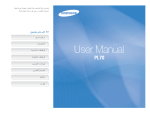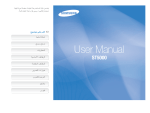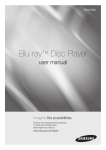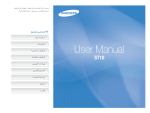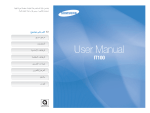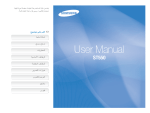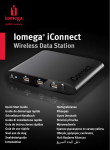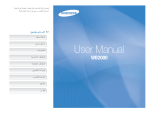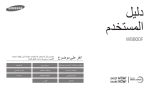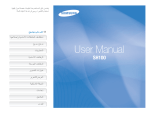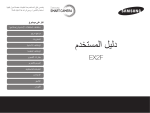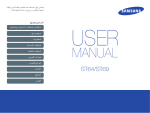Download Samsung SMART CAMERA ST1000 دليل المستخدم
Transcript
ﻳﺘﻀﻤﻦ ﺩﻟﻴﻞ ﺍﻟﻤﺴﺘﺨﺪﻡ ﻫﺬﺍ ﺗﻌﻠﻴﻤﺎﺕ ﻣﻔﺼﻠﺔ ﺣﻮﻝ ﻛﻴﻔﻴﺔ ً ﻛﺎﻣﻼ. ﺍﺳﺘﺨﺪﺍﻡ ﺍﻟﻜﺎﻣﻴﺮﺍ .ﻳﺮﺟﻰ ﻗﺮﺍءﺓ ﻫﺬﺍ ﺍﻟﺪﻟﻴﻞ ﺍﻧﻘﺮ ﻋﻠﻰ ﻣﻮﺿﻮﻉ ﺃﺳﺌﻠﺔ ﺷﺎﺋﻌﺔ User Manual ST1000 ﻣﺮﺟﻊ ﺳﺮﻳﻊ ﺍﻟﻤﺤﺘﻮﻳﺎﺕ ﺍﻟﻮﻇﺎﺋﻒ ﺍﻷﺳﺎﺳﻴﺔ ﺍﻟﻮﻇﺎﺋﻒ ﺍﻟﻤﺘﻘﺪﻣﺔ ﺧﻴﺎﺭﺍﺕ ﺍﻟﺘﺼﻮﻳﺮ ﺍﻟﻌﺮﺽ/ﺍﻟﺘﺤﺮﻳﺮ ﺍﻟﺸﺒﻜﺔ ﺍﻟﻼﺳﻠﻜﻴﺔ/ﺍﻟﺒﻠﻮﺗﻮﺙ ﻣﻼﺣﻖ ﻓﻬﺮﺱ ﻣﻌﻠﻮﻣﺎﺕ ﺍﻟﺼﺤﺔ ﻭﺍﻟﺴﻼﻣﺔ ﻻ ﺑﺪ ﻣﻦ ﺍﻻﻟﺘﺰﺍﻡ ﺑﺎﻻﺣﺘﻴﺎﻃﺎﺕ ﻭﺗﻮﺟﻴﻬﺎﺕ ﺍﻻﺳﺘﺨﺪﺍﻡ ﺍﻟﺘﺎﻟﻴﺔ ﻟﺘﻔﺎﺩﻱ ﺃﻱ ﻣﻮﺍﻗﻒ ﺧﻄﺮﺓ ﻭﺿﻤﺎﻥ ﺃﻓﻀﻞ ﺃﺩﺍء ﻟﻠﻜﺎﻣﻴﺮﺍ. ﺗﻔﺎﺩﻱ ﺇﺻﺎﺑﺔ ﻧﻈﺮ ﺍﻷﻫﺪﺍﻑ ﺗﺤﺬﻳﺮ—ﺍﻟﺤﺎﻻﺕ ﺍﻟﺘﻲ ﻗﺪ ﺗﺆﺩﻱ ﺇﻟﻰ ﺇﺻﺎﺑﺘﻚ ﺃﻧﺖ ﺃﻭ ﺍﻵﺧﺮﻳﻦ ﻻ ﺗﺴﺘﺨﺪﻡ ﺍﻟﻔﻼﺵ ﻋﻠﻰ ﻣﺴﺎﻓﺔ ﻗﺮﻳﺒﺔ )ﺃﻗﻞ ﻣﻦ ١ﻡ ٣/ﻗﺪﻡ( ﻣﻦ ﺍﻷﻓﺮﺍﺩ ﺃﻭ ﺍﻟﺤﻴﻮﺍﻧﺎﺕ. ﺇﻥ ﺍﺳﺘﺨﺪﺍﻡ ﺍﻟﻔﻼﺵ ﻋﻠﻰ ﻣﺴﺎﻓﺔ ﻗﺮﻳﺒﺔ ﻣﻦ ﺃﻋﻴﻦ ﺍﻟﻬﺪﻑ ﻗﺪ ﻳﺆﺛﺮ ﻋﻠﻰ ﺍﻟﻨﻈﺮ ﺑﺸﻜﻞ ﻣﺆﻗﺖ ﺃﻭ ﺩﺍﺋﻢ. ﺗﻨﺒﻴﻪ—ﺍﻟﺤﺎﻻﺕ ﺍﻟﺘﻲ ﻗﺪ ﺗﺘﺴﺒﺐ ﻓﻲ ﺗﻠﻒ ﺍﻟﻜﺎﻣﻴﺮﺍ ﺃﻭ ﺃﻱ ﺟﻬﺎﺯ ﺁﺧﺮ ﻻ ﺑﺪ ﻣﻦ ﺍﻟﺘﻌﺎﻣﻞ ﻣﻊ ﺍﻟﺒﻄﺎﺭﻳﺎﺕ ﻭﺃﺟﻬﺰﺓ ﺍﻟﺸﺤﻦ ﻭﺍﻟﺘﺨﻠﺺ ﻣﻨﻬﺎ ﺑﺤﺮﺹ ﻣﻼﺣﻈﺔ—ﻣﻼﺣﻈﺎﺕ ،ﺃﻭ ﺗﻮﺟﻴﻬﺎﺕ ﻟﻼﺳﺘﺨﺪﺍﻡ ،ﺃﻭ ﺃﻱ ﻣﻌﻠﻮﻣﺎﺕ ﺇﺿﺎﻓﻴﺔ ● ﺍﺳﺘﺨﺪﻡ ﻓﻘﻂ ﺍﻟﺒﻄﺎﺭﻳﺎﺕ ﻭﺃﺟﻬﺰﺓ ﺍﻟﺸﺤﻦ ﺍﻟﻤﻌﺘﻤﺪﺓ ﻣﻦ .Samsungﻓﺎﻟﺒﻄﺎﺭﻳﺎﺕ ﻭﺃﺟﻬﺰﺓ ﺍﻟﺸﺤﻦ ﻏﻴﺮ ﺍﻟﻤﺘﻮﺍﻓﻘﺔ ﻗﺪ ﺗﺆﺛﺮ ﻋﻠﻰ ﺍﻟﻜﺎﻣﻴﺮﺍ ﻭﺗﺘﺴﺒﺐ ﻓﻲ ﺗﻠﻔﻬﺎ. ● ﻻ ﺗﺘﺨﻠﺺ ﻣﻦ ﺍﻟﺒﻄﺎﺭﻳﺎﺕ ﻓﻲ ﺍﻟﻨﺎﺭ ﻋﻠﻰ ﺍﻹﻃﻼﻕ .ﺍﺗﺒﻊ ﺍﻟﻘﻮﺍﻧﻴﻦ ﺍﻟﻤﺤﻠﻴﺔ ﺍﻟﻤﺘﻌﺎﺭﻑ ﻋﻠﻴﻬﺎ ﻋﻨﺪ ﺍﻟﺘﺨﻠﺺ ﻣﻦ ﺍﻟﺒﻄﺎﺭﻳﺎﺕ ﺍﻟﻤﺴﺘﻌﻤﻠﺔ. ● ﻻ ﺗﻀﻊ ﺍﻟﺒﻄﺎﺭﻳﺎﺕ ﺃﻭ ﺍﻟﻜﺎﻣﻴﺮﺍ ﻋﻠﻰ ﺃﺟﻬﺰﺓ ﺗﺴﺨﻴﻦ ،ﻣﺜﻞ ﺃﻓﺮﺍﻥ ﺍﻟﻤﻴﻜﺮﻭﻭﻳﻒ ﺃﻭ ﺍﻟﻤﻮﺍﻗﺪ ﺃﻭ ﺃﺟﻬﺰﺓ ﺍﻟﺮﺩﻳﺎﺗﻴﺮ .ﻓﻘﺪ ﺗﻨﻔﺠﺮ ﺍﻟﺒﻄﺎﺭﻳﺎﺕ ﻋﻨﺪ ﻓﺮﻁ ﺗﺴﺨﻴﻨﻬﺎ. ﺗﺤﺬﻳﺮﺍﺕ ﺍﻟﺴﻼﻣﺔ ﻻ ﺗﺴﺘﺨﺪﻡ ﺍﻟﻜﺎﻣﻴﺮﺍ ﺑﺎﻟﻘﺮﺏ ﻣﻦ ﻏﺎﺯﺍﺕ ﺃﻭ ﺳﻮﺍﺋﻞ ﻣﺘﻔﺠﺮﺓ ﺃﻭ ﻗﺎﺑﻠﺔ ﻟﻼﺷﺘﻌﺎﻝ ﺗﺠﻨﺐ ﺍﻟﺘﺪﺍﺧﻞ ﻣﻊ ﻣﻨﻈﻢ ﺿﺮﺑﺎﺕ ﺍﻟﻘﻠﺐ ﻻ ﺗﺴﺘﺨﺪﻡ ﺍﻟﻜﺎﻣﻴﺮﺍ ﺑﺎﻟﻘﺮﺏ ﻣﻦ ﺍﻟﻮﻗﻮﺩ ﺃﻭ ﻣﻮﺍﺩ ﻗﺎﺑﻠﺔ ﻟﻼﺣﺘﺮﺍﻕ ﺃﻭ ﻣﻮﺍﺩ ﻛﻴﻤﻴﺎﺋﻴﺔ ﻗﺎﺑﻠﺔ ﻟﻼﺷﺘﻌﺎﻝ .ﻻ ﺗﺨﺰﻥ ﺃﻭ ﺗﺤﻤﻞ ﺳﻮﺍﺋﻞ ﺃﻭ ﻏﺎﺯﺍﺕ ﻗﺎﺑﻠﺔ ﻟﻼﺷﺘﻌﺎﻝ ﺃﻭ ﻣﻮﺍﺩ ﻣﺘﻔﺠﺮﺓ ﻓﻲ ﻧﻔﺲ ﺣﺎﻭﻳﺔ ﺍﻟﻜﺎﻣﻴﺮﺍ ﺃﻭ ﻣﻠﺤﻘﺎﺗﻬﺎ. ﺣﺎﻓﻆ ﻋﻠﻰ ﻣﺴﺎﻓﺔ ﻗﺪﺭﻫﺎ ١٥ﺳﻢ ) ٦ﺑﻮﺻﺎﺕ( ﻋﻠﻰ ﺍﻷﻗﻞ ﺑﻴﻦ ﺍﻟﻜﺎﻣﻴﺮﺍ ﻭ ﻣﻨﻈﻢ ﺿﺮﺑﺎﺕ ﺍﻟﻘﻠﺐ ﻟﺘﻔﺎﺩﻱ ﺍﻟﺘﺪﺍﺧﻞ ﺍﻟﻤﺤﺘﻤﻞ ،ﻛﻤﺎ ﺃﻭﺻﺖ ﺍﻟﺸﺮﻛﺎﺕ ﺍﻟﻤﺼﻨﻌﺔ ﻭﻣﺠﻤﻮﻋﺔ ﺍﻟﺒﺤﺚ ﺍﻟﻤﺴﺘﻘﻠﺔ .Wireless Technology Research ،ﺇﻥ ﻛﺎﻥ ﻟﺪﻳﻚ ﺃﻱ ﺳﺒﺐ ﻟﻠﺸﻚ ﺃﻥ ﺍﻟﻜﺎﻣﻴﺮﺍ ﺗﺘﺪﺍﺧﻞ ﻣﻊ ﻣﻨﻈﻢ ﺿﺮﺑﺎﺕ ﺍﻟﻘﻠﺐ ﺃﻭ ﺟﻬﺎﺯ ﻃﺒﻲ ﺁﺧﺮ ،ﻗﻢ ﺑﺈﻳﻘﺎﻑ ﺗﺸﻐﻴﻞ ﺍﻟﻜﺎﻣﻴﺮﺍ ﻋﻠﻰ ﺍﻟﻔﻮﺭ ﻭﺍﺗﺼﻞ ﺑﺎﻟﺸﺮﻛﺔ ﺍﻟﻤﺼﻨﻌﺔ ﻟﻤﻨﻈﻢ ﺿﺮﺑﺎﺕ ﺍﻟﻘﻠﺐ ﺃﻭ ﺍﻟﺠﻬﺎﺯ ﺍﻟﻄﺒﻲ ﻟﻤﺴﺎﻋﺪﺗﻚ. ﺍﺣﺘﻔﻆ ﺑﺎﻟﻜﺎﻣﻴﺮﺍ ﺑﻌﻴ ًﺪﺍ ﻋﻦ ﻣﺘﻨﺎﻭﻝ ﺍﻷﻃﻔﺎﻝ ﻭﺍﻟﺤﻴﻮﺍﻧﺎﺕ ﺍﻟﻤﻨﺰﻟﻴﺔ ﺍﺣﺘﻔﻆ ﺑﺎﻟﻜﺎﻣﻴﺮﺍ ﻭﻣﻠﺤﻘﺎﺗﻬﺎ ﺑﻌﻴ ًﺪﺍ ﻋﻦ ﻣﺘﻨﺎﻭﻝ ﺍﻷﻃﻔﺎﻝ ﺍﻟﺼﻐﺎﺭ ﻭﺍﻟﺤﻴﻮﺍﻧﺎﺕ .ﻓﺎﻷﺟﺰﺍء ﺍﻟﺼﻐﻴﺮﺓ ﻗﺪ ﺗﺘﺴﺒﺐ ﻓﻲ ﺇﺻﺎﺑﺘﻬﻢ ﺃﻭ ﺍﺧﺘﻨﺎﻗﻬﻢ ﺇﻥ ﺗﻢ ﺍﺑﺘﻼﻋﻬﺎ .ﺍﻷﺟﺰﺍء ﻭﻣﻠﺤﻘﺎﺗﻬﺎ ﺍﻟﻤﺘﺤﺮﻛﺔ ﻗﺪ ﺗﺸﻜﻞ ً ﺧﻄﺮﺍ. ﺃﻳﻀﺎ ً ١ ﻣﻌﻠﻮﻣﺎﺕ ﺍﻟﺼﺤﺔ ﻭﺍﻟﺴﻼﻣﺔ ● ﻻ ﺑﺪ ﻣﻦ ﺍﻟﺤﺮﺹ ﺃﺛﻨﺎء ﺗﻮﺻﻴﻞ ﺍﻟﻜﺒﻼﺕ ﺃﻭ ﺍﻟﻤﺤﻮﻻﺕ ﻭﺗﺮﻛﻴﺐ ﺍﻟﺒﻄﺎﺭﻳﺎﺕ ﺃﻭ ﺑﻄﺎﻗﺎﺕ ﺍﻟﺬﺍﻛﺮﺓ .ﺇﻥ ﺍﻟﺘﻌﺎﻣﻞ ﻣﻊ ﺍﻟﻤﻮﺻﻼﺕ ﺃﻭ ﺗﻮﺻﻴﻞ ﺍﻟﻜﺒﻼﺕ ﺑﺸﻜﻞ ﻏﻴﺮ ﺻﺤﻴﺢ ﺃﻭ ﺗﺮﻛﻴﺐ ﺍﻟﺒﻄﺎﺭﻳﺎﺕ ﺃﻭ ﺑﻄﺎﻗﺎﺕ ﺍﻟﺬﺍﻛﺮﺓ ﺑﺸﻜﻞ ﻏﻴﺮ ﺻﺤﻴﺢ ﻗﺪ ﻳﺘﺴﺒﺐ ﻓﻲ ﺗﻠﻒ ﺍﻟﻤﻨﺎﻓﺬ ﻭﺍﻟﻤﻮﺻﻼﺕ ﻭﻣﻠﺤﻘﺎﺗﻬﺎ. ● ﻻ ﺗﺪﺧﻞ ﺃﺟﺴﺎﻡ ﻏﺮﻳﺒﺔ ﺩﺍﺧﻞ ﺣﺎﻭﻳﺎﺕ ﺍﻟﻜﺎﻣﻴﺮﺍ ﺃﻭ ﻓﺘﺤﺎﺗﻬﺎ ﺃﻭ ﻧﻘﺎﻁ ﺍﻟﺘﻮﺻﻴﻞ .ﻗﺪ ﻻ ﻳﺸﻤﻞ ﺍﻟﻀﻤﺎﻥ ﺍﻟﺘﻠﻒ ﺍﻟﻨﺎﺗﺞ ﻋﻦ ﺳﻮء ﺍﻻﺳﺘﻌﻤﺎﻝ. ﺍﺣﺘﻴﺎﻃﺎﺕ ﺍﻟﺴﻼﻣﺔ ﻻ ﺑﺪ ﻣﻦ ﺍﻟﺘﻌﺎﻣﻞ ﻣﻊ ﺍﻟﻜﺎﻣﻴﺮﺍ ﻭﺗﺨﺰﻳﻨﻬﺎ ﺑﺤﺮﺹ ﻭﻋﻨﺎﻳﺔ ● ﻻ ﺗﺴﻤﺢ ﺑﺘﻌﺮﺽ ﺍﻟﻜﺎﻣﻴﺮﺍ ﻟﻠﺒﻠﻞ -ﻓﺎﻟﺴﻮﺍﺋﻞ ﻗﺪ ﺗﺘﻠﻒ ﺍﻟﻜﺎﻣﻴﺮﺍ .ﻻ ﺗﺘﻌﺎﻣﻞ ﻣﻊ ﺍﻟﻜﺎﻣﻴﺮﺍ ﺑﺄﻳﺪ ﻣﺒﺘﻠﺔ .ﻓﺎﻟﻤﺎء ﻗﺪ ﻳﺘﻠﻒ ﺍﻟﻜﺎﻣﻴﺮﺍ ﻭﻗﺪ ﺗﻔﻘﺪ ﺻﻼﺣﻴﺔ ﺿﻤﺎﻥ ﺍﻟﻜﺎﻣﻴﺮﺍ. ● ﻻ ﺗﻌﺮﺽ ﺍﻟﻜﺎﻣﻴﺮﺍ ﻟﻀﻮء ﺍﻟﺸﻤﺲ ﺍﻟﻤﺒﺎﺷﺮ ﺃﻭ ﻟﺪﺭﺟﺎﺕ ﺣﺮﺍﺭﺓ ﻣﺮﺗﻔﻌﺔ ﻟﻔﺘﺮﺍﺕ ﺯﻣﻨﻴﺔ ﻃﻮﻳﻠﺔ .ﻓﺎﻟﺘﻌﺮﺽ ﺍﻟﻤﺒﺎﺷﺮ ﻟﻀﻮء ﺍﻟﺸﻤﺲ ﺃﻭ ﻟﺪﺭﺟﺎﺕ ﺍﻟﺤﺮﺍﺭﺓ ﺍﻟﻤﺮﺗﻔﻌﺔ ﻟﻔﺘﺮﺓ ﻃﻮﻳﻠﺔ ﻗﺪ ﻳﺘﻠﻒ ﻣﻜﻮﻧﺎﺕ ﺍﻟﻜﺎﻣﻴﺮﺍ ﺍﻟﺪﺍﺧﻠﻴﺔ. ● ﺗﺠﻨﺐ ﺍﺳﺘﺨﺪﺍﻡ ﺍﻟﻜﺎﻣﻴﺮﺍ ﺃﻭ ﺗﺨﺰﻳﻨﻬﺎ ﻓﻲ ﻣﻨﺎﻃﻖ ﻣﻐﺒﺮﺓ ﺃﻭ ﻏﻴﺮ ﻧﻈﻴﻔﺔ ﺃﻭ ﺭﻃﺒﺔ ﺃﻭ ﻗﻠﻴﻠﺔ ﺍﻟﺘﻬﻮﻳﺔ ﻭﺫﻟﻚ ﻟﺘﻔﺎﺩﻱ ﺗﻠﻒ ﺍﻷﺟﺰﺍء ﺍﻟﻤﺘﺤﺮﻛﺔ ﺃﻭ ﺍﻟﻤﻜﻮﻧﺎﺕ ﺍﻟﺪﺍﺧﻠﻴﺔ. ● ﺇﻥ ﻛﻨﺖ ﺳﺘﺨﺰﻥ ﺍﻟﻜﺎﻣﻴﺮﺍ ﺩﻭﻥ ﺍﺳﺘﺨﺪﺍﻡ ﻟﻔﺘﺮﺓ ﻃﻮﻳﻠﺔ ،ﺍﺧﻠﻊ ﻣﻨﻬﺎ ﺍﻟﺒﻄﺎﺭﻳﺎﺕ .ﻓﻘﺪ ﺗﺘﺴﺮﺏ ﺍﻟﺒﻄﺎﺭﻳﺎﺕ ﺍﻟﻤﺮﻛﺒﺔ ﺃﻭ ﻗﺪ ﺗﺼﺪﺃ ﺑﻤﺮﻭﺭ ﺍﻟﻮﻗﺖ ﻭﻳﺘﺴﺒﺐ ﺫﻟﻚ ﻓﻲ ﺇﺗﻼﻑ ﺍﻟﻜﺎﻣﻴﺮﺍ. ● ﻻ ﺑﺪ ﻣﻦ ﺣﻤﺎﻳﺔ ﺍﻟﻜﺎﻣﻴﺮﺍ ﻣﻦ ﺍﻷﺗﺮﺑﺔ ﻭﺍﻷﻭﺳﺎﺥ ﻋﻨﺪ ﺍﺳﺘﺨﺪﺍﻣﻬﺎ ﻋﻠﻰ ﺍﻟﺸﻮﺍﻃﺊ ﺃﻭ ﻓﻲ ﺍﻟﻤﻨﺎﻃﻖ ﺍﻟﺘﻲ ﺗﻮﺟﺪ ﺑﻬﺎ ﺃﺗﺮﺑﺔ ﺃﻭ ﺃﻭﺳﺎﺥ. ● ﻻ ﺑﺪ ﻣﻦ ﺣﻤﺎﻳﺔ ﺍﻟﻜﺎﻣﻴﺮﺍ ﻣﻦ ﺃﻱ ﺗﺄﺛﻴﺮ ﻣﺒﺎﺷﺮ ﻋﻠﻴﻬﺎ ﺃﻭ ﺍﻟﺘﻌﺎﻣﻞ ﻣﻌﻬﺎ ﺑﻌﻨﻒ ﺃﻭ ﺗﻌﺮﻳﻀﻬﺎ ﻻﻫﺘﺰﺍﺯﺍﺕ ﻗﻮﻳﺔ ﻟﺘﺠﻨﺐ ﺗﻠﻔﻬﺎ. ﻻ ﺑﺪ ﻣﻦ ﺣﻤﺎﻳﺔ ﺍﻟﺒﻄﺎﺭﻳﺎﺕ ﻭﺃﺟﻬﺰﺓ ﺍﻟﺸﺤﻦ ﻭﺑﻄﺎﻗﺎﺕ ﺍﻟﺬﺍﻛﺮﺓ ﻣﻦ ﺍﻟﺘﻠﻒ ● ﺗﺠﻨﺐ ﺗﻌﺮﻳﺾ ﺍﻟﺒﻄﺎﺭﻳﺎﺕ ﺃﻭ ﺑﻄﺎﻗﺎﺕ ﺍﻟﺬﺍﻛﺮﺓ ﺇﻟﻰ ﺩﺭﺟﺎﺕ ﺣﺮﺍﺭﺓ ﻣﻨﺨﻔﻀﺔ ﺃﻭ ﻣﺮﺗﻔﻌﺔ ﻟﻠﻐﺎﻳﺔ )ﺃﻗﻞ ﻣﻦ ٠ﻣﺌﻮﻳﺔ ٣٢/ﻓﻬﺮﻧﻬﺎﻳﺖ ﺃﻭ ﺃﻋﻠﻰ ﻣﻦ ٤٠ﻣﺌﻮﻳﺔ ١٠٤/ﻓﻬﺮﻧﻬﺎﻳﺖ(. ﻓﺪﺭﺟﺎﺕ ﺍﻟﺤﺮﺍﺭﺓ ﺍﻟﻌﺎﻟﻴﺔ ﺃﻭ ﺍﻟﻤﻨﺨﻔﻀﺔ ﻟﻠﻐﺎﻳﺔ ﻗﺪ ﺗﻘﻠﻞ ﻣﻦ ﻛﻔﺎءﺓ ﺍﻟﺒﻄﺎﺭﻳﺎﺕ ﻭﺗﺘﺴﺒﺐ ﻓﻲ ﺗﻌﻄﻞ ﺑﻄﺎﻗﺎﺕ ﺍﻟﺬﺍﻛﺮﺓ. ● ﺍﺣﺮﺹ ﻋﻠﻰ ﺃﻻ ﺗﻼﻣﺲ ﺍﻟﺒﻄﺎﺭﻳﺎﺕ ﺃﻱ ﺃﺟﺴﺎﻡ ﻣﻌﺪﻧﻴﺔ ،ﻓﻘﺪ ﻳﺆﺩﻱ ﺫﻟﻚ ﺇﻟﻰ ﺗﻮﺻﻴﻞ ﺍﻟﻄﺮﻓﻴﻦ ﺍﻟﻤﻮﺟﺐ +ﻭﺍﻟﺴﺎﻟﺐ -ﻟﻠﺒﻄﺎﺭﻳﺔ ﻭﺑﺎﻟﺘﺎﻟﻲ ﺗﺘﻠﻒ ﺍﻟﺒﻄﺎﺭﻳﺔ ﺑﺸﻜﻞ ﻣﺆﻗﺖ ﺃﻭ ﺩﺍﺋﻢ. ● ﺍﺣﺮﺹ ﻋﻠﻰ ﺃﻻ ﺗﻼﻣﺲ ﺑﻄﺎﻗﺎﺕ ﺍﻟﺬﺍﻛﺮﺓ ﺃﻱ ﺳﻮﺍﺋﻞ ﺃﻭ ﺃﻭﺳﺎﺥ ﺃﻭ ﻣﻮﺍﺩ ﻏﺮﻳﺒﺔ .ﻓﺈﻥ ﺗﻌﺮﺿﺖ ﺑﻄﺎﻗﺔ ﺍﻟﺬﺍﻛﺮﺓ ﻷﻱ ﻣﻤﺎ ﺳﺒﻖ ،ﺍﻣﺴﺤﻬﺎ ﺑﻘﻄﻌﺔ ﻗﻤﺎﺵ ﻧﻈﻴﻔﺔ ﻗﺒﻞ ﺇﺩﺧﺎﻟﻬﺎ ﻓﻲ ﺍﻟﻜﺎﻣﻴﺮﺍ. ● ﻻ ﺗﺠﻌﻞ ﻣﻨﻔﺬ ﺑﻄﺎﻗﺔ ﺍﻟﺬﺍﻛﺮﺓ ﻳﻼﻣﺲ ﺍﻟﺴﻮﺍﺋﻞ ﺃﻭ ﺍﻷﺗﺮﺑﺔ ﺃﻭ ﺍﻟﻤﻮﺍﺩ ﺍﻟﻐﺮﻳﺒﺔ .ﻓﻘﺪ ﻳﺆﺩﻱ ﻓﻌﻞ ﻫﺬﺍ ﺇﻟﻰ ﺗﻠﻒ ﺍﻟﻜﺎﻣﻴﺮﺍ. ● ﺃﻭﻗﻒ ﺗﺸﻐﻴﻞ ﺍﻟﻜﺎﻣﻴﺮﺍ ﻋﻨﺪ ﺇﺩﺧﺎﻝ ﺃﻭ ﺧﻠﻊ ﺑﻄﺎﻗﺔ ﺍﻟﺬﺍﻛﺮﺓ. ٢ ﻣﻌﻠﻮﻣﺎﺕ ﺍﻟﺼﺤﺔ ﻭﺍﻟﺴﻼﻣﺔ ● ﻻ ﺗﺜﻦ ﺃﻭ ﺗﺴﻘﻂ ﺃﻭ ﺗﻌﺮﺽ ﺑﻄﺎﻗﺔ ﺍﻟﺬﺍﻛﺮﺓ ﻷﻱ ﺿﻐﻂ ﺃﻭ ﺗﺄﺛﻴﺮ ﺧﺎﺭﺟﻲ. ● ﻻ ﺗﺴﺘﺨﺪﻡ ﺑﻄﺎﻗﺎﺕ ﺫﺍﻛﺮﺓ ﺳﺒﻖ ﺗﻬﻴﺌﺘﻬﺎ ﺑﻮﺍﺳﻄﺔ ﺃﻧﻮﺍﻉ ﺃﺧﺮﻯ ﻣﻦ ﺍﻟﻜﺎﻣﻴﺮﺍﺕ ﺃﻭ ﺍﻟﻜﻤﺒﻴﻮﺗﺮ .ﺃﻋﺪ ﺗﻬﻴﺌﺔ ﺑﻄﺎﻗﺔ ﺍﻟﺬﺍﻛﺮﺓ ﺑﻮﺍﺳﻄﺔ ﺍﻟﻜﺎﻣﻴﺮﺍ ﺍﻟﺨﺎﺻﺔ ﺑﻚ. ً ﺇﻃﻼﻗﺎ ﺟﻬﺎﺯ ﺷﺤﻦ ﺃﻭ ﺑﻄﺎﺭﻳﺔ ﺃﻭ ﺑﻄﺎﻗﺔ ﺫﺍﻛﺮﺓ ﺗﺎﻟﻔﺔ. ● ﻻ ﺗﺴﺘﺨﺪﻡ ﺇﻳﻘﺎﻑ ﺗﺸﻐﻴﻞ ﺍﻟﻜﺎﻣﻴﺮﺍ ﺑﺎﻟﻘﺮﺏ ﻣﻦ ﺍﻷﺟﻬﺰﺓ ﺍﻟﻄﺒﻴﺔ ﻳﻤﻜﻦ ﺃﻥ ﺗﺤﺪﺙ ﺍﻟﻜﺎﻣﻴﺮﺍ ﺗﺸﻮﻳﺸﺎً ﻋﻠﻰ ﺍﻟﺠﻬﺎﺯ ﺍﻟﻄﺒﻲ ﻓﻲ ﺍﻟﻤﺴﺘﺸﻔﻴﺎﺕ ﺃﻭ ﺃﻣﺎﻛﻦ ﺍﻟﺮﻋﺎﻳﺔ ﺍﻟﺼﺤﻴﺔ .ﺍﺗﺒﻊ ﻛﻞ ﺍﻟﻘﻮﺍﻋﺪ ﻭﺍﻟﺘﺤﺬﻳﺮﺍﺕ ﺍﻟﻤﻮﺿﻮﻋﺔ ﻭﺍﻟﺘﻮﺟﻴﻬﺎﺕ ﻣﻦ ﺍﻟﻄﺎﻗﻢ ﺍﻟﻄﺒﻲ. ﺇﻳﻘﺎﻑ ﺗﺸﻐﻴﻞ ﺍﻟﻜﺎﻣﻴﺮﺍ ﻋﻠﻰ ﻣﺘﻦ ﺍﻟﻄﺎﺋﺮﺓ ﺍﺳﺘﺨﺪﻡ ﻓﻘﻂ ﺍﻟﻤﻠﺤﻘﺎﺕ ﺍﻟﻤﻌﺘﻤﺪﺓ ﻣﻦ Samsung ﻳﻤﻜﻦ ﺃﻥ ﺗﺘﺴﺒﺐ ﺍﻟﻜﺎﻣﻴﺮﺍ ﻓﻲ ﺇﺣﺪﺍﺙ ﺗﺸﻮﻳﺶ ﻣﻊ ﺃﺟﻬﺰﺓ ﺍﻟﻄﺎﺋﺮﺓ .ﺍﺗﺒﻊ ﻛﻞ ﻗﻮﺍﻋﺪ ﺍﻟﻄﻴﺮﺍﻥ ﺍﻟﺠﻮﻱ ﻭﻗﻢ ﺑﺈﻳﻘﺎﻑ ﺗﺸﻐﻴﻞ ﺍﻟﻜﺎﻣﻴﺮﺍ ﻋﻨﺪﻣﺎ ﻳﻄﻠﺐ ﺍﻟﻌﺎﻣﻠﻮﻥ ﻋﻠﻰ ﻣﺘﻦ ﺍﻟﻄﺎﺋﺮﺓ ﻣﻨﻚ ﺫﻟﻚ. ﻓﺈﻥ ﺍﺳﺘﺨﺪﺍﻡ ﺍﻟﻤﻠﺤﻘﺎﺕ ﻏﻴﺮ ﺍﻟﻤﺘﻮﺍﻓﻘﺔ ﻗﺪ ﻳﺘﻠﻒ ﺍﻟﻜﺎﻣﻴﺮﺍ ﺃﻭ ﻳﺘﺴﺒﺐ ﻓﻲ ﻭﻗﻮﻉ ﺇﺻﺎﺑﺎﺕ ﺃﻭ ﻗﺪ ﺗﻔﻘﺪ ﺻﻼﺣﻴﺔ ﺍﻟﻀﻤﺎﻥ. ﺗﻔﺎﺩﻱ ﺍﻟﺘﺪﺍﺧﻞ ﻣﻊ ﺍﻷﺟﻬﺰﺓ ﺍﻹﻟﻜﺘﺮﻭﻧﻴﺔ ﺍﻷﺧﺮﻯ ﻻ ﺑﺪ ﻣﻦ ﺣﻤﺎﻳﺔ ﻋﺪﺳﺔ ﺍﻟﻜﺎﻣﻴﺮﺍ ﺗﺼﺪﺭ ﺍﻟﻜﺎﻣﻴﺮﺍ ﺇﺷﺎﺭﺍﺕ ﺗﺮﺩﺩ ﻻﺳﻠﻜﻲ ) (RFﻗﺪ ﺗﺘﺪﺍﺧﻞ ﻣﻊ ﺍﻟﺠﻬﺎﺯ ﺍﻹﻟﻜﺘﺮﻭﻧﻲ ﻏﻴﺮ ﺍﻟﻤﺤﻤﻴﺔ ﺃﻭ ﺍﻟﻤﺤﻤﻴﺔ ﺑﺸﻜﻞ ﻏﻴﺮ ﺻﺤﻴﺢ ،ﻣﺜﻞ ﻣﻨﻈﻢ ﺿﺮﺑﺎﺕ ﺍﻟﻘﻠﺐ ﻭﺳﻤﺎﻋﺎﺕ ﺍﻷﺫﻥ ﻭﺍﻷﺟﻬﺰﺓ ﺍﻟﻄﺒﻴﺔ ﻭﺍﻷﺟﻬﺰﺓ ﺍﻹﻟﻜﺘﺮﻭﻧﻴﺔ ﺍﻷﺧﺮﻯ ﻓﻲ ﺍﻟﻤﻨﺎﺯﻝ ﺃﻭ ﺍﻟﺴﻴﺎﺭﺍﺕ .ﺍﺭﺟﻊ ﺇﻟﻰ ﺍﻟﺸﺮﻛﺎﺕ ﺍﻟﻤﺼﻨﻌﺔ ﻟﻸﺟﻬﺰﺓ ﺍﻹﻟﻜﺘﺮﻭﻧﻴﺔ ﻟﺤﻞ ﺃﻱ ﻣﺸﺎﻛﻞ ﺗﺸﻮﻳﺶ ﺗﻮﺍﺟﻬﻬﺎ. ● ﻻ ﺗﻌﺮﺽ ﺍﻟﻌﺪﺳﺔ ﺇﻟﻰ ﺿﻮء ﺍﻟﺸﻤﺲ ﺍﻟﻤﺒﺎﺷﺮ ،ﻓﻘﺪ ﻳﺆﺩﻱ ﻫﺬﺍ ﺇﻟﻰ ﺃﻥ ﺗﺘﻐﻴﺮ ﺃﻟﻮﺍﻥ ﻣﺴﻨﺸﻌﺮ ﺍﻟﺼﻮﺭﺓ ﺃﻭ ﻗﺪ ﻳﺘﻌﻄﻞ. ● ﻳﺠﺐ ﺣﻤﺎﻳﺔ ﺍﻟﻌﺪﺳﺔ ﻣﻦ ﺃﻃﺮﺍﻑ ﺍﻷﺻﺎﺑﻊ ﻭﻋﺪﻡ ﺗﻌﺮﻳﻀﻬﺎ ﻟﻠﺨﺪﺵ .ﻧﻈﻒ ﺍﻟﻌﺪﺳﺔ ﺑﻘﻄﻌﺔ ﺍﻟﻘﻤﺎﺵ ﺍﻟﺨﺎﺻﺔ ﺑﺘﻨﻈﻴﻒ ﺍﻟﻌﺪﺳﺎﺕ ﺑﺤﻴﺚ ﺗﻜﻮﻥ ﻧﺎﻋﻤﺔ ﻭﻧﻈﻴﻔﺔ. ﺍﺗﺒﺎﻉ ﻛﻞ ﺍﻟﻘﻮﺍﻧﻴﻦ ﻭﺗﺤﺬﻳﺮﺍﺕ ﺍﻟﺴﻼﻣﺔ ﺍﻣﺘﺜﻞ ﻷﻱ ﻗﻮﺍﻧﻴﻦ ﺗﺤﻈﺮ ﺍﺳﺘﺨﺪﺍﻡ ﺍﻟﻜﺎﻣﻴﺮﺍ ﻓﻲ ﻣﻨﻄﻘﺔ ﻣﻌﻴﻨﺔ. ٣ ﻣﻌﻠﻮﻣﺎﺕ ﺍﻟﺼﺤﺔ ﻭﺍﻟﺴﻼﻣﺔ ﺗﺄﻛﺪ ﻣﻦ ﻛﻮﻥ ﺍﻟﻜﺎﻣﻴﺮﺍ ﺗﻌﻤﻞ ﺑﺸﻜﻞ ﺳﻠﻴﻢ ﻗﺒﻞ ﺍﺳﺘﺨﺪﺍﻣﻬﺎ ﻣﻌﻠﻮﻣﺎﺕ ﻫﺎﻣﺔ ﻟﻼﺳﺘﺨﺪﺍﻡ ﺍﺗﺮﻙ ﻣﺴﺆﻭﻟﻴﺔ ﺻﻴﺎﻧﺔ ﺍﻟﻜﺎﻣﻴﺮﺍ ﺇﻟﻰ ﺍﻟﻤﺨﺘﺼﻴﻦ ﺑﻬﺬﺍ ﺍﻷﻣﺮ ﻓﺸﺮﻛﺔ Samsungﻏﻴﺮ ﻣﺴﺆﻭﻟﺔ ﻋﻦ ﻓﻘﺪﺍﻥ ﺃﻭ ﺗﻠﻒ ﺃﻱ ﻣﻠﻔﺎﺕ ﻗﺪ ﻳﻨﺘﺞ ﻋﻦ ﻋﻄﻞ ﺑﺎﻟﻜﺎﻣﻴﺮﺍ ﺃﻭ ﺍﻻﺳﺘﻌﻤﺎﻝ ﻏﻴﺮ ﺍﻟﺼﺤﻴﺢ ﻟﻬﺎ. ﻻ ﺗﺴﻤﺢ ﻟﻐﻴﺮ ﺍﻟﻤﺨﺘﺼﻴﻦ ﺑﺼﻴﺎﻧﺔ ﺍﻟﻜﺎﻣﻴﺮﺍ ﻭﻻ ﺗﺤﺎﻭﻝ ﺻﻴﺎﻧﺘﻬﺎ ﺑﻨﻔﺴﻚ .ﻓﺄﻱ ﺗﻠﻒ ﻗﺪ ﻳﻨﺘﺞ ﻋﻦ ﺻﻴﺎﻧﺔ ﺍﻟﻜﺎﻣﻴﺮﺍ ﻣﻦ ﻗﺒﻞ ﻏﻴﺮ ﺍﻟﻤﺨﺘﺼﻴﻦ ﻟﻦ ﻳﺸﻤﻠﻪ ﺍﻟﻀﻤﺎﻥ. ﺍﺳﺘﺨﺪﺍﻡ ﺍﻟﻜﺎﻣﻴﺮﺍ ﻓﻲ ﺍﻟﻮﺿﻊ ﺍﻟﻌﺎﺩﻱ ﺍﺣﺮﺹ ﺃﻻ ﺗﻠﻤﺲ ﺍﻟﻬﻮﺍﺋﻲ ﺍﻟﺪﺍﺧﻠﻲ ﺑﺎﻟﻜﺎﻣﻴﺮﺍ. ﺗﺄﻛﺪ ﻣﻦ ﻃﻮﻝ ﻓﺘﺮﺓ ﻋﻤﻞ ﺍﻟﺒﻄﺎﺭﻳﺔ ﻭﺍﻟﺸﺎﺣﻦ ● ﻓﺈﻥ ﻓﺮﻁ ﺷﺤﻦ ﺍﻟﺒﻄﺎﺭﻳﺎﺕ ﻗﺪ ﻳﻘﺼﺮ ﻣﻦ ﻋﻤﺮﻫﺎ .ﺑﻌﺪ ﺍﻧﺘﻬﺎء ﺍﻟﺸﺤﻦ ،ﺍﻓﺼﻞ ﺍﻟﻜﺒﻞ ﻋﻦ ﺍﻟﻜﺎﻣﻴﺮﺍ. ● ﺍﻟﺒﻄﺎﺭﻳﺎﺕ ﻏﻴﺮ ﺍﻟﻤﺴﺘﺨﺪﻣﺔ ﺗﻔﺮﻍ ﺷﺤﻨﺘﻬﺎ ﺑﻤﺮﻭﺭ ﺍﻟﻮﻗﺖ ﻭﻻ ﺑﺪ ﻣﻦ ﺇﻋﺎﺩﺓ ﺷﺤﻨﻬﺎ ﻗﺒﻞ ﺍﺳﺘﺨﺪﺍﻣﻬﺎ. ● ﺍﻓﺼﻞ ﺍﻟﺸﺎﺣﻦ ﻋﻦ ﻣﺼﺪﺭ ﺍﻟﺘﻴﺎﺭ ﻋﻨﺪ ﻋﺪﻡ ﺍﺳﺘﺨﺪﺍﻣﻪ. ● ﺍﺳﺘﺨﺪﻡ ﺍﻟﺒﻄﺎﺭﻳﺎﺕ ﻟﻠﻐﺮﺽ ﺍﻟﻤﺨﺼﺼﺔ ﻟﻪ ﻓﻘﻂ. ﻻ ﺑﺪ ﻣﻦ ﺍﻟﺤﺮﺹ ﺃﺛﻨﺎء ﺍﺳﺘﺨﺪﺍﻡ ﺍﻟﻜﺎﻣﻴﺮﺍ ﻓﻲ ﺍﻷﺟﻮﺍء ﺍﻟﺮﻃﺒﺔ ﻓﻌﻨﺪ ﻧﻘﻞ ﺍﻟﻜﺎﻣﻴﺮﺍ ﻣﻦ ﺟﻮ ﺑﺎﺭﺩ ﺇﻟﻰ ﺟﻮ ﺩﺍﻓﺊ ﻭﺭﻃﺐ ،ﻗﺪ ﻳﺤﺪﺙ ﺗﻜﺜﻒ ﻋﻠﻰ ﺍﻟﺪﻭﺍﺋﺮ ﺍﻹﻟﻜﺘﺮﻭﻧﻴﺔ ﺍﻟﺤﺴﺎﺳﺔ ﻭﺑﻄﺎﻗﺔ ﺍﻟﺬﺍﻛﺮﺓ .ﻓﻲ ﻫﺬﻩ ﺍﻟﺤﺎﻟﺔ ،ﺍﻧﺘﻈﺮ ﺳﺎﻋﺔ ﻋﻠﻰ ﺍﻷﻗﻞ ﻗﺒﻞ ﺃﻥ ﺗﺴﺘﺨﺪﻡ ﺍﻟﻜﺎﻣﻴﺮﺍ ﺇﻟﻰ ﺃﻥ ﺗﺘﺒﺨﺮ ﺍﻟﺮﻃﻮﺑﺔ. ● ﻳﻤﻜﻦ ﺃﻥ ﺗﺘﺴﺮﺏ ﺍﻟﺒﻴﺎﻧﺎﺕ ﺍﻟﻤﻨﻘﻮﻟﺔ ﻋﺒﺮ ﺷﺒﻜﺔ WLANﺃﻭ ﺗﻘﻨﻴﺔ ﺑﻠﻮﺗﻮﺙ ،ﻟﺬﻟﻚ ﺗﺠﻨﺐ ﻧﻘﻞ ﺍﻟﺒﻴﺎﻧﺎﺕ ﺍﻟﻬﺎﻣﺔ ﻓﻲ ﺍﻟﻤﻨﺎﻃﻖ ﺍﻟﻌﺎﻣﺔ ﺃﻭ ﻋﻠﻰ ﺍﻟﺸﺒﻜﺎﺕ ﺍﻟﻤﻔﺘﻮﺣﺔ. ● ﻋﻠﻤًﺎ ﺑﺄﻥ ﺍﻟﺸﺮﻛﺔ ﺍﻟﻤﺼﻨﻌﺔ ﻟﻠﻜﺎﻣﻴﺮﺍ ﻻ ﺗﺘﺤﻤﻞ ﺍﻟﻤﺴﺌﻮﻟﺔ ﻋﻦ ﺃﻱ ﻋﻤﻠﻴﺎﺕ ﻧﻘﻞ ﺑﻴﺎﻧﺎﺕ ﺗﻨﺘﻬﻚ ﺣﻘﻮﻕ ﺍﻟﻨﺸﺮ ﺃﻭ ﺍﻟﻌﻼﻣﺎﺕ ﺍﻟﺘﺠﺎﺭﻳﺔ ﺃﻭ ﻗﻮﺍﻧﻴﻦ ﺍﻟﻤﻠﻜﻴﺔ ﺍﻟﻔﻜﺮﻳﺔ ﺃﻭ ﻗﻮﺍﻋﺪ ﺍﻵﺩﺍﺏ ﺍﻟﻌﺎﻣﺔ. ٤ ﺗﺮﺗﻴﺐ ﺩﻟﻴﻞ ﺍﻟﻤﺴﺘﺨﺪﻡ ﺍﻟﻮﻇﺎﺋﻒ ﺍﻷﺳﺎﺳﻴﺔ ©2009 SAMSUNG DIGITAL IMAGING CO., LTD. ١٣ ﺗﻌﺮﻑ ﻋﻠﻰ ﺗﺼﻤﻴﻢ ﺍﻟﻜﺎﻣﻴﺮﺍ ﻭﺍﻟﺮﻣﻮﺯ ﻭﺍﻟﻮﻇﺎﺋﻒ ﺍﻷﺳﺎﺳﻴﺔ ﻟﻠﺘﺼﻮﻳﺮ. ● ﻗﺪ ﺗﺘﻐﻴﺮ ﻣﻮﺍﺻﻔﺎﺕ ﺍﻟﻜﺎﻣﻴﺮﺍ ﺃﻭ ﻣﺤﺘﻮﻳﺎﺕ ﻫﺬﺍ ﺍﻟﺪﻟﻴﻞ ﺑﺪﻭﻥ ﺇﺷﻌﺎﺭ ﻣﺴﺒﻖ ﻭﺫﻟﻚ ﻓﻲ ﺣﺎﻟﺔ ﺗﻄﻮﻳﺮ ﻭﻇﺎﺋﻒ ﻭﻣﻮﺍﺻﻔﺎﺕ ﺍﻟﻜﺎﻣﻴﺮﺍ. ● ﻳﻤﻜﻨﻚ ﺗﻨﺰﻳﻞ ﺍﻟﺒﺮﺍﻣﺞ ﺍﻟﺜﺎﺑﺘﺔ ﻣﻦ www.samsung.comﺃﻭ .www.samsungcamera.com ● ﻧﻮﺻﻲ ﺑﺎﺳﺘﺨﺪﺍﻡ ﻛﺎﻣﻴﺮﺗﻚ ﺩﺍﺧﻞ ﺍﻟﺪﻭﻟﺔ ﺍﻟﺘﻲ ﺍﺷﺘﺮﻳﺘﻬﺎ ﻣﻨﻬﺎ. ﺍﻟﻮﻇﺎﺋﻒ ﺍﻟﻤﺘﻘﺪﻣﺔ ٣٠ ﺗﻌﺮﻑ ﻋﻠﻰ ﻛﻴﻔﻴﺔ ﺍﻟﺘﻘﺎﻁ ﺻﻮﺭﺓ ﺑﺎﺧﺘﻴﺎﺭ ﺃﺣﺪ ﺍﻷﻭﺿﺎﻉ ،ﻭﻛﻴﻔﻴﺔ ﺗﺴﺠﻴﻞ ﺍﻟﻔﻴﺪﻳﻮ ﺃﻭ ﻣﺬﻛﺮﺓ ﺻﻮﺗﻴﺔ. ﺧﻴﺎﺭﺍﺕ ﺍﻟﺘﺼﻮﻳﺮ ٤١ ﺗﻌﺮﻑ ﻋﻠﻰ ﺍﻟﺨﻴﺎﺭﺍﺕ ﺍﻟﺘﻲ ﻳﻤﻜﻦ ﺿﺒﻄﻬﺎ ﻓﻲ ﻭﺿﻊ ﺍﻟﺘﺼﻮﻳﺮ. ﻣﻌﻠﻮﻣﺎﺕ ﺣﻘﻮﻕ ﺍﻟﻨﺴﺦ ﺍﻟﻌﺮﺽ/ﺍﻟﺘﺤﺮﻳﺮ ● ﺇﻥ ﻋﻼﻣﺔ Microsoft Windowsﻭﺷﻌﺎﺭ Windowsﻫﻤﺎ ﻋﻼﻣﺘﺎﻥ ﺗﺠﺎﺭﻳﺘﺎﻥ ﻣﺴﺠﻠﺘﺎﻥ ﻟﺸﺮﻛﺔ .Microsoft Corporation ● ﻋﻼﻣﺔ Macﻫﻲ ﻋﻼﻣﺔ ﺗﺠﺎﺭﻳﺔ ﻣﺴﺠﻠﺔ ﻟﺸﺮﻛﺔ .Apple Corporation ● ) HDMIﺍﻷﻭﺳﺎﻁ ﺍﻟﻤﺘﻌﺪﺩﺓ ﻋﺎﻟﻴﺔ ﺍﻟﻮﺿﻮﺡ( ،ﻳﻌﺘﺒﺮ ﺷﻌﺎﺭ HDMIﻭﻋﺒﺎﺭﺓ " "High – Definition Multimedia Interfaceﻋﻼﻣﺘﻴﻦ ﺗﺠﺎﺭﻳﺘﻴﻦ ﻣﺴﺠﻠﺘﻴﻦ ﻟﺸﺮﻛﺔ .HDMI Licencing LLC ● ﻋﻼﻣﺔ ® Bluetoothﻭﺷﻌﺎﺭ Bluetooth.ﻫﻤﺎ ﻋﻼﻣﺎﺕ ﺗﺠﺎﺭﻳﺔ ﻣﺴﺠﻠﺔ ﻟﺸﺮﻛﺔ .Bluetooth SIG, Incﻭﺗﻘﻮﻡ ﺷﺮﻛﺔ Samsung Digital .Imaging Coﺑﺎﺳﺘﺨﺪﺍﻣﻬﻤﺎ ﺑﻤﻮﺟﺐ ﺗﺮﺧﻴﺺ .ﺟﻤﻴﻊ ﺍﻟﻌﻼﻣﺎﺕ ﺍﻟﺘﺠﺎﺭﻳﺔ ﻭﺃﺳﻤﺎء ﺍﻟﻤﻨﺘﺠﺎﺕ ﺍﻷﺧﺮﻯ ﻣﻤﻠﻮﻛﺔ ﻣﻦ ِﻗﺒﻞ ﺃﺻﺤﺎﺑﻬﺎ ﺍﻟﻤﻌﻨﻴﻴﻦ. ● ® Wi-Fiﻭﺷﻌﺎﺭ Wi-Fi CERTIFIEDﻭﺷﻌﺎﺭ Wi-Fiﻫﻲ ﻋﻼﻣﺎﺕ ﺗﺠﺎﺭﻳﺔ ﻣﺴﺠﻠﺔ ﻟﺸﺮﻛﺔ .Wi-Fi Alliance ٦٤ ﺗﻌﺮﻑ ﻋﻠﻰ ﻛﻴﻔﻴﺔ ﻋﺮﺽ ﺍﻟﺼﻮﺭ ﻭﺍﻟﻔﻴﺪﻳﻮ ﻭﺍﻟﻤﺬﻛﺮﺍﺕ ﺍﻟﺼﻮﺗﻴﺔ ،ﻭﺗﺤﺮﻳﺮ ﺍﻟﺼﻮﺭ ﻭﺍﻟﻔﻴﺪﻳﻮ .ﺗﻌﺮﻑ ﺃﻳﻀﺎً ﻋﻠﻰ ﻛﻴﻔﻴﺔ ﺗﻮﺻﻴﻞ ﺍﻟﻜﺎﻣﻴﺮﺍ ﺑﻄﺎﺑﻌﺔ ﺍﻟﺼﻮﺭ ﺃﻭ ﺑﺎﻟﺘﻠﻔﺰﻳﻮﻥ ﺃﻭ ﺍﻟﺘﻠﻔﺰﻳﻮﻥ ﻋﺎﻟﻲ ﺍﻟﻮﺿﻮﺡ .HDTV ﺍﻟﺸﺒﻜﺔ ﺍﻟﻼﺳﻠﻜﻴﺔ/ﺍﻟﺒﻠﻮﺗﻮﺙ ٩١ ﺗﻌﺮﻑ ﻋﻠﻰ ﻛﻴﻔﻴﺔ ﺍﺳﺘﺨﺪﺍﻡ ﺍﻟﻮﻇﺎﺋﻒ ﺍﻟﻌﺪﻳﺪﺓ ﺑﺎﺳﺘﺨﺪﺍﻡ ﺍﻟﺸﺒﻜﺎﺕ ﺍﻟﻤﺤﻠﻴﺔ ﺍﻟﻼﺳﻠﻜﻴﺔ )ﺷﺒﻜﺎﺕ (WLANﻭﺧﺎﺻﻴﺔ ﺍﻟﺒﻠﻮﺗﻮﺙ. ﻣﻼﺣﻖ ﻣﺮﺟﻊ ﺇﻟﻰ ﺍﻹﻋﺪﺍﺩﺍﺕ ﻭﺭﺳﺎﺋﻞ ﺍﻟﺨﻄﺄ ﻭﺍﻟﻤﻮﺍﺻﻔﺎﺕ ﻭﺗﻮﺟﻴﻬﺎﺕ ﺍﻟﺼﻴﺎﻧﺔ. ٥ ١٠٧ ﺍﻟﺮﻣﻮﺯ ﺍﻟﻤﺴﺘﺨﺪﻣﺔ ﻓﻲ ﻫﺬﺍ ﺍﻟﺪﻟﻴﻞ ﺍﻹﺷﺎﺭﺍﺕ ﺍﻟﻤﺴﺘﺨﺪﻣﺔ ﻓﻲ ﻫﺬﺍ ﺍﻟﺪﻟﻴﻞ ﻭﺿﻊ ﺍﻟﺘﺼﻮﻳﺮ ﺍﻹﺷﺎﺭﺓ ﺗﻠﻘﺎﺋﻲ ﺫﻛﻲ S ﻣﻌﻠﻮﻣﺎﺕ ﺇﺿﺎﻓﻴﺔ ﺗﻠﻘﺎﺋﻲ a ﺑﺮﻧﺎﻣﺞ p ﺗﺤﺬﻳﺮﺍﺕ ﻭﺍﺣﺘﻴﺎﻃﺎﺕ ﺍﻟﺴﻼﻣﺔ ﺍﻟﻤﻨﻈﺮ s DUAL IS d ﻓﻴﻠﻢ v ﺍﻟﺮﻣﺰ ﺍﻟﻮﻇﻴﻔﺔ ] [ ﺃﺯﺭﺍﺭ ﺍﻟﻜﺎﻣﻴﺮﺍ؛ ﻋﻠﻰ ﺳﺒﻴﻞ ﺍﻟﻤﺜﺎﻝ] :ﺍﻟﻤﺼﺮﺍﻉ[ )ﻳﻤﺜﻞ ﺯﺭ ﺍﻟﻤﺼﺮﺍﻉ( ) ( ﺭﻗﻢ ﺍﻟﺼﻔﺤﺔ ﻟﻠﻤﻌﻠﻮﻣﺎﺕ ﺫﺍﺕ ﺍﻟﺼﻠﺔ ← ﺗﺮﺗﻴﺐ ﺍﻟﺨﻴﺎﺭﺍﺕ ﺃﻭ ﺍﻟﻘﻮﺍﺋﻢ ﺍﻟﻼﺯﻡ ﺍﺧﺘﻴﺎﺭﻫﺎ ﻟﺘﻨﻔﻴﺬ ﺍﻟﺨﻄﻮﺓ؛ ﻋﻠﻰ ﺳﺒﻴﻞ ﺍﻟﻤﺜﺎﻝ: )ﻳﻤﺜﻞ ﺍﺧﺘﻴﺎﺭ < ،ﺛﻢ ﺍﺧﺘﺮ < ← ( * ﺇﺷﺎﺭﺓ ﻣﺮﺟﻌﻴﺔ ﺭﻣﻮﺯ ﻭﺿﻊ ﺍﻟﺘﺼﻮﻳﺮ ﺗﻠﻚ ﺍﻟﺮﻣﻮﺯ ﺗﺸﻴﺮ ﺇﻟﻰ ﺗﻮﻓﺮ ﺍﻟﻮﻇﻴﻔﺔ ﺿﻤﻦ ﺍﻷﻭﺿﺎﻉ ﺍﻟﻤﻌﻨﻴﺔ .ﺍﻟﻮﺿﻊ sﻗﺪ ﻻ ﻳﺪﻋﻢ ﺍﻟﻮﻇﺎﺋﻒ ﻟﻜﻞ ﺍﻟﻤﻨﺎﻇﺮ. ﺍﻻﺧﺘﺼﺎﺭﺍﺕ ﺍﻟﻤﺴﺘﺨﺪﻣﺔ ﻓﻲ ﻫﺬﺍ ﺍﻟﺪﻟﻴﻞ ﻣﺜﺎﻝ( ﻣﺘﻮﻓﺮ ﻓﻲ ﺍﻟﻮﺿﻌﻴﻦ ﺑﺮﻧﺎﻣﺞ، DUAL ISﻭ ﻓﻴﻠﻢ. ٦ ﺍﻻﺧﺘﺼﺎﺭ ﺍﻟﻤﻌﻨﻰ ACB ﺗﻮﺍﺯﻥ ﺍﻟﺘﺒﺎﻳﻦ ﺍﻟﺘﻠﻘﺎﺋﻲ AEB ﺍﻟﺘﻌﺮﻳﺾ ﺍﻟﺘﻠﻘﺎﺋﻲ AF ﺍﻟﺘﺮﻛﻴﺰ ﺍﻟﺘﻠﻘﺎﺋﻲ AP ﻧﻘﻄﺔ ﺍﻟﻮﺻﻮﻝ DIS ﺛﺒﺎﺕ ﺍﻟﺼﻮﺭﺓ ﺍﻟﺮﻗﻤﻲ DLNA ﺍﺗﺤﺎﺩ ﺍﻟﺸﺒﻜﺔ ﺍﻟﻤﺒﺎﺷﺮﺓ ﺍﻟﺮﻗﻤﻴﺔ DPOF ﺗﻨﺴﻴﻖ ﺗﺮﺗﻴﺐ ﺍﻟﻄﺒﺎﻋﺔ ﺍﻟﺮﻗﻤﻲ EV ﻗﻴﻤﺔ ﺍﻟﺘﻌﺮﻳﺾ GPS ﻧﻈﺎﻡ ﺗﺤﺪﻳﺪ ﺍﻟﻤﻮﺍﻗﻊ ﺍﻟﻌﺎﻟﻤﻲ OIS ﺛﺒﺎﺕ ﺍﻟﺼﻮﺭﺓ ﺍﻟﻀﻮﺋﻲ WB ﻣﻮﺍﺯﻧﺔ ﺍﻷﺑﻴﺾ ﺍﻟﺘﻌﺒﻴﺮﺍﺕ ﺍﻟﻤﺴﺘﺨﺪﻣﺔ ﻓﻲ ﻫﺬﺍ ﺍﻟﺪﻟﻴﻞ ﺿﻐﻂ ﺍﻟﻤﺼﺮﺍﻉ ﺍﻟﺘﻌﺮﻳﺾ )ﺍﻟﺴﻄﻮﻉ( ● ﺍﺿﻐﻂ ]ﺍﻟﻤﺼﺮﺍﻉ[ ﻧﺼﻒ ﺿﻐﻄﺔ :ﺍﺿﻐﻂ ﺍﻟﻤﺼﺮﺍﻉ ﺇﻟﻰ ﻣﻨﺘﺼﻔﻪ ﻧﺤﻮ ﺍﻷﺳﻔﻞ ● ﺍﺿﻐﻂ ]ﺍﻟﻤﺼﺮﺍﻉ[ :ﺍﺿﻐﻂ ﺯﺭ ﺍﻟﻤﺼﺮﺍﻉ ﺗﻤﺎﻣًﺎ ﺇﻟﻰ ﺍﻷﺳﻔﻞ ﻛﻤﻴﺔ ﺍﻟﻀﻮء ﺍﻟﺘﻲ ﺗﺪﺧﻞ ﺇﻟﻰ ﺍﻟﻜﺎﻣﻴﺮﺍ ﺗﺤﺪﺩ ﺍﻟﺘﻌﺮﻳﺾ .ﺑﺈﻣﻜﺎﻧﻚ ﺗﻐﻴﻴﺮ ﺍﻟﺘﻌﺮﻳﺾ ﻋﻦ ﻃﺮﻳﻖ ﺳﺮﻋﺔ ﺍﻟﻤﺼﺮﺍﻉ ﺃﻭ ﻗﻴﻤﺔ ﻓﺘﺤﺔ ﺍﻟﻌﺪﺳﺔ ﺃﻭ ﺳﺮﻋﺔ .ISOﺑﻌﺪ ﺗﻐﻴﻴﺮ ﺍﻟﺘﻌﺮﻳﺾ، ﺗﺼﺒﺢ ﺍﻟﺼﻮﺭﺓ ﻣﻌﺘﻤﺔ ﺃﻭ ﻣﻀﻴﺌﺔ ﺑﺸﻜﻞ ﺃﻛﺒﺮ. ﺗﻌﺮﻳﺾ ﻋﺎﺩﻱ ﺍﺿﻐﻂ ]ﺍﻟﻤﺼﺮﺍﻉ[ ﻧﺼﻒ ﺿﻐﻄﺔ ﺍﺿﻐﻂ ]ﺍﻟﻤﺼﺮﺍﻉ[ ﺍﻟﻬﺪﻑ ،ﺧﻠﻔﻴﺔ ،ﻣﺮﻛﺐ ● ﺍﻟﻬﺪﻑ :ﺍﻟﺸﻲء ﺍﻷﺳﺎﺳﻲ ﻓﻲ ﺍﻟﻤﻨﻈﺮ ،ﻛﺸﺨﺺ ﺃﻭ ﺣﻴﻮﺍﻥ ﺃﻭ ﻛﺎﺋﻦ ﻏﻴﺮ ﺣﻲ ● ﺧﻠﻔﻴﺔ :ﺍﻷﺷﻴﺎء ﺍﻟﻤﻮﺟﻮﺩﺓ ﺣﻮﻝ ﺍﻟﻬﺪﻑ ● ﻣﺮﻛﺐ :ﺍﻟﺠﻤﻊ ﺑﻴﻦ ﺍﻟﻬﺪﻑ ﻭﺍﻟﺨﻠﻔﻴﺔ ﺍﻟﻬﺪﻑ ﻣﺮﻛﺐ ﺧﻠﻔﻴﺔ ٧ ﻓﺮﻁ ﺍﻟﺘﻌﺮﻳﺾ )ﺳﺎﻃﻊ ﻟﻠﻐﺎﻳﺔ( ﺃﺳﺌﻠﺔ ﺷﺎﺋﻌﺔ ﻳﻤﻜﻨﻚ ﺍﻟﺤﺼﻮﻝ ﻋﻠﻰ ﺇﺟﺎﺑﺎﺕ ﻋﻠﻰ ﺍﻷﺳﺌﻠﺔ ﺍﻟﺸﺎﺋﻌﺔ .ﺣﻞ ﺍﻟﻜﺜﻴﺮ ﻣﻦ ﺍﻟﻤﺸﻜﻼﺕ ﺑﺴﻬﻮﻟﺔ ﻋﻦ ﻃﺮﻳﻖ ﺿﺒﻂ ﺧﻴﺎﺭﺍﺕ ﺍﻟﺘﺼﻮﻳﺮ. ﻇﻬﻮﺭ ﻋﻴﻮﻥ ﺍﻷﺷﺨﺎﺹ ﺑﺎﻟﻠﻮﻥ ﺍﻷﺣﻤﺮ. ﻫﺬﺍ ﻳﻜﻮﻥ ﺑﺴﺒﺐ ﺍﻧﻌﻜﺎﺱ ﺿﻮء ﻓﻼﺵ ﺍﻟﻜﺎﻣﻴﺮﺍ. ﺇﺯﺍﻟﺔ ﺍﻟﻨﻘﺎﻁ ﺍﻟﺤﻤﺮﺍء) .ﺹ(٤٦ . ﺗﻘﻠﻴﻞ ﺍﻟﻨﻘﺎﻁ ﺍﻟﺤﻤﺮﺍء ﺃﻭ ● ﺍﺿﺒﻂ ﺧﻴﺎﺭ ﺍﻟﻔﻼﺵ ﻋﻠﻰ ● ﺇﺫﺍ ﻛﺎﻧﺖ ﺍﻟﺼﻮﺭﺓ ﻗﺪ ﺗﻢ ﺍﻟﺘﻘﺎﻃﻬﺎ ﺑﺎﻟﻔﻌﻞ ،ﺍﺧﺘﺮ ﺇﺯﺍﻟﺔ ﺍﻟﻨﻘﺎﻁ ﺍﻟﺤﻤﺮﺍء ﻓﻲ ﻗﺎﺋﻤﺔ ﺍﻟﺘﺤﺮﻳﺮ) .ﺹ(٧٩ . ﺗﻮﺟﺪ ﺑﻘﻊ ﻏﺒﺎﺭ ﺑﺎﻟﺼﻮﺭ. ﻗﺪ ﻳﻜﻮﻥ ﺗﻢ ﺍﻟﺘﻘﺎﻁ ﺑﻌﺾ ﺟﺰﻳﺌﺎﺕ ﺍﻟﻐﺒﺎﺭ ﺍﻟﻌﺎﻟﻘﺔ ﻓﻲ ﺍﻟﻬﻮﺍء ﻓﻲ ﺍﻟﺼﻮﺭ ﻋﻨﺪ ﺍﺳﺘﺨﺪﺍﻡ ﺍﻟﻔﻼﺵ. ● ﺃﻭﻗﻒ ﺗﺸﻐﻴﻞ ﺍﻟﻔﻼﺵ ﺃﻭ ﺗﺠﻨﺐ ﺍﻟﺘﻘﺎﻁ ﺍﻟﺼﻮﺭ ﻓﻲ ﺍﻷﻣﺎﻛﻦ ﺍﻟﻤﻐﺒﺮﺓ. ● ﺍﺿﺒﻂ ﺧﻴﺎﺭﺍﺕ ﺳﺮﻋﺔ ) .ISOﺹ(٤٧ . ﺍﻟﺼﻮﺭ ﻏﻴﺮ ﻭﺍﺿﺤﺔ. ﻗﺪ ﻳﻜﻮﻥ ﺳﺒﺐ ﺫﻟﻚ ﺍﻟﺘﻘﺎﻁ ﺍﻟﺼﻮﺭ ﻓﻲ ﺃﻣﺎﻛﻦ ﻣﻌﺘﻤﺔ ﺃﻭ ﻧﺘﻴﺠﺔ ﻟﺤﻤﻞ ﺍﻟﻜﺎﻣﻴﺮﺍ ﺑﻄﺮﻳﻘﺔ ﻏﻴﺮ ﺻﺤﻴﺤﺔ. ﺍﺳﺘﺨﺪﻡ ﺍﻟﻮﺿﻊ ) .dﺹ(٣٥ . ● ﺍﺿﻐﻂ ]ﺍﻟﻤﺼﺮﺍﻉ[ ﻧﺼﻒ ﺿﻐﻄﺔ ﻟﻠﺘﺄﻛﺪ ﻣﻦ ﺍﻟﺘﺮﻛﻴﺰ ﻋﻠﻰ ﺍﻟﻬﺪﻑ) .ﺹ(٢٨ . ﺍﻟﺼﻮﺭ ﻏﻴﺮ ﻭﺍﺿﺤﺔ ﺃﺛﻨﺎء ﺍﻟﺘﺼﻮﻳﺮ ﺍﻟﻠﻴﻠﻲ. ﺣﻴﻨﻤﺎ ﺗﺤﺎﻭﻝ ﺍﻟﻜﺎﻣﻴﺮﺍ ﺇﺩﺧﺎﻝ ﺍﻟﻤﺰﻳﺪ ﻧﻢ ﺍﻟﻀﻮء ،ﺗﻨﺨﻔﺾ ﺳﺮﻋﺔ ﺍﻟﻤﺼﺮﺍﻉ. ﻫﺬﺍ ﻗﺪ ﻳﺆﺩﻱ ﺇﻟﻰ ﺻﻌﻮﺑﺔ ﺗﺜﺒﻴﺖ ﺍﻟﻜﺎﻣﻴﺮﺍ ﻭﻗﺪ ﻳﺆﺩﻱ ﺇﻟﻰ ﺍﻫﺘﺰﺍﺯﻫﺎ. ● ﻗﻢ ﺑﺘﺸﻐﻴﻞ ﺍﻟﻔﻼﺵ) .ﺹ(٤٦ . ﻟﻴﻞ ﻓﻲ ) .sﺹ(٣٤ . ● ﺍﺧﺘﺮ ● ﺍﺿﺒﻂ ﺧﻴﺎﺭﺍﺕ ﺳﺮﻋﺔ ) .ISOﺹ(٤٧ . ● ﺍﺳﺘﺨﺪﻡ ﺍﻟﺤﺎﻣﻞ ﺍﻟﺜﻼﺛﻲ ﻟﻤﻨﻊ ﺍﻟﻜﺎﻣﻴﺮﺍ ﻣﻦ ﺍﻻﻫﺘﺰﺍﺯ. ﺣﻴﻨﻤﺎ ﻳﻜﻮﻥ ﻣﺼﺪﺭ ﺍﻟﻀﻮء ﺧﻠﻒ ﺍﻟﻬﺪﻑ ،ﺃﻭ ﻓﻲ ﺣﺎﻟﺔ ﻭﺟﻮﺩ ﺗﺒﺎﻳﻦ ﻛﺒﻴﺮ ﺑﻴﻦ ﺍﻟﻤﻨﺎﻃﻖ ﺍﻟﻤﻀﻴﺌﺔ ﻭﺍﻟﻤﻈﻠﻤﺔ ،ﻗﺪ ﺗﻈﻬﺮ ﻇﻼﻝ ﻋﻠﻰ ﺍﻟﻬﺪﻑ. ● ﺗﺠﻨﺐ ﺍﻟﺘﺼﻮﻳﺮ ﺃﻣﺎﻡ ﺍﻟﺸﻤﺲ. ﺇﺿﺎءﺓ ﺧﻠﻔﻴﺔ ﻓﻲ ) .sﺹ(٣٢ . ● ﺍﺧﺘﺮ ● ﺍﺿﺒﻂ ﺧﻴﺎﺭ ﺍﻟﻔﻼﺵ ﻋﻠﻰ ﻣﻞء) .ﺹ(٤٦ . ● ﺍﺿﺒﻂ ﺧﻴﺎﺭ ﺗﻮﺍﺯﻥ ﺍﻟﺘﺒﺎﻳﻦ ﺍﻟﺘﻠﻘﺎﺋﻲ )) .(ACBﺹ(٥٧ . ● ﺍﺿﺒﻂ ﺍﻟﺘﻌﺮﻳﺾ) .ﺹ(٥٦ . ● ﺍﺿﺒﻂ ﺧﻴﺎﺭ ﺍﻟﺘﺮﻛﻴﺰ ﻋﻠﻰ ﻣﺮﻛﺰ ﺇﻥ ﻛﺎﻥ ﺍﻟﻬﺪﻑ ﺍﻟﻤﻀﻴﺊ ﻓﻲ ﻣﺮﻛﺰ ﺍﻹﻃﺎﺭ) .ﺹ(٥٨ . ﻗﺪ ﺗﻈﻬﺮ ﺍﻷﻫﺪﺍﻑ ﺑﺸﻜﻞ ﻏﺎﻣﻖ ﻟﻠﻐﺎﻳﺔ ﺑﺴﺒﺐ ﺍﻹﺿﺎءﺓ ﺍﻟﺨﻠﻔﻴﺔ. ٨ ﻣﺮﺟﻊ ﺳﺮﻳﻊ ﺍﻟﺘﻘﺎﻁ ﺻﻮﺭ ﻟﻸﺷﺨﺎﺹ ● sﺍﻟﻮﺿﻊ < ﻟﻘﻄﺔ ﺟﻤﺎﻟﻴﺔ ،ﺻﻮﺭﺓ ﺷﺨﺺ ،ﺃﻃﻔﺎﻝ ٣٢ e ● ﺗﻘﻠﻴﻞ ﺍﻟﻨﻘﺎﻁ ﺍﻟﺤﻤﺮﺍء ،ﺇﺯﺍﻟﺔ ﺍﻟﻨﻘﺎﻁ ﺍﻟﺤﻤﺮﺍء )ﻟﻤﻨﻊ ﻭﺟﻮﺩ ﺍﻟﻨﻘﺎﻁ ﺍﻟﺤﻤﺮﺍء ﺃﻭ ﺗﺼﺤﻴﺤﻬﺎ( ٤٦ e ● ﺍﻛﺘﺸﺎﻑ ﺍﻟﻮﺟﻪ ٥١ e ﺍﻟﺘﻘﺎﻁ ﺍﻟﺼﻮﺭ ﺑﺎﻟﻠﻴﻞ ﺃﻭ ﻓﻲ ﺍﻟﻈﻼﻡ ● sﺍﻟﻮﺿﻊ < ﻟﻴﻞ ،ﻓﺠﺮ ،ﺃﻟﻌﺎﺏ ﻧﺎﺭﻳﺔ ٣٢ e ● ﺧﻴﺎﺭﺍﺕ ﺍﻟﻔﻼﺵ ٤٦ e ● ﺳﺮﻋﺔ ) ISOﻟﻀﺒﻂ ﺍﻟﺤﺴﺎﺳﻴﺔ ﻟﻠﻀﻮء( ٤٧ e ﺍﻟﺘﻘﺎﻁ ﺻﻮﺭ ﺍﻟﺤﺮﻛﺔ ● ﻣﺴﺘﻤﺮ ،ﺳﺮﻋﺔ ﻋﺎﻟﻴﺔ ﻟﻠﻐﺎﻳﺔ ٦١ e ﺍﻟﺘﻘﺎﻁ ﺻﻮﺭ ﻟﻠﻨﺼﻮﺹ ﺃﻭ ﺍﻟﺤﺸﺮﺍﺕ ﺃﻭ ﺍﻟﺰﻫﻮﺭ ﺿﺒﻂ ﺍﻟﺘﻌﺮﻳﺾ )ﺍﻟﺴﻄﻮﻉ( ● ● ● ● ● ﺳﺮﻋﺔ ) ISOﻟﻀﺒﻂ ﺍﻟﺤﺴﺎﺳﻴﺔ ﻟﻠﻀﻮء( ٤٧ e ) EVﻟﻀﺒﻂ ﺍﻟﺘﻌﺮﻳﺾ( ٥٦ e ) ACBﻟﺘﻌﻮﻳﺾ ﺍﻷﻫﺪﺍﻑ ﻣﻘﺎﺭﻧﺔ ﺑﺎﻟﺨﻠﻔﻴﺎﺕ ﺍﻟﻤﻀﻴﺌﺔ( ٥٧ e ﺍﻟﺘﺮﻛﻴﺰ ٥٨ e ) AEBﻻﻟﺘﻘﺎﻁ ﺛﻼﺙ ﺻﻮﺭ ﻟﻨﻔﺲ ﺍﻟﻤﻨﻈﺮ ﻣﻊ ﺛﻼﺛﺔ ﺃﻧﻤﺎﻁ ﻣﺨﺘﻠﻔﺔ ﻣﻦ ﺍﻟﺘﻌﺮﻳﺾ( ٦١ e ﺗﻄﺒﻴﻖ ﺗﺄﺛﻴﺮ ﻣﺨﺘﻠﻒ ● ﺃﻧﻤﺎﻁ ﺍﻟﺼﻮﺭ )ﻟﺘﻄﺒﻴﻖ ﺍﻟﺪﺭﺟﺎﺕ( ٦٢ e ● ﺿﺒﻂ ﺍﻟﺼﻮﺭﺓ )ﻟﻀﺒﻂ ﺍﻹﺷﺒﺎﻉ ،ﺃﻭ ﺍﻟﺤﺪﺓ ،ﺃﻭ ﺍﻟﺘﺒﺎﻳﻦ( ٦٣ e ﺗﻘﻠﻴﻞ ﺍﻫﺘﺰﺍﺯ ﺍﻟﻜﺎﻣﻴﺮﺍ ● ﺛﺒﺎﺕ ﺍﻟﺼﻮﺭﺓ ﺍﻟﻀﻮﺋﻲ )٢٧ e (OIS ● dﺍﻟﻮﺿﻊ ٣٥ e ● sﺍﻟﻮﺿﻊ < ﻣﻨﻈﺮ ﻗﺮﻳﺐ ،ﻧﺺ ٣٢ e ● ﻣﺎﻛﺮﻭ ،ﻣﺎﻛﺮﻭ ﺗﻠﻘﺎﺋﻲ )ﻻﻟﺘﻘﺎﻁ ﺻﻮﺭ ﻣﻘﺮﺑﺔ( ٤٨ e ● ﻣﻮﺍﺯﻧﺔ ﺍﻷﺑﻴﺾ )ﻟﺘﻐﻴﻴﺮ ﺩﺭﺟﺔ ﺍﻟﻠﻮﻥ( ٥٩ e ٩ ● ● ● ● ● ● ● ● ● ● ● ﺍﺳﺘﻌﺮﺍﺽ ﺍﻟﻤﻠﻔﺎﺕ ﺣﺴﺐ ﻓﺌﺎﺗﻬﺎ ﻓﻲ ٦٨ eSmart Album ﺣﺬﻑ ﻛﻞ ﺍﻟﻤﻠﻔﺎﺕ ﻣﻦ ﺑﻄﺎﻗﺔ ﺍﻟﺬﺍﻛﺮﺓ ٧٠ e ﺍﺳﺘﻌﺮﺍﺽ ﺍﻟﻤﻠﻔﺎﺕ ﻓﻲ ﻋﺮﺽ ﺷﺮﺍﺋﺢ ٧٢ e ﺍﺳﺘﻌﺮﺍﺽ ﺍﻟﻤﻠﻔﺎﺕ ﻋﻠﻰ ﺍﻟﺘﻠﻔﺰﻳﻮﻥ ﺍﻟﻌﺎﺩﻱ ﺃﻭ ﺍﻟﺘﻠﻔﺰﻳﻮﻥ ﻋﺎﻟﻲ ﺍﻟﻮﺿﻮﺡ ٨١ e ﺗﻮﺻﻴﻞ ﺍﻟﻜﺎﻣﻴﺮﺍ ﺑﺎﻟﻜﻤﺒﻴﻮﺗﺮ ٨٣e ﺿﺒﻂ ﺍﻟﺼﻮﺕ ﻭﻣﺴﺘﻮﻯ ﺍﻟﺼﻮﺕ ١٠٩ e ﺗﻐﻴﻴﺮ ﻟﻐﺔ ﺍﻟﻌﺮﺽ ١٠٩ e ﺿﺒﻂ ﺳﻄﻮﻉ ﺍﻟﻌﺮﺽ ١٠٩ e ﺿﺒﻂ ﺍﻟﺘﺎﺭﻳﺦ ﻭﺍﻟﻮﻗﺖ ١١٠ e ﺗﻬﻴﺌﺔ ﺑﻄﺎﻗﺔ ﺍﻟﺬﺍﻛﺮﺓ ١١٠ e ﺍﺳﺘﻜﺸﺎﻑ ﺍﻷﻋﻄﺎﻝ ﻭﺇﺻﻼﺣﻬﺎ ١١٨ e ﺍﻟﻤﺤﺘﻮﻳﺎﺕ ﺍﻟﻮﻇﺎﺋﻒ ﺍﻟﻤﺘﻘﺪﻣﺔ ٣٠ ................................................................................. ﺃﻭﺿﺎﻉ ﺍﻟﺘﺼﻮﻳﺮ ٣١ ............................................................................. ﺍﺳﺘﺨﺪﺍﻡ ﺍﻟﻮﺿﻊ ﺍﻟﺘﻠﻘﺎﺋﻲ ﺍﻟﺬﻛﻲ ٣١ ................................................................ ﺍﺳﺘﺨﺪﺍﻡ ﻭﺿﻊ ﺍﻟﻤﻨﻈﺮ ٣٢ ......................................................................... ﺍﺳﺘﺨﺪﺍﻡ ﻭﺿﻊ ﺍﻟﻠﻘﻄﺔ ﺍﻟﺠﻤﺎﻟﻴﺔ ٣٣ ................................................................ ﺍﺳﺘﺨﺪﺍﻡ ﺩﻟﻴﻞ ﺍﻹﻃﺎﺭﺍﺕ ٣٤ ....................................................................... ﺿﺒﻂ ﺍﻟﺘﻌﺮﻳﺾ ﻓﻲ ﻭﺿﻊ ﺍﻟﻠﻴﻞ ٣٤ .............................................................. ﺍﺳﺘﺨﺪﺍﻡ ﻭﺿﻊ ٣٥ .................................................................. DUAL IS ﺍﺳﺘﺨﺪﺍﻡ ﻭﺿﻊ ﺍﻟﺒﺮﻧﺎﻣﺞ ٣٦ ....................................................................... ﺍﻟﺘﻘﺎﻁ ﺍﻟﺼﻮﺭ ﻣﻊ ﻣﻌﻠﻮﻣﺎﺕ ﺍﻟﻤﻮﻗﻊ ٣٦ ........................................................... ﺗﺴﺠﻴﻞ ﻓﻴﺪﻳﻮ ٣٨ ................................................................................... ﺗﺴﺠﻴﻞ ﺍﻟﻤﺬﻛﺮﺍﺕ ﺍﻟﺼﻮﺗﻴﺔ ٤٠ .................................................................. ﺗﺴﺠﻴﻞ ﻣﺬﻛﺮﺓ ﺻﻮﺗﻴﺔ ٤٠ ......................................................................... ﺇﺿﺎﻓﺔ ﻣﺬﻛﺮﺓ ﺻﻮﺗﻴﺔ ﺇﻟﻰ ﺻﻮﺭﺓ ٤٠ ............................................................. ﺍﻟﻮﻇﺎﺋﻒ ﺍﻷﺳﺎﺳﻴﺔ ١٣ ................................................................................ ﺗﻔﺮﻳﻎ ﺍﻟﻤﺤﺘﻮﻳﺎﺕ ١٤ ............................................................................. ﺗﺼﻤﻴﻢ ﺍﻟﻜﺎﻣﻴﺮﺍ ١٥ ............................................................................... ﺍﻟﺮﻣﻮﺯ ١٧ ......................................................................................... ﺇﺩﺧﺎﻝ ﺍﻟﺒﻄﺎﺭﻳﺔ ﻭﺑﻄﺎﻗﺔ ﺍﻟﺬﺍﻛﺮﺓ ١٨ ............................................................. ﺷﺤﻦ ﺍﻟﺒﻄﺎﺭﻳﺔ ﻭﺗﺸﻐﻴﻞ ﺍﻟﻜﺎﻣﻴﺮﺍ ١٩ ............................................................ ﺷﺤﻦ ﺍﻟﺒﻄﺎﺭﻳﺔ ١٩ ................................................................................. ﺗﺸﻐﻴﻞ ﺍﻟﻜﺎﻣﻴﺮﺍ ١٩ ................................................................................. ﺇﺟﺮﺍء ﺍﻹﻋﺪﺍﺩ ﺍﻷﻭﻟﻲ ٢٠ ........................................................................ ﺍﺳﺘﺨﺪﺍﻡ ﺷﺎﺷﺔ ﺍﻟﻠﻤﺲ ٢١ ........................................................................ ﺍﺧﺘﻴﺎﺭ ﻭﺿﻊ ﺍﻟﺘﺼﻮﻳﺮ ٢٢ ...................................................................... ﺗﺤﺪﻳﺪ ﻭﺿﻊ ﺗﺼﻮﻳﺮ ﺑﺎﺳﺘﺨﺪﺍﻡ ﺍﻟﺘﻌﺮﻑ ﻋﻠﻰ ﺍﻟﺤﺮﻛﺔ ٢٣ ........................................ ﺿﺒﻂ ﺷﺎﺷﺔ ﺍﻟﻠﻤﺲ ﻭﺍﻟﺼﻮﺕ ٢٤ ............................................................... ﺿﺒﻂ ﻧﻮﻉ ﺍﻟﺸﺎﺷﺔ ﻟﺸﺎﺷﺔ ﺍﻟﻠﻤﺲ ٢٤ .............................................................. ﺿﺒﻂ ﺍﻟﺼﻮﺕ ٢٤ .................................................................................. ﺍﻟﺘﻘﺎﻁ ﺍﻟﺼﻮﺭ ٢٥ ................................................................................. ﺍﻟﺘﻜﺒﻴﺮ ٢٦ .......................................................................................... ﺗﻘﻠﻴﻞ ﺍﻫﺘﺰﺍﺯ ﺍﻟﻜﺎﻣﻴﺮﺍ )٢٧ ................................................................ (OIS ﺗﻠﻤﻴﺤﺎﺕ ﺑﺨﺼﻮﺹ ﺍﻟﺤﺼﻮﻝ ﻋﻠﻰ ﺻﻮﺭﺓ ﺃﻭﺿﺢ ٢٨ ...................................... ﺧﻴﺎﺭﺍﺕ ﺍﻟﺘﺼﻮﻳﺮ ٤١ .................................................................................. ﺍﺧﺘﻴﺎﺭ ﺩﺭﺟﺔ ﺍﻟﻮﺿﻮﺡ ﻭﺍﻟﺠﻮﺩﺓ ٤٢ ............................................................ ﺍﺧﺘﻴﺎﺭ ﺩﺭﺟﺔ ﺍﻟﻮﺿﻮﺡ ٤٢ ........................................................................ ﺍﺧﺘﻴﺎﺭ ﺟﻮﺩﺓ ﺍﻟﺼﻮﺭﺓ ٤٣ .......................................................................... ﺍﺳﺘﺨﺪﺍﻡ ﺍﻟﻤﺆﻗﺖ ٤٤ .............................................................................. ١٠ ﺍﻟﻤﺤﺘﻮﻳﺎﺕ ﺍﻟﺘﺼﻮﻳﺮ ﻓﻲ ﺍﻟﻈﻼﻡ .......................................................................... ﺗﻔﺎﺩﻱ ﺍﻟﻨﻘﺎﻁ ﺍﻟﺤﻤﺮﺍء .......................................................................... ﺍﺳﺘﺨﺪﺍﻡ ﺍﻟﻔﻼﺵ ................................................................................ ﺿﺒﻂ ﺳﺮﻋﺔ ............................................................................ ISO ﺗﻐﻴﻴﺮ ﺗﺮﻛﻴﺰ ﺍﻟﻜﺎﻣﻴﺮﺍ ......................................................................... ﺍﺳﺘﺨﺪﺍﻡ ﺍﻟﻤﺎﻛﺮﻭ ............................................................................... ﺍﺳﺘﺨﺪﺍﻡ ﺍﻟﺘﺮﻛﻴﺰ ﺍﻟﺘﻠﻘﺎﺋﻲ ....................................................................... ﺍﺳﺘﺨﺪﺍﻡ ﺍﻟﺘﺮﻛﻴﺰ ﺍﻟﺬﻛﻲ ﺑﺎﻟﻠﻤﺲ ................................................................ ﺍﺳﺘﺨﺪﺍﻡ ﺍﻟﺘﺼﻮﻳﺮ ﺑﻠﻤﺴﺔ ﻭﺍﺣﺪﺓ ............................................................... ﺿﺒﻂ ﻣﻨﻄﻘﺔ ﺍﻟﺘﺮﻛﻴﺰ .......................................................................... ﺍﺳﺘﺨﺪﺍﻡ ﺍﻛﺘﺸﺎﻑ ﺍﻟﻮﺟﻪ ...................................................................... ﺍﻛﺘﺸﺎﻑ ﺍﻟﻮﺟﻮﻩ ................................................................................ ﺍﻟﺘﻘﺎﻁ ﻟﻘﻄﺔ ﺻﻮﺭﺓ ﺫﺍﺗﻴﺔ ...................................................................... ﺍﻟﺘﻘﺎﻁ ﺍﺑﺘﺴﺎﻣﺔ .................................................................................. ﺍﻛﺘﺸﺎﻑ ﺇﻏﻤﺎﺽ ﺍﻟﻌﻴﻦ ........................................................................ ﺍﺳﺘﺨﺪﺍﻡ ﺍﻟﺘﻌﺮﻑ ﺍﻟﺬﻛﻲ ﻋﻠﻰ ﺍﻟﻮﺟﻪ ........................................................... ﺗﺴﺠﻴﻞ ﺍﻟﻮﺟﻮﻩ ﺿﻤﻦ ﺍﻟﻤﻔﻀﻼﺕ )ﻧﺠﻤﻲ( ................................................... ﺿﺒﻂ ﺍﻟﺴﻄﻮﻉ ﻭﺍﻷﻟﻮﺍﻥ ..................................................................... ﺿﺒﻂ ﺍﻟﺘﻌﺮﻳﺾ ﻳﺪﻭﻳﺎً )................................................................. (EV ﺗﻌﻮﻳﺾ ﺍﻹﺿﺎءﺓ ﺍﻟﺨﻠﻔﻴﺔ )........................................................... (ACB ﺗﻐﻴﻴﺮ ﺧﻴﺎﺭ ﺍﻟﺘﺮﻛﻴﺰ ............................................................................ ﺍﺧﺘﻴﺎﺭ ﻣﺼﺪﺭ ﺍﻟﻀﻮء )ﻣﻮﺍﺯﻧﺔ ﺍﻷﺑﻴﺾ( .................................................... ﺍﺳﺘﺨﺪﺍﻡ ﺃﻭﺿﺎﻉ ﺍﻟﺘﺼﻮﻳﺮ ﺍﻟﻤﺘﺘﺎﻟﻲ ......................................................... ﺗﺤﺴﻴﻦ ﺻﻮﺭﻙ ............................................................................... ﺗﻄﺒﻴﻖ ﺃﻧﻤﺎﻁ ﺍﻟﺼﻮﺭ ........................................................................... ﺗﻌﺮﻳﻒ ﺩﺭﺟﺎﺕ ﺃﻟﻮﺍﻥ RGBﺍﻟﺨﺎﺻﺔ ﺑﻚ ................................................... ﺗﻌﺪﻳﻞ ﺍﻟﺼﻮﺭ .................................................................................. ٤٦ ٤٦ ٤٦ ٤٧ ٤٨ ٤٨ ٤٨ ٤٩ ٥٠ ٥٠ ٥١ ٥١ ٥٢ ٥٢ ٥٣ ٥٣ ٥٤ ٥٦ ٥٦ ٥٧ ٥٨ ٥٩ ٦١ ٦٢ ٦٢ ٦٢ ٦٣ ﺍﻟﻌﺮﺽ/ﺍﻟﺘﺤﺮﻳﺮ ٦٤ ................................................................................... ﺇﻋﺎﺩﺓ ﺍﻟﻌﺮﺽ ٦٥ ................................................................................. ﺑﺪء ﻭﺿﻊ ﺍﻟﻌﺮﺽ ٦٥ ............................................................................. ﺍﺳﺘﻌﺮﺍﺽ ﺍﻟﺼﻮﺭ ٧١ ............................................................................. ﺗﺸﻐﻴﻞ ﻓﻴﺪﻳﻮ ٧٣ .................................................................................... ﺗﺸﻐﻴﻞ ﻣﺬﻛﺮﺓ ﺻﻮﺗﻴﺔ ٧٤ .......................................................................... ﺗﺤﺮﻳﺮ ﺻﻮﺭﺓ ٧٦ ................................................................................ ﺗﺪﻭﻳﺮ ﺻﻮﺭﺓ ٧٦ ................................................................................... ﺗﻐﻴﻴﺮ ﺣﺠﻢ ﺍﻟﺼﻮﺭ ٧٦ ............................................................................. ﺗﺤﺮﻳﺮ ﺍﻟﻠﻮﻥ ٧٧ ................................................................................... ﺗﻌﺮﻳﻒ ﺩﺭﺟﺎﺕ ﺃﻟﻮﺍﻥ RGBﺍﻟﺨﺎﺻﺔ ﺑﻚ ٧٧ ................................................... ﺗﻄﺒﻴﻖ ﺗﺄﺛﻴﺮ ﺧﺎﺹ ٧٨ ............................................................................. ﺗﺼﺤﻴﺢ ﻣﺸﻜﻼﺕ ﺍﻟﺘﻌﺮﻳﺾ ٧٨ ................................................................... ﺗﺤﺮﻳﺮ ﺍﻟﺼﻮﺭ ﺍﻟﺬﺍﺗﻴﺔ ٧٩ .......................................................................... ﺇﻧﺸﺎء ﺗﺮﺗﻴﺐ ﻟﻠﻄﺒﺎﻋﺔ )٨٠ ............................................................ (DPOF ﺍﺳﺘﻌﺮﺍﺽ ﺍﻟﻤﻠﻔﺎﺕ ﻋﻠﻰ ﺍﻟﺘﻠﻔﺰﻳﻮﻥ ﺍﻟﻌﺎﺩﻱ ﺃﻭ ﺍﻟﺘﻠﻔﺰﻳﻮﻥ ﻋﺎﻟﻲ ﺍﻟﻮﺿﻮﺡ ٨١ .............. ١١ ﺍﻟﻤﺤﺘﻮﻳﺎﺕ ﻧﻘﻞ ﺍﻟﻤﻠﻔﺎﺕ ﺇﻟﻰ ﺍﻟﻜﻤﺒﻴﻮﺗﺮ )ﻣﻊ ﻧﻈﺎﻡ .................................... (Windows ﻧﻘﻞ ﺍﻟﻤﻠﻔﺎﺕ ﺑﺎﺳﺘﺨﺪﺍﻡ ...................................................... Intelli-studio ﻧﻘﻞ ﺍﻟﻤﻠﻔﺎﺕ ﻣﻦ ﺧﻼﻝ ﺗﻮﺻﻴﻞ ﺍﻟﻜﺎﻣﻴﺮﺍ ﻛﻘﺮﺹ ﻗﺎﺑﻞ ﻟﻺﺯﺍﻟﺔ ............................... ﻓﺼﻞ ﺗﻮﺻﻴﻞ ﺍﻟﻜﺎﻣﻴﺮﺍ )ﺑﺎﻟﻨﺴﺒﺔ ﻟﻨﻈﺎﻡ ................................. (Windows XP ﻧﻘﻞ ﺍﻟﻤﻠﻔﺎﺕ ﺇﻟﻰ ﺍﻟﻜﻤﺒﻴﻮﺗﺮ )ﻣﻊ ﻧﻈﺎﻡ ............................................. (Mac ﻃﺒﺎﻋﺔ ﺍﻟﺼﻮﺭ ﺑﻄﺎﺑﻌﺔ ﺍﻟﺼﻮﺭ )........................................ (PictBridge ﺇﺭﺳﺎﻝ ﺍﻟﺼﻮﺭ ﻋﺒﺮ ﺍﻟﺒﺮﻳﺪ ﺍﻹﻟﻜﺘﺮﻭﻧﻲ ٩٩ .................................................... ﻋﺮﺽ ﺍﻟﺼﻮﺭ ﻋﻠﻰ ﺃﺟﻬﺰﺓ ١٠٠ ................................................... DLNA ﻋﺮﺽ ﺍﻟﺼﻮﺭ ﻋﻠﻰ ﺷﺎﺷﺔ ﺍﻟﺘﻠﻔﺎﺯ ١٠٠ .......................................................... ﻋﺮﺽ ﺍﻟﺼﻮﺭ ﻋﻠﻰ ﺟﻬﺎﺯ ﺁﺧﺮ )ﻋﺎﺭﺽ( ١٠١ ................................................ ﺇﺭﺳﺎﻝ ﺃﻭ ﺍﺳﺘﻘﺒﺎﻝ ﺍﻟﺼﻮﺭ ﺑﺎﺳﺘﺨﺪﺍﻡ ﺍﻟﻜﺎﻣﻴﺮﺍ ١٠٣ ........................................... ﺇﺭﺳﺎﻝ ﺍﻟﺼﻮﺭ ﺇﻟﻰ ﻛﺎﻣﻴﺮﺍ ﺃﺧﺮﻯ ١٠٣ ........................................................... ﺍﺳﺘﻘﺒﺎﻝ ﺍﻟﺼﻮﺭ ﻣﻦ ﻛﺎﻣﻴﺮﺍ ﺃﺧﺮﻯ ١٠٣ .......................................................... ﺇﺭﺳﺎﻝ ﺍﻟﺼﻮﺭ ﻋﺒﺮ ﺑﻠﻮﺗﻮﺙ ١٠٥ .............................................................. ٨٣ ٨٤ ٨٦ ٨٧ ٨٨ ٨٩ ﺍﻟﺸﺒﻜﺔ ﺍﻟﻼﺳﻠﻜﻴﺔ/ﺍﻟﺒﻠﻮﺗﻮﺙ ٩١ ..................................................................... ﺍﻻﺗﺼﺎﻝ ﺑﺸﺒﻜﺔ WLANﻭﺗﻬﻴﺌﺔ ﺇﻋﺪﺍﺩﺍﺕ ﺍﻟﺸﺒﻜﺔ ٩٢ ...................................... ﺍﻻﺗﺼﺎﻝ ﺑﺸﺒﻜﺔ WLANﺗﻠﻘﺎﺋﻴﺎً ٩٢ .............................................................. ﺍﻻﺗﺼﺎﻝ ﺑﺸﺒﻜﺔ WLANﻳﺪﻭﻳﺎً ٩٤ ............................................................... ﺣﻔﻆ ﺍﻟﻤﻌﻠﻮﻣﺎﺕ ﺍﻟﺨﺎﺻﺔ ﺑﻚ ٩٤ .................................................................. ﺣﻔﻆ ﻋﻨﺎﻭﻳﻦ ﺍﻟﺒﺮﻳﺪ ﺍﻹﻟﻜﺘﺮﻭﻧﻲ ٩٥ ............................................................... ﺇﻋﺪﺍﺩ ﺣﺠﻢ ﺍﻟﻤﻠﻒ ﻟﻠﻤﺸﺎﺭﻛﺔ ٩٥ ................................................................... ﺗﻬﻴﺌﺔ ﺇﻋﺪﺍﺩ ٩٦ ............................................................................ WPS ﻓﺤﺺ ﺍﻟﻤﻌﻠﻮﻣﺎﺕ ٩٦ .............................................................................. ﺇﺩﺧﺎﻝ ﻧﺺ ٩٦ ..................................................................................... ﺍﺳﺘﺨﺪﺍﻡ ﻣﻮﺍﻗﻊ ﺍﻟﻮﻳﺐ ﻟﻤﺸﺎﺭﻛﺔ ﺍﻟﻔﻴﺪﻳﻮ ﺃﻭ ﺍﻟﺼﻮﺭ ٩٧ ....................................... ﺍﻟﻮﺻﻮﻝ ﺇﻟﻰ ﻣﻮﻗﻊ ﺍﻟﻮﻳﺐ ٩٧ ..................................................................... ﺗﺤﻤﻴﻞ ﺍﻟﺼﻮﺭ ﺃﻭ ﻣﻘﺎﻃﻊ ﺍﻟﻔﻴﺪﻳﻮ ٩٨ .............................................................. ﻣﻼﺣﻖ ١٠٧ ............................................................................................... ﻗﺎﺋﻤﺔ ﺍﻹﻋﺪﺍﺩﺍﺕ ١٠٨ ............................................................................ ﺍﻟﻮﺻﻮﻝ ﺇﻟﻰ ﻗﺎﺋﻤﺔ ﺍﻹﻋﺪﺍﺩﺍﺕ ١٠٨ ............................................................... ﺇﻋﺪﺍﺩﺍﺕ ﺍﻟﺼﻮﺕ ١٠٩ ........................................................................... ﺇﻋﺪﺍﺩﺍﺕ ﺍﻟﻌﺮﺽ ١٠٩ ............................................................................. ﺇﻋﺪﺍﺩﺍﺕ ﺍﻟﻜﺎﻣﻴﺮﺍ ١١٠ ............................................................................. ﺭﺳﺎﺋﻞ ﺍﻟﺨﻄﺄ ١١٣ ................................................................................ ﺻﻴﺎﻧﺔ ﺍﻟﻜﺎﻣﻴﺮﺍ ١١٤ .............................................................................. ﺗﻨﻈﻴﻒ ﺍﻟﻜﺎﻣﻴﺮﺍ ١١٤ .............................................................................. ﺑﺨﺼﻮﺹ ﺑﻄﺎﻗﺎﺕ ﺍﻟﺬﺍﻛﺮﺓ ١١٥ .................................................................. ﺑﺨﺼﻮﺹ ﺍﻟﺒﻄﺎﺭﻳﺔ ١١٦ .......................................................................... ﻗﺒﻞ ﺍﻻﺗﺼﺎﻝ ﺑﻤﺮﻛﺰ ﺍﻟﺨﺪﻣﺔ ١١٨ .............................................................. ﻣﻮﺍﺻﻔﺎﺕ ﺍﻟﻜﺎﻣﻴﺮﺍ ١٢١ ......................................................................... ﻓﻬﺮﺱ ١٢٦ ........................................................................................ ١٢ ﺍﻟﻮﻇﺎﺋﻒ ﺍﻷﺳﺎﺳﻴﺔ ﺗﻌﺮﻑ ﻋﻠﻰ ﺗﺼﻤﻴﻢ ﺍﻟﻜﺎﻣﻴﺮﺍ ﻭﺍﻟﺮﻣﻮﺯ ﻭﺍﻟﻮﻇﺎﺋﻒ ﺍﻷﺳﺎﺳﻴﺔ ﻟﻠﺘﺼﻮﻳﺮ. ﺗﻔﺮﻳﻎ ﺍﻟﻤﺤﺘﻮﻳﺎﺕ ……………………………………… ١٤ ﺍﻟﺘﻘﺎﻁ ﺍﻟﺼﻮﺭ ………………………………………… ٢٥ ……………………………………… ١٥ ﺍﻟﺘﻜﺒﻴﺮ ……………………………………………… ٢٦ ﺗﺼﻤﻴﻢ ﺍﻟﻜﺎﻣﻴﺮﺍ ﺍﻟﺮﻣﻮﺯ ……………………………………………… ١٧ ﺇﺩﺧﺎﻝ ﺍﻟﺒﻄﺎﺭﻳﺔ ﻭﺑﻄﺎﻗﺔ ﺍﻟﺬﺍﻛﺮﺓ ………………………… ١٨ ﺷﺤﻦ ﺍﻟﺒﻄﺎﺭﻳﺔ ﻭﺗﺸﻐﻴﻞ ﺍﻟﻜﺎﻣﻴﺮﺍ ………………………… ١٩ ﺷﺤﻦ ﺍﻟﺒﻄﺎﺭﻳﺔ ………………………………………… ١٩ ﺗﺸﻐﻴﻞ ﺍﻟﻜﺎﻣﻴﺮﺍ ………………………………………… ١٩ ﺇﺟﺮﺍء ﺍﻹﻋﺪﺍﺩ ﺍﻷﻭﻟﻲ ………………………………… ٢٠ ﺍﺳﺘﺨﺪﺍﻡ ﺷﺎﺷﺔ ﺍﻟﻠﻤﺲ …………………………………… ٢١ ﺍﺧﺘﻴﺎﺭ ﻭﺿﻊ ﺍﻟﺘﺼﻮﻳﺮ ………………………………… ٢٢ ﺗﺤﺪﻳﺪ ﻭﺿﻊ ﺗﺼﻮﻳﺮ ﺑﺎﺳﺘﺨﺪﺍﻡ ﺍﻟﺘﻌﺮﻑ ﻋﻠﻰ ﺍﻟﺤﺮﻛﺔ ………… ٢٣ ﺿﺒﻂ ﺷﺎﺷﺔ ﺍﻟﻠﻤﺲ ﻭﺍﻟﺼﻮﺕ …………………………… ٢٤ ﺿﺒﻂ ﻧﻮﻉ ﺍﻟﺸﺎﺷﺔ ﻟﺸﺎﺷﺔ ﺍﻟﻠﻤﺲ ………………………… ٢٤ ﺿﺒﻂ ﺍﻟﺼﻮﺕ ………………………………………… ٢٤ ﺗﻘﻠﻴﻞ ﺍﻫﺘﺰﺍﺯ ﺍﻟﻜﺎﻣﻴﺮﺍ )٢٧ …………………………… (OIS ﺗﻠﻤﻴﺤﺎﺕ ﺑﺨﺼﻮﺹ ﺍﻟﺤﺼﻮﻝ ﻋﻠﻰ ﺻﻮﺭﺓ ﺃﻭﺿﺢ ………… ٢٨ ﺗﻔﺮﻳﻎ ﺍﻟﻤﺤﺘﻮﻳﺎﺕ ﺗﺤﻘﻖ ﻣﻦ ﻭﺟﻮﺩ ﺍﻷﺷﻴﺎء ﺍﻟﺘﺎﻟﻴﺔ ﺩﺍﺧﻞ ﺻﻨﺪﻭﻕ ﺍﻟﻤﻨﺘﺞ. ﺍﻟﻜﺎﻣﻴﺮﺍ ﻣﺤﻮﻝ ﺍﻟﺘﻴﺎﺭ ﺍﻟﻤﺘﺮﺩﺩ/ ﻛﺒﻞ USB ﺍﻟﻘﺮﺹ ﺍﻟﻤﺪﻣﺞ ﻟﺪﻟﻴﻞ ﺍﻟﻤﺴﺘﺨﺪﻡ ﺩﻟﻴﻞ ﺍﻟﺘﺸﻐﻴﻞ ﺍﻟﺴﺮﻳﻊ ﺑﻄﺎﺭﻳﺔ ﻳﻌﺎﺩ ﺷﺤﻨﻬﺎ ﺣﺰﺍﻡ ﻗﺪ ﺗﺨﺘﻠﻒ ﻣﺎ ﺗﻌﺮﺿﻪ ﺍﻟﺼﻮﺭ ﺍﻟﺘﻮﺿﻴﺤﻴﺔ ﻋﻦ ﺍﻟﺘﻔﺎﺻﻴﻞ ﺍﻟﻮﺍﻗﻌﻴﺔ. ﺍﻟﻜﻤﺎﻟﻴﺎﺕ ﺍﻻﺧﺘﻴﺎﺭﻳﺔ ﺗﺒﺎﻉ ﻛﻤﺠﻤﻮﻋﺔ ﺣﻘﻴﺒﺔ ﺍﻟﻜﺎﻣﻴﺮﺍ ﺑﻄﺎﻗﺔ ﺍﻟﺬﺍﻛﺮﺓ )(microSDTM ﻛﺒﻞ A/V ﺍﻟﻮﻇﺎﺋﻒ ﺍﻷﺳﺎﺳﻴﺔ ١٤ ﻛﺒﻞ / HDMI ﻣﺤﻮﻝ HDMI ﻭﺣﺪﺓ ﺍﻟﺘﺤﻜﻢ ﻋﻦ ﺑُﻌﺪ ﺗﺼﻤﻴﻢ ﺍﻟﻜﺎﻣﻴﺮﺍ ﻗﺒﻞ ﺃﻥ ﺗﺒﺪﺃ ،ﺗﻌﺮﻑ ﺑﻨﻔﺴﻚ ﻋﻠﻰ ﺃﺟﺰﺍء ﺍﻟﻜﺎﻣﻴﺮﺍ ﻭﻭﻇﺎﺋﻔﻬﺎ. ﺯﺭ ﺍﻟﺘﺸﻐﻴﻞ ﻫﻮﺍﺋﻲ GPS ﺯﺭ ﺍﻟﺘﺼﻮﻳﺮ ﺍﻟﻔﻼﺵ ﺇﺿﺎءﺓ ﻣﺴﺎﻋﺪﺓ ﻋﻠﻰ ﺍﻟﺘﺮﻛﻴﺰ/ﻣﺆﺷﺮ ﺍﻟﻤﺆﻗﺖ ﺍﻟﻤﻴﻜﺮﻭﻓﻮﻥ ﺍﻟﻬﻮﺍﺋﻲ ﺍﻟﺪﺍﺧﻠﻲ* * ﺗﺠﻨﺐ ﻟﻤﺲ ﺍﻟﻬﻮﺍﺋﻲ ﺍﻟﺪﺍﺧﻠﻲ ﺃﺛﻨﺎء ﺍﺳﺘﺨﺪﺍﻡ ﺍﻟﺸﺒﻜﺔ ﺍﻟﻼﺳﻠﻜﻴﺔ ﺍﻟﻌﺪﺳﺔ ﻏﻄﺎء ﻏﺮﻓﺔ ﺍﻟﺒﻄﺎﺭﻳﺔ ﺃﺩﺧﻞ ﺑﻄﺎﻗﺔ ﺍﻟﺬﺍﻛﺮﺓ ﺃﻭ ﺍﻟﺒﻄﺎﺭﻳﺔ ﻣﻨﻔﺬ USBﻭ A/VﻭHDMI ﻳﻘﺒﻞ ﻛﺒﻞ USBﺃﻭ ﻛﺒﻞ A/Vﺃﻭ ﻣﺤﻮّﻝ HDMI ﺍﻟﺘﺜﺒﻴﺖ ﺑﺎﻟﺤﺎﻣﻞ ﺍﻟﺜﻼﺛﻲ ﺍﻟﻮﻇﺎﺋﻒ ﺍﻷﺳﺎﺳﻴﺔ ١٥ ﺗﺼﻤﻴﻢ ﺍﻟﻜﺎﻣﻴﺮﺍ ﺍﻟﺴﻤﺎﻋﺔ ﺯﺭ ﺍﻟﺘﻜﺒﻴﺮ ● ﺍﻟﺘﻜﺒﻴﺮ ﺃﻭ ﺍﻟﺘﺼﻐﻴﺮ ● ﺗﻜﺒﻴﺮ ﺟﺰء ﻣﻦ ﺍﻟﺼﻮﺭﺓ ﺃﻭ ﻋﺮﺽ ﺍﻟﻤﻠﻔﺎﺕ ﻋﻠﻰ ﺷﻜﻞ ﺻﻮﺭ ﻣﺼﻐﺮﺓ ﺯﺭ ﺇﻋﺎﺩﺓ ﺍﻟﻌﺮﺽ ﻣﺆﺷﺮ ﺍﻟﺤﺎﻟﺔ ● ﻭﻣﻴﺾ :ﻋﻨﺪ ﺣﻔﻆ ﺻﻮﺭﺓ ﺃﻭ ﻓﻴﺪﻳﻮ ﺃﻭ ﺍﻟﻘﺮﺍءﺓ ﺑﻮﺍﺳﻄﺔ ﺍﻟﻜﻤﺒﻴﻮﺗﺮ ﺃﻭ ﺍﻟﻄﺎﺑﻌﺔ ﺃﻭ ﺧﺎﺭﺝ ﺍﻟﺘﺮﻛﻴﺰ ﺃﻭ ﺍﻻﺗﺼﺎﻝ ﺑﺸﺒﻜﺔ WLANﺃﻭ ﺇﺭﺳﺎﻝ ﺻﻮﺭﺓ ،ﺃﻭ ﺗﺸﻐﻴﻞ ﻭﺿﻊ GPSﺃﻭ ﻣﻴﺰﺓ ﺍﻟﺒﻠﻮﺗﻮﺙ. ● ﺛﺎﺑﺖ :ﻓﻲ ﺣﺎﻟﺔ ﺍﻟﺘﻮﺻﻴﻞ ﺑﻜﻤﺒﻴﻮﺗﺮ ﺃﻭ ﻋﻨﺪ ﺍﻟﺘﺮﻛﻴﺰ ﺷﺎﺷﺔ ﺍﻟﻠﻤﺲ ١ ٢ ﺍﻟﻮﻇﺎﺋﻒ ﺍﻷﺳﺎﺳﻴﺔ ١٦ ﺍﻟﺮﻣﻮﺯ ﺗﺘﻐﻴﺮ ﺍﻟﺮﻣﻮﺯ ﺍﻟﻤﻌﺮﻭﺿﺔ ﺣﺴﺐ ﺍﻟﻮﺿﻊ ﺍﻟﻤﺨﺘﺎﺭ ﺃﻭ ﺍﻟﺨﻴﺎﺭﺍﺕ ﺍﻟﺘﻲ ﺃﻋﺪﺩﺗﻬﺎ. ﺃ ﺍﻟﺮﻣﺰ ﺍﻟﺮﻣﺰ ﺍﻟﻮﺻﻒ ﺃﻧﻤﺎﻁ ﺍﻟﺼﻮﺭ ﻋﺪﺩ ﺍﻟﺼﻮﺭ ﺍﻟﻤﺘﺎﺡ ﺯﻣﻦ ﺍﻟﺘﺴﺠﻴﻞ ﺍﻟﻤﺘﺎﺡ l ﺍﻟﺬﺍﻛﺮﺓ ﺍﻟﺪﺍﺧﻠﻴﺔ ﺑﻄﺎﻗﺔ ﺍﻟﺬﺍﻛﺮﺓ ﻣﺪﺧﻠﺔ ● ● ● ﺏ ﺃ .ﺭﻣﻮﺯ ﺍﻟﺤﺎﻻﺕ ﺍﻟﺮﻣﺰ p :ﻣﺸﺤﻮﻧﺔ ﺑﺎﻟﻜﺎﻣﻞ :ﻣﺸﺤﻮﻧﺔ ﺟﺰﺋﻴﺎً :ﺑﺤﺎﺟﺔ ﺇﻟﻰ ﺷﺤﻦ ﻧﺴﺒﺔ ﺍﻟﺘﻜﺒﻴﺮ ﺍﻟﻮﺻﻒ ﻣﺬﻛﺮﺓ ﺻﻮﺗﻴﺔ ﻭﺿﻊ ﺍﻟﺘﺼﻮﻳﺮ ﺇﻃﺎﺭ ﺍﻟﺘﺮﻛﻴﺰ ﺍﻟﺘﻠﻘﺎﺋﻲ ﻓﺘﺤﺔ ﺍﻟﻌﺪﺳﺔ ﻭﺳﺮﻋﺔ ﺍﻟﻤﺼﺮﺍﻉ ﺍﻫﺘﺰﺍﺯ ﺍﻟﻜﺎﻣﻴﺮﺍ ﺩﺭﺟﺔ ﻭﺿﻮﺡ ﺍﻟﺼﻮﺭﺓ ﺿﺒﻂ ﺍﻟﺨﻴﺎﺭ ) ١ﻣﻦ (٣ ﺩﺭﺟﺔ ﻭﺿﻮﺡ ﺍﻟﻔﻴﺪﻳﻮ ﺍﻟﺘﺮﻛﻴﺰ ﺍﻟﺘﺎﺭﻳﺦ ﻭﺍﻟﻮﻗﺖ ﺍﻟﺤﺎﻟﻲ ﺛﺒﺎﺕ ﺍﻟﺼﻮﺭﺓ ﺍﻟﻀﻮﺋﻲ )(OIS ﺧﻄﻮﻁ ﺍﻟﺸﺒﻜﺔ ﻣﻌﺪﻝ ﺍﻹﻃﺎﺭ ﻗﻴﻤﺔ ﺍﻟﺘﻌﺮﻳﺾ ﺳﺮﻋﺔ ISO ﻣﻮﺍﺯﻧﺔ ﺍﻷﺑﻴﺾ ﺍﻛﺘﺸﺎﻑ ﺍﻟﻮﺟﻪ ﻭﺿﻊ ﺍﻟﺘﺼﻮﻳﺮ ﺍﻟﻤﺘﺘﺎﺑﻊ ﺿﺒﻂ ﺍﻟﺼﻮﺭﺓ )ﺍﻟﺤﺪﺓ ،ﺍﻟﺘﺒﺎﻳﻦ ،ﺍﻹﺷﺒﺎﻉ( ﺏ .ﺭﻣﻮﺯ ﺍﻟﺨﻴﺎﺭﺍﺕ )ﺍﻟﻠﻤﺲ( ﺍﻟﺮﻣﺰ ﺍﻟﻮﺻﻒ ﺧﻴﺎﺭ ﺍﻟﻔﻼﺵ ﺧﻴﺎﺭ ﺍﻟﺘﺮﻛﻴﺰ ﺍﻟﺘﻠﻘﺎﺋﻲ ﺧﻴﺎﺭ ﺍﻟﻤﺆﻗﺖ ﻧﻤﻂ ﺍﻟﻌﺮﺽ ﺍﻟﻮﻇﺎﺋﻒ ﺍﻷﺳﺎﺳﻴﺔ ١٧ f ﺍﻟﻮﺻﻒ ● ● ● :Nﻗﻮﺍﺋﻢ ﺑﻠﻮﺗﻮﺙ ﻭﺍﻟﺸﺒﻜﺔ ● :Mﺧﻴﺎﺭﺍﺕ ﺍﻟﺘﺼﻮﻳﺮ ﻭﻗﺎﺋﻤﺔ ﺍﻹﻋﺪﺍﺩﺍﺕ :ﺍﻟﺘﻌﺮﻑ ﻋﻠﻰ ﺍﻟﺤﺮﻛﺔ :ﺣﺎﻟﺔ ﻭﺧﻴﺎﺭﺍﺕ ﻧﻈﺎﻡ ﺗﺤﺪﻳﺪ ﺍﻟﻤﻮﺍﻗﻊ ﺍﻟﻌﺎﻟﻤﻲ ﺧﻴﺎﺭﺍﺕ ﺿﺒﻂ ﺍﻟﺼﻮﺭﺓ :ﻗﻴﻤﺔ ﺍﻟﺘﻌﺮﻳﺾ ● :ﻣﻮﺍﺯﻧﺔ ﺍﻷﺑﻴﺾ ● :ﺳﺮﻋﺔ ISO ● :ﺩﺭﺟﺔ ﻟﻮﻥ ﺍﻟﻮﺟﻪ ● :ﺇﻋﺎﺩﺓ ﺗﺸﻜﻴﻞ ﺍﻟﻮﺟﻪ ● :ﺧﻴﺎﺭ ﻣﻨﻄﻘﺔ ﺍﻟﺘﺮﻛﻴﺰ ● :ﺧﻴﺎﺭ ﺍﻛﺘﺸﺎﻑ ﺍﻟﻮﺟﻪ ● :ﺩﺭﺟﺔ ﻭﺿﻮﺡ ﺍﻟﺼﻮﺭﺓ ● :ﺩﺭﺟﺔ ﻭﺿﻮﺡ ﺍﻟﻔﻴﺪﻳﻮ ● :ﺟﻮﺩﺓ ﺍﻟﺼﻮﺭﺓ ● :ﻣﻌﺪﻝ ﺍﻹﻃﺎﺭ ● :ﺍﻟﺘﻌﺮﻳﺾ ﻣﻊ ﺗﻮﺍﺯﻥ ﺍﻟﺘﺒﺎﻳﻦ ﺍﻟﺘﻠﻘﺎﺋﻲ ● :ﺧﻴﺎﺭ ﺍﻟﺘﺮﻛﻴﺰ ● :ﻧﻮﻉ ﺍﻟﺘﺼﻮﻳﺮ ﺍﻟﻤﺘﺘﺎﻟﻲ ● :ﺃﻧﻤﺎﻁ ﺍﻟﺼﻮﺭ ● :ﺿﺒﻂ ﺍﻟﺼﻮﺭﺓ )ﺍﻟﺤﺪﺓ ،ﺍﻟﺘﺒﺎﻳﻦ ،ﺍﻹﺷﺒﺎﻉ( ● :ﻣﺼﺮﺍﻉ ﺍﻟﻮﻗﺖ ﺍﻟﻄﻮﻳﻞ ● :ﺛﺒﺎﺕ ﺍﻟﺼﻮﺭﺓ ﺍﻟﻀﻮﺋﻲ )(OIS ● :ﺗﺴﺠﻴﻞ ﺍﻟﺼﻮﺕ ● ● >< :ﻋﺮﺽ ﺻﻒ ﺁﺧﺮ ﻣﻦ ﺍﻟﺨﻴﺎﺭﺍﺕ ﺇﺩﺧﺎﻝ ﺍﻟﺒﻄﺎﺭﻳﺔ ﻭﺑﻄﺎﻗﺔ ﺍﻟﺬﺍﻛﺮﺓ ﺗﻌﻠﻢ ﻛﻴﻔﻴﺔ ﺗﺮﻛﻴﺐ ﺍﻟﺒﻄﺎﺭﻳﺔ ﻭﺑﻄﺎﻗﺔ ﺍﻟﺬﺍﻛﺮﺓ microSDTMﺍﻻﺧﺘﻴﺎﺭﻳﺔ ﺩﺍﺧﻞ ﺍﻟﻜﺎﻣﻴﺮﺍ. ﺧﻠﻊ ﺍﻟﺒﻄﺎﺭﻳﺔ ﻭﺑﻄﺎﻗﺔ ﺍﻟﺬﺍﻛﺮﺓ ﺍﺩﻓﻊ ﺑﺮﻓﻖ ﺇﻟﻰ ﺃﻥ ﺗﻨﻔﺼﻞ ﺍﻟﺒﻄﺎﻗﺔ ﻋﻦ ﺍﻟﻜﺎﻣﻴﺮﺍ ،ﺛﻢ ﺍﺳﺤﺒﻬﺎ ﺧﺎﺭﺝ ﺍﻟﻔﺘﺤﺔ. ﺑﻄﺎﻗﺔ ﺍﻟﺬﺍﻛﺮﺓ ﺃﺩﺧﻞ ﺑﻄﺎﻗﺔ ﺍﻟﺬﺍﻛﺮﺓ ﺑﺤﻴﺚ ﺗﻜﻮﻥ ﺍﻷﻃﺮﺍﻑ ﺍﻟﻤﻠﻮﻧﺔ ﺑﺎﻟﺬﻫﺒﻲ ﺑﺎﺗﺠﺎﻩ ﺍﻷﻋﻠﻰ. ﺃﺩﺧﻞ ﺍﻟﺒﻄﺎﺭﻳﺔ ﺑﺤﻴﺚ ﻳﻜﻮﻥ ﺷﻌﺎﺭ ﺳﺎﻣﺴﻮﻧﺞ ﻣﺘﺠﻬﺎً ﻷﺳﻔﻞ. ﻗﻔﻞ ﺍﻟﺒﻄﺎﺭﻳﺔ ﺍﺩﻓﻊ ﺍﻟﻘﻔﻞ ﻧﺤﻮ ﺍﻷﻋﻠﻰ ﻟﺘﺤﺮﻳﺮ ﺍﻟﺒﻄﺎﺭﻳﺔ. ﺍﻟﺒﻄﺎﺭﻳﺔ ﺍﻟﺬﺍﻛﺮﺓ ﺍﻟﺪﺍﺧﻠﻴﺔ ﻳﻤﻜﻦ ﺍﺳﺘﺨﺪﺍﻣﻬﺎ ﻟﻠﺘﺨﺰﻳﻦ ﺍﻟﻤﺆﻗﺖ ﺇﻥ ﻟﻢ ﺗﻜﻦ ﺑﻄﺎﻗﺔ ﺍﻟﺬﺍﻛﺮﺓ ﻣﺪﺧﻠﺔ. ﺍﻟﻮﻇﺎﺋﻒ ﺍﻷﺳﺎﺳﻴﺔ ١٨ ﺷﺤﻦ ﺍﻟﺒﻄﺎﺭﻳﺔ ﻭﺗﺸﻐﻴﻞ ﺍﻟﻜﺎﻣﻴﺮﺍ ﺷﺤﻦ ﺍﻟﺒﻄﺎﺭﻳﺔ ﺗﺸﻐﻴﻞ ﺍﻟﻜﺎﻣﻴﺮﺍ ﺗﺄﻛﺪ ﻣﻦ ﺷﺤﻦ ﺍﻟﺒﻄﺎﺭﻳﺔ ﻗﺒﻞ ﺍﺳﺘﺨﺪﺍﻡ ﺍﻟﻜﺎﻣﻴﺮﺍ .ﻗﻢ ﺑﺘﻮﺻﻴﻞ ﻛﺒﻞ USBﺑﻤﺤﻮﻝ ﺍﻟﺘﻴﺎﺭ ﺍﻟﻤﺘﺮﺩﺩ ﺛﻢ ﻗﻢ ﺑﺘﻮﺻﻴﻞ ﻧﻬﺎﻳﺔ ﺍﻟﻜﺒﻞ ﺍﻟﻤﻮﺟﻮﺩ ﺑﻪ ﻣﺆﺷﺮﺍﻟﺒﻴﺎﻥ ﺩﺍﺧﻞ ﺍﻟﻜﺎﻣﻴﺮﺍ. ﺍﺿﻐﻂ ] [POWERﻟﺘﺸﻐﻴﻞ ﺍﻟﻜﺎﻣﻴﺮﺍ ﺃﻭ ﺇﻳﻘﺎﻑ ﺗﺸﻐﻴﻠﻬﺎ. ● ﺗﻈﻬﺮ ﺷﺎﺷﺔ ﺍﻹﻋﺪﺍﺩ ﺍﻷﻭﻟﻴﺔ ﻋﻨﺪﻣﺎ ﺗﻘﻮﻡ ﺑﺘﺸﻐﻴﻞ ﺍﻟﻜﺎﻣﻴﺮﺍ ﻟﻠﻤﺮﺓ ﺍﻷﻭﻟﻰ) .ﺹ(٢٠ . ﺗﺸﻐﻴﻞ ﺍﻟﻜﺎﻣﻴﺮﺍ ﻓﻲ ﻭﺿﻊ ﺍﻟﻌﺮﺽ ﺍﺿﻐﻂ ] .[Pﺗﺸﺘﻐﻞ ﺍﻟﻜﺎﻣﻴﺮﺍ ﻭﺗﺴﺘﺨﺪﻡ ﻭﺿﻊ ﺍﻟﻌﺮﺽ ﻣﺒﺎﺷﺮﺓ. ﻣﺆﺷﺮ ﺍﻟﺒﻴﺎﻥ ● ﺃﺣﻤﺮ :ﺷﺤﻦ ● ﺃﺧﻀﺮ :ﻣﺸﺤﻮﻧﺔ ﺑﺎﻟﻜﺎﻣﻞ ﺍﺿﻐﻂ ] [Pﺑﺸﻜﻞ ﻣﻄﻮﻝ ﻟﻜﺘﻢ ﺃﺻﻮﺍﺕ ﺍﻟﻜﺎﻣﻴﺮﺍ. ﺍﻟﻮﻇﺎﺋﻒ ﺍﻷﺳﺎﺳﻴﺔ ١٩ ﺇﺟﺮﺍء ﺍﻹﻋﺪﺍﺩ ﺍﻷﻭﻟﻲ ﺗﻈﻬﺮ ﺷﺎﺷﺔ ﺍﻹﻋﺪﺍﺩ ﺍﻷﻭﻟﻲ ﻟﺘﺘﻴﺢ ﻟﻚ ﺇﻣﻜﺎﻧﻴﺔ ﺗﻜﻮﻳﻦ ﺍﻹﻋﺪﺍﺩﺍﺕ ﺍﻷﺳﺎﺳﻴﺔ ﻟﻠﻜﺎﻣﻴﺮﺍ. ١ ﺍﺧﺘﺮ .Language ٥ ٦ ٢ ٣ ٤ ﺍﺧﺘﺮ ﺍﻟﻠﻐﺔ. ﺍﺧﺘﺮ ) Time Zoneﺍﻟﻤﻨﻄﻘﺔ ﺍﻟﺰﻣﻨﻴﺔ(. ٧ ﺣﺪﺩ ﺍﻟﻤﻨﻄﻘﺔ ﺍﻟﺰﻣﻨﻴﺔ ﻭﺣﺪﺩ ● ﻟﻀﺒﻂ ﺍﻟﺘﻮﻗﻴﺖ ﺍﻟﺼﻴﻔﻲ ،ﺣﺪﺩ . . ﺍﻟﻮﻇﺎﺋﻒ ﺍﻷﺳﺎﺳﻴﺔ ٢٠ ﺍﺧﺘﺮ ) Date & Timeﺗﺎﺭﻳﺦ/ﻭﻗﺖ(. ﺿﺒﻂ ﺍﻟﺘﺎﺭﻳﺦ ﻭﺍﻟﻮﻗﺖ ﻭﺍﺧﺘﻴﺎﺭ ﺻﻴﻐﺔ ﺍﻟﺘﺎﺭﻳﺦ ﻭﺍﺧﺘﺮ ﺍﺧﺘﺮ ﻟﻠﺘﺤﻮﻝ ﺇﻟﻰ ﻭﺿﻊ ﺍﻟﺘﺼﻮﻳﺮ. . ﺍﺳﺘﺨﺪﺍﻡ ﺷﺎﺷﺔ ﺍﻟﻠﻤﺲ ﺗﻌﻠﻢ ﺍﻹﺟﺮﺍءﺍﺕ ﺍﻷﺳﺎﺳﻴﺔ ﻻﺳﺘﺨﺪﺍﻡ ﺷﺎﺷﺔ ﺍﻟﻠﻤﺲ .ﺗﻌﻤﻞ ﺷﺎﺷﺔ ﺍﻟﻠﻤﺲ ﺑﺄﻓﻀﻞ ﺣﺎﻝ ﻋﻨﺪ ﻟﻤﺴﻬﺎ ﺑﺎﻟﺠﺰء ﺍﻟﻠﻴﻦ ﻣﻦ ﺇﺻﺒﻌﻚ. ﻻ ﺗﺴﺘﺨﺪﻡ ﺃﻱ ﺃﺷﻴﺎء ﺣﺎﺩﺓ ﺃﺧﺮﻯ ،ﻣﺜﻞ ﺃﻗﻼﻡ ﺍﻟﺤﺒﺮ ﺃﻭ ﺍﻟﺮﺻﺎﺹ ﻓﻲ ﻟﻤﺲ ﺍﻟﺸﺎﺷﺔ .ﻓﺈﻥ ﺫﻟﻚ ﻗﺪ ﻳﺘﻠﻒ ﺍﻟﺸﺎﺷﺔ. ﺍﻟﺴﺤﺐ ﺍﺳﺤﺐ ﻧﺤﻮ ﺍﻟﻴﺴﺎﺭ ﻟﻠﺘﻤﺮﻳﺮ ﺃﻓﻘﻴًﺎ. ً ﻋﻄﻼ ● ﻋﻨﺪﻣﺎ ﺗﻘﻮﻡ ﺑﻠﻤﺲ ﺍﻟﺸﺎﺷﺔ ﺃﻭ ﺍﻟﺴﺤﺐ ﻓﻮﻗﻬﺎ ،ﺳﻴﺤﺪﺙ ﺧﻠﻞ ﻓﻲ ﺍﻷﻟﻮﺍﻥ .ﻭﻻ ﻳﻌﺘﺒﺮ ﺫﻟﻚ ﺑﺎﻟﻜﺎﻣﻴﺮﺍ ﻭﺇﻧﻤﺎ ﻫﻮ ﺇﺣﺪﻯ ﺍﻟﺨﺼﺎﺋﺺ ﺍﻟﺘﻲ ﺗﺘﺼﻒ ﺑﻬﺎ ﺷﺎﺷﺎﺕ ﺍﻟﻠﻤﺲ .ﻗﻢ ﺑﺎﻟﻠﻤﺲ ﺃﻭ ﺍﻟﺴﺤﺐ ﺑﻠﻄﻒ ﻹﺯﺍﻟﺔ ﺗﻠﻚ ﺍﻵﺛﺎﺭ. ● ﻗﺪ ﻻ ﺗﺘﻌﺮﻑ ﺷﺎﺷﺔ ﺍﻟﻠﻤﺲ ﻋﻠﻰ ﻟﻤﺴﺎﺗﻚ ﺑﺸﻜﻞ ﺻﺤﻴﺢ ﺣﻴﻨﻤﺎ: ﺗﻠﻤﺲ ﺃﻛﺜﺮ ﻣﻦ ﺑﻨﺪ ﻓﻲ ﻧﻔﺲ ﺍﻟﻮﻗﺖ ﺗﺴﺘﺨﺪﻡ ﺍﻟﻜﺎﻣﻴﺮﺍ ﻓﻲ ﺟﻮ ﻋﺎﻟﻲ ﺍﻟﺮﻃﻮﺑﺔ ﺗﺴﺘﺨﺪﻡ ﺍﻟﻜﺎﻣﻴﺮﺍ ﻓﻲ ﻭﺟﻮﺩ ﻓﻴﻠﻢ ﺣﻤﺎﻳﺔ LCDﺃﻭ ﺃﻱ ﻛﻤﺎﻟﻴﺎﺕ ﺗﺨﺺ LCDﻟﺜﻮﺍﻥ ﻗﻠﻴﻠﺔ ،ﺳﻮﻑ ﺗﻌﺘﻢ ﺍﻟﺸﺎﺷﺔ ﺑﻬﺪﻑ ﺍﻟﺤﻔﺎﻅ ﻋﻠﻰ ﻓﺘﺮﺓ ﺣﻴﺎﺓ ● ﺇﺫﺍ ﻟﻢ ﺗﻘﻢ ﺑﺈﺟﺮﺍء ﺃﻱ ﻋﻤﻠﻴﺎﺕ ٍ ﺍﻟﺒﻄﺎﺭﻳﺔ. ﺍﻟﻠﻤﺲ ﻗﻢ ﺑﻠﻤﺲ ﺍﻟﺮﻣﺰ ﻟﻔﺘﺢ ﻗﺎﺋﻤﺔ ﺃﻭ ﻟﻀﺒﻂ ﺃﺣﺪ ﺍﻟﺨﻴﺎﺭﺍﺕ. EV +2 +1 0 -1 -2 ﺍﺳﺘﺨﺪﺍﻡ ﺍﻹﻳﻤﺎءﺍﺕ ﺃﺩﺍء ﺑﻌﺾ ﺍﻟﻮﻇﺎﺋﻒ ﺍﻟﻤﺤﺪﺩﺓ ﻋﻦ ﻃﺮﻳﻖ ﺭﺳﻢ ﺍﻷﻭﺍﻣﺮ ﻋﻠﻰ ﺷﺎﺷﺔ ﺍﻟﻠﻤﺲ. ﺍﻹﻳﻤﺎءﺓ ﺍﻟﻮﺻﻒ ﺍﺭﺳﻢ ﺷﺮﻳﻄﺎً ﺃﻓﻘﻴﺎً ﺇﻟﻰ ﺍﻟﻴﻤﻴﻦ ﺃﻭ ﺇﻟﻰ ﺍﻟﻴﺴﺎﺭ ﻟﻌﺮﺽ ﺍﻟﻤﻠﻒ ﺍﻟﺴﺎﺑﻖ. ﺍﺭﺳﻢ ﻋﻼﻣﺔ Xﻟﺤﺬﻑ ﺻﻮﺭﺓ. ﺍﺭﺳﻢ ﺩﺍﺋﺮﺓ ﻟﺘﺪﻭﻳﺮ ﺻﻮﺭﺓ. ﺍﺭﺳﻢ ﺧﻄﺎً ﻗﻄﺮﻳﺎً ﻟﺘﺤﺮﻳﻚ ﺍﻟﺼﻮﺭﺓ ﺍﻟﻤﻜﺒﺮﺓ. ﺍﻟﻮﻇﺎﺋﻒ ﺍﻷﺳﺎﺳﻴﺔ ٢١ ﺍﺧﺘﻴﺎﺭ ﻭﺿﻊ ﺍﻟﺘﺼﻮﻳﺮ ﺗﻌﺮﻑ ﻋﻠﻰ ﻛﻴﻔﻴﺔ ﺍﺧﺘﻴﺎﺭ ﻭﺿﻊ ﺍﻟﺘﺼﻮﻳﺮ .ﺗﺘﻴﺢ ﻟﻚ ﺍﻟﻜﺎﻣﻴﺮﺍ ﻋﺪﺓ ﺃﻭﺿﺎﻉ ﻟﻠﺘﺼﻮﻳﺮ. ١ ﺍﺧﺘﺮ ﺭﻣﺰ ﺍﻟﻮﺿﻊ ﺍﻟﻤﻄﻠﻮﺏ. ٢ ﺍﺧﺘﺮ ﺃﺣﺪ ﺍﻷﻭﺿﺎﻉ. ﺍﻟﻮﺿﻊ S a ﺍﻟﻮﻇﺎﺋﻒ ﺍﻷﺳﺎﺳﻴﺔ ٢٢ ﺍﻟﻮﺻﻒ ﺗﻠﻘﺎﺋﻲ ﺫﻛﻲ :ﺍﻟﺘﻘﺎﻁ ﺻﻮﺭﺓ ﺑﺘﺮﻙ ﺍﻟﻜﺎﻣﻴﺮﺍ ﺗﺨﺘﺎﺭ ﻭﺿﻊ ﺍﻟﻤﻨﻈﺮ ﺍﻟﺬﻱ ﺗﺴﺘﻜﺸﻔﻪ) .ﺹ(٣١ . ﺗﻠﻘﺎﺋﻲ :ﺍﻟﺘﻘﺎﻁ ﺻﻮﺭﺓ ﺑﺴﺮﻋﺔ ﻭﺑﺴﻬﻮﻟﺔ ﺑﺎﺳﺘﺨﺪﺍﻡ ﺍﻟﺤﺪ ﺍﻷﺩﻧﻰ ﻣﻦ ﺍﻹﻋﺪﺍﺩﺍﺕ) .ﺹ(٢٥ . p ﺑﺮﻧﺎﻣﺞ :ﺍﻟﺘﻘﺎﻁ ﺻﻮﺭﺓ ﺑﻌﺪ ﺿﺒﻂ ﺍﻟﺨﻴﺎﺭﺍﺕ )ﺹ(٣٦ . s ﺍﻟﻤﻨﻈﺮ :ﺍﻟﺘﻘﺎﻁ ﺻﻮﺭﺓ ﻣﻊ ﺧﻴﺎﺭﺍﺕ ﻣﻨﻈﺮ ﺳﺒﻖ ﺿﺒﻄﻬﺎ) .ﺹ(٣٢ . d :DUAL ISﺍﻟﺘﻘﺎﻁ ﺻﻮﺭﺓ ﻣﻊ ﺍﻟﺨﻴﺎﺭﺍﺕ ﺍﻟﻤﻨﺎﺳﺒﺔ ﻟﺘﻘﻠﻴﻞ ﺍﻫﺘﺰﺍﺯ ﺍﻟﻜﺎﻣﻴﺮﺍ. )ﺹ(٣٥ . v ﻓﻴﻠﻢ :ﺗﺴﺠﻴﻞ ﻓﻴﺪﻳﻮ) .ﺹ(٣٨ . ﺍﺧﺘﻴﺎﺭ ﻭﺿﻊ ﺍﻟﺘﺼﻮﻳﺮ ﺗﺤﺪﻳﺪ ﻭﺿﻊ ﺗﺼﻮﻳﺮ ﺑﺎﺳﺘﺨﺪﺍﻡ ﺍﻟﺘﻌﺮﻑ ﻋﻠﻰ ﺍﻟﺤﺮﻛﺔ ﺗﺘﻤﻴﺰ ﻛﺎﻣﻴﺮﺗﻚ ﺑﻮﺟﻮﺩ ﻣﺴﺘﺸﻌﺮ ﺣﺮﻛﺔ ﻣﻀﻤﻦ ﺑﻬﺎ ﻳﺘﻴﺢ ﻟﻚ ﺳﺮﻋﺔ ﺗﻐﻴﻴﺮ ﻭﺿﻊ ﺍﻟﺘﺼﻮﻳﺮ ﻣﻦ ﺧﻼﻝ ﺇﻣﺎﻟﺔ ﻛﺎﻣﻴﺮﺗﻚ. ﻓﻲ ﻭﺿﻊ ﺍﻟﺘﺼﻮﻳﺮ ،ﻗﻢ ﺑﺈﻣﺎﻟﺔ ﺍﻟﻜﺎﻣﻴﺮﺍ ﺃﺛﻨﺎء ﻟﻤﺴﻬﺎ ﺑﺸﻜﻞ ﻣﻄﻮﻝ . ﺍﻟﻮﺻﻮﻝ ﺇﻟﻰ ﺍﻟﻮﺿﻊ ﻓﻴﻠﻢ )ﺻﻔﺤﺔ (٣٨ ﺍﻟﻮﺻﻮﻝ ﺇﻟﻰ ﺍﻟﻮﺿﻊ ﺗﻠﻘﺎﺋﻲ ﺫﻛﻲ )ﺻﻔﺤﺔ (٣١ ﻗﺪ ﻻ ﺗﻌﻤﻞ ﻣﻴﺰﺓ ﺍﻟﺘﻌﺮﻑ ﻋﻠﻰ ﺍﻟﺤﺮﻛﺔ ﺑﺸﻜﻞ ﺟﻴﺪ ﺇﺫﺍ ﻣﺴﻜﺖ ﺍﻟﻜﺎﻣﻴﺮﺍ ﺑﺰﺍﻭﻳﺔ ﻣﻮﺍﺯﻳﺔ ﻟﻸﺭﺽ، ﻛﻤﺎ ﻫﻮ ﻣﻮﺿﺢ ﺃﺩﻧﺎﻩ. ﺍﻟﻮﺻﻮﻝ ﺇﻟﻰ ﺍﻟﻮﺿﻊ ﺑﺮﻧﺎﻣﺞ )ﺻﻔﺤﺔ (٣٦ ﺍﻟﻮﻇﺎﺋﻒ ﺍﻷﺳﺎﺳﻴﺔ ٢٣ ﺿﺒﻂ ﺷﺎﺷﺔ ﺍﻟﻠﻤﺲ ﻭﺍﻟﺼﻮﺕ ﺗﻌﺮﻑ ﻋﻠﻰ ﻛﻴﻔﻴﺔ ﺗﻐﻴﻴﺮ ﺍﻹﻋﺪﺍﺩﺍﺕ ﺍﻷﺳﺎﺳﻴﺔ ﻟﺸﺎﺷﺔ ﺍﻟﻠﻤﺲ ﻭﺍﻟﺼﻮﺕ ﺣﺴﺐ ﺗﻔﻀﻴﻼﺗﻚ ﺍﻟﺨﺎﺻﺔ. ﺿﺒﻂ ﻧﻮﻉ ﺍﻟﺸﺎﺷﺔ ﻟﺸﺎﺷﺔ ﺍﻟﻠﻤﺲ ١ ٢ ﻓﻲ ﻭﺿﻊ ﺍﻟﺘﺼﻮﻳﺮ ،ﺍﺧﺘﺮ ) .ﻓﻲ ﻭﺿﻊ ﺍﻟﻌﺮﺽ ،ﺣﺪﺩ ﺿﺒﻂ ﺍﻟﺼﻮﺕ ً ﺻﻮﺗﺎ ﻋﻨﺪ ﺗﺸﻐﻴﻠﻬﺎ. ﺣﺪﺩ ﻣﺎ ﺇﻥ ﻛﺎﻧﺖ ﺍﻟﻜﺎﻣﻴﺮﺍ ﺳﺘﺼﺪﺭ (. ١ ٢ ٣ ﺍﺧﺘﺮ ﺃﺣﺪ ﺍﻟﺨﻴﺎﺭﺍﺕ. OSDﻛﺎﻣﻞ ﻓﻲ ﻭﺿﻊ ﺍﻟﺘﺼﻮﻳﺮ ﺃﻭ ﺍﻟﻌﺮﺽ ،ﺣﺪﺩ .M ﺍﺧﺘﺮ ﺍﺧﺘﺮ ﺃﺣﺪ ﺍﻟﺨﻴﺎﺭﺍﺕ. ﺍﻟﺨﻴﺎﺭ ﺍﻟﻮﺻﻒ ﺇﻳﻘﺎﻑ ﺍﻟﺘﺸﻐﻴﻞ ﻻ ﺗﺼﺪﺭ ﺍﻟﻜﺎﻣﻴﺮﺍ ﺃﻳﺔ ﺃﺻﻮﺍﺕ. ً ﺃﺻﻮﺍﺗﺎ. ﺗﺼﺪﺭ ﺍﻟﻜﺎﻣﻴﺮﺍ ﺗﺸﻐﻴﻞ ﺍﻟﺨﻴﺎﺭ ٤ ﺍﻟﻮﺻﻒ OSDﻛﺎﻣﻞ :ﻋﺮﺽ ﺍﺳﻢ ﺍﻟﺨﻴﺎﺭ ﻋﻨﺪﻣﺎ ﺗﺨﺘﺎﺭ ﺭﻣﺰ. OSDﺃﺳﺎﺳﻲ :ﻟﻌﺮﺽ ﺍﻟﺮﻣﻮﺯ ﺑﺪﻭﻥ ﺍﺳﻢ ﺍﻟﺨﻴﺎﺭ .ﻫﺬﺍ ﺍﻟﺨﻴﺎﺭ ﻣﺘﻮﻓﺮ ﻓﻘﻂ ﻓﻲ ﻭﺿﻊ ﺍﻟﻌﺮﺽ. ﻣﺨﻔﻲ :ﻹﺧﻔﺎء ﺍﻟﺮﻣﻮﺯ ﻣﻦ ﻋﻠﻰ ﺍﻟﺸﺎﺷﺔ ﺇﻥ ﻟﻢ ﺗﻨﻔﺬ ﺃﻱ ﻋﻤﻠﻴﺔ ﺧﻼﻝ ٣ﺛﻮﺍﻥ )ﻗﻢ ﺑﻠﻤﺲ ﺍﻟﺸﺎﺷﺔ ﻟﻌﺮﺽ ﺍﻟﺮﻣﻮﺯ ﻣﺮﺓ ﺃﺧﺮﻯ(. ﺧﻂ ﺇﺭﺷﺎﺩﻱ :ﻋﺮﺽ ﺧﻄﻮﻁ ﺍﻟﺸﺒﻜﺔ .ﺗﻌﺘﺒﺮ ﺧﻄﻮﻁ ﺍﻟﺸﺒﻜﺔ ﻣﻔﻴﺪﺓ ﻓﻲ ﻣﺤﺎﺫﺍﺓ ﺍﻟﺼﻮﺭﺓ ﻣﻊ ﺳﻄﺢ ،ﻣﺜﻞ ﺍﻷﻓﻖ ﺃﻭ ﺣﻮﺍﻑ ﺍﻟﻤﺒﺎﻧﻲ .ﻫﺬﺍ ﺍﻟﺨﻴﺎﺭ ﻣﺘﻮﻓﺮ ﻓﻘﻂ ﻓﻲ ﻭﺿﻊ ﺍﻟﺘﺼﻮﻳﺮ. ﺍﻟﻮﻇﺎﺋﻒ ﺍﻷﺳﺎﺳﻴﺔ ٢٤ ﻧﻐﻤﺔ ﺗﻨﺒﻴﻪ. ﺍﺧﺘﺮ ﻟﻠﻌﻮﺩﺓ ﺇﻟﻰ ﺍﻟﻮﺿﻊ ﺍﻟﺴﺎﺑﻖ. ﺍﻟﺘﻘﺎﻁ ﺍﻟﺼﻮﺭ ﺗﻌﺮﻑ ﻋﻠﻰ ﺍﻹﺟﺮﺍءﺍﺕ ﺍﻷﺳﺎﺳﻴﺔ ﻟﺴﻬﻮﻟﺔ ﻭﺳﺮﻋﺔ ﺍﻟﺘﻘﺎﻁ ﺍﻟﺼﻮﺭ ﻓﻲ ﺗﻠﻘﺎﺋﻲ . ١ ﺗﺄﻛﺪ ﻣﻦ ﺃﻥ ﺍﻟﻜﺎﻣﻴﺮﺍ ﻓﻲ ﺍﻟﻮﺿﻊ ) aﺗﻠﻘﺎﺋﻲ( ،ﻭﺿﻊ ﺍﻟﺘﺼﻮﻳﺮ ﺍﻻﻓﺘﺮﺍﺿﻲ ﻟﻠﻜﺎﻣﻴﺮﺍ. ٣ ﺍﺿﻐﻂ ﻧﺼﻒ ﺿﻐﻄﺔ ﻋﻠﻰ ]ﺍﻟﻤﺼﺮﺍﻉ[ ﻟﻠﺘﺮﻛﻴﺰ. ● ﺍﻹﻃﺎﺭ ﺍﻷﺧﻀﺮ ﻳﺸﻴﺮ ﺇﻟﻰ ﺃﻥ ﺍﻟﻬﺪﻑ ﺩﺍﺧﻞ ﺍﻟﺘﺮﻛﻴﺰ. ● ﺇﻥ ﻟﻢ ﻳﻜﻦ ﺍﻟﻮﺿﻊ ﻛﺬﻟﻚ ،ﺍﺧﺘﺮ ﺭﻣﺰ ﺍﻟﻮﺿﻊ ←.a ٢ ﻗﻢ ﺑﻤﺤﺎﺫﺍﺓ ﺍﻟﻬﺪﻑ ﺩﺍﺧﻞ ﺍﻹﻃﺎﺭ. ٤ ﺍﺿﻐﻂ ]ﺍﻟﻤﺼﺮﺍﻉ[ ﻻﻟﺘﻘﺎﻁ ﺍﻟﺼﻮﺭﺓ. ﺭﺍﺟﻊ ﺻﻔﺤﺔ ٢٨ﻟﻠﺤﺼﻮﻝ ﻋﻠﻰ ﺇﺭﺷﺎﺩﺍﺕ ﺑﺨﺼﻮﺹ ﺍﻟﺤﺼﻮﻝ ﻋﻠﻰ ﺻﻮﺭ ﺃﻭﺿﺢ. ﺍﻟﻮﻇﺎﺋﻒ ﺍﻷﺳﺎﺳﻴﺔ ٢٥ ﺍﻟﺘﻘﺎﻁ ﺍﻟﺼﻮﺭ ﺍﻟﺘﻜﺒﻴﺮ ﺍﻟﺘﻜﺒﻴﺮ ﺍﻟﺮﻗﻤﻲ ﺑﺈﻣﻜﺎﻧﻚ ﺍﻟﺘﻘﺎﻁ ﺻﻮﺭ ﻗﺮﻳﺒﺔ ﻭﺫﻟﻚ ﺑﺘﻐﻴﻴﺮ ﻧﺴﺒﺔ ﺍﻟﺘﻜﺒﻴﺮ .ﻫﺬﻩ ﺍﻟﻜﺎﻣﻴﺮﺍ ﻟﺪﻳﻬﺎ ﺇﻣﻜﺎﻧﻴﺔ ﺍﻟﺘﻜﺒﻴﺮ ﺑﻨﺴﺒﺔ ٥ﻣﺮﺓ ﺿﻮﺋﻴﺎً ﻭﻧﺴﺒﺔ ٥ﻣﺮﺍﺕ ﺭﻗﻤﻴﺎً .ﻭﺑﺎﺳﺘﺨﺪﺍﻡ ﺍﻟﻨﺴﺒﺘﻴﻦ ﻳﻤﻜﻨﻚ ﺍﻟﺘﻜﺒﻴﺮ ﺇﻟﻰ ﻧﺴﺒﺔ ٢٥ﻣﺮﺓ. ﺇﻥ ﻛﺎﻥ ﻣﺆﺷﺮ ﺍﻟﺘﻜﺒﻴﺮ ﺿﻤﻦ ﺍﻟﻨﻄﺎﻕ ﺍﻟﺮﻗﻤﻲ ،ﺳﺘﺴﺘﺨﺪﻡ ﺍﻟﻜﺎﻣﻴﺮﺍ ﺍﻟﺘﻜﺒﻴﺮ ﺍﻟﺮﻗﻤﻲ .ﻗﺪ ﺗﻘﻞ ﺟﻮﺩﺓ ﺍﻟﺼﻮﺭﺓ ﻋﻨﺪ ﺍﺳﺘﺨﺪﺍﻡ ﺍﻟﺘﻜﺒﻴﺮ ﺍﻟﺮﻗﻤﻲ. ﻣﺆﺷﺮ ﺍﻟﺘﻜﺒﻴﺮ ﺍﺩﻓﻊ ]ﺗﻜﺒﻴﺮ[ ﺇﻟﻰ ﺍﻟﻴﻤﻴﻦ ﻟﺘﻜﺒﻴﺮ ﺍﻟﻬﺪﻑ .ﺍﺩﻓﻊ ]ﺗﻜﺒﻴﺮ[ ﺇﻟﻰ ﺍﻟﻴﺴﺎﺭ ﻟﺘﺼﻐﻴﺮ ﺍﻟﻬﺪﻑ. ﻧﺴﺒﺔ ﺍﻟﺘﻜﺒﻴﺮ ﺍﻟﻨﻄﺎﻕ ﺍﻟﺮﻗﻤﻲ ﺍﻟﻨﻄﺎﻕ ﺍﻟﻀﻮﺋﻲ ﺗﻜﺒﻴﺮ ﺗﺼﻐﻴﺮ ● ﻟﻦ ﻳﻜﻮﻥ ﺍﻟﺘﻜﺒﻴﺮ ﺍﻟﺮﻗﻤﻲ ﻣﺘﺎﺣﺎً ﻋﻨﺪ ﺍﺳﺘﺨﺪﺍﻡ ﺍﻷﻭﺿﺎﻉ ) S ،d ،sﻓﻲ ﺑﻌﺾ ﺍﻟﻤﻨﺎﻇﺮ( ﻭﺍﻷﻭﺿﺎﻉ vﻭﻋﻨﺪ ﺍﻻﺳﺘﺨﺪﺍﻡ ﻣﻊ ﺧﻴﺎﺭﺍﺕ ﺍﻛﺘﺸﺎﻑ ﺍﻟﻮﺟﻪ. ● ﻗﺪ ﺗﺤﺘﺎﺝ ﺇﻟﻰ ﻭﻗﺖ ﺃﻃﻮﻝ ﻟﺤﻔﻆ ﺍﻟﺼﻮﺭﺓ ﻓﻲ ﺣﺎﻟﺔ ﺍﺳﺘﺨﺪﺍﻡ ﺍﻟﺘﻜﺒﻴﺮ ﺍﻟﺮﻗﻤﻲ. ﺗﺨﺘﻠﻒ ﻧﺴﺒﺔ ﺍﻟﺘﻜﺒﻴﺮ ﺍﻟﺨﺎﺻﺔ ﺑﺎﻟﻔﻴﺪﻳﻮ. ﺍﻟﻮﻇﺎﺋﻒ ﺍﻷﺳﺎﺳﻴﺔ ٢٦ ﺍﻟﺘﻘﺎﻁ ﺍﻟﺼﻮﺭ ﺗﻘﻠﻴﻞ ﺍﻫﺘﺰﺍﺯ ﺍﻟﻜﺎﻣﻴﺮﺍ )(OIS vspa ● ﻗﺪ ﻻ ﺗﻌﻤﻞ ﻭﻇﻴﻔﺔ OISﺇﻥ: ﺣﺮﻙ ﺍﻟﻜﺎﻣﻴﺮﺍ ﻟﺘﺘﺒﻊ ﺍﻟﻬﺪﻑ ﺍﻟﻤﺘﺤﺮﻙ ﺍﺳﺘﺨﺪﻡ ﺍﻟﺘﻜﺒﻴﺮ ﺍﻟﺮﻗﻤﻲ ﻳﻮﺟﺪ ﺍﻫﺘﺰﺍﺯ ﻛﺒﻴﺮ ﺑﺎﻟﻜﺎﻣﻴﺮﺍ ﺳﺮﻋﺔ ﺍﻟﻤﺼﺮﺍﻉ ﻗﻠﻴﻠﺔ )ﻣﺜﺎﻝ ،ﻋﻨﺪ ﺍﻟﺘﺼﻮﻳﺮ ﻓﻲ ﺍﻟﻮﺿﻊ ﻟﻴﻞ ﻓﻲ (s ﺷﺤﻨﺔ ﺍﻟﺒﻄﺎﺭﻳﺔ ﻣﻨﺨﻔﻀﺔ ﺃﻧﺖ ﺗﻠﺘﻘﻂ ﻟﻘﻄﺔ ﻗﺮﻳﺒﺔ● ﺇﻥ ﻛﻨﺖ ﺗﺴﺘﺨﺪﻡ ﻭﻇﻴﻔﺔ OISﻣﻊ ﺍﻟﺤﺎﻣﻞ ﺍﻟﺜﻼﺛﻲ ،ﻗﺪ ﺗﻜﻮﻥ ﺍﻟﺼﻮﺭﺓ ﻏﻴﺮ ﺛﺎﺑﺘﺔ ﺑﺴﺒﺐ ﺍﻫﺘﺰﺍﺯ ﻣﺴﺘﺸﻌﺮ .OISﻗﻢ ﺑﺈﻟﻐﺎء ﺗﻨﺸﻴﻂ ﻭﻇﻴﻔﺔ OISﻋﻨﺪ ﺍﺳﺘﺨﺪﺍﻡ ﺍﻟﺤﺎﻣﻞ ﺍﻟﺜﻼﺛﻲ. ● ﺇﺫﺍ ﺗﻌﺮﺿﺖ ﺍﻟﻜﺎﻣﻴﺮﺍ ﻟﻀﺮﺑﺔ ﻋﻨﻴﻔﺔ ،ﺳﺘﺘﻌﺮﺽ ﺍﻟﺸﺎﺷﺔ ﻟﻌﺪﻡ ﺍﻟﻮﺿﻮﺡ .ﻓﻲ ﻫﺬﻩ ﺍﻟﺤﺎﻟﺔ ،ﻗﻢ ﺑﺈﻳﻘﺎﻑ ﺗﺸﻐﻴﻞ ﺍﻟﻜﺎﻣﻴﺮﺍ ﻭﺇﻋﺎﺩﺓ ﺗﺸﻐﻴﻠﻬﺎ ﻣﻦ ﺃﺟﻞ ﺍﺳﺘﺨﺪﺍﻡ ﻭﻇﻴﻔﺔ OISﺑﺸﻜﻞ ﺻﺤﻴﺢ. ﺗﻘﻠﻴﻞ ﺍﻫﺘﺰﺍﺯ ﺍﻟﻜﺎﻣﻴﺮﺍ ﺿﻮﺋﻴًﺎ ﻓﻲ ﻭﺿﻊ ﺍﻟﺘﺼﻮﻳﺮ. ﻗﺒﻞ ﺍﻟﺘﺼﺤﻴﺢ ١ ٢ ﺑﻌﺪ ﺍﻟﺘﺼﺤﻴﺢ ﻓﻲ ﻭﺿﻊ ﺍﻟﺘﺼﻮﻳﺮ ،ﺍﺧﺘﺮ ) < ← fﻣﺮﺓ ﺃﻭ ﻣﺮﺗﻴﻦ( ← . ﺍﺧﺘﺮ ﺃﺣﺪ ﺍﻟﺨﻴﺎﺭﺍﺕ. ﺍﻟﺨﻴﺎﺭ ﺍﻟﻮﺻﻒ ﺇﻳﻘﺎﻑ ﺍﻟﺘﺸﻐﻴﻞ :ﺇﻟﻐﺎء ﺗﻨﺸﻴﻂ ﻭﻇﻴﻔﺔ .OIS ﺗﺸﻐﻴﻞ :ﺗﻨﺸﻴﻂ ﻭﻇﻴﻔﺔ .OIS ﺍﻟﻮﻇﺎﺋﻒ ﺍﻷﺳﺎﺳﻴﺔ ٢٧ ﺗﻠﻤﻴﺤﺎﺕ ﺑﺨﺼﻮﺹ ﺍﻟﺤﺼﻮﻝ ﻋﻠﻰ ﺻﻮﺭﺓ ﺃﻭﺿﺢ ﺗﻘﻠﻴﻞ ﺍﻫﺘﺰﺍﺯ ﺍﻟﻜﺎﻣﻴﺮﺍ ﺣﻤﻞ ﺍﻟﻜﺎﻣﻴﺮﺍ ﺑﺸﻜﻞ ﺻﺤﻴﺢ ● ﺍﺿﺒﻂ ﺧﻴﺎﺭ ﺛﺒﺎﺕ ﺍﻟﺼﻮﺭﺓ ﺍﻟﻀﻮﺋﻲ ﻟﺘﻘﻠﻴﻞ ﺍﻫﺘﺰﺍﺯ ﺍﻟﻜﺎﻣﻴﺮﺍ ﺿﻮﺋﻴﺎً) .ﺹ(٢٧ . ● ﺍﺧﺘﺮ ﺍﻟﻮﺿﻊ dﻟﺘﻘﻠﻴﻞ ﺍﻫﺘﺰﺍﺯ ﺍﻟﻜﺎﻣﻴﺮﺍ ﺳﻮﺍء ﺿﻮﺋﻴﺎً ﺃﻭ ﺭﻗﻤﻴﺎً. )ﺹ(٣٥ . ﺗﺄﻛﺪ ﻣﻦ ﻋﺪﻡ ﻭﺟﻮﺩ ﻣﺎ ﻳﺤﺠﺐ ﺍﻟﻌﺪﺳﺔ. ﻋﻨﺪﻣﺎ ﻳﻜﻮﻥ hﻣﻌﺮﻭﺿﺎً ﺿﻐﻂ ﺯﺭ ﺍﻟﻤﺼﺮﺍﻉ ﻧﺼﻒ ﺿﻐﻄﺔ ﺍﺿﻐﻂ ﻧﺼﻒ ﺿﻐﻄﺔ ﻋﻠﻰ ]ﺍﻟﻤﺼﺮﺍﻉ[ ﻭﻗﻢ ﺑﻀﺒﻂ ﺍﻟﺘﺮﻛﻴﺰ. ﺳﻴﺘﻢ ﺿﺒﻂ ﺍﻟﺘﺮﻛﻴﺰ ﻭﺍﻟﺘﻌﺮﻳﺾ ﺗﻠﻘﺎﺋﻴﺎً. ﺳﻴﺘﻢ ﺿﺒﻂ ﻗﻴﻤﺔ ﻓﺘﺤﺔ ﺍﻟﻌﺪﺳﺔ ﻭﺳﺮﻋﺔ ﺍﻟﻤﺼﺮﺍﻉ ﺗﻠﻘﺎﺋﻴًﺎ. ﺇﻃﺎﺭ ﺍﻟﺘﺮﻛﻴﺰ ● ﺍﺿﻐﻂ ]ﺍﻟﻤﺼﺮﺍﻉ[ ﻻﻟﺘﻘﺎﻁ ﺍﻟﺼﻮﺭﺓ ﺇﻥ ﻇﻬﺮ ﺑﺎﻟﻠﻮﻥ ﺍﻷﺧﻀﺮ. ● ﻗﻢ ﺑﺘﻐﻴﻴﺮ ﺍﻹﻃﺎﺭ ﻭﺍﺿﻐﻂ ]ﺍﻟﻤﺼﺮﺍﻉ[ ﻧﺼﻒ ﺿﻐﻄﺔ ﻣﺮﺓ ﺃﺧﺮﻯ ﺇﻥ ﻇﻬﺮ ﺑﺎﻟﻠﻮﻥ ﺍﻷﺣﻤﺮ. ﺍﻫﺘﺰﺍﺯ ﺍﻟﻜﺎﻣﻴﺮﺍ ﻋﻨﺪ ﺍﻟﺘﺼﻮﻳﺮ ﻓﻲ ﺍﻟﻈﻼﻡ ،ﺗﺠﻨﺐ ﺿﺒﻂ ﺧﻴﺎﺭ ﺍﻟﻔﻼﺵ ﻋﻠﻰ ﻣﺰﺍﻣﻨﺔ ﺑﻄﻴﺌﺔ ﺃﻭ ﺇﻏﻼﻕ .ﺗﻈﻞ ﻓﺘﺤﺔ ﺍﻟﻌﺪﺳﺔ ﻣﻔﺘﻮﺣﺔ ﻟﻮﻗﺖ ﺃﻃﻮﻝ ﻭﻗﺪ ﻳﺼﻌﺐ ﺣﻤﻞ ﺍﻟﻜﺎﻣﻴﺮﺍ ﺑﺜﺒﺎﺕ. ● ﺍﺳﺘﺨﺪﻡ ﺍﻟﺤﺎﻣﻞ ﺍﻟﺜﻼﺛﻲ ﺃﻭ ﺍﺿﺒﻂ ﺧﻴﺎﺭ ﺍﻟﻔﻼﺵ ﻋﻠﻰ ﻣﻞء) .ﺹ(٤٦ . ● ﺍﺿﺒﻂ ﺧﻴﺎﺭﺍﺕ ﺳﺮﻋﺔ ) .ISOﺹ(٤٧ . ﺍﻟﻮﻇﺎﺋﻒ ﺍﻷﺳﺎﺳﻴﺔ ٢٨ ﺗﻔﺎﺩﻱ ﻭﺟﻮﺩ ﺍﻟﻬﺪﻑ ﺧﺎﺭﺝ ﺍﻟﺘﺮﻛﻴﺰ ﻗﺪ ﻳﺼﻌﺐ ﺍﻟﺘﺮﻛﻴﺰ ﻋﻠﻰ ﺍﻟﻬﺪﻑ ﻓﻲ ﺣﺎﻟﺔ: - ﻭﺟﻮﺩ ﺗﺒﺎﻳﻦ ﺑﺴﻴﻂ ﺑﻴﻦ ﺍﻟﻬﺪﻑ ﻭﺍﻟﺨﻠﻔﻴﺔ )ﺣﻴﻨﻤﺎ ﻳﻜﻮﻥ ﺍﻟﻬﺪﻑ ﻣﺮﺗﺪﻳًﺎ ﻣﻼﺑﺲ ﺑﻠﻮﻥ ﻣﻘﺎﺭﺏ ﻟﻠﻮﻥ ﺍﻟﺨﻠﻔﻴﺔ( ﻣﺼﺪﺭ ﺍﻟﻀﻮء ﺧﻠﻒ ﺍﻟﻬﺪﻑ ﺳﺎﻃﻊ ﻟﻠﻐﺎﻳﺔ ﺍﻟﻬﺪﻑ ﻻﻣﻊ ﻳﺤﺘﻮﻱ ﺍﻟﻬﺪﻑ ﻋﻠﻰ ﺃﺷﻜﺎﻝ ﺃﻓﻘﻴﺔ ،ﻛﺎﻟﺴﺘﺎﺋﺮ ﺍﻟﺨﺸﺒﻴﺔ ً ﻣﻮﻗﻊ ﺍﻟﻬﺪﻑ ﺑﻌﻴﺪﺍ ﻋﻦ ﻣﺮﻛﺰ ﺍﻹﻃﺎﺭ ● ﻋﻨﺪ ﺍﻟﺘﻘﺎﻁ ﺻﻮﺭﺓ ﻓﻲ ﻭﺟﻮﺩ ﺿﻮء ﻗﻠﻴﻞ ﻗﻢ ﺑﺘﺸﻐﻴﻞ ﺍﻟﻔﻼﺵ. )ﺹ(٤٦ . ● ﺣﻴﻨﻤﺎ ﺗﻜﻮﻥ ﺍﻷﻫﺪﺍﻑ ﻣﺘﺤﺮﻛﺔ ﺑﺴﺮﻋﺔ ﻛﺒﻴﺮﺓ ﺍﺳﺘﺨﺪﻡ ﻭﻇﻴﻔﺔ ﺍﻟﻤﺴﺘﻤﺮ ﺃﻭ ﺍﻟﺴﺮﻋﺔ ﺍﻟﻌﺎﻟﻴﺔ ﻟﻠﻐﺎﻳﺔ. )ﺹ(٦١ . ﺍﺳﺘﺨﺪﻡ ﺇﻗﻔﺎﻝ ﺍﻟﺘﺮﻛﻴﺰ ﺍﺿﻐﻂ ﻧﺼﻒ ﺿﻐﻄﺔ ﻋﻠﻰ ]ﺍﻟﻤﺼﺮﺍﻉ[ ﻟﻠﺘﺮﻛﻴﺰ .ﺣﻴﻨﻤﺎ ﻳﻜﻮﻥ ﺍﻟﻬﺪﻑ ﻓﻲ ﺍﻟﺘﺮﻛﻴﺰ، ﻳﻤﻜﻨﻚ ﺗﻐﻴﻴﺮ ﻣﻮﺿﻊ ﺍﻹﻃﺎﺭ ﻟﺘﻐﻴﻴﺮ ﺍﻟﺘﺮﻛﻴﺐ .ﺣﻴﻨﻤﺎ ﺗﻜﻮﻥ ﺟﺎﻫﺰﺍً ،ﺍﺿﻐﻂ ]ﺍﻟﻤﺼﺮﺍﻉ[ ﻻﻟﺘﻘﺎﻁ ﺍﻟﺼﻮﺭﺓ. ﺍﻟﻮﻇﺎﺋﻒ ﺍﻷﺳﺎﺳﻴﺔ ٢٩ ﺍﻟﻮﻇﺎﺋﻒ ﺍﻟﻤﺘﻘﺪﻣﺔ ﺗﻌﺮﻑ ﻋﻠﻰ ﻛﻴﻔﻴﺔ ﺍﻟﺘﻘﺎﻁ ﺻﻮﺭﺓ ﺑﺎﺧﺘﻴﺎﺭ ﺃﺣﺪ ﺍﻷﻭﺿﺎﻉ ،ﻭﻛﻴﻔﻴﺔ ﺗﺴﺠﻴﻞ ﺍﻟﻔﻴﺪﻳﻮ ﺃﻭ ﻣﺬﻛﺮﺓ ﺻﻮﺗﻴﺔ. ﺃﻭﺿﺎﻉ ﺍﻟﺘﺼﻮﻳﺮ ……………………………………………………… ٣١ ﺍﺳﺘﺨﺪﺍﻡ ﺍﻟﻮﺿﻊ ﺍﻟﺘﻠﻘﺎﺋﻲ ﺍﻟﺬﻛﻲ …………………………………………… ٣١ ﺍﺳﺘﺨﺪﺍﻡ ﻭﺿﻊ ﺍﻟﻤﻨﻈﺮ ………………………………………………… ٣٢ ﺍﺳﺘﺨﺪﺍﻡ ﻭﺿﻊ ﺍﻟﻠﻘﻄﺔ ﺍﻟﺠﻤﺎﻟﻴﺔ …………………………………………… ٣٣ ﺍﺳﺘﺨﺪﺍﻡ ﺩﻟﻴﻞ ﺍﻹﻃﺎﺭﺍﺕ ………………………………………………… ٣٤ ﺿﺒﻂ ﺍﻟﺘﻌﺮﻳﺾ ﻓﻲ ﻭﺿﻊ ﺍﻟﻠﻴﻞ ………………………………………… ٣٤ ﺍﺳﺘﺨﺪﺍﻡ ﻭﺿﻊ DUAL IS …………………………………………… ٣٥ ﺍﺳﺘﺨﺪﺍﻡ ﻭﺿﻊ ﺍﻟﺒﺮﻧﺎﻣﺞ ………………………………………………… ٣٦ ﺍﻟﺘﻘﺎﻁ ﺍﻟﺼﻮﺭ ﻣﻊ ﻣﻌﻠﻮﻣﺎﺕ ﺍﻟﻤﻮﻗﻊ ……………………………………… ٣٦ ﺗﺴﺠﻴﻞ ﻓﻴﺪﻳﻮ ………………………………………………………… ٣٨ ﺗﺴﺠﻴﻞ ﺍﻟﻤﺬﻛﺮﺍﺕ ﺍﻟﺼﻮﺗﻴﺔ ……………………………………………… ٤٠ ﺗﺴﺠﻴﻞ ﻣﺬﻛﺮﺓ ﺻﻮﺗﻴﺔ ………………………………………………… ٤٠ ﺇﺿﺎﻓﺔ ﻣﺬﻛﺮﺓ ﺻﻮﺗﻴﺔ ﺇﻟﻰ ﺻﻮﺭﺓ ………………………………………… ٤٠ ﺃﻭﺿﺎﻉ ﺍﻟﺘﺼﻮﻳﺮ ﺍﻟﺘﻘﻂ ﺍﻟﺼﻮﺭ ﺃﻭ ﺳﺠﻞ ﺍﻟﻔﻴﺪﻳﻮ ﺑﺎﺧﺘﻴﺎﺭ ﺃﻓﻀﻞ ﻭﺿﻊ ﻟﻠﺘﺼﻮﻳﺮ ﺣﺴﺐ ﺍﻟﻈﺮﻭﻑ ﺍﻟﻤﺤﻴﻄﺔ. ﺍﺳﺘﺨﺪﺍﻡ ﺍﻟﻮﺿﻊ ﺍﻟﺘﻠﻘﺎﺋﻲ ﺍﻟﺬﻛﻲ ﺍﻟﺮﻣﺰ ﻓﻲ ﻫﺬﺍ ﺍﻟﻮﺿﻊ ،ﺗﺨﺘﺎﺭ ﺍﻟﻜﺎﻣﻴﺮﺍ ﺗﻠﻘﺎﺋﻴﺎً ﺇﻋﺪﺍﺩﺍﺕ ﺍﻟﻜﺎﻣﻴﺮﺍ ﺍﻟﻤﻨﺎﺳﺒﺔ ﺣﺴﺐ ﻧﻮﻉ ﺍﻟﻤﻨﻈﺮ ﺍﻟﺬﻱ ﺗﺴﺘﻜﺸﻔﻪ .ﻫﺬﺍ ﺍﻷﻣﺮ ﻣﻔﻴﺪ ﻟﻠﻐﺎﻳﺔ ﺧﺎﺻﺔ ﺇﻥ ﻟﻢ ﺗﻜﻦ ﻋﻠﻰ ﺩﺭﺍﻳﺔ ﺑﺈﻋﺪﺍﺩﺍﺕ ﺍﻟﻜﺎﻣﻴﺮﺍ ﺍﻟﺨﺎﺻﺔ ﺑﺄﻧﻮﺍﻉ ﺍﻟﻤﻨﺎﻇﺮ ﺍﻟﻤﺨﺘﻠﻔﺔ. ١ ٢ ﺍﻟﻮﺻﻒ ﻳﻈﻬﺮ ﻋﻨﺪ ﺍﻟﺘﻘﺎﻁ ﺻﻮﺭ ﻟﻤﻨﺎﻇﺮ ﻃﺒﻴﻌﻴﺔ ﺑﺎﻟﻠﻴﻞ .ﻳﺘﻮﻓﺮ ﻫﺬﺍ ﻓﻘﻂ ﻋﻨﺪ ﺗﻮﻗﻒ ﺍﻟﻔﻼﺵ ﻋﻦ ﺍﻟﻌﻤﻞ. ﻳﻈﻬﺮ ﻋﻨﺪ ﺍﻟﺘﻘﺎﻁ ﺻﻮﺭ ﺷﺨﺼﻴﺔ ﺑﺎﻟﻠﻴﻞ. ﻳﻈﻬﺮ ﻋﻨﺪ ﺍﻟﺘﻘﺎﻁ ﺻﻮﺭ ﻟﻤﻨﺎﻇﺮ ﻃﺒﻴﻌﻴﺔ ﺑﺈﺿﺎءﺓ ﺧﻠﻔﻴﺔ. ﻓﻲ ﻭﺿﻊ ﺍﻟﺘﺼﻮﻳﺮ ،ﺍﺧﺘﺮ .S ← a ﻳﻈﻬﺮ ﻋﻨﺪ ﺍﻟﺘﻘﺎﻁ ﺻﻮﺭ ﺷﺨﺼﻴﺔ ﺑﺈﺿﺎءﺓ ﺧﻠﻔﻴﺔ. ﻗﻢ ﺑﻤﺤﺎﺫﺍﺓ ﺍﻟﻬﺪﻑ ﺩﺍﺧﻞ ﺍﻹﻃﺎﺭ. ● ﺳﺘﺨﺘﺎﺭ ﺍﻟﻜﺎﻣﻴﺮﺍ ﺍﻟﻤﻨﻈﺮ ﺗﻠﻘﺎﺋﻴًﺎ .ﺳﻴﻈﻬﺮ ﺭﻣﺰ ﺍﻟﻮﺿﻊ ﺍﻟﻤﻨﺎﺳﺐ ﻓﻲ ﺍﻟﺠﺰء ﺍﻟﻌﻠﻮﻱ ﺍﻷﻳﺴﺮ ﻣﻦ ﺍﻟﺸﺎﺷﺔ. ﻳﻈﻬﺮ ﻋﻨﺪ ﺍﻟﺘﻘﺎﻁ ﺻﻮﺭ ﺷﺨﺼﻴﺔ. ﻳﻈﻬﺮ ﻋﻨﺪ ﺍﻟﺘﻘﺎﻁ ﺻﻮﺭ ﻣﻘﺮﺑﺔ ﻟﻸﻫﺪﺍﻑ. ﻳﻈﻬﺮ ﻋﻨﺪ ﺍﻟﺘﻘﺎﻁ ﺻﻮﺭ ﻣﻘﺮﺑﺔ ﻟﻨﺺ. ﻳﻈﻬﺮ ﻋﻨﺪ ﺍﻟﺘﻘﺎﻁ ﺻﻮﺭ ﻟﻐﺮﻭﺏ ﺍﻟﺸﻤﺲ. ﻳﻈﻬﺮ ﻋﻨﺪ ﺍﻟﺘﻘﺎﻁ ﺻﻮﺭ ﻟﻠﺴﻤﺎء ﺍﻟﺼﺎﻓﻴﺔ. ﻳﻈﻬﺮ ﻋﻨﺪ ﺍﻟﺘﻘﺎﻁ ﺻﻮﺭ ﻟﻤﺴﺎﺣﺎﺕ ﺍﻟﻐﺎﺑﺎﺕ. ﻳﻈﻬﺮ ﻋﻨﺪ ﺍﻟﺘﻘﺎﻁ ﺻﻮﺭ ﻣﻘﺮﺑﺔ ﻷﻫﺪﺍﻑ ﺫﺍﺕ ﺃﻟﻮﺍﻥ ﺯﺍﻫﻴﺔ. ﻳﻈﻬﺮ ﻋﻨﺪ ﺍﻟﺘﻘﺎﻁ ﺻﻮﺭ ﺷﺨﺼﻴﺔ ﻣﻘﺮﺑﺔ ﻷﺷﺨﺎﺹ. ﻳﻈﻬﺮ ﻋﻨﺪﻣﺎ ﺗﻜﻮﻥ ﺍﻟﻜﺎﻣﻴﺮﺍ ﻭﺍﻟﻬﺪﻑ ﺛﺎﺑﺘﻴﻦ ﻟﺒﻌﺾ ﺍﻟﻮﻗﺖ. ﺍﻟﺮﻣﺰ ﻳﻈﻬﺮ ﻋﻨﺪ ﺍﻟﺘﻘﺎﻁ ﺻﻮﺭ ﻷﻫﺪﺍﻑ ﺗﺘﺤﺮﻙ ﺑﻨﺸﺎﻁ. ﺍﻟﻮﺻﻒ ﻳﻈﻬﺮ ﻋﻨﺪ ﺍﻟﺘﻘﺎﻁ ﺻﻮﺭ ﻟﻤﻨﺎﻇﺮ ﻃﺒﻴﻌﻴﺔ. ﻳﻈﻬﺮ ﻋﻨﺪ ﺍﻟﺘﻘﺎﻁ ﺻﻮﺭ ﻟﺨﻠﻔﻴﺎﺕ ﻣﻀﻴﺌﺔ. ﺍﻟﻮﻇﺎﺋﻒ ﺍﻟﻤﺘﻘﺪﻣﺔ ٣١ ﺃﻭﺿﺎﻉ ﺍﻟﺘﺼﻮﻳﺮ ٣ ٤ ٢ ﺍﺿﻐﻂ ﻧﺼﻒ ﺿﻐﻄﺔ ﻋﻠﻰ ]ﺍﻟﻤﺼﺮﺍﻉ[ ﻟﻠﺘﺮﻛﻴﺰ. ﺍﺿﻐﻂ ]ﺍﻟﻤﺼﺮﺍﻉ[ ﻻﻟﺘﻘﺎﻁ ﺍﻟﺼﻮﺭﺓ. ● ● ● ● ﻣﻨﻈﺮﺍ. ﺍﺧﺘﺮ ً ﺣﺪﺩ ﺍﻟﻮﺿﻊ ﺍﻟﻤﻼﺋﻢ ﻟﻠﻌﺪﻳﺪ ﻣﻦ ﺍﻟﻤﻮﺍﻗﻒ. ﺍﻟﻤﻨﻈﺮ ﺇﻥ ﻟﻢ ﺗﺘﻌﺮﻑ ﺍﻟﻜﺎﻣﻴﺮﺍ ﻋﻠﻰ ﻭﺿﻊ ﺍﻟﻤﻨﻈﺮ ﺍﻟﻤﻨﺎﺳﺐ ،ﻓﻠﻦ ﻳﺘﻐﻴﺮ ﺍﻟﻮﺿﻊ Sﻭﺳﺘﺴﺘﺨﺪﻡ ﺍﻹﻋﺪﺍﺩﺍﺕ ﺍﻻﻓﺘﺮﺍﺿﻴﺔ. ﺣﺘﻰ ﺇﻥ ﺗﻢ ﺍﺳﺘﻜﺸﺎﻑ ﻭﺟﻪ ،ﻗﺪ ﻻ ﺗﺨﺘﺎﺭ ﺍﻟﻜﺎﻣﻴﺮﺍ ﻭﺿﻊ ﺍﻟﺼﻮﺭﺓ ﺍﻟﺬﺍﺗﻴﺔ ﺣﺴﺐ ﻣﻜﺎﻥ ﺍﻟﻬﺪﻑ ﻭﺇﺿﺎءﺓ ﺍﻟﻤﻜﺎﻥ. ﻗﺪ ﻻ ﺗﺨﺘﺎﺭ ﺍﻟﻜﺎﻣﻴﺮﺍ ﺍﻟﻤﻨﻈﺮ ﺍﻟﺼﺤﻴﺢ ﺣﺴﺐ ﺍﻟﻈﺮﻭﻑ ﺍﻟﻤﺤﻴﻄﺔ ﺑﺎﻟﺘﺼﻮﻳﺮ ،ﻣﺜﻞ ﺍﻫﺘﺰﺍﺯ ﺍﻟﻜﺎﻣﻴﺮﺍ ﺃﻭ ﺍﻹﺿﺎءﺓ ﺃﻭ ﺍﻟﻤﺴﺎﻓﺔ ﺇﻟﻰ ﺍﻟﻬﺪﻑ. ﺣﺘﻰ ﺇﻥ ﺍﺳﺘﺨﺪﻣﺖ ﺣﺎﻣﻞ ﺛﻼﺛﻲ ،ﻗﺪ ﻻ ﻳﺘﻢ ﺍﻛﺘﺸﺎﻑ ﺍﻟﻮﺿﻊ ﺑﺴﺒﺐ ﺣﺮﻛﺔ ﺍﻟﻬﺪﻑ. ● ﺑﺎﻟﻨﺴﺒﺔ ﻟﻠﻮﺿﻊ ﻟﻘﻄﺔ ﺟﻤﺎﻟﻴﺔ ،ﺭﺍﺟﻊ »ﺍﺳﺘﺨﺪﺍﻡ ﻭﺿﻊ ﺍﻟﻠﻘﻄﺔ ﺍﻟﺠﻤﺎﻟﻴﺔ« ﻓﻲ ﺻﻔﺤﺔ .٣٣ ● ﺑﺎﻟﻨﺴﺒﺔ ﻟﻠﻮﺿﻊ ﺩﻟﻴﻞ ﺍﻹﻃﺎﺭﺍﺕ ،ﺭﺍﺟﻊ »ﺍﺳﺘﺨﺪﺍﻡ ﺩﻟﻴﻞ ﺍﻹﻃﺎﺭﺍﺕ« ﻓﻲ ﺻﻔﺤﺔ .٣٤ ● ﺑﺎﻟﻨﺴﺒﺔ ﻟﻠﻮﺿﻊ ﻟﻴﻞ ،ﺭﺍﺟﻊ »ﺿﺒﻂ ﺍﻟﺘﻌﺮﻳﺾ ﻓﻲ ﻭﺿﻊ ﺍﻟﻠﻴﻞ« ﻓﻲ ﺻﻔﺤﺔ .٣٤ ﺍﺳﺘﺨﺪﺍﻡ ﻭﺿﻊ ﺍﻟﻤﻨﻈﺮ ﺍﻟﺘﻘﺎﻁ ﺻﻮﺭﺓ ﻣﻊ ﺧﻴﺎﺭﺍﺕ ﻣﻨﻈﺮ ﺳﺒﻖ ﺿﺒﻄﻬﺎ. ١ ﻓﻲ ﻭﺿﻊ ﺍﻟﺘﺼﻮﻳﺮ ،ﺍﺧﺘﺮ .s← a ٣ ﻗﻢ ﺑﻤﺤﺎﺫﺍﺓ ﺍﻟﻬﺪﻑ ﺩﺍﺧﻞ ﺍﻹﻃﺎﺭ ﺛﻢ ﺍﺿﻐﻂ ﻧﺼﻒ ﺿﻐﻄﺔ ﻋﻠﻰ ]ﺍﻟﻤﺼﺮﺍﻉ[ ﻟﻠﺘﺮﻛﻴﺰ. ٤ ﺍﺿﻐﻂ ]ﺍﻟﻤﺼﺮﺍﻉ[ ﻻﻟﺘﻘﺎﻁ ﺍﻟﺼﻮﺭﺓ. ﺍﻟﻮﻇﺎﺋﻒ ﺍﻟﻤﺘﻘﺪﻣﺔ ٣٢ ﺃﻭﺿﺎﻉ ﺍﻟﺘﺼﻮﻳﺮ ﺍﺳﺘﺨﺪﺍﻡ ﻭﺿﻊ ﺍﻟﻠﻘﻄﺔ ﺍﻟﺠﻤﺎﻟﻴﺔ ٣ ﺍﻟﺘﻘﺎﻁ ﺻﻮﺭﺓ ﻟﻠﺸﺨﺺ ﻣﻊ ﺧﻴﺎﺭﺍﺕ ﺇﺧﻔﺎء ﻋﻴﻮﺏ ﺍﻟﻮﺟﻪ. ١ ٢ ﻹﺧﻔﺎء ﻋﻴﻮﺏ ﺍﻟﻮﺟﻪ ،ﺍﺧﺘﺮ ← f ←ﺃﺣﺪ ﺍﻟﺨﻴﺎﺭﺍﺕ. ● ﺍﺧﺘﻴﺎﺭ ﺍﻹﻋﺪﺍﺩ ﺍﻷﻋﻠﻰ ﻳﺨﻔﻲ ﻋﺪ ًﺩﺍ ﺃﻛﺒﺮ ﻣﻦ ﺍﻟﻌﻴﻮﺏ. ﻓﻲ ﻭﺿﻊ ﺍﻟﺘﺼﻮﻳﺮ ،ﺍﺧﺘﺮ . ← s ← a ﻟﻜﻲ ﺗﺒﺪﻭ ﺩﺭﺟﺔ ﻟﻮﻥ ﺑﺸﺮﺓ ﺍﻟﻬﺪﻑ ﺃﻛﺜﺮ ﺇﺿﺎءﺓ )ﺍﻟﻮﺟﻪ ﻓﻘﻂ( ،ﺍﺧﺘﺮ ← f ←ﺃﺣﺪ ﺍﻟﺨﻴﺎﺭﺍﺕ. ﺍﻟﻤﺴﺘﻮﻯ ٢ ● ﺍﺧﺘﻴﺎﺭ ﺍﻹﻋﺪﺍﺩ ﺍﻷﻋﻠﻰ ﻳﺠﻌﻞ ﺩﺭﺟﺔ ﻟﻮﻥ ﺍﻟﺒﺸﺮﺓ ﺃﻛﺜﺮ ﺇﺿﺎءﺓ. ﺍﻟﻤﺴﺘﻮﻯ ٢ ٤ ﻗﻢ ﺑﻤﺤﺎﺫﺍﺓ ﺍﻟﻬﺪﻑ ﺩﺍﺧﻞ ﺍﻹﻃﺎﺭ ﺛﻢ ﺍﺿﻐﻂ ﻧﺼﻒ ﺿﻐﻄﺔ ﻋﻠﻰ ]ﺍﻟﻤﺼﺮﺍﻉ[ ﻟﻠﺘﺮﻛﻴﺰ. ٥ ﺍﺿﻐﻂ ]ﺍﻟﻤﺼﺮﺍﻉ[ ﻻﻟﺘﻘﺎﻁ ﺍﻟﺼﻮﺭﺓ. ﺳﻴﺘﻢ ﺿﺒﻂ ﻣﺴﺎﻓﺔ ﺍﻟﺘﺮﻛﻴﺰ ﻋﻠﻰ ﻣﺎﻛﺮﻭ ﺗﻠﻘﺎﺋﻲ. ﺍﻟﻮﻇﺎﺋﻒ ﺍﻟﻤﺘﻘﺪﻣﺔ ٣٣ ﺃﻭﺿﺎﻉ ﺍﻟﺘﺼﻮﻳﺮ ﺍﺳﺘﺨﺪﺍﻡ ﺩﻟﻴﻞ ﺍﻹﻃﺎﺭﺍﺕ ﺿﺒﻂ ﺍﻟﺘﻌﺮﻳﺾ ﻓﻲ ﻭﺿﻊ ﺍﻟﻠﻴﻞ ﻋﻨﺪﻣﺎ ﺗﺮﻳﺪ ﻣﻦ ﺷﺨﺺ ﺁﺧﺮ ﺍﻟﺘﻘﺎﻁ ﺻﻮﺭﺓ ﻟﻚ ،ﻳﻤﻜﻨﻚ ﺗﺠﻬﻴﺰ ﺍﻟﻤﻨﻈﺮ ﺑﺎﺳﺘﺨﺪﺍﻡ ﻭﻇﻴﻔﺔ ﺩﻟﻴﻞ ﺍﻹﻃﺎﺭﺍﺕ .ﺳﻮﻑ ﻳﻘﻮﻡ ﺩﻟﻴﻞ ﺍﻹﻃﺎﺭﺍﺕ ﺑﻤﺴﺎﻋﺪﺓ ﺫﻟﻚ ﺍﻟﺸﺨﺺ ﺍﻵﺧﺮ ﻋﻠﻰ ﺍﻟﺘﻘﺎﻁ ﺻﻮﺭﺓ ﻟﻚ ﻋﻦ ﻃﺮﻳﻖ ﻋﺮﺽ ﺟﺰء ﺍﻟﻤﻨﻈﺮ ﺍﻟﻤﺠﻬﺰ ﻣﺴﺒﻘﺎً. ﻓﻲ ﻭﺿﻊ ﺍﻟﻠﻴﻞ ،ﺑﺈﻣﻜﺎﻧﻚ ﺍﻟﺘﻘﺎﻁ ﻭﻣﻀﺎﺕ ﻣﻮﺟﺰﺓ ﻣﻦ ﺍﻟﻀﻮء ﻋﻠﻰ ﺷﻜﻞ ﺷﺮﻳﻂ ﻣﻨﺤﻨﻲ ﻭﺫﻟﻚ ﺑﺘﻮﺳﻴﻊ ﺍﻟﺘﻌﺮﻳﺾ .ﺍﺳﺘﺨﺪﻡ ﺳﺮﻋﺔ ﻣﺼﺮﺍﻉ ﺑﻄﻴﺌﺔ ﻟﺘﻤﺪﻳﺪ ﺍﻟﻮﻗﺖ ﺇﻟﻰ ﺃﻥ ﻳﻐﻠﻖ ﺍﻟﻤﺼﺮﺍﻉ .ﻗﻢ ﺑﺰﻳﺎﺩﺓ ﻗﻴﻤﺔ ﻓﺘﺤﺔ ﺍﻟﻌﺪﺳﺔ ﻟﻤﻨﻊ ﺯﻳﺎﺩﺓ ﺍﻟﺘﻌﺮﻳﺾ. ١ ٢ ﻓﻲ ﻭﺿﻊ ﺍﻟﺘﺼﻮﻳﺮ ،ﺍﺧﺘﺮ ← s ← a ١ ٢ . ﻗﻢ ﺑﻤﺤﺎﺫﺍﺓ ﺍﻟﻬﺪﻑ ﺩﺍﺧﻞ ﺍﻹﻃﺎﺭ ﺛﻢ ﺍﺿﻐﻂ ﻋﻠﻰ ]ﺍﻟﻤﺼﺮﺍﻉ[. ● ﺳﺘﻈﻬﺮ ﺃﺩﻟﺔ ﺷﻔﺎﻓﺔ ﻋﻠﻰ ﻳﺴﺎﺭ ﻭﻳﻤﻴﻦ ﺍﻹﻃﺎﺭ. ٣ ٤ ﻹﻟﻐﺎء ﺍﻷﺩﻟﺔ ،ﺍﺧﺘﺮ ﺍﺧﺘﺮ ← f ←ﻓﺘﺤﺔ ﺍﻟﻌﺪﺳﺔ. ﺳﺮﻋﺔ ﺍﻟﻐﺎﻟﻖ ﺇﻟﻐﺎء ﺍﻹﻃﺎﺭBack: ﺍﻃﻠﺐ ﻣﻦ ﺷﺨﺺ ﺁﺧﺮ ﺍﻟﺘﻘﺎﻁ ﺍﻟﺼﻮﺭﺓ. ﻓﻲ ﻭﺿﻊ ﺍﻟﺘﺼﻮﻳﺮ ،ﺍﺧﺘﺮ ← s ← a ٣ ● ﻻ ﺑﺪ ﺃﻥ ﻳﻘﻮﻡ ﻫﺬﺍ ﺍﻟﺸﺨﺺ ﺑﻤﺤﺎﺫﺍﺓ ﺍﻟﻬﺪﻑ ﺩﺍﺧﻞ ﺍﻹﻃﺎﺭ ﻣﺴﺘﺨﺪﻣﺎً ﺍﻷﺩﻟﺔ ،ﺛﻢ ﻳﻀﻐﻂ ]ﺍﻟﻤﺼﺮﺍﻉ[ ﻻﻟﺘﻘﺎﻁ ﺍﻟﺼﻮﺭﺓ. . ﺍﻟﻮﻇﺎﺋﻒ ﺍﻟﻤﺘﻘﺪﻣﺔ ٣٤ ﺍﺧﺘﺮ ﺃﺣﺪ ﺍﻟﺨﻴﺎﺭﺍﺕ. ﻓﺘﺤﺔ ﺍﻟﻌﺪﺳﺔ . ﺃﻭﺿﺎﻉ ﺍﻟﺘﺼﻮﻳﺮ ٤ ﺍﺧﺘﺮ ← f ﺍﺳﺘﺨﺪﺍﻡ ﻭﺿﻊ DUAL IS ←ﺳﺮﻋﺔ ﺍﻟﻐﺎﻟﻖ. ﻟﺘﻘﻠﻴﻞ ﺍﻫﺘﺰﺍﺯ ﺍﻟﻜﺎﻣﻴﺮﺍ ﻭﻣﻨﻊ ﺍﻟﺘﻘﺎﻁ ﺻﻮﺭ ﻏﻴﺮ ﻭﺍﺿﺤﺔ ﺑﻮﺍﺳﻄﺔ ﺧﺎﺻﻴﺔ ﺛﺒﺎﺕ ﺍﻟﺼﻮﺭﺓ ﺍﻟﻀﻮﺋﻲ ﻭﺍﻟﺮﻗﻤﻲ. ﺳﺮﻋﺔ ﺍﻟﻐﺎﻟﻖ 16.0 8.0 ﻓﺘﺤﺔ ﺍﻟﻌﺪﺳﺔ 4.0 2.0 1.0 ﻗﺒﻞ ﺍﻟﺘﺼﺤﻴﺢ ٥ ٦ ٧ ﺍﺧﺘﺮ ﻗﻴﻤﺔ ﻟﻀﺒﻂ ﺳﺮﻋﺔ ﺍﻟﻤﺼﺮﺍﻉ ﻭﺍﺧﺘﺮ . ﻗﻢ ﺑﻤﺤﺎﺫﺍﺓ ﺍﻟﻬﺪﻑ ﺩﺍﺧﻞ ﺍﻹﻃﺎﺭ ﺛﻢ ﺍﺿﻐﻂ ﻧﺼﻒ ﺿﻐﻄﺔ ﻋﻠﻰ ]ﺍﻟﻤﺼﺮﺍﻉ[ ﻟﻠﺘﺮﻛﻴﺰ. ﺍﺿﻐﻂ ]ﺍﻟﻤﺼﺮﺍﻉ[ ﻻﻟﺘﻘﺎﻁ ﺍﻟﺼﻮﺭﺓ. ﺍﺳﺘﺨﺪﻡ ﺍﻟﺤﺎﻣﻞ ﺍﻟﺜﻼﺛﻲ ﻟﺘﻔﺎﺩﻱ ﻋﺪﻡ ﻭﺿﻮﺡ ﺍﻟﺼﻮﺭ. ١ ٢ ٣ ﻓﻲ ﻭﺿﻊ ﺍﻟﺘﺼﻮﻳﺮ ،ﺍﺧﺘﺮ .d← a ﻗﻢ ﺑﻤﺤﺎﺫﺍﺓ ﺍﻟﻬﺪﻑ ﺩﺍﺧﻞ ﺍﻹﻃﺎﺭ ﺛﻢ ﺍﺿﻐﻂ ﻧﺼﻒ ﺿﻐﻄﺔ ﻋﻠﻰ ]ﺍﻟﻤﺼﺮﺍﻉ[ ﻟﻠﺘﺮﻛﻴﺰ. ﺍﺿﻐﻂ ]ﺍﻟﻤﺼﺮﺍﻉ[ ﻻﻟﺘﻘﺎﻁ ﺍﻟﺼﻮﺭﺓ. ● ● ● ● ﺍﻟﻮﻇﺎﺋﻒ ﺍﻟﻤﺘﻘﺪﻣﺔ ٣٥ ﺑﻌﺪ ﺍﻟﺘﺼﺤﻴﺢ ﻟﻦ ﻳﻌﻤﻞ ﺍﻟﺘﻜﺒﻴﺮ ﺍﻟﺮﻗﻤﻲ ﻣﻊ ﻫﺬﺍ ﺍﻟﻮﺿﻊ. ﺳﻴﺘﻢ ﺗﺼﺤﻴﺢ ﺍﻟﺼﻮﺭﺓ ﺿﻮﺋﻴﺎً ﻓﻘﻂ ﻓﻲ ﺣﺎﻝ ﺍﻟﺘﻘﺎﻃﻬﺎ ﻓﻲ ﻭﺟﻮﺩ ﻣﺼﺪﺭ ﺿﻮء ﺑﺤﻴﺚ ﻳﻜﻮﻥ ﺃﻛﺜﺮ ﺳﻄﻮﻋﺎً ﻣﻦ ﺿﻮء ﺍﻟﻔﻠﻮﺭﺳﻨﺖ. ﺇﻥ ﻛﺎﻥ ﺍﻟﻬﺪﻑ ﻳﺘﺤﺮﻙ ﺑﺴﺮﻋﺔ ﻛﺒﻴﺮﺓ ،ﻗﺪ ﺗﻜﻮﻥ ﺍﻟﺼﻮﺭﺓ ﻏﻴﺮ ﻭﺍﺿﺤﺔ. ﺍﺿﺒﻂ ﺧﻴﺎﺭ ﺛﺒﺎﺕ ﺍﻟﺼﻮﺭﺓ ﺍﻟﻀﻮﺋﻲ ﻟﺘﻘﻠﻴﻞ ﺍﻫﺘﺰﺍﺯ ﺍﻟﻜﺎﻣﻴﺮﺍ ﻓﻲ ﺃﻭﺿﺎﻉ ﺍﻟﺘﺼﻮﻳﺮ ﺍﻟﻤﺨﺘﻠﻔﺔ. )ﺹ(٢٧ . ﺃﻭﺿﺎﻉ ﺍﻟﺘﺼﻮﻳﺮ ﺍﺳﺘﺨﺪﺍﻡ ﻭﺿﻊ ﺍﻟﺒﺮﻧﺎﻣﺞ ﺍﻟﺘﻘﺎﻁ ﺍﻟﺼﻮﺭ ﻣﻊ ﻣﻌﻠﻮﻣﺎﺕ ﺍﻟﻤﻮﻗﻊ ﻟﻀﺒﻂ ﺧﻴﺎﺭﺍﺕ ﻣﺘﻌﺪﺩﺓ )ﺑﺎﺳﺘﺜﻨﺎء ﺳﺮﻋﺔ ﺍﻟﻤﺼﺮﺍﻉ ﻭﻗﻴﻤﺔ ﻓﺘﺤﺔ ﺍﻟﻌﺪﺳﺔ( ﻓﻲ ﻭﺿﻊ ﺍﻟﺒﺮﻧﺎﻣﺞ. ﺗﻌﺮﻑ ﻋﻠﻰ ﻛﻴﻔﻴﺔ ﺍﻟﺘﻘﺎﻁ ﺍﻟﺼﻮﺭ ﻣﻊ ﻣﻌﻠﻮﻣﺎﺕ ﺍﻟﻤﻮﻗﻊ ﺑﺎﺳﺘﺨﺪﺍﻡ ﻧﻈﺎﻡ ﺗﺤﺪﻳﺪ ﺍﻟﻤﻮﺍﻗﻊ ﺍﻟﻌﺎﻟﻤﻲ ) .(GPSﺳﻴﺴﺘﻘﺒﻞ ﻫﻮﺍﺋﻲ GPSﺍﻟﺪﺍﺧﻠﻲ ﺇﺷﺎﺭﺍﺕ ﻣﻦ ﺃﻗﻤﺎﺭ GPSﺍﻟﺼﻨﺎﻋﻴﺔ. ﻋﻨﺪ ﺗﺴﺠﻴﻞ ﻣﻌﻠﻮﻣﺎﺕ ﺍﻟﻤﻜﺎﻥ ﻓﻲ ﺧﺼﺎﺋﺺ ﺍﻟﺼﻮﺭﺓ ،ﻳﻤﻜﻦ ً ﻻﺣﻘﺎ ﻋﺮﺽ ﻣﻜﺎﻥ ﺍﻟﺘﻘﺎﻁ ﺍﻟﺼﻮﺭ ﻭﺗﺤﻤﻴﻠﻬﺎ ﻋﻠﻰ ﻣﻮﺍﻗﻊ ﺍﻟﻮﻳﺐ ﺍﻟﺘﻲ ﺗﺪﻋﻢ ﺧﺪﻣﺎﺕ ﺍﻟﺨﺮﺍﺋﻂ. ١ ٢ ﻓﻲ ﻭﺿﻊ ﺍﻟﺘﺼﻮﻳﺮ ،ﺍﺧﺘﺮ .p ← a ﺍﺿﺒﻂ ﺍﻟﺨﻴﺎﺭﺍﺕ) .ﻟﻠﺤﺼﻮﻝ ﻋﻠﻰ ﻗﺎﺋﻤﺔ ﺍﻟﺨﻴﺎﺭﺍﺕ ،ﺭﺍﺟﻊ ”ﺧﻴﺎﺭﺍﺕ ﺍﻟﺘﺼﻮﻳﺮ(“. ١ ٢ ٣ ﻓﻲ ﺍﻟﻮﺿﻊ ﺗﺼﻮﻳﺮ ،ﺍﺧﺘﺮ . ﺍﺧﺘﺮ ﺗﺸﻐﻴﻠﻮﺿﻊ ← GPSﻭﺿﻊ .GPS ﻗﻢ ﺑﺘﺨﺼﻴﺺ ﺇﻋﺪﺍﺩﺍﺕ .GPS ﺍﻟﺨﻴﺎﺭ ﺇﻋﺪﺍﺩ ﻭﻗﺖ GPS ﺻﺎﻟﺢ ٣ ﻗﻢ ﺑﻤﺤﺎﺫﺍﺓ ﺍﻟﻬﺪﻑ ﺩﺍﺧﻞ ﺍﻹﻃﺎﺭ ﺛﻢ ﺍﺿﻐﻂ ﻧﺼﻒ ﺿﻐﻄﺔ ﻋﻠﻰ ]ﺍﻟﻤﺼﺮﺍﻉ[ ﻟﻠﺘﺮﻛﻴﺰ. ﻋﺮﺽ ﺍﻟﻤﻮﻗﻊ ٤ ﺍﺿﻐﻂ ]ﺍﻟﻤﺼﺮﺍﻉ[ ﻻﻟﺘﻘﺎﻁ ﺍﻟﺼﻮﺭﺓ. ﺇﻋﺎﺩﺓ ﺿﺒﻂ GPS ﺍﻟﻮﻇﺎﺋﻒ ﺍﻟﻤﺘﻘﺪﻣﺔ ٣٦ dspaS ﺍﻟﻮﺻﻒ ﻗﻢ ﺑﺈﻋﺪﺍﺩ ﺍﻟﻮﻗﺖ ﻻﺳﺘﺨﺪﺍﻡ ﺁﺧﺮ ﻣﻌﻠﻮﻣﺎﺕ ﻣﻮﻗﻊ ﻋﻨﺪﻣﺎ ﺗﻌﺠﺰ ﺍﻟﻜﺎﻣﻴﺮﺍ ﻋﻦ ﺍﺳﺘﻘﺒﺎﻝ ﺇﺷﺎﺭﺍﺕ ) .GPSﺇﺫﺍ ﻋﺠﺰﺕ ﺍﻟﻜﺎﻣﻴﺮﺍ ﻋﻦ ﺍﺳﺘﻘﺒﺎﻝ ﺇﺷﺎﺭﺍﺕ GPSﺑﻌﺪ ﻭﻗﺖ ﻣﺤﺪﺩ ،ﻓﻠﻦ ﻳﺘﻢ ﺗﺴﺠﻴﻞ ﻣﻌﻠﻮﻣﺎﺕ ﺍﻟﻤﻮﻗﻊ ﻋﻠﻰ ﺍﻟﺼﻮﺭ(. ﻗﻢ ﺑﺈﻋﺪﺍﺩﻩ ﻟﻌﺮﺽ ﻣﻌﻠﻮﻣﺎﺕ ﺍﻟﻤﻜﺎﻥ ﻓﻲ ﺃﻋﻠﻰ ﻳﺴﺎﺭ ﺍﻟﺸﺎﺷﺔ ﺑﺎﻟﻮﺿﻊ ﺗﺼﻮﻳﺮ) .ﺳﺘﻈﻬﺮ ﻣﻌﻠﻮﻣﺎﺕ ﺍﻟﻤﻜﺎﻥ ﺑﺎﻟﻠﻐﺔ ﺍﻹﻧﺠﻠﻴﺰﻳﺔ ﺑﺼﺮﻑ ﺍﻟﻨﻈﺮ ﻋﻦ ﻟﻐﺔ ﺍﻟﻌﺮﺽ(. ﺍﺿﺒﻄﻪ ﻟﻠﺒﺤﺚ ﻋﻦ ﺃﻗﻤﺎﺭ GPSﺍﻟﺼﻨﺎﻋﻴﺔ ﻓﻲ ﺍﻟﻤﻮﺿﻊ ﺍﻟﺤﺎﻟﻲ. ﺃﻭﺿﺎﻉ ﺍﻟﺘﺼﻮﻳﺮ ٤ ﺍﺧﺘﺮ ﻓﻲ ﺍﻟﻮﺿﻊ ﺗﺼﻮﻳﺮ ،ﻳﺸﻴﺮ ﻟﻮﻥ . ﺍﻟﻠﻮﻥ ﺗﻈﻬﺮ ﻣﻌﻠﻮﻣﺎﺕ ﺍﻟﻤﻮﻗﻊ. London ٥ ﻗﻢ ﺑﻤﺤﺎﺫﺍﺓ ﺍﻟﻬﺪﻑ ﺩﺍﺧﻞ ﺍﻹﻃﺎﺭ ﻭﺍﺿﻐﻂ ﻋﻠﻰ ]ﺍﻟﻤﺼﺮﺍﻉ[ ﻧﺼﻒ ﺿﻐﻄﺔ ﻟﻠﺘﺮﻛﻴﺰ. ٦ ﺍﺿﻐﻂ ﻋﻠﻰ ]ﺍﻟﻤﺼﺮﺍﻉ[ ﻻﻟﺘﻘﺎﻁ ﺍﻟﺼﻮﺭﺓ. ● ﺳﻴﺘﻢ ﺍﻟﺘﻘﺎﻁ ﺻﻮﺭﺓ ﻣﺰﻭﺩﺓ ﺑﻤﻌﻠﻮﻣﺎﺕ ﺍﻟﻤﻮﻗﻊ. ● ﺃﺛﻨﺎء ﻋﺮﺽ ﺍﻟﻤﻠﻔﺎﺕ ﻛﺼﻮﺭ ﻣﺼﻐﺮﺓ ،ﻳﻤﻜﻨﻚ ﻋﺮﺽ ﺃﻱ ﻣﻠﻔﺎﺕ ﺗﺘﻀﻤﻦ ﻣﻌﻠﻮﻣﺎﺕ ﺍﻟﻤﻜﺎﻥ) .ﺻﻔﺤﺔ .(٦٩ 20 7 1 6 2009. 7. 1 29 ● ﻳﻤﻜﻨﻚ ً ﺃﻳﻀﺎ ﻋﺮﺽ ﻣﻌﻠﻮﻣﺎﺕ ﺍﻟﻤﻜﺎﻥ ﻟﻠﻤﻠﻒ ﺑﺎﺳﺘﺨﺪﺍﻡ .Intelli-studio ﺍﻟﻮﻇﺎﺋﻒ ﺍﻟﻤﺘﻘﺪﻣﺔ ٣٧ ﺇﻟﻰ ﺣﺎﻟﺔ ﺇﺷﺎﺭﺓ .GPS ﺍﻟﻮﺻﻒ )ﺃﺧﻀﺮ( ﺗﺴﺘﻘﺒﻞ ﺍﻟﻜﺎﻣﻴﺮﺍ ﺇﺷﺎﺭﺍﺕ .GPS )ﺃﺣﻤﺮ( ﻻ ﺗﺴﺘﻘﺒﻞ ﺍﻟﻜﺎﻣﻴﺮﺍ ﺇﺷﺎﺭﺍﺕ .GPS )ﺃﺻﻔﺮ( ﻟﻢ ﺗﺘﻠﻖ ﺍﻟﻜﺎﻣﻴﺮﺍ ﺇﺷﺎﺭﺍﺕ GPSﻭﻟﻢ ﻳﻨﺘﻪ ﻭﻗﺖ GPSﺍﻟﺼﺎﻟﺢ. )ﺭﻣﺎﺩﻱ( ﺗﻢ ﺇﻟﻐﺎء ﺗﻨﺸﻴﻂ ﺧﺎﺻﻴﺔ .GPS ﺃﻭﺿﺎﻉ ﺍﻟﺘﺼﻮﻳﺮ ● ● ● ● ● ● ● ● ● ● ● ● ● ● ﺳﻴﺘﻢ ﺗﺴﺠﻴﻞ ﻣﻌﻠﻮﻣﺎﺕ ﺍﻟﻤﻮﻗﻊ ﺍﻟﺨﺎﺻﺔ ﺑﺎﻟﺼﻮﺭﺓ ﺍﻟﺘﻲ ﻳﺘﻢ ﺍﻟﺘﻘﺎﻃﻬﺎ ﺑﺎﺳﺘﺨﺪﺍﻡ ﻣﺴﺘﻤﺮ ﺃﻭ .AEB ﻟﻦ ﻳﺘﻢ ﺗﺴﺠﻴﻞ ﻣﻌﻠﻮﻣﺎﺕ ﺍﻟﻤﻮﻗﻊ ﻟﻠﺼﻮﺭ ﺍﻟﺘﻲ ﺍﻧﺘﻬﻰ ﺍﻟﻮﻗﺖ ﺍﻟﺼﺎﻟﺢ ﻟﻬﺎ ﺃﺛﻨﺎء ﺍﻟﺘﻘﺎﻁ ﺍﻟﺼﻮﺭ ﺑﺎﺳﺘﺨﺪﺍﻡ ﻣﺴﺘﻤﺮ ﺃﻭ .AEB ﺳﻴﺘﻢ ﺗﺴﺠﻴﻞ ﻣﻌﻠﻮﻣﺎﺕ ﺍﻟﻤﻮﻗﻊ ﺍﻟﺨﺎﺻﺔ ﺑﺎﻟﺼﻮﺭﺓ ﺍﻟﺘﻲ ﻳﺘﻢ ﺍﻟﺘﻘﺎﻃﻬﺎ ﺑﺎﺳﺘﺨﺪﺍﻡ ﺳﺮﻋﺔ ﻋﺎﻟﻴﺔ ﻟﻠﻐﺎﻳﺔ. ﻗﺪ ﻳﺴﺘﻐﺮﻕ ﺍﺳﺘﻘﺒﺎﻝ ﺇﺷﺎﺭﺍﺕ GPSﺑﻌﺾ ﺍﻟﻮﻗﺖ ﻋﻠﻰ ﺣﺴﺐ ﺃﻗﻤﺎﺭ GPSﺍﻟﺼﻨﺎﻋﻴﺔ. ﻗﺪ ﻳﺼﻌﺐ ﺍﺳﺘﻘﺒﺎﻝ ﺇﺷﺎﺭﺍﺕ GPSﻓﻲ ﺍﻟﺤﺎﻻﺕ ﺍﻟﺘﺎﻟﻴﺔ: ﺑﻴﻦ ﺍﻟﻤﺒﺎﻧﻲ ﻓﻲ ﺍﻷﻣﺎﻛﻦ ﺍﻟﻤﻨﺨﻔﻀﺔ ﺑﺠﺎﻧﺐ ﺍﻟﻌﺎﻛﺴﺎﺕ ،ﻣﺜﻞ ﺍﻟﻤﺮﺍﻳﺎ ﻓﻲ ﺣﺎﻻﺕ ﺍﻟﻄﻘﺲ ﺍﻟﺴﻴﺊﺍﻟﺘﻘﻂ ﺻﻮﺭ ﺑﺎﻟﺨﺎﺭﺝ ﻟﻠﺤﺼﻮﻝ ﻋﻠﻰ ﺇﺷﺎﺭﺍﺕ GPSﺑﺸﻜﻞ ﺃﻓﻀﻞ. ﻗﺪ ﻳﺤﺪﺙ ﺧﻄﺄ ﻓﻲ ﻣﻌﻠﻮﻣﺎﺕ ﺍﻟﻤﻮﻗﻊ ﺍﻟﻤﺴﺠﻠﺔ ﻋﻠﻰ ﺣﺴﺐ ﺑﻴﺌﺔ ﺍﻟﻮﺿﻊ. ﻗﺪ ﺗﺨﺘﻠﻒ ﻣﻌﻠﻮﻣﺎﺕ ﺍﻟﻤﻜﺎﻥ ﺍﻟﻤﺴﺠﻠﺔ ﺇﻟﻰ ﺣﺪ ﻣﺎ ﻣﻦ ﺍﻟﺘﺼﻤﻴﻢ ﺍﻟﻤﺤﻠﻲ ،ﻷﻥ ﺃﺳﻤﺎء ﺍﻷﻣﺎﻛﻦ ﺗﺨﻀﻊ ﻟﻠﺘﻐﻴﻴﺮ. ﻋﻠﻤﺎً ﺑﺄﻧﻪ ﻟﻦ ﻳﺘﻢ ﺗﺴﺠﻴﻞ ﺍﻟﻮﻗﺖ ﺍﻟﻼﺯﻡ ﻟﻠﺤﺼﻮﻝ ﻋﻠﻰ ﻣﻌﻠﻮﻣﺎﺕ ﺍﻟﻤﻮﻗﻊ ﻋﻠﻰ ﺍﻟﺼﻮﺭ. ﻻ ﻳﻤﻜﻦ ﺗﺴﺠﻴﻞ ﻣﻌﻠﻮﻣﺎﺕ ﺍﻟﻤﻮﻗﻊ ﻋﻠﻰ ﺍﻷﻓﻼﻡ. ﺗﺴﺘﺨﺪﻡ ﺍﻟﻜﺎﻣﻴﺮﺍ ﺍﻟﻨﻈﺎﻡ ﺍﻟﺠﻴﻮﺩﻳﺴﻲ ﺍﻟﻌﺎﻟﻤﻲ ﻟﻌﺎﻡ .(٨٤ WGS) ١٩٨٤ ﺳﻴﺘﻠﻘﻰ ﺟﻬﺎﺯ ﺍﺳﺘﻘﺒﺎﻝ ﺍﻟﻜﺎﻣﻴﺮﺍ ﺇﺷﺎﺭﺍﺕ GPSﻟﻜﻨﻪ ﻻ ﻳﻌﺮﺽ ﻭﻻ ﻳﺴﺠﻞ ﻣﻌﻠﻮﻣﺎﺕ ﺍﻟﻤﻜﺎﻥ، ﺑﺴﺒﺐ ﺍﻟﻌﻮﺍﻣﻞ ﺍﻟﺒﻴﺌﻴﺔ. ﻗﺪ ﺗﺴﺘﻬﻠﻚ ﺍﻟﻜﺎﻣﻴﺮﺍ ﻃﺎﻗﺔ ﺑﻄﺎﺭﻳﺔ ﺃﻛﺒﺮ ﻋﻨﺪﻣﺎ ﺗﻜﻮﻥ ﻣﻴﺰﺓ GPSﻧﺸﻄﺔ. ٧٣ﺩﻭﻝ ﺗﺪﻋﻢ ﻣﻴﺰﺓ GPSﺑﻤﺎ ﻓﻲ ﺫﻟﻚ ﻛﻨﺪﺍ ،ﺍﻟﺼﻴﻦ ،ﻓﺮﻧﺴﺎ ،ﺃﻟﻤﺎﻧﻴﺎ ،ﺑﺮﻳﻄﺎﻧﻴﺎ ﺍﻟﻌﻈﻤﻰ ،ﺍﻟﻬﻨﺪ، ﺇﻳﻄﺎﻟﻴﺎ ،ﻛﻮﺭﻳﺎ ﺍﻟﺠﻨﻮﺑﻴﺔ ،ﺃﺳﺒﺎﻧﻴﺎ ،ﻭﺍﻟﻮﻻﻳﺎﺕ ﺍﻟﻤﺘﺤﺪﺓ .ﻓﻲ ﺍﻟﺼﻴﻦ ،ﻳﻤﻜﻨﻚ ﺍﺳﺘﻘﺒﺎﻝ ﺇﺷﺎﺭﺍﺕ GPSﻓﻘﻂ ﻟﻠﻜﺎﻣﻴﺮﺍﺕ ﺍﻟﺘﻲ ﻳﺘﻢ ﺷﺮﺍﺋﻬﺎ ﻓﻲ ﺍﻟﺼﻴﻦ ﺗﺴﺠﻴﻞ ﻓﻴﺪﻳﻮ ﺑﺈﻣﻜﺎﻧﻚ ﺗﺴﺠﻴﻞ ﻣﻘﺎﻃﻊ ﻓﻴﺪﻳﻮ ﻳﺼﻞ ﻃﻮﻟﻬﺎ ﺇﻟﻰ ٢٠ﺩﻗﻴﻘﺔ ﻓﻲ ﺩﺭﺟﺔ ﺍﻟﻮﺿﻮﺡ ﺍﻟﻌﺎﻟﻴﺔ .ﻳﺘﻢ ﺣﻔﻆ ﻣﻘﺎﻃﻊ ﺍﻟﻔﻴﺪﻳﻮ ﺍﻟﻤﺴﺠﻠﺔ ﻋﻠﻰ ﺷﻜﻞ ﻣﻠﻒ H.264ﺃﻱ ).(MPEG-4.AVC ● (CVA/٠١trap 4-GEPM) 462.Hﻫﻮ ﻋﺒﺎﺭﺓ ﻋﻦ ﺻﻴﻐﺔ ﻓﻴﺪﻳﻮ ﻣﻀﻐﻮﻃﺔ ﺑﺸﻜﻞ ﻛﺒﻴﺮ ﺃﻧﺸﺄﺗﻬﺎ ﺍﻟﻤﻨﻈﻤﺎﺕ ﺍﻟﺪﻭﻟﻴﺔ ﻟﻠﻤﻌﺎﻳﻴﺮ ISO/IECﻭ.ITU-T ( ،ﻗﺪ ﻳﺘﻢ ﺗﺴﺠﻴﻞ ﺍﻟﻔﻴﺪﻳﻮ ﻣﻊ ﺻﻮﺕ ﺗﺸﻐﻴﻞ ● ﻋﻨﺪ ﺗﻨﺸﻴﻂ ﺧﺎﺻﻴﺔ ﺛﺒﺎﺕ ﺍﻟﺼﻮﺭﺓ ﺍﻟﻀﻮﺋﻲ ) ﺛﺒﺎﺕ ﺍﻟﺼﻮﺭﺓ ﺍﻟﻀﻮﺋﻲ. ١ ٢ ﻓﻲ ﻭﺿﻊ ﺍﻟﺘﺼﻮﻳﺮ ،ﺍﺧﺘﺮ .v ← a ﺍﺧﺘﺮ ← f ←ﻣﻌﺪﻝ ﺍﻹﻃﺎﺭ )ﻋﺪﺩ ﺍﻹﻃﺎﺭﺍﺕ ﻓﻲ ﺍﻟﺜﺎﻧﻴﺔ ﺍﻟﻮﺍﺣﺪﺓ(. ● ﻛﻠﻤﺎ ﺯﺍﺩ ﻋﺪﺩ ﺍﻹﻃﺎﺭﺍﺕ ،ﺗﻈﻬﺮ ﺍﻟﺤﺮﻛﺔ ﺑﺼﻮﺭﺓ ﻃﺒﻴﻌﻴﺔ ﺃﻛﺜﺮ ،ﻭﻟﻜﻦ ﻳﺰﻳﺪ ﺣﺠﻢ ﺍﻟﻤﻠﻒ. 30 FPS ﻳﺘﻮﻓﺮ ﻓﻘﻂ ﻋﻨﺪﻣﺎ ﺗﻜﻮﻥ ﺩﺭﺟﺔ ﻭﺿﻮﺡ ﺍﻟﻔﻴﺪﻳﻮ .٢٤٠ × ٣٢٠ ﺍﻟﻮﻇﺎﺋﻒ ﺍﻟﻤﺘﻘﺪﻣﺔ ٣٨ ﺃﻭﺿﺎﻉ ﺍﻟﺘﺼﻮﻳﺮ ٣ ﺍﺧﺘﺮ ← < ← f ﺍﻟﺨﻴﺎﺭ ﻹﻳﻘﺎﻑ ﺍﻟﺘﺴﺠﻴﻞ ﻣﺆﻗ ًﺘﺎ ←ﺧﻴﺎﺭ ﺍﻟﺼﻮﺕ. ﺗﺴﻤﺢ ﺍﻟﻜﺎﻣﻴﺮﺍ ﺑﺈﻳﻘﺎﻑ ﺗﺴﺠﻴﻞ ﺍﻟﻔﻴﺪﻳﻮ ً ﻣﺆﻗﺘﺎ .ﻋﻦ ﻃﺮﻳﻖ ﻫﺬﻩ ﺍﻟﻮﻇﻴﻔﺔ ،ﻳﻤﻜﻨﻚ ﺗﺴﺠﻴﻞ ﻣﻨﺎﻇﺮﻙ ﺍﻟﻤﻔﻀﻠﺔ ﻛﻤﻘﻄﻊ ﻓﻴﺪﻳﻮ ﻭﺍﺣﺪ. ﺍﺧﺘﺮ ﻟﻠﺘﻮﻗﻒ ﻣﺆﻗﺘﺎً ﺃﺛﻨﺎء ﺍﻟﺘﺴﺠﻴﻞ .ﺣﺪﺩ ﻟﻼﺳﺘﺌﻨﺎﻑ. ﺍﻟﻮﺻﻒ ﺇﻏﻼﻕ :ﺗﺴﺠﻴﻞ ﻓﻴﺪﻳﻮ ﺑﺪﻭﻥ ﺻﻮﺕ. ﺗﺸﻐﻴﻞ :ﺗﺴﺠﻴﻞ ﻓﻴﺪﻳﻮ ﻣﻊ ﺍﻟﺼﻮﺕ. ٤ ﺍﺿﺒﻂ ﺍﻟﺨﻴﺎﺭﺍﺕ ﺍﻷﺧﺮﻯ ﺑﺎﻟﺸﻜﻞ ﺍﻟﻤﻄﻠﻮﺏ) .ﻟﻠﺤﺼﻮﻝ ﻋﻠﻰ ﻗﺎﺋﻤﺔ ﺍﻟﺨﻴﺎﺭﺍﺕ، ﺭﺍﺟﻊ ”ﺧﻴﺎﺭﺍﺕ ﺍﻟﺘﺼﻮﻳﺮ(“. ٥ ٦ ﺍﺿﻐﻂ ]ﺍﻟﻤﺼﺮﺍﻉ[ ﻟﺘﺒﺪﺃ ﺍﻟﺘﺴﺠﻴﻞ. ﺇﻳﻘﺎﻑ :ﻣﺼﺮﺍﻉ ﺍﺿﻐﻂ ]ﺍﻟﻤﺼﺮﺍﻉ[ ﻣﺮﺓ ﺃﺧﺮﻯ ﻹﻳﻘﺎﻑ ﺍﻟﺘﺴﺠﻴﻞ. ﺍﻟﻮﻇﺎﺋﻒ ﺍﻟﻤﺘﻘﺪﻣﺔ ٣٩ ﺗﺴﺠﻴﻞ ﺍﻟﻤﺬﻛﺮﺍﺕ ﺍﻟﺼﻮﺗﻴﺔ dspa ﺗﻌﺮﻑ ﻋﻠﻰ ﻛﻴﻔﻴﺔ ﺗﺴﺠﻴﻞ ﻣﺬﻛﺮﺓ ﺻﻮﺗﻴﺔ ﻳﻤﻜﻨﻚ ﺑﻌﺪ ﺫﻟﻚ ﺗﺸﻐﻴﻠﻬﺎ ﻓﻲ ﺃﻱ ﻭﻗﺖ .ﻳﻤﻜﻨﻚ ﺇﺿﺎﻓﺔ ﻣﺬﻛﺮﺓ ﺻﻮﺗﻴﺔ ﺇﻟﻰ ﺍﻟﺼﻮﺭﺓ ﻛﺘﺬﻛﻴﺮ ﻗﺼﻴﺮ ﻟﻠﻈﺮﻭﻑ ﺍﻟﺘﻲ ﺍﻟﺘﻘﻄﺖ ﺑﻬﺎ ﻟﺼﻮﺭﺓ. ﺳﺘﺤﺼﻞ ﻋﻠﻰ ﺃﻓﻀﻞ ﺟﻮﺩﺓ ﻟﻠﺼﻮﺕ ﻋﻨﺪ ﺍﻟﺘﺴﺠﻴﻞ ﻋﻠﻰ ﺑﻌﺪ ٤٠ﺳﻢ ﻣﻦ ﺍﻟﻜﺎﻣﻴﺮﺍ. ﺗﺴﺠﻴﻞ ﻣﺬﻛﺮﺓ ﺻﻮﺗﻴﺔ ١ ﺇﺿﺎﻓﺔ ﻣﺬﻛﺮﺓ ﺻﻮﺗﻴﺔ ﺇﻟﻰ ﺻﻮﺭﺓ ﻓﻲ ﻭﺿﻊ ﺍﻟﺘﺼﻮﻳﺮ ،ﺍﺧﺘﺮ ← < ← f ← . ١ ﺗﺴﺠﻴﻞ ٢ ﺍﺿﻐﻂ ]ﺍﻟﻤﺼﺮﺍﻉ[ ﻟﻠﺘﺴﺠﻴﻞ. ٣ ٤ ﺍﺿﻐﻂ ]ﺍﻟﻤﺼﺮﺍﻉ[ ﻟﻠﺘﻮﻗﻒ ﺍﻟﺘﺎﻡ. ● ﺍﺧﺘﺮ ﻟﻺﻳﻘﺎﻑ ﺍﻟﻤﺆﻗﺖ ﻭ ﻟﻠﻤﺘﺎﺑﻌﺔ. ● ﺳﻴﺘﻢ ﻋﺮﺽ ﺯﻣﻦ ﺍﻟﺘﺴﺠﻴﻞ ﺍﻟﻤﺘﺎﺡ ﺃﻋﻠﻰ ﺍﻟﺸﺎﺷﺔ. ● ﺑﺈﻣﻜﺎﻧﻚ ﺗﺴﺠﻴﻞ ﻣﺬﻛﺮﺍﺕ ﺻﻮﺗﻴﺔ ﻳﺼﻞ ﻃﻮﻟﻬﺎ ﺇﻟﻰ ١٠ﺳﺎﻋﺎﺕ. ﺍﺧﺘﺮ ﻓﻲ ﻭﺿﻊ ﺍﻟﺘﺼﻮﻳﺮ ،ﺍﺧﺘﺮ ← < ← f ← . ﻣﻔﻜﺮﺓ ٢ ﻗﻢ ﺑﻤﺤﺎﺫﺍﺓ ﺍﻟﻬﺪﻑ ﺩﺍﺧﻞ ﺍﻹﻃﺎﺭ ﺛﻢ ﺍﻟﺘﻘﻂ ﺍﻟﺼﻮﺭﺓ. ٣ ﺳﺠﻞ ﻣﺬﻛﺮﺓ ﺻﻮﺗﻴﺔ ﻗﺼﻴﺮﺓ ) ١٠ﺛﻮﺍﻥ ﺑﺤﺪ ﺃﻗﺼﻰ(. ﻟﻠﺘﺤﻮﻝ ﺇﻟﻰ ﻭﺿﻊ ﺍﻟﺘﺼﻮﻳﺮ. ﺍﻟﻮﻇﺎﺋﻒ ﺍﻟﻤﺘﻘﺪﻣﺔ ٤٠ ● ﺳﺘﺒﺪﺃ ﺗﺴﺠﻴﻞ ﺍﻟﻤﺬﻛﺮﺓ ﺍﻟﺼﻮﺗﻴﺔ ﻣﺒﺎﺷﺮﺓ ﺑﻌﺪ ﺍﻟﺘﻘﺎﻁ ﺍﻟﺼﻮﺭﺓ. ● ﺍﺿﻐﻂ ]ﺍﻟﻤﺼﺮﺍﻉ[ ﻹﻳﻘﺎﻑ ﺗﺴﺠﻴﻞ ﺍﻟﻤﺬﻛﺮﺓ ﺍﻟﺼﻮﺗﻴﺔ. ﺧﻴﺎﺭﺍﺕ ﺍﻟﺘﺼﻮﻳﺮ ﺗﻌﺮﻑ ﻋﻠﻰ ﺍﻟﺨﻴﺎﺭﺍﺕ ﺍﻟﺘﻲ ﻳﻤﻜﻦ ﺿﺒﻄﻬﺎ ﻓﻲ ﻭﺿﻊ ﺍﻟﺘﺼﻮﻳﺮ. ﺍﺧﺘﻴﺎﺭ ﺩﺭﺟﺔ ﺍﻟﻮﺿﻮﺡ ﻭﺍﻟﺠﻮﺩﺓ ………………………… ٤٢ ﺍﻛﺘﺸﺎﻑ ﺇﻏﻤﺎﺽ ﺍﻟﻌﻴﻦ ………………………………… ٥٣ ﺍﺧﺘﻴﺎﺭ ﺩﺭﺟﺔ ﺍﻟﻮﺿﻮﺡ ………………………………… ٤٢ ﺍﺳﺘﺨﺪﺍﻡ ﺍﻟﺘﻌﺮﻑ ﺍﻟﺬﻛﻲ ﻋﻠﻰ ﺍﻟﻮﺟﻪ ……………………… ٥٣ ﺍﺧﺘﻴﺎﺭ ﺟﻮﺩﺓ ﺍﻟﺼﻮﺭﺓ …………………………………… ٤٣ ﺗﺴﺠﻴﻞ ﺍﻟﻮﺟﻮﻩ ﺿﻤﻦ ﺍﻟﻤﻔﻀﻼﺕ )ﻧﺠﻤﻲ( ………………… ٥٤ ﺍﺳﺘﺨﺪﺍﻡ ﺍﻟﻤﺆﻗﺖ ……………………………………… ٤٤ ﺿﺒﻂ ﺍﻟﺴﻄﻮﻉ ﻭﺍﻷﻟﻮﺍﻥ ………………………………… ٥٦ ﺍﻟﺘﺼﻮﻳﺮ ﻓﻲ ﺍﻟﻈﻼﻡ …………………………………… ٤٦ ﺗﻔﺎﺩﻱ ﺍﻟﻨﻘﺎﻁ ﺍﻟﺤﻤﺮﺍء …………………………………… ٤٦ ﺍﺳﺘﺨﺪﺍﻡ ﺍﻟﻔﻼﺵ ……………………………………… ٤٦ ﺿﺒﻂ ﺳﺮﻋﺔ ٤٧ …………………………………… ISO ﺗﻐﻴﻴﺮ ﺗﺮﻛﻴﺰ ﺍﻟﻜﺎﻣﻴﺮﺍ …………………………………… ٤٨ ﺍﺳﺘﺨﺪﺍﻡ ﺍﻟﻤﺎﻛﺮﻭ ……………………………………… ٤٨ ﺿﺒﻂ ﺍﻟﺘﻌﺮﻳﺾ ﻳﺪﻭﻳﺎً )٥٦ …………………………… (EV ﺗﻌﻮﻳﺾ ﺍﻹﺿﺎءﺓ ﺍﻟﺨﻠﻔﻴﺔ )٥٧ ……………………… (ACB ﺗﻐﻴﻴﺮ ﺧﻴﺎﺭ ﺍﻟﺘﺮﻛﻴﺰ …………………………………… ٥٨ ﺍﺧﺘﻴﺎﺭ ﻣﺼﺪﺭ ﺍﻟﻀﻮء )ﻣﻮﺍﺯﻧﺔ ﺍﻷﺑﻴﺾ( ………………… ٥٩ ﺍﺳﺘﺨﺪﺍﻡ ﺃﻭﺿﺎﻉ ﺍﻟﺘﺼﻮﻳﺮ ﺍﻟﻤﺘﺘﺎﻟﻲ ……………………… ٦١ ﺗﺤﺴﻴﻦ ﺻﻮﺭﻙ ……………………………………… ٦٢ ﺍﺳﺘﺨﺪﺍﻡ ﺍﻟﺘﺮﻛﻴﺰ ﺍﻟﺘﻠﻘﺎﺋﻲ ………………………………… ٤٨ ﺗﻄﺒﻴﻖ ﺃﻧﻤﺎﻁ ﺍﻟﺼﻮﺭ …………………………………… ٦٢ ﺍﺳﺘﺨﺪﺍﻡ ﺍﻟﺘﺮﻛﻴﺰ ﺍﻟﺬﻛﻲ ﺑﺎﻟﻠﻤﺲ …………………………… ٤٩ ﺗﻌﺮﻳﻒ ﺩﺭﺟﺎﺕ ﺃﻟﻮﺍﻥ RGBﺍﻟﺨﺎﺻﺔ ﺑﻚ ………………… ٦٢ ………………………… ٥٠ ﺗﻌﺪﻳﻞ ﺍﻟﺼﻮﺭ ………………………………………… ٦٣ ﺍﺳﺘﺨﺪﺍﻡ ﺍﻟﺘﺼﻮﻳﺮ ﺑﻠﻤﺴﺔ ﻭﺍﺣﺪﺓ ﺿﺒﻂ ﻣﻨﻄﻘﺔ ﺍﻟﺘﺮﻛﻴﺰ …………………………………… ٥٠ ﺍﺳﺘﺨﺪﺍﻡ ﺍﻛﺘﺸﺎﻑ ﺍﻟﻮﺟﻪ ………………………………… ٥١ ﺍﻛﺘﺸﺎﻑ ﺍﻟﻮﺟﻮﻩ ……………………………………… ٥١ ﺍﻟﺘﻘﺎﻁ ﻟﻘﻄﺔ ﺻﻮﺭﺓ ﺫﺍﺗﻴﺔ ………………………………… ٥٢ ﺍﻟﺘﻘﺎﻁ ﺍﺑﺘﺴﺎﻣﺔ ………………………………………… ٥٢ ﺍﺧﺘﻴﺎﺭ ﺩﺭﺟﺔ ﺍﻟﻮﺿﻮﺡ ﻭﺍﻟﺠﻮﺩﺓ ﺗﻌﺮﻑ ﻋﻠﻰ ﻛﻴﻔﻴﺔ ﺗﻐﻴﻴﺮ ﺇﻋﺪﺍﺩﺍﺕ ﺩﺭﺟﺔ ﻭﺿﻮﺡ ﺍﻟﺼﻮﺭﺓ ﻭﺟﻮﺩﺗﻬﺎ. ﺍﺧﺘﻴﺎﺭ ﺩﺭﺟﺔ ﺍﻟﻮﺿﻮﺡ vdspaS ﺍﻟﺨﻴﺎﺭ ﻛﻠﻤﺎ ﺯﺍﺩﺕ ﺩﺭﺟﺔ ﺍﻟﻮﺿﻮﺡ ،ﺯﺍﺩ ﻋﺪﺩ ﺍﻟﺒﻴﻜﺴﻞ ﺑﺎﻟﺼﻮﺭﺓ ﺃﻭ ﺍﻟﻔﻴﺪﻳﻮ ،ﺑﺤﻴﺚ ﻳﻤﻜﻦ ﻃﺒﺎﻋﺘﻬﺎ ﻋﻠﻰ ﻭﺭﻕ ﺃﻛﺒﺮ ﺃﻭ ﻋﺮﺿﻬﺎ ﻋﻠﻰ ﺷﺎﺷﺔ ﺃﻛﺒﺮ .ﺣﻴﻨﻤﺎ ﺗﺴﺘﺨﺪﻡ ﺩﺭﺟﺔ ﻭﺿﻮﺡ ﻋﺎﻟﻴﺔ ،ﻳﻜﺒﺮ ً ﺃﻳﻀﺎ ﺣﺠﻢ ﺍﻟﻤﻠﻒ. ﻋﻨﺪ ﺍﻟﺘﻘﺎﻁ ﺻﻮﺭﺓ: ١ ﻓﻲ ﻭﺿﻊ ﺍﻟﺘﺼﻮﻳﺮ ،ﺍﺧﺘﺮ ← <← f )ﻓﻲ ﺑﻌﺾ ﺍﻷﻭﺿﺎﻉ ،ﺍﺧﺘﺮ (. ←f ٢ ﺍﺧﺘﺮ ﺃﺣﺪ ﺍﻟﺨﻴﺎﺭﺍﺕ. ﺍﻟﻮﺻﻒ :4000 X 3000ﺍﻟﻄﺒﺎﻋﺔ ﻋﻠﻰ ﻭﺭﻕ .A1 :3984 X 2656ﺍﻟﻄﺒﺎﻋﺔ ﻋﻠﻰ ﻭﺭﻕ A2ﺑﻨﺴﺒﺔ ﻋﺮﻳﻀﺔ ).(٢:٣ :3840 X 2160ﺍﻟﻄﺒﺎﻋﺔ ﻋﻠﻰ ﻭﺭﻕ A2ﺑﻨﺴﺒﺔ ﺑﺎﻧﻮﺭﺍﻣﺎ ) (١٦:٩ﺃﻭ ﺍﻟﻌﺮﺽ ﻋﻠﻰ ﺗﻠﻔﺰﻳﻮﻥ ﻋﺎﻟﻲ ﺍﻟﻮﺿﻮﺡ. :3264 X 2448ﺍﻟﻄﺒﺎﻋﺔ ﻋﻠﻰ ﻭﺭﻕ .A3 :2560 X 1920ﺍﻟﻄﺒﺎﻋﺔ ﻋﻠﻰ ﻭﺭﻕ .A4 . :2048 X 1536ﺍﻟﻄﺒﺎﻋﺔ ﻋﻠﻰ ﻭﺭﻕ .A5 :1920 X 1080ﺍﻟﻄﺒﺎﻋﺔ ﻋﻠﻰ ﻭﺭﻕ A5ﺑﻨﺴﺒﺔ ﺑﺎﻧﻮﺭﺍﻣﺎ ) (١٦:٩ﺃﻭ ﺍﻟﻌﺮﺽ ﻋﻠﻰ ﺗﻠﻔﺰﻳﻮﻥ ﻋﺎﻟﻲ ﺍﻟﻮﺿﻮﺡ. :1024 X 768ﺍﻹﺭﻓﺎﻕ ﺑﺒﺮﻳﺪ ﺇﻟﻜﺘﺮﻭﻧﻲ. 3840 X 2160 ﺧﻴﺎﺭﺍﺕ ﺍﻟﺘﺼﻮﻳﺮ ٤٢ ﺍﺧﺘﻴﺎﺭ ﺩﺭﺟﺔ ﺍﻟﻮﺿﻮﺡ ﻭﺍﻟﺠﻮﺩﺓ ﺍﺧﺘﻴﺎﺭ ﺟﻮﺩﺓ ﺍﻟﺼﻮﺭﺓ ﻋﻨﺪ ﺗﺴﺠﻴﻞ ﻓﻴﺪﻳﻮ: ١ ٢ ﻓﻲ ﺍﻟﻮﺿﻊ ،vﺍﺧﺘﺮ ← f . ﺍﺧﺘﺮ ﺃﺣﺪ ﺍﻟﺨﻴﺎﺭﺍﺕ. 1280 X 720 HQ dspa ﺍﻟﺼﻮﺭ ﺍﻟﺘﻲ ﺗﻠﺘﻘﻄﻬﺎ ﻳﺘﻢ ﺿﻐﻄﻬﺎ ﻭﺗﺨﺰﻳﻨﻬﺎ ﻓﻲ ﺻﻴﻐﺔ .JPEGﺍﻟﺼﻮﺭ ﺍﻷﻋﻠﻰ ﺟﻮﺩﺓ ﺗﻜﻮﻥ ﺃﻛﺒﺮ ﺣﺠﻤًﺎ. ١ ﻓﻲ ﻭﺿﻊ ﺍﻟﺘﺼﻮﻳﺮ ،ﺍﺧﺘﺮ ← < ← f )ﻓﻲ ﺑﻌﺾ ﺍﻷﻭﺿﺎﻉ ،ﺍﺧﺘﺮ (. ← f ٢ ﺍﺧﺘﺮ ﺃﺣﺪ ﺍﻟﺨﻴﺎﺭﺍﺕ. ﻓﺎﺋﻘﺔ ﺍﻟﺨﻴﺎﺭ ﺍﻟﻮﺻﻒ :1280 X 720 HQﻋﺮﺽ ﻣﻠﻔﺎﺕ ﻋﺎﻟﻴﺔ ﺍﻟﺠﻮﺩﺓ ﻋﻠﻰ ﺗﻠﻔﺰﻳﻮﻥ .HDTV :1280 X 720ﺍﻟﻌﺮﺽ ﻋﻠﻰ ﺗﻠﻔﺰﻳﻮﻥ ﻋﺎﻟﻲ ﺍﻟﻮﺿﻮﺡ .HDTV ﺍﻟﺨﻴﺎﺭ :640 X 480ﺍﻟﻌﺮﺽ ﻋﻠﻰ ﺗﻠﻔﺰﻳﻮﻥ ﻋﺎﺩﻱ. :320 X 240ﺍﻟﻨﺸﺮ ﻋﻠﻰ ﺻﻔﺤﺔ ﻭﻳﺐ. ﺍﻟﻮﺻﻒ ﻓﺎﺋﻘﺔ ﺟﺪﺍً ﻓﺎﺋﻘﺔ ﻟﻠﻤﺸﺎﺭﻛﺔ :ﺿﻌﻪ ﻋﻠﻰ ﻣﻮﻗﻊ ﻭﻳﺐ ﺑﺎﺳﺘﺨﺪﺍﻡ ﺍﻟﺸﺒﻜﺔ ﺍﻟﻼﺳﻠﻜﻴﺔ ) ٣٠ﺛﻮﺍﻥ ﺑﺤﺪ ﺃﻗﺼﻰ(. ﻋﺎﺩﻳﺔ ﺧﻴﺎﺭﺍﺕ ﺍﻟﺘﺼﻮﻳﺮ ٤٣ . ﺍﺳﺘﺨﺪﺍﻡ ﺍﻟﻤﺆﻗﺖ vdspaS ﺗﻌﺮﻑ ﻋﻠﻰ ﻛﻴﻔﻴﺔ ﺿﺒﻂ ﺍﻟﻤﺆﻗﺖ ﻟﺘﺄﺧﻴﺮ ﺍﻟﺘﺼﻮﻳﺮ. ١ ٢ ﻓﻲ ﻭﺿﻊ ﺍﻟﺘﺼﻮﻳﺮ ،ﺍﺧﺘﺮ . ٣ ﺍﺧﺘﺮ ﺃﺣﺪ ﺍﻟﺨﻴﺎﺭﺍﺕ. ● ﺖﻗﺆﻤﻟﺍ ءﺎﻐﻟﻹ ]ﻉﺍﺮﺼﻤﻟﺍ[ ﻰﻠﻋ ﻂﻐﺿﺍ ﻭﺃ ﺖﻗﺆﻤﻟﺍ ﺔﻧﻮﻘﻳﺃ ﺩﺪﺣ ● ﺍﻋﺘﻤﺎﺩﺍً ﻋﻠﻰ ﺧﻴﺎﺭ ﻋﻴﻮﺏ ﺍﻟﻮﺟﻪ ﺍﻟﺬﻱ ﺗﻢ ﺍﺧﺘﻴﺎﺭﻩ ،ﻗﺪ ﻻ ﻳﺘﻮﻓﺮ ﺧﻴﺎﺭ ﺍﻟﻤﺆﻗﺖ ﺃﻭ ﻗﺪ ﻻ ﺗﺘﻮﻓﺮ ﺑﻌﺾ ﺧﻴﺎﺭﺍﺕ ﺍﻟﻤﺆﻗﺖ. ﺇﻳﻘﺎﻑ ﺍﻟﺨﻴﺎﺭ ﺍﺿﻐﻂ ]ﺍﻟﻤﺼﺮﺍﻉ[ ﻟﺘﺸﻐﻴﻞ ﺍﻟﻤﺆﻗﺖ. ● ﺳﻴﻮﻣﺾ ﺇﺿﺎءﺓ ﻣﺴﺎﻋﺪﺓ ﻋﻠﻰ ﺍﻟﺘﺮﻛﻴﺰ/ﻣﺆﺷﺮ ﺍﻟﻤﺆﻗﺖ .ﺳﺘﻠﺘﻘﻂ ﺍﻟﻜﺎﻣﻴﺮﺍ ﺗﻠﻘﺎﺋﻴًﺎ ﺍﻟﺼﻮﺭﺓ ﻋﻨﺪ ﺍﻟﻮﻗﺖ ﺍﻟﻤﺤﺪﺩ. ﺍﻟﻮﺻﻒ ﺇﻳﻘﺎﻑ :ﺍﻟﻤﺆﻗﺖ ﻏﻴﺮ ﻓﻌﺎﻝ. 10ﺛﻮﺍﻥ :ﺍﻟﺘﻘﺎﻁ ﺍﻟﺼﻮﺭﺓ ﺧﻼﻝ ١٠ﺛﻮﺍﻥ. 2ﺛﺎﻧﻴﺔ :ﺍﻟﺘﻘﺎﻁ ﺍﻟﺼﻮﺭﺓ ﺧﻼﻝ ﺛﺎﻧﻴﺘﻴﻦ. ﻣﺰﺩﻭﺝ :ﺍﻟﺘﻘﺎﻁ ﺍﻟﺼﻮﺭﺓ ﺧﻼﻝ ١٠ﺛﻮﺍﻥ ﻭﺃﺧﺮﻯ ﺧﻼﻝ ﺛﺎﻧﻴﺘﻴﻦ. ﻣﻮﻗﺖ ﺍﻟﺤﺮﻛﺔ :ﻻﺳﺘﻜﺸﺎﻑ ﺣﺮﻛﺘﻚ ﺛﻢ ﺍﻟﺘﻘﺎﻁ ﺍﻟﺼﻮﺭﺓ) .ﺹ(٤٥ . ﻗﺪ ﺗﺨﺘﻠﻒ ﺍﻟﺨﻴﺎﺭﺍﺕ ﺑﺎﺧﺘﻼﻑ ﻭﺿﻊ ﺍﻟﺘﺼﻮﻳﺮ. ﺧﻴﺎﺭﺍﺕ ﺍﻟﺘﺼﻮﻳﺮ ٤٤ ﺍﺳﺘﺨﺪﺍﻡ ﺍﻟﻤﺆﻗﺖ ٥ ﺍﺳﺘﺨﺪﺍﻡ ﻣﺆﻗﺖ ﺍﻟﺤﺮﻛﺔ ١ ٢ ٣ ٤ ﻓﻲ ﻭﺿﻊ ﺍﻟﺘﺼﻮﻳﺮ ،ﺍﺧﺘﺮ ← . ﺗﻮﻗﻒ ﻋﻦ ﺍﻟﺤﺮﻛﺔ ﻻﻟﺘﻘﺎﻁ ﺍﻟﺼﻮﺭﺓ ﺣﻴﻨﻤﺎ ﻳﻮﻣﺾ ﺇﺿﺎءﺓ ﻣﺴﺎﻋﺪﺓ ﻋﻠﻰ ﺍﻟﺘﺮﻛﻴﺰ/ ﻣﺆﺷﺮ ﺍﻟﻤﺆﻗﺖ. ● ﺳﻴﺘﻮﻗﻒ ﺇﺿﺎءﺓ ﻣﺴﺎﻋﺪﺓ ﻋﻠﻰ ﺍﻟﺘﺮﻛﻴﺰ/ﻣﺆﺷﺮ ﺍﻟﻤﺆﻗﺖ ﻗﺒﻞ ﺃﻥ ﺗﻠﺘﻘﻂ ﺍﻟﻜﺎﻣﻴﺮﺍ ﺍﻟﺼﻮﺭﺓ ﺗﻠﻘﺎﺋﻴًﺎ ﻣﺒﺎﺷﺮﺓ. ﺍﺿﻐﻂ ]ﺍﻟﻤﺼﺮﺍﻉ[. ﻗﻒ ﻋﻠﻰ ﻣﺴﺎﻓﺔ ٣ﻡ ﻣﻦ ﺍﻟﻜﺎﻣﻴﺮﺍ ﺧﻼﻝ ٦ﺛﻮﺍﻥ ﺑﻌﺪ ﺍﻟﻀﻐﻂ ﻋﻠﻰ ]ﺍﻟﻤﺼﺮﺍﻉ[. ﻗﻢ ﺑﺈﺣﺪﻯ ﺍﻟﺤﺮﻛﺎﺕ ،ﻛﺄﻥ ﺗﻠﻮﺡ ﺑﻴﺪﻙ ،ﻟﺘﻨﺸﻴﻂ ﺍﻟﻤﺆﻗﺖ. ● ﺳﻴﺒﺪﺃ ﺇﺿﺎءﺓ ﻣﺴﺎﻋﺪﺓ ﻋﻠﻰ ﺍﻟﺘﺮﻛﻴﺰ/ﻣﺆﺷﺮ ﺍﻟﻤﺆﻗﺖ ﻓﻲ ﺍﻟﻮﻣﻴﺾ ﺑﺴﺮﻋﺔ ﺣﻴﻨﻤﺎ ﺗﻜﺘﺸﻒ ﺍﻟﻜﺎﻣﻴﺮﺍ ﻭﺟﻮﺩﻙ. ﻟﻦ ﻳﻌﻤﻞ ﻣﺆﻗﺖ ﺍﻟﺤﺮﻛﺔ ﻓﻲ ﺣﺎﻝ: ● ﺇﻥ ﻛﻨﺖ ﺗﺒﻌﺪ ﻋﻦ ﺍﻟﻜﺎﻣﻴﺮﺍ ﺑﻤﺴﺎﻓﺔ ﺗﺰﻳﺪ ﻋﻠﻰ ٣ﻡ. ● ﺣﺮﻛﺎﺗﻚ ﺧﻔﻴﻔﺔ ﻟﻠﻐﺎﻳﺔ ● ﺍﻹﺿﺎءﺓ ﻋﺎﻟﻴﺔ ﺃﻭ ﺍﻟﻀﻮء ﺍﻟﺨﻠﻔﻲ ﺷﺪﻳﺪ ﻟﻠﻐﺎﻳﺔ ﻧﻄﺎﻕ ﺍﻻﻛﺘﺸﺎﻑ ﻟﻤﺆﻗﺖ ﺍﻟﺤﺮﻛﺔ ﺧﻴﺎﺭﺍﺕ ﺍﻟﺘﺼﻮﻳﺮ ٤٥ ﺍﻟﺘﺼﻮﻳﺮ ﻓﻲ ﺍﻟﻈﻼﻡ ﺗﻌﺮﻑ ﻋﻠﻰ ﻛﻴﻔﻴﺔ ﺍﻟﺘﻘﺎﻁ ﺻﻮﺭ ﺑﺎﻟﻠﻴﻞ ﺃﻭ ﻓﻲ ﻇﺮﻭﻑ ﺍﻹﺿﺎءﺓ ﺍﻟﻤﻨﺨﻔﻀﺔ. ﺗﻔﺎﺩﻱ ﺍﻟﻨﻘﺎﻁ ﺍﻟﺤﻤﺮﺍء ﺍﺳﺘﺨﺪﺍﻡ ﺍﻟﻔﻼﺵ spa ﺇﺫﺍ ﺍﺷﺘﻐﻞ ﺍﻟﻔﻼﺵ ﺃﺛﻨﺎء ﺍﻟﺘﻘﺎﻃﻚ ﻟﺼﻮﺭﺓ ﺍﻟﺸﺨﺺ ﻓﻲ ﺍﻟﻈﻼﻡ ،ﻗﺪ ﺗﻈﻬﺮ ﻧﻘﺎﻁ ﺣﻤﺮﺍء ﻻﻣﻌﺔ ﺑﺎﻟﻌﻴﻮﻥ .ﻟﻤﻨﻊ ﻫﺬﺍ ،ﺣﺪﺩ ﺗﻘﻠﻴﻞ ﺍﻟﻨﻘﺎﻁ ﺍﻟﺤﻤﺮﺍء ﺃﻭ ﺇﺯﺍﻟﺔ ﺍﻟﻨﻘﺎﻁ ﺍﻟﺤﻤﺮﺍء. spaS ﺍﺳﺘﺨﺪﻡ ﺍﻟﻔﻼﺵ ﻋﻨﺪ ﺍﻟﺘﻘﺎﻁ ﺍﻟﺼﻮﺭ ﻓﻲ ﺍﻟﻈﻼﻡ ﺃﻭ ﺇﻥ ﻛﻨﺖ ﺑﺤﺎﺟﺔ ﺇﻟﻰ ﺍﻟﻤﺰﻳﺪ ﻣﻦ ﺍﻹﺿﺎءﺓ ﺑﺎﻟﺼﻮﺭ. ١ ٢ ﻓﻲ ﻭﺿﻊ ﺍﻟﺘﺼﻮﻳﺮ ،ﺍﺧﺘﺮ . ﺍﺧﺘﺮ ﺃﺣﺪ ﺍﻟﺨﻴﺎﺭﺍﺕ. ﺗﻠﻘﺎﺋﻲ ﺍﻟﺨﻴﺎﺭ ﺍﻟﻮﺻﻒ ﺇﻏﻼﻕ: ● ﻟﻦ ﻳﻨﻄﻠﻖ ﺍﻟﻔﻼﺵ. ● ﺳﻴﻈﻬﺮ ﺗﻨﺒﻴﻪ ﺑﺎﻫﺘﺰﺍﺯ ﺍﻟﻜﺎﻣﻴﺮﺍ ) ( ﻋﻨﺪ ﺍﻟﺘﺼﻮﻳﺮ ﻓﻲ ﺇﺿﺎءﺓ ﻣﻨﺨﻔﻀﺔ. ﺗﻠﻘﺎﺋﻲ :ﺳﺘﻘﻮﻡ ﺍﻟﻜﺎﻣﻴﺮﺍ ﺑﺎﺧﺘﻴﺎﺭ ﺇﻋﺪﺍﺩ ﻓﻼﺵ ﻣﻨﺎﺳﺐ ﻟﻠﻤﺸﻬﺪ ﺍﻟﺬﻱ ﻳﺘﻢ ﺍﻛﺘﺸﺎﻓﻪ ﻓﻲ .S ﺗﻠﻘﺎﺋﻲ :ﻳﻨﻄﻠﻖ ﺍﻟﻔﻼﺵ ﺣﻴﻨﻤﺎ ﻳﻜﻮﻥ ﺍﻟﻬﺪﻑ ﻣﻌﺘﻤًﺎ ﺃﻭ ﺍﻟﺨﻠﻔﻴﺔ ﻣﻌﺘﻤﺔ. ﺧﻴﺎﺭﺍﺕ ﺍﻟﺘﺼﻮﻳﺮ ٤٦ ﺍﻟﺘﺼﻮﻳﺮ ﻓﻲ ﺍﻟﻈﻼﻡ ﺍﻟﺨﻴﺎﺭ ﺍﻟﻮﺻﻒ ﺿﺒﻂ ﺳﺮﻋﺔ ISO ﺗﻘﻠﻴﻞ ﺍﻟﻨﻘﺎﻁ ﺍﻟﺤﻤﺮﺍء*: ● ﻳﻨﻄﻠﻖ ﺍﻟﻔﻼﺵ ﺣﻴﻨﻤﺎ ﻳﻜﻮﻥ ﺍﻟﻬﺪﻑ ﻣﻌﺘﻤًﺎ ﺃﻭ ﺍﻟﺨﻠﻔﻴﺔ ﻣﻌﺘﻤﺔ. ● ﺗﻘﻠﻞ ﺍﻟﻜﺎﻣﻴﺮﺍ ﻣﻦ ﻇﺎﻫﺮﺓ ﺍﻟﻨﻘﺎﻁ ﺍﻟﺤﻤﺮﺍء ﺑﺎﻟﻌﻴﻮﻥ. ﻣﻞء: ● ﻳﻨﻄﻠﻖ ﺍﻟﻔﻼﺵ ﺩﺍﺋﻤًﺎ. ● ﻳﺘﻢ ﺿﺒﻂ ﺷﺪﺓ ﺍﻟﻀﻮء ﺗﻠﻘﺎﺋﻴًﺎ. ﻣﺰﺍﻣﻨﺔ ﺑﻄﻴﺌﺔ: ﻣﻔﺘﻮﺣﺎ ﻟﻔﺘﺮﺓ ﺃﻃﻮﻝ. ● ﻳﻨﻄﻠﻖ ﺍﻟﻔﻼﺵ ﻭﻳﻈﻞ ﺍﻟﻤﺼﺮﺍﻉ ً ● ﺍﺳﺘﺨﺪﻡ ﻫﺬﺍ ﺍﻟﺨﻴﺎﺭ ﺣﻴﻨﻤﺎ ﺗﺮﻏﺐ ﻓﻲ ﺍﻟﺘﻘﺎﻁ ﺍﻟﻀﻮء ﺍﻟﻤﺤﻴﻂ ﻟﻠﻜﺸﻒ ﻋﻦ ﺍﻟﻤﺰﻳﺪ ﻣﻦ ﺗﻔﺎﺻﻴﻞ ﺍﻟﺨﻠﻔﻴﺔ. ● ﺍﺳﺘﺨﺪﻡ ﺍﻟﺤﺎﻣﻞ ﺍﻟﺜﻼﺛﻲ ﻟﺘﻔﺎﺩﻱ ﻋﺪﻡ ﻭﺿﻮﺡ ﺍﻟﺼﻮﺭ. ﺇﺯﺍﻟﺔ ﺍﻟﻨﻘﺎﻁ ﺍﻟﺤﻤﺮﺍء*: ● ﻳﻨﻄﻠﻖ ﺍﻟﻔﻼﺵ ﺣﻴﻨﻤﺎ ﻳﻜﻮﻥ ﺍﻟﻬﺪﻑ ﻣﻌﺘﻤًﺎ ﺃﻭ ﺍﻟﺨﻠﻔﻴﺔ ﻣﻌﺘﻤﺔ. ● ﺗﻌﻤﻞ ﺍﻟﻜﺎﻣﻴﺮﺍ ﻋﻠﻰ ﺗﺼﺤﻴﺢ ﺍﻟﻨﻘﺎﻁ ﺍﻟﺤﻤﺮﺍء ﺑﺎﻟﻌﻴﻮﻥ ﻣﻦ ﺧﻼﻝ ﺗﺤﻠﻴﻼﺕ ﻣﺘﻘﺪﻣﺔ ﻳﻘﻮﻡ ﺑﻬﺎ ﺍﻟﺒﺮﻧﺎﻣﺞ ﺍﻟﻤﺜﺒﺖ ﺑﺎﻟﻜﺎﻣﻴﺮﺍ. ﺳﺮﻋﺔ ISOﻫﻲ ﻣﻘﻴﺎﺱ ﻟﺤﺴﺎﺳﻴﺔ ﺍﻟﻔﻴﻠﻢ ﺗﺠﺎﻩ ﺍﻟﻀﻮء ﺣﺴﺒﻤﺎ ﻋﺮﻓﺘﻬﺎ ﻣﻨﻈﻤﺔ ﺍﻟﻤﻌﺎﻳﻴﺮ ﺍﻟﺪﻭﻟﻴﺔ ) .(ISOﻛﻠﻤﺎ ﺯﺍﺩﺕ ﺳﺮﻋﺔ ISOﺍﻟﺘﻲ ﺍﺧﺘﺮﺗﻬﺎ ،ﺯﺍﺩﺕ ﺣﺴﺎﺳﻴﺔ ﺍﻟﻜﺎﻣﻴﺮﺍ ﺗﺠﺎﻩ ﺍﻟﻀﻮء .ﺑﺎﺳﺘﺨﺪﺍﻡ ﺳﺮﻋﺎﺕ ISOﺍﻟﻌﺎﻟﻴﺔ ،ﺗﺤﺼﻞ ﻋﻠﻰ ﺻﻮﺭ ﺃﻓﻀﻞ ﺩﻭﻥ ﺍﺳﺘﺨﺪﺍﻡ ﺍﻟﻔﻼﺵ. ١ ٢ p ﻓﻲ ﻭﺿﻊ ﺍﻟﺘﺼﻮﻳﺮ ،ﺍﺧﺘﺮ ← f . ﺍﺧﺘﺮ ﺃﺣﺪ ﺍﻟﺨﻴﺎﺭﺍﺕ. ● ﺍﺧﺘﺮ ﻻﺳﺘﺨﺪﺍﻡ ﺳﺮﻋﺔ ISOﺍﻟﻤﻨﺎﺳﺒﺔ ﺣﺴﺐ ﻣﺪﻯ ﺳﻄﻮﻉ ﺍﻟﻬﺪﻑ ﻭﺍﻹﺿﺎءﺓ. ﺗﻠﻘﺎﺋﻲ ﻗﺪ ﺗﺨﺘﻠﻒ ﺍﻟﺨﻴﺎﺭﺍﺕ ﺑﺎﺧﺘﻼﻑ ﻭﺿﻊ ﺍﻟﺘﺼﻮﻳﺮ. * ﺗﻮﺟﺪ ﻓﺘﺮﺓ ﺯﻣﻨﻴﺔ ﺑﻴﻦ ﻭﻣﻀﺘﻲ ﺍﻟﻔﻼﺵ .ﻻ ﺗﺘﺤﺮﻙ ﺇﻟﻰ ﺃﻥ ﻳﻨﻄﻠﻖ ﺍﻟﻔﻼﺵ ﻟﻤﺮﺓ ﺛﺎﻧﻴﺔ. ﻛﻠﻤﺎ ﺯﺍﺩﺕ ﺳﺮﻋﺔ ،ISOﺯﺍﺩﺕ ﺍﻟﻀﻮﺿﺎء ﺑﺎﻟﺼﻮﺭﺓ ﺍﻟﺘﻲ ﺗﺤﺼﻞ ﻋﻠﻴﻬﺎ. ● ﻻ ﺗﺘﻮﻓﺮ ﺧﻴﺎﺭﺍﺕ ﺍﻟﻔﻼﺵ ﺇﺫﺍ ﻗﻤﺖ ﺑﻀﺒﻂ ﺧﻴﺎﺭﺍﺕ ﺍﻟﺘﺼﻮﻳﺮ ﺍﻟﻤﺘﺘﺎﺑﻊ ﺃﻭ ﺍﺧﺘﺮ ﺍﻛﺘﺸﺎﻑ ﺇﻏﻤﺎﺽ ﺍﻟﻌﻴﻦ ﺃﻭ ﺻﻮﺭﺓ ﺫﺍﺗﻴﺔ. ● ﺗﺄﻛﺪ ﻣﻦ ﻭﺟﻮﺩ ﺍﻷﻫﺪﺍﻑ ﺿﻤﻦ ﺍﻟﻤﺴﺎﻓﺔ ﺍﻟﻤﻨﺎﺳﺒﺔ ﻻﺳﺘﺨﺪﺍﻡ ﺍﻟﻔﻼﺵ) .ﺹ(١٢١ . ● ﺇﻥ ﺗﻮﺍﺟﺪﺕ ﺍﻧﻌﻜﺎﺳﺎﺕ ﺿﻮﺋﻴﺔ ﺃﻭ ﻏﺒﺎﺭ ﻓﻲ ﺍﻟﻤﻜﺎﻥ ،ﻗﺪ ﺗﻈﻬﺮ ﺑﻘﻌًﺎ ﺩﻗﻴﻘﺔ ﻓﻲ ﺍﻟﺼﻮﺭﺓ. ﺧﻴﺎﺭﺍﺕ ﺍﻟﺘﺼﻮﻳﺮ ٤٧ ﺗﻐﻴﻴﺮ ﺗﺮﻛﻴﺰ ﺍﻟﻜﺎﻣﻴﺮﺍ ﺗﻌﺮﻑ ﻋﻠﻰ ﻛﻴﻔﻴﺔ ﺿﺒﻂ ﺗﺮﻛﻴﺰ ﺍﻟﻜﺎﻣﻴﺮﺍ ﺣﺴﺐ ﺍﻷﻫﺪﺍﻑ ﺍﻟﺘﻲ ﺗﻘﻮﻡ ﺑﺘﺼﻮﻳﺮﻫﺎ. ﺍﺳﺘﺨﺪﺍﻡ ﺍﻟﻤﺎﻛﺮﻭ ﺍﺳﺘﺨﺪﺍﻡ ﺍﻟﺘﺮﻛﻴﺰ ﺍﻟﺘﻠﻘﺎﺋﻲ vdpa ﺍﺳﺘﺨﺪﻡ ﻣﺎﻛﺮﻭ ﻻﻟﺘﻘﺎﻁ ﺻﻮﺭ ﻣﻘﺮﺑﺔ ﻷﻫﺪﺍﻑ ﻣﺜﻞ ﺍﻟﺰﻫﻮﺭ ﺃﻭ ﺍﻟﺤﺸﺮﺍﺕ .ﺭﺍﺟﻊ ﺧﻴﺎﺭﺍﺕ ﺍﻟﻤﺎﻛﺮﻭ ﻓﻲ ”ﺍﺳﺘﺨﺪﺍﻡ ﺍﻟﺘﺮﻛﻴﺰ ﺍﻟﺘﻠﻘﺎﺋﻲ“. vdpa ﻻﻟﺘﻘﺎﻁ ﺻﻮﺭ ﺣﺎﺩﺓ ،ﺍﺧﺘﺮ ﺍﻟﺘﺮﻛﻴﺰ ﺍﻟﻤﻨﺎﺳﺐ ﺣﺴﺐ ﻣﺴﺎﻓﺔ ﺍﻟﺒﻌﺪ ﻋﻦ ﺍﻟﻬﺪﻑ. ١ ٢ ﻓﻲ ﻭﺿﻊ ﺍﻟﺘﺼﻮﻳﺮ ،ﺍﺧﺘﺮ . ﺍﺧﺘﺮ ﺃﺣﺪ ﺍﻟﺨﻴﺎﺭﺍﺕ. ) (AFﻋﺎﺩﻱ ﺍﻟﺨﻴﺎﺭ ﺍﻟﻮﺻﻒ ) (AFﻋﺎﺩﻱ :ﺍﻟﺘﺮﻛﻴﺰ ﻋﻠﻰ ﻫﺪﻑ ﺃﺑﻌﺪ ﻣﻦ ٨٠ﺳﻢ. ﻣﺎﻛﺮﻭ ﺗﻠﻘﺎﺋﻲ :ﺍﻟﺘﺮﻛﻴﺰ ﻋﻠﻰ ﻫﺪﻑ ﻳﺒﻌﺪ ﺃﻛﺜﺮ ﻣﻦ ٥ﺳﻢ )ﺃﻛﺜﺮ ﻣﻦ ٥٠ﺳﻢ ﺃﺛﻨﺎء ﺍﺳﺘﺨﺪﺍﻡ ﺍﻟﺘﻜﺒﻴﺮ(. ﻣﺎﻛﺮﻭ :ﺍﻟﺘﺮﻛﻴﺰ ﻋﻠﻰ ﻫﺪﻑ ﻳﺒﻌﺪ ﻣﺴﺎﻓﺔ ٨٠ - ٥ﺳﻢ ) ٨٠ - ٥٠ﺳﻢ ﺃﺛﻨﺎء ﺍﺳﺘﺨﺪﺍﻡ ﺍﻟﺘﻜﺒﻴﺮ. ● ﺣﺎﻭﻝ ﺣﻤﻞ ﺍﻟﻜﺎﻣﻴﺮﺍ ﺑﺜﺒﺎﺕ ﻟﺘﻔﺎﺩﻱ ﺍﻟﺤﺼﻮﻝ ﻋﻠﻰ ﺻﻮﺭ ﻏﻴﺮ ﻭﺍﺿﺤﺔ. ● ﺃﻭﻗﻒ ﺗﺸﻐﻴﻞ ﺍﻟﻔﻼﺵ ﺇﻥ ﻛﺎﻥ ﺍﻟﻬﺪﻑ ﻳﺒﻌﺪ ﻣﺴﺎﻓﺔ ﺃﻗﻞ ﻣﻦ ٤٠ﺳﻢ. ﻗﺪ ﺗﺨﺘﻠﻒ ﺍﻟﺨﻴﺎﺭﺍﺕ ﺑﺎﺧﺘﻼﻑ ﻭﺿﻊ ﺍﻟﺘﺼﻮﻳﺮ. ﺧﻴﺎﺭﺍﺕ ﺍﻟﺘﺼﻮﻳﺮ ٤٨ ﺗﻐﻴﻴﺮ ﺗﺮﻛﻴﺰ ﺍﻟﻜﺎﻣﻴﺮﺍ ﺍﺳﺘﺨﺪﺍﻡ ﺍﻟﺘﺮﻛﻴﺰ ﺍﻟﺬﻛﻲ ﺑﺎﻟﻠﻤﺲ dspa AFﻟﻤﺴﻲ ﺫﻛﻲ ﻳﺘﻴﺢ ﻟﻚ ﺇﻣﻜﺎﻧﻴﺔ ﺗﺘﺒﻊ ﺍﻟﻜﺎﺋﻦ ﻭﺍﻟﺘﺮﻛﻴﺰ ﺍﻟﺘﻠﻘﺎﺋﻲ ﻋﻠﻴﻪ ،ﺣﺘﻰ ﻋﻨﺪﻣﺎ ﺗﻜﻮﻥ ﻣﺘﺤﺮﻛﺎً. ١ ٢ ﻓﻲ ﻭﺿﻊ ﺍﻟﺘﺼﻮﻳﺮ ،ﺍﺧﺘﺮ ← f ← ● ● . ﺍﻟﻤﺲ ﺍﻟﻜﺎﺋﻦ ﺍﻟﻤﻄﻠﻮﺏ ﺗﺘﺒﻌﻪ ﻓﻲ ﻣﻨﻄﻘﺔ ﺍﻟﻠﻤﺲ )ﺍﻟﻤﺸﺎﺭ ﺇﻟﻴﻬﺎ ﺑﺎﻹﻃﺎﺭ(. ● ● ● ● ﺳﻴﻈﻬﺮ ﺇﻃﺎﺭ ﺗﺮﻛﻴﺰ ﻋﻠﻰ ﺍﻟﻬﺪﻑ ﻭﺳﻴﺘﺒﻊ ﺍﻟﻬﺪﻑ ﻛﻠﻤﺎ ﻗﻤﺖ ﺑﺘﺤﺮﻳﻚ ﺍﻟﻜﺎﻣﻴﺮﺍ. ● ﻳﺸﻴﺮ ﺍﻹﻃﺎﺭ ﺍﻷﺑﻴﺾ ﺇﻟﻰ ﺃﻧﻚ ﺗﻘﻮﻡ ﺑﺘﺘﺒﻊ ﺍﻟﻬﺪﻑ. ● ﺍﻹﻃﺎﺭ ﺍﻷﺧﻀﺮ ﻳﺸﻴﺮ ﺇﻟﻰ ﺃﻥ ﺍﻟﻬﺪﻑ ﺩﺍﺧﻞ ﺍﻟﺘﺮﻛﻴﺰ ﻋﻨﺪﻣﺎ ﺗﻀﻐﻂ ﻧﺼﻒ ﺿﻐﻄﺔ ﻋﻠﻰ ]ﺍﻟﻤﺼﺮﺍﻉ[. ﺧﻴﺎﺭﺍﺕ ﺍﻟﺘﺼﻮﻳﺮ ٤٩ ﻓﻲ ﺣﺎﻝ ﻋﺪﻡ ﻟﻤﺲ ﺃﻱ ﺟﺰء ﻣﻦ ﺍﻟﺸﺎﺷﺔ ،ﺳﻴﻈﻬﺮ ﺇﻃﺎﺭ ﺍﻟﺘﺮﻛﻴﺰ ﻓﻲ ﻣﻨﺘﺼﻒ ﺍﻟﺸﺎﺷﺔ. ﻗﺪ ﻳﻔﺸﻞ ﺗﺘﺒﻊ ﺍﻟﻬﺪﻑ ﺇﺫﺍ: ﻛﺎﻥ ﺍﻟﻬﺪﻑ ﺻﻐﻴﺮﺍً ﺟﺪﺍً ﺃﻭ ﻛﺎﻥ ﻣﺘﺤﺮﻛﺎً ﻛﺎﻥ ﻟﻠﻬﺪﻑ ﺇﺿﺎءﺓ ﺧﻠﻔﻴﺔ ﺃﻭ ﻛﻨﺖ ﺗﻘﻮﻡ ﺑﺎﻟﺘﺼﻮﻳﺮ ﻓﻲ ﻣﻨﻄﻘﺔ ﻣﻈﻠﻤﺔ ﻛﺎﻧﺖ ﺍﻷﻟﻮﺍﻥ ﻭﺍﻷﺷﻜﺎﻝ ﺍﻟﻤﻮﺟﻮﺩﺓ ﻋﻠﻰ ﺍﻟﻬﺪﻑ ﺗﺘﺸﺎﺑﻪ ﻣﻊ ﺍﻟﺨﻠﻔﻴﺔ ﻛﺎﻧﺖ ﺍﻟﻜﺎﻣﻴﺮﺍ ﺗﻬﺘﺰ ﺑﻘﻮﺓﻓﻲ ﻫﺬﻩ ﺍﻟﺤﺎﻻﺕ ،ﺳﻴﻈﻬﺮ ﺇﻃﺎﺭ ﺍﻟﺘﺮﻛﻴﺰ ﻓﻲ ﺷﻜﻞ ﺇﻃﺎﺭ ﺃﺑﻴﺾ ﺑﺨﻂ ﻓﺮﺩﻱ. ﺇﺫﺍ ﻓﺸﻠﺖ ﺍﻟﻜﺎﻣﻴﺮﺍ ﻓﻲ ﺗﺘﺒﻊ ﺍﻟﻬﺪﻑ ،ﻳﺠﺐ ﻋﻠﻴﻚ ﺇﻋﺎﺩﺓ ﺍﺧﺘﻴﺎﺭ ﺍﻟﻬﺪﻑ ﺍﻟﻤﻄﻠﻮﺏ ﺗﺘﺒﻌﻪ. ﺇﺫﺍ ﻓﺸﻠﺖ ﺍﻟﻜﺎﻣﻴﺮﺍ ﻓﻲ ﺗﺜﺒﻴﺖ ﺍﻟﺘﺮﻛﻴﺰ ،ﺳﻴﺘﻐﻴﺮ ﺇﻃﺎﺭ ﺍﻟﺘﺮﻛﻴﺰ ﺇﻟﻰ ﺇﻃﺎﺭ ﺃﺣﻤﺮ ﺑﺨﻂ ﻓﺮﺩﻱ. ﻓﻲ ﺣﺎﻟﺔ ﺍﺳﺘﺨﺪﺍﻡ ﻫﺬﻩ ﺍﻟﻮﻇﻴﻔﺔ ،ﻻ ﻳﻤﻜﻨﻚ ﺿﺒﻂ ﻭﻇﻴﻔﺔ ﺍﻛﺘﺸﺎﻑ ﺍﻟﻮﺟﻪ ﺃﻭ ﻧﻤﻂ ﺍﻟﺘﺼﻮﻳﺮ. ﺗﻐﻴﻴﺮ ﺗﺮﻛﻴﺰ ﺍﻟﻜﺎﻣﻴﺮﺍ ﺍﺳﺘﺨﺪﺍﻡ ﺍﻟﺘﺼﻮﻳﺮ ﺑﻠﻤﺴﺔ ﻭﺍﺣﺪﺓ ﺿﺒﻂ ﻣﻨﻄﻘﺔ ﺍﻟﺘﺮﻛﻴﺰ dspa ﻳﻤﻜﻨﻚ ﺍﻟﺘﺮﻛﻴﺰ ﻋﻠﻰ ﺍﻟﻬﺪﻑ ﺍﻟﺨﺎﺹ ﺑﻚ ﻭﺍﻟﺘﻘﺎﻁ ﺍﻟﺼﻮﺭﺓ ﺑﻠﻤﺴﺔ ﻣﻦ ﺃﺻﺒﻌﻚ. ١ ٢ ٣ ﻓﻲ ﻭﺿﻊ ﺍﻟﺘﺼﻮﻳﺮ ،ﺍﺧﺘﺮ ← f dspa ﺑﺈﻣﻜﺎﻧﻚ ﺍﻟﺤﺼﻮﻝ ﻋﻠﻰ ﺻﻮﺭ ﺃﻭﺿﺢ ﻋﻦ ﻃﺮﻳﻖ ﺍﺧﺘﻴﺎﺭ ﻣﻨﻄﻘﺔ ﺍﻟﺘﺮﻛﻴﺰ ﺍﻟﻤﻨﺎﺳﺒﺔ ﺣﺴﺐ ﻣﻜﺎﻥ ﺍﻟﻬﺪﻑ ﺩﺍﺧﻞ ﺍﻟﻤﻨﻈﺮ. ← . ١ ٢ ﺍﻟﻤﺲ ﺍﻟﻬﺪﻑ ﺍﻟﻤﻄﻠﻮﺏ ﺗﺼﻮﻳﺮﻩ. ﺍﻟﻤﺲ ﺍﻟﻬﺪﻑ ﻭﺍﺳﺘﻤﺮ ً ﻗﻠﻴﻼ ﻻﻟﺘﻘﺎﻁ ﺍﻟﺼﻮﺭﺓ. ﻓﻲ ﻭﺿﻊ ﺍﻟﺘﺼﻮﻳﺮ ،ﺍﺧﺘﺮ ← f . ﺍﺧﺘﺮ ﺃﺣﺪ ﺍﻟﺨﻴﺎﺭﺍﺕ. ● ﺍﻟﻤﺲ ﻣﻊ ﺍﻻﺳﺘﻤﺮﺍﺭ ﺣﺘﻰ ﻳﻤﺘﻠﺊ ﻣﺆﺷﺮ ﺍﻟﻤﺴﺘﻮﻯ ﺇﻟﻰ ﺃﻋﻼﻩ. AFﻣﺮﻛﺰ ﺍﻟﺨﻴﺎﺭ ﻓﻲ ﺣﺎﻟﺔ ﺍﺳﺘﺨﺪﺍﻡ ﻭﻇﻴﻔﺔ ﺍﻛﺘﺸﺎﻑ ﺍﻟﻮﺟﻪ ،ﻳﺠﺐ ﻋﻠﻴﻚ ﻟﻤﺲ ﺍﻟﺼﻮﺭﺓ ﺍﻟﺨﺎﺻﺔ ﺑﺎﻟﻮﺟﻪ ﺍﻟﺬﻱ ﻳﺘﻢ ﺍﻛﺘﺸﺎﻓﻪ .ﺇﺫﺍ ﻟﻤﺴﺖ ﺃﻱ ﻣﻨﻄﻘﺔ ﺃﺧﺮﻯ ﺑﺸﻜﻞ ﻣﻄﻮﻝ ،ﺳﻮﻑ ﻳﺘﻐﻴﺮ ﺍﻹﻃﺎﺭ ﺍﻟﺨﺎﺹ ﺑﺎﻛﺘﺸﺎﻑ ﺍﻟﻮﺟﻮﻩ ﺇﻟﻰ ﺇﻃﺎﺭ ﻋﺎﺩﻱ. ﺍﻟﻮﺻﻒ AFﻣﺮﻛﺰ :ﺍﻟﺘﺮﻛﻴﺰ ﻋﻠﻰ ﺍﻟﻤﻨﺘﺼﻒ )ﻫﺬﺍ ﺍﻟﺨﻴﺎﺭ ﻳﻨﺎﺳﺐ ﺍﻷﻫﺪﺍﻑ ﺍﻟﻤﻮﺟﻮﺩﺓ ﻓﻲ ﺍﻟﻤﻨﺘﺼﻒ(. AFﻣﺘﻌﺪﺩ :ﺍﻟﺘﺮﻛﻴﺰ ﻋﻠﻰ ﻭﺍﺣﺪﺓ ﺃﻭ ﺃﻛﺜﺮ ﻣﻦ ٩ﻣﻨﺎﻃﻖ ﻣﺤﺘﻤﻠﺔ. ﺗﺼﻮﻳﺮ ﺑﻠﻤﺴﺔ ﻭﺍﺣﺪﺓ :ﻗﻢ ﺑﺎﻟﺘﺮﻛﻴﺰ ﻋﻠﻰ ﺍﻟﻬﺪﻑ ﻣﻦ ﺧﻼﻝ ﻟﻤﺲ ﺍﻟﺼﻮﺭﺓ ﺍﻟﺘﻲ ﺗﻈﻬﺮ ﻋﻠﻰ ﺍﻟﺸﺎﺷﺔ .ﺍﻟﻤﺲ ﺍﻟﻬﺪﻑ ﻭﺍﺳﺘﻤﺮ ً ﻗﻠﻴﻼ ﻻﻟﺘﻘﺎﻁ ﺍﻟﺼﻮﺭﺓ. AFﻟﻤﺴﻲ ﺫﻛﻲ :ﺍﻟﺘﺮﻛﻴﺰ ﻋﻠﻰ ﻭﺗﺘﺒﻊ ﺍﻟﻬﺪﻑ ﺍﻟﺬﻱ ﺗﻠﻤﺴﻪ ﻋﻠﻰ ﺍﻟﺸﺎﺷﺔ. )ﺹ(٤٩ . ﻗﺪ ﺗﺨﺘﻠﻒ ﺍﻟﺨﻴﺎﺭﺍﺕ ﺑﺎﺧﺘﻼﻑ ﻭﺿﻊ ﺍﻟﺘﺼﻮﻳﺮ. ﺧﻴﺎﺭﺍﺕ ﺍﻟﺘﺼﻮﻳﺮ ٥٠ ﺍﺳﺘﺨﺪﺍﻡ ﺍﻛﺘﺸﺎﻑ ﺍﻟﻮﺟﻪ dspa ﺇﻥ ﺍﺳﺘﺨﺪﻣﺖ ﺧﻴﺎﺭﺍﺕ ﺍﺳﺘﻜﺸﺎﻑ ﺍﻟﻮﺟﻪ ،ﺗﺴﺘﻄﻴﻊ ﺍﻟﻜﺎﻣﻴﺮﺍ ﺍﺳﺘﻜﺸﺎﻑ ﻭﺟﻪ ﺍﻷﺷﺨﺎﺹ ﺗﻠﻘﺎﺋﻴًﺎ .ﻋﻨﺪ ﺍﻟﺘﺮﻛﻴﺰ ﻋﻠﻰ ﻭﺟﻪ ﺷﺨﺺ ،ﺗﻘﻮﻡ ﺍﻟﻜﺎﻣﻴﺮﺍ ﺑﺘﻌﺪﻳﻞ ﺍﻟﺘﻌﺮﻳﺾ ﺗﻠﻘﺎﺋﻴًﺎ .ﺍﻟﺘﻘﻂ ﺍﻟﺼﻮﺭ ﺑﺴﻬﻮﻟﺔ ﻣﻦ ﺧﻼﻝ ﺧﻴﺎﺭ ﺍﻛﺘﺸﺎﻑ ﺇﻏﻤﺎﺽ ﺍﻟﻌﻴﻦ ﺃﻭ ﺧﻴﺎﺭ ﺍﻟﺘﻘﺎﻁ ﺍﺑﺘﺴﺎﻣﺔ ﻻﻟﺘﻘﺎﻁ ﺍﻟﻮﺟﻪ ﺍﻟﻤﺒﺘﺴﻢ .ﻳﻤﻜﻨﻚ ﺃﻳﻀﺎً ﺍﺳﺘﺨﺪﺍﻡ ﺧﻴﺎﺭ ﺍﻟﺘﻌﺮﻑ ﻋﻠﻰ ﺍﻟﻮﺟﻪ ﺍﻟﺬﻛﻲ ﻟﺘﺴﺠﻴﻞ ﺍﻟﻮﺟﻮﻩ ﻭﺇﻋﻄﺎﺋﻬﺎ ﺃﻭﻟﻮﻳﺔ ﺍﻟﺘﺮﻛﻴﺰ ﻋﻠﻴﻬﺎ. ● ● ● ● ● ● ● ● ● ﻻ ﺗﺘﻮﻓﺮ ﻭﻇﻴﻔﺔ ﺍﻛﺘﺸﺎﻑ ﺍﻟﻮﺟﻪ ﻓﻲ ﺑﻌﺾ ﺃﻭﺿﺎﻉ ﺍﻟﻤﻨﺎﻇﺮ. ﻗﺪ ﻻ ﻳﻜﻮﻥ ﺧﻴﺎﺭ ﺍﻛﺘﺸﺎﻑ ﺍﻟﻮﺟﻪ ً ﻓﻌﺎﻻ ﻓﻲ ﺣﺎﻟﺔ: ﺍﻟﻬﺪﻑ ﺍﻟﻤﺮﺍﺩ ﺗﺼﻮﻳﺮﻩ ﺑﻌﻴﺪ ﻋﻦ ﺍﻟﻜﺎﻣﻴﺮﺍ )ﺳﻴﻈﻬﺮ ﺇﻃﺎﺭ ﺍﻟﺘﺮﻛﻴﺰ ﺑﻠﻮﻥ ﺑﺮﺗﻘﺎﻟﻲ ﻟـ ﺍﻟﺘﻘﺎﻁﺍﺑﺘﺴﺎﻣﺔ ﻭ ﺍﻛﺘﺸﺎﻑ ﺇﻏﻤﺎﺽ ﺍﻟﻌﻴﻦ( ﺍﻟﻬﺪﻑ ﺳﺎﻃﻊ ﺃﻭ ﻣﻌﺘﻢ ﻟﻠﻐﺎﻳﺔ ﺍﻟﻬﺪﻑ ﻏﻴﺮ ﻣﻮﺍﺟﻪ ﻟﻠﻜﺎﻣﻴﺮﺍ ﺍﻟﻬﺪﻑ ﻳﺮﺗﺪﻱ ﻧﻈﺎﺭﺓ ﺷﻤﺴﻴﺔ ﺃﻭ ﻗﻨﺎﻉ ﺇﺫﺍ ﻛﺎﻥ ﺍﻟﻬﺪﻑ ﺑﻪ ﺇﺿﺎءﺓ ﺧﻠﻔﻴﺔ ﺃﻭ ﻇﺮﻭﻑ ﺍﻹﺿﺎءﺓ ﻏﻴﺮ ﺛﺎﺑﺘﺔ ﺇﺫﺍ ﻛﺎﻧﺖ ﺗﻌﺒﻴﺮﺍﺕ ﺍﻟﻮﺟﻪ ﺍﻟﺨﺎﺻﺔ ﺑﺎﻟﻬﺪﻑ ﺗﺘﻐﻴﺮ ﺑﺸﻜﻞ ﻣﻠﺤﻮﻅﻻ ﺗﺘﻮﻓﺮ ﻭﻇﻴﻔﺔ ﺍﻛﺘﺸﺎﻑ ﺍﻟﻮﺟﻪ ﻋﻨﺪ ﺍﺳﺘﺨﺪﺍﻡ ﺃﺣﺪ ﺃﻧﻤﺎﻁ ﺍﻟﺼﻮﺭ. ﺣﻴﻨﻤﺎ ﺗﺴﺘﺨﺪﻡ ﺧﻴﺎﺭ ﺍﻛﺘﺸﺎﻑ ﺍﻟﻮﺟﻪ ،ﻟﻦ ﻳﻌﻤﻞ ﺧﻴﺎﺭ ﺍﻟﺘﻜﺒﻴﺮ ﺍﻟﺮﻗﻤﻲ. ﺍﻋﺘﻤﺎﺩﺍً ﻋﻠﻰ ﺧﻴﺎﺭ ﻋﻴﻮﺏ ﺍﻟﻮﺟﻪ ﺍﻟﺬﻱ ﺗﻢ ﺍﺧﺘﻴﺎﺭﻩ ،ﻗﺪ ﻻ ﻳﺘﻮﻓﺮ ﺧﻴﺎﺭ ﺍﻟﻤﺆﻗﺖ ﺃﻭ ﻗﺪ ﻻ ﺗﺘﻮﻓﺮ ﺑﻌﺾ ﺧﻴﺎﺭﺍﺕ ﺍﻟﻤﺆﻗﺖ. ﻭﻓﻘﺎً ﻟﺨﻴﺎﺭ ﺍﻛﺘﺸﺎﻑ ﺍﻟﻮﺟﻪ ﺍﻟﻤﺤﺪﺩ ،ﻻ ﺗﺘﻮﻓﺮ ﺑﻌﺾ ﺧﻴﺎﺭﺍﺕ ﺍﻟﺘﺼﻮﻳﺮ. ﻋﻨﺪﻣﺎ ﺗﻘﻮﻡ ﺑﺎﻟﺘﻘﺎﻁ ﺍﻟﺼﻮﺭ ﺍﻟﺨﺎﺻﺔ ﺑﺎﻟﻮﺟﻮﻩ ﺍﻟﻤﻜﺘﺸﻔﺔ ،ﺳﻴﺘﻢ ﺗﺴﺠﻴﻠﻬﺎ ﻓﻲ ﻗﺎﺋﻤﺔ ﺍﻟﻮﺟﻮﻩ.. ﺑﺈﻣﻜﺎﻧﻚ ﺍﺳﺘﻌﺮﺍﺽ ﺍﻟﻮﺟﻮﻩ ﺍﻟﻤﺴﺠﻠﺔ ﺑﺘﺮﺗﻴﺐ ﺃﻭﻟﻮﻳﺘﻬﺎ ﺃﺛﻨﺎء ﻭﺿﻊ ﺍﻟﻌﺮﺽ) .ﺹ (٦٨ .ﺣﺘﻰ ﻭﺇﻥ ﺗﻢ ﺗﺴﺠﻴﻞ ﺍﻟﻮﺟﻮﻩ ﺑﻨﺠﺎﺡ ،ﻓﻘﺪ ﻻ ﻳﺘﻢ ﺍﻟﺘﻌﺮﻑ ﻋﻠﻴﻬﺎ ﻭﺗﺼﻨﻴﻔﻬﺎ ﻓﻲ ﻭﺿﻊ ﺍﻟﻌﺮﺽ. ﻗﺪ ﻻ ﻳﻈﻬﺮ ﺍﻟﻮﺟﻪ ﺍﻟﻤﻜﺘﺸﻒ ﻓﻲ ﻭﺿﻊ ﺍﻟﺘﺼﻮﻳﺮ ﻓﻲ ﻻﺋﺤﺔ ﺍﻟﻮﺟﻮﻩ ﺃﻭ .Smart Album ﺍﻛﺘﺸﺎﻑ ﺍﻟﻮﺟﻮﻩ ﺗﻘﻮﻡ ﺍﻟﻜﺎﻣﻴﺮﺍ ﺑﺎﻛﺘﺸﺎﻑ ﻭﺟﻮﻩ ﺍﻷﺷﺨﺎﺹ ﺗﻠﻘﺎﺋﻴًﺎ )ﺣﺘﻰ ﻋﺸﺮﺓ ﻭﺟﻮﻩ ﺃﺷﺨﺎﺹ(. ← . ﻓﻲ ﻭﺿﻊ ﺍﻟﺘﺼﻮﻳﺮ ،ﺍﺧﺘﺮ ← f ﺳﻴﻈﻬﺮ ﺃﻗﺮﺏ ﻭﺟﻪ ﺩﺍﺧﻞ ﺇﻃﺎﺭ ﺍﻟﺘﺮﻛﻴﺰ ﺍﻷﺑﻴﺾ ﻭﺳﺘﻈﻬﺮ ﺍﻟﻮﺟﻮﻩ ﺍﻷﺧﺮﻯ ﺩﺍﺧﻞ ﺇﻃﺎﺭﺍﺕ ﺗﺮﻛﻴﺰ ﺭﻣﺎﺩﻳﺔ. ● ﻛﻠﻤﺎ ﺍﻗﺘﺮﺑﺖ ﻣﻦ ﺍﻟﻬﺪﻑ ،ﻛﻠﻤﺎ ﺃﺳﺮﻋﺖ ﺍﻟﻜﺎﻣﻴﺮﺍ ﻓﻲ ﺍﻛﺘﺸﺎﻑ ﺍﻟﻮﺟﻮﻩ. ● ﺇﺫﺍ ﻛﻨﺖ ﺗﺮﻳﺪ ﺍﻟﺘﺮﻛﻴﺰ ﻋﻠﻰ ﺍﻟﻮﺟﻮﻩ ﻓﻲ ﺇﻃﺎﺭﺍﺕ ﺍﻟﺘﺮﻛﻴﺰ ﺍﻟﺮﻣﺎﺩﻳﺔ ،ﺍﻟﻤﺴﻬﺎ ﻟﻠﺘﺮﻛﻴﺰ. ● ﻋﻨﺪﻣﺎ ﺗﺴﺘﺨﺪﻡ ﺧﻴﺎﺭ ﺍﻟﺘﺼﻮﻳﺮ ،ﻗﺪ ﻻ ﻳﺘﻢ ﺗﺴﺠﻴﻞ ﺍﻟﻮﺟﻮﻩ ﺍﻟﻤﻜﺘﺸﻔﺔ. ﺧﻴﺎﺭﺍﺕ ﺍﻟﺘﺼﻮﻳﺮ ٥١ ﺍﺳﺘﺨﺪﺍﻡ ﺍﻛﺘﺸﺎﻑ ﺍﻟﻮﺟﻪ ﺍﻟﺘﻘﺎﻁ ﺍﺑﺘﺴﺎﻣﺔ ﺍﻟﺘﻘﺎﻁ ﻟﻘﻄﺔ ﺻﻮﺭﺓ ﺫﺍﺗﻴﺔ ﻻﻟﺘﻘﺎﻁ ﺻﻮﺭﺓ ﺷﺨﺼﻴﺔ ﻟﻚ .ﺳﻴﺘﻢ ﺿﺒﻂ ﻣﺴﺎﻓﺔ ﺍﻟﺘﺮﻛﻴﺰ ﻋﻠﻰ ﺧﻴﺎﺭ ﺍﻟﻠﻘﻄﺔ ﺍﻟﻤﻘﺮﺑﺔ ﻭﺳﺘﺼﺪﺭ ﺍﻟﻜﺎﻣﻴﺮﺍ ﺗﻨﺒﻴﻬًﺎ. ﺗﻄﻠﻖ ﺍﻟﻜﺎﻣﻴﺮﺍ ﺍﻟﻤﺼﺮﺍﻉ ﺗﻠﻘﺎﺋﻴًﺎ ﺣﻴﻨﻤﺎ ﺗﻜﺘﺸﻒ ﻭﺟﻮﺩ ﻭﺟ ًﻪ ﻣﺒﺘﺴﻢ. ← .ﺣﻴﻨﻤﺎ ﻳﺒﺘﺴﻢ ﺍﻟﻬﺪﻑ ﺑﺸﻜﻞ ﻭﺍﺿﺢ، ﻓﻲ ﻭﺿﻊ ﺍﻟﺘﺼﻮﻳﺮ ،ﺍﺧﺘﺮ ← f ﺗﺴﺘﻄﻴﻊ ﺍﻟﻜﺎﻣﻴﺮﺍ ﺍﻛﺘﺸﺎﻑ ﺍﻻﺑﺘﺴﺎﻣﺔ ﺑﺴﻬﻮﻟﺔ ﺃﻛﺜﺮ. ١ ٢ ﻓﻲ ﻭﺿﻊ ﺍﻟﺘﺼﻮﻳﺮ ،ﺍﺧﺘﺮ ← f ← . ﺣﻴﻨﻤﺎ ﺗﺴﻤﻊ ﺻﻮﺕ ﺍﻟﺘﻨﺒﻴﻪ ﺍﻟﺴﺮﻳﻊ ،ﺍﺿﻐﻂ ]ﺍﻟﻤﺼﺮﺍﻉ[. ﻟﺘﺸﻐﻴﻞ ﺍﻟﺘﻨﺒﻴﻪ ﺃﻭ ﺇﻟﻐﺎﺋﻪ ،ﺍﺧﺘﺮ ﺻﻮﺭﺓ ﺫﺍﺗﻴﺔ ﻓﻲ ﺇﻋﺪﺍﺩﺍﺕ ﺍﻟﺼﻮﺕ) .ﺻﻔﺤﺔ (١٠٩ ﺧﻴﺎﺭﺍﺕ ﺍﻟﺘﺼﻮﻳﺮ ٥٢ ﺍﺳﺘﺨﺪﺍﻡ ﺍﻛﺘﺸﺎﻑ ﺍﻟﻮﺟﻪ ﺍﻛﺘﺸﺎﻑ ﺇﻏﻤﺎﺽ ﺍﻟﻌﻴﻦ ﺇﻥ ﺍﻛﺘﺸﻒ ﺍﻟﻜﺎﻣﻴﺮﺍ ﺃﻋﻴﻦ ﻣﻐﻤﻀﺔ ،ﺳﺘﻠﺘﻘﻂ ﺗﻠﻘﺎﺋﻴﺎً ﺻﻮﺭﺗﻴﻦ ﻣﺘﺘﺎﻟﻴﺘﻴﻦ. ﻓﻲ ﻭﺿﻊ ﺍﻟﺘﺼﻮﻳﺮ ،ﺍﺧﺘﺮ ← f ← ﺍﺳﺘﺨﺪﺍﻡ ﺍﻟﺘﻌﺮﻑ ﺍﻟﺬﻛﻲ ﻋﻠﻰ ﺍﻟﻮﺟﻪ ﺗﻘﻮﻡ ﺍﻟﻜﺎﻣﻴﺮﺍ ﺗﻠﻘﺎﺋﻴﺎً ﺑﺘﺴﺠﻴﻞ ﺍﻟﻮﺟﻮﻩ ﺍﻟﺘﻲ ﺗﻘﻮﻡ ﺑﺘﺼﻮﻳﺮﻫﺎ ﺑﺼﻔﺔ ﻣﺘﻜﺮﺭﺓ .ﻫﺬﻩ ﺍﻟﺨﺎﺻﻴﺔ ﺗﻌﻄﻲ ﺗﻠﻘﺎﺋﻴﺎً ﺃﻭﻟﻮﻳﺔ ﺍﻟﺘﺮﻛﻴﺰ ﻋﻠﻰ ﺗﻠﻚ ﺍﻟﻮﺟﻮﻩ ﻭﺍﻟﻮﺟﻮﻩ ﺍﻟﻤﻔﻀﻠﺔ .ﺗﺘﻮﻓﺮ ﻫﺬﻩ ﺍﻟﻤﻴﺰﺓ ﻓﻘﻂ ﻋﻨﺪ ﺍﺳﺘﺨﺪﺍﻡ ﺑﻄﺎﻗﺔ ﺫﺍﻛﺮﺓ. . ● ﻻ ﺗﻬﺰ ﺍﻟﻜﺎﻣﻴﺮﺍ ﺃﺛﻨﺎء ﻇﻬﻮﺭ ” ﺍﻟﺘﻘﺎﻁ“ ﻋﻠﻰ ﺍﻟﺸﺎﺷﺔ. ● ﻓﻲ ﺣﺎﻟﺔ ﻓﺸﻞ ﺍﻛﺘﺸﺎﻑ ﺇﻏﻤﺎﺽ ﺍﻟﻌﻴﻦ ،ﺗﻈﻬﺮ ﺭﺳﺎﻟﺔ ”ﺍﻟﺘﻘﺎﻁ ﺻﻮﺭﺓ ﻋﻨﺪ ﺇﻏﻼﻕ ﺍﻟﻌﻴﻮﻥ“. ﺍﻟﺘﻘﻂ ﺻﻮﺭﺓ ﺃﺧﺮﻯ. ← . ﻓﻲ ﻭﺿﻊ ﺍﻟﺘﺼﻮﻳﺮ ،ﺍﺧﺘﺮ ← f ﺳﻴﻈﻬﺮ ﺃﻗﺮﺏ ﻭﺟﻪ ﺩﺍﺧﻞ ﺇﻃﺎﺭ ﺍﻟﺘﺮﻛﻴﺰ ﺍﻷﺑﻴﺾ ﻭﺳﺘﻈﻬﺮ ﺍﻟﻮﺟﻮﻩ ﺍﻷﺧﺮﻯ ﺩﺍﺧﻞ ﺇﻃﺎﺭﺍﺕ ﺗﺮﻛﻴﺰ ﺭﻣﺎﺩﻳﺔ. :ﺗﺸﻴﺮ ﺇﻟﻰ ﺍﻟﻮﺟﻮﻩ ﺍﻟﻤﻔﻀﻠﺔ ● )ﻟﺘﺴﺠﻴﻞ ﺍﻟﻮﺟﻮﻩ ﺍﻟﻤﻔﻀﻠﺔ ،ﺍﻧﻈﺮ ﺍﻟﺼﻔﺤﺔ .(٥٤ :ﺗﺸﻴﺮ ﺇﻟﻰ ﺍﻟﻮﺟﻮﻩ ﺍﻟﺘﻲ ﺗﺴﺠﻠﻬﺎ ﺍﻟﻜﺎﻣﻴﺮﺍ ﺗﻠﻘﺎﺋﻴﺎً. ● ﺧﻴﺎﺭﺍﺕ ﺍﻟﺘﺼﻮﻳﺮ ٥٣ ﺍﺳﺘﺨﺪﺍﻡ ﺍﻛﺘﺸﺎﻑ ﺍﻟﻮﺟﻪ ● ﻣﻦ ﺍﻟﻤﻤﻜﻦ ﺃﻥ ﺗﻘﻮﻡ ﺍﻟﻜﺎﻣﻴﺮﺍ ﺑﺘﺴﺠﻴﻞ ﺍﻟﻮﺟﻮﻩ ﻭﺍﻟﺘﻌﺮﻑ ﻋﻠﻴﻬﺎ ﺑﺸﻜﻞ ﻏﻴﺮ ﺻﺤﻴﺢ ﺑﺴﺒﺐ ﻇﺮﻭﻑ ﺍﻹﺿﺎءﺓ ﻭﺍﻟﺘﻐﻴﺮ ﺍﻟﻤﻠﺤﻮﻅ ﻓﻲ ﻭﺟﻪ ﺍﻟﻬﺪﻑ ﺃﻭ ﻭﺿﻌﻪ ﻭﻣﺎ ﺇﺫﺍ ﻛﺎﻥ ﺍﻟﻬﺪﻑ ﻳﺮﺗﺪﻱ ﺍﻟﻨﻈﺎﺭﺍﺕ ﺃﻡ ﻻ. ● ﻳﻤﻜﻨﻚ ﻟﻠﻜﺎﻣﻴﺮﺍ ﺗﺴﺠﻴﻞ ﺣﺘﻰ ١٤ﻭﺟﻬﺎً ﺗﻠﻘﺎﺋﻴﺎً .ﺇﺫﺍ ﻗﺎﻣﺖ ﺍﻟﻜﺎﻣﻴﺮﺍ ﺑﺎﻟﺘﻌﺮﻑ ﻋﻠﻰ ﻭﺟﻪ ﺟﺪﻳﺪ ﻋﻨﺪﻣﺎ ﻳﻜﻮﻥ ﻫﻨﺎﻙ ١٤ﻭﺟﻬﺎً ً ﻣﺴﺠﻼ ،ﺳﺘﻘﻮﻡ ﺑﺘﺴﺠﻴﻞ ﺍﻟﻮﺟﻪ ﺍﻟﺠﺪﻳﺪ ﻟﻴﺤﻞ ﻣﺤﻞ ﺃﻗﻞ ﺍﻟﻮﺟﻮﻩ ﺍﻟﻤﺴﺠﻠﺔ ﺃﻭﻟﻮﻳﺔ. ● ﻳﻤﻜﻦ ﻟﻠﻜﺎﻣﻴﺮﺍ ﺍﻛﺘﺸﺎﻑ ﺣﺘﻰ ١٠ﻭﺟﻮﻩ ﻭﺗﺴﺠﻴﻞ ٥ﻭﺟﻮﻩ ﻓﻲ ﻣﺸﻬﺪ ﻭﺍﺣﺪ. ﺗﺴﺠﻴﻞ ﺍﻟﻮﺟﻮﻩ ﺿﻤﻦ ﺍﻟﻤﻔﻀﻼﺕ )ﻧﺠﻤﻲ( ﻭﺍﻟﺘﻌﺮﺽ ﻳﻤﻜﻨﻚ ﺗﺴﺠﻴﻞ ﺍﻟﻮﺟﻮﻩ ﺍﻟﻤﻔﻀﻠﺔ ﻟﺪﻳﻚ ﺣﺘﻰ ﺗﺘﻤﻜﻦ ﻣﻦ ﺗﺮﺗﻴﺐ ﺃﻭﻟﻮﻳﺔ ﺍﻟﺘﺮﻛﻴﺰ ّ ﻋﻠﻰ ﻫﺬﻩ ﺍﻟﻮﺟﻮﻩ .ﺗﺘﻮﻓﺮ ﻫﺬﻩ ﺍﻟﻤﻴﺰﺓ ﻓﻘﻂ ﻋﻨﺪ ﺍﺳﺘﺨﺪﺍﻡ ﺑﻄﺎﻗﺔ ﺫﺍﻛﺮﺓ. ١ ٢ ﺧﻴﺎﺭﺍﺕ ﺍﻟﺘﺼﻮﻳﺮ ٥٤ ﻓﻲ ﻭﺿﻊ ﺍﻟﺘﺼﻮﻳﺮ ،ﺍﺧﺘﺮ ← f ← . ﻗﻢ ﺑﻤﺤﺎﺫﺍﺓ ﺍﻟﻬﺪﻑ ﺛﻢ ﺍﺿﻐﻂ ]ﺍﻟﻤﺼﺮﺍﻉ[ ﻟﺘﺴﺠﻴﻞ ﺍﻟﻮﺟﻪ. ● ﻳﻤﻜﻨﻚ ﺗﺴﺠﻴﻞ ﻣﺎ ﻳﺼﻞ ﺇﻟﻰ ٥ﺻﻮﺭ ﻟﻠﻮﺟﻪ ﺍﻟﻮﺍﺣﺪ .ﻟﻠﺤﺼﻮﻝ ﻋﻠﻰ ﺗﻌﺮﻑ ﺃﻓﻀﻞ ﻋﻠﻰ ﺍﻟﻮﺟﻪ ،ﻗﻢ ﺑﺎﻟﺘﻘﺎﻁ ﺻﻮﺭ ﻟﻠﻮﺟﻪ ﻭﺍﻟﺠﺎﻧﺐ ﺍﻷﻳﻤﻦ ﻭﺍﻟﺠﺎﻧﺐ ﺍﻷﻳﺴﺮ ﻣﻦ ﻭﺟﻪ ﺍﻟﻬﺪﻑ. ﺍﺳﺘﺨﺪﺍﻡ ﺍﻛﺘﺸﺎﻑ ﺍﻟﻮﺟﻪ ٣ ٤ ﺍﺧﺘﺮ ﻟﺘﺴﺠﻴﻞ ﺍﻟﻮﺟﻪ ﺿﻤﻦ ﺍﻟﻤﻔﻀﻼﺕ ﺍﻟﺨﺎﺻﺔ ﺑﻚ. ﺍﺧﺘﺮ ﻋﻨﺪﻣﺎ ﺗﻈﻬﺮ ﻗﺎﺋﻤﺔ ﺍﻟﻮﺟﻮﻩ. ّ ﺍﻟﻤﻔﻀﻠﺔ ﺑﺎﺳﺘﺨﺪﺍﻡ ● ﻳﺘﻢ ﺍﻹﺷﺎﺭﺓ ﺇﻟﻰ ﻭﺟﻮﻫﻚ ﻓﻲ ﻗﺎﺋﻤﺔ ﺍﻟﻮﺟﻮﻩ. ● ﻳﻤﻜﻨﻚ ﺗﺴﺠﻴﻞ ﻣﺎ ﻳﺼﻞ ﺇﻟﻰ ٦ﻭﺟﻮﻩ ّ ﻣﻔﻀﻠﺔ. ● ﺳﻴﺘﻢ ﺿﺒﻂ ﺍﻟﻔﻼﺵ ﻋﻠﻰ ﺇﻏﻼﻕ. ● ﺇﺫﺍ ﻗﻤﺖ ﺑﺘﺴﺠﻴﻞ ﻧﻔﺲ ﺍﻟﻮﺟﻪ ﻣﺮﺗﻴﻦ ،ﻳﻤﻜﻨﻚ ﺣﺬﻑ ﺃﺣﺪ ﺍﻟﻮﺟﻮﻩ ﻓﻲ ﻗﺎﺋﻤﺔ ﺍﻟﻮﺟﻮﻩ. ﻋﺮﺽ ﺍﻟﻮﺟﻮﻩ ﺍﻟﻤﻔﻀﻠﺔ ﻟﺪﻳﻚ ﻓﻲ ﻭﺿﻊ ﺍﻟﺘﺼﻮﻳﺮ ،ﺍﺧﺘﺮ ← f ● ﺣﺪﺩ ﻟﺘﻐﻴﻴﺮ ﺗﺮﺗﻴﺐ ﺍﻟﻮﺟﻮﻩ ﺍﻟﻤﻔﻀﻠﺔ. ← . ﺭﺍﺟﻊ ﺻﻔﺤﺔ ٦٧ﻟﻠﺘﻌﺮﻑ ﻋﻠﻰ ﺍﻟﻤﺰﻳﺪ ﻣﻦ ﺍﻟﻤﻌﻠﻮﻣﺎﺕ ﺣﻮﻝ ﻗﺎﺋﻤﺔ ﺍﻟﻮﺟﻮﻩ. ﺧﻴﺎﺭﺍﺕ ﺍﻟﺘﺼﻮﻳﺮ ٥٥ ﺿﺒﻂ ﺍﻟﺴﻄﻮﻉ ﻭﺍﻷﻟﻮﺍﻥ ﺗﻌﺮﻑ ﻋﻠﻰ ﻛﻴﻔﻴﺔ ﺿﺒﻂ ﺍﻟﺴﻄﻮﻉ ﻭﺍﻷﻟﻮﺍﻥ ﻟﻠﺤﺼﻮﻝ ﻋﻠﻰ ﺟﻮﺩﺓ ﺻﻮﺭﺓ ﺃﻓﻀﻞ. ﺿﺒﻂ ﺍﻟﺘﻌﺮﻳﺾ ﻳﺪﻭﻳﺎً )(EV vdp ﻗﺪ ﺗﻜﻮﻥ ﺍﻟﺼﻮﺭ ﺃﺣﻴﺎﻧﺎً ﺳﺎﻃﻌﺔ ﺃﻭ ﻣﻌﺘﻤﺔ ﻟﻠﻐﺎﻳﺔ ﻭﺫﻟﻚ ﺣﺴﺐ ﺷﺪﺓ ﺍﻟﻀﻮء ﺍﻟﻤﺤﻴﻂ .ﻓﻲ ﻫﺬﻩ ﺍﻟﺤﺎﻻﺕ ،ﺗﺴﺘﻄﻴﻊ ﺿﺒﻂ ﺍﻟﺘﻌﺮﻳﺾ ﻟﻠﺤﺼﻮﻝ ﻋﻠﻰ ﺻﻮﺭ ﺃﻓﻀﻞ. ﺃﻏﻤﻖ )(- ١ ٢ ﻣﺤﺎﻳﺪ )(٠ ٣ ﺃﺳﻄﻊ )(+ ﻓﻲ ﻭﺿﻊ ﺍﻟﺘﺼﻮﻳﺮ ،ﺍﺧﺘﺮ ← f ● ﺑﻌﺪ ﺃﻥ ﺗﻀﺒﻂ ﺍﻟﺘﻌﺮﻳﺾ ،ﺳﻴﻈﻞ ﺍﻹﻋﺪﺍﺩ ﻋﻠﻰ ﺣﺎﻟﻪ .ﻗﺪ ﺗﺤﺘﺎﺝ ﺇﻟﻰ ﺗﻐﻴﻴﺮ ﻗﻴﻤﺔ ﺍﻟﺘﻌﺮﻳﺾ ً ﻻﺣﻘﺎ ﻟﺘﻔﺎﺩﻱ ﺣﺎﻻﺕ ﻓﺮﻁ ﺯﻳﺎﺩﺓ ﺍﻟﺘﻌﺮﻳﺾ ﺃﻭ ﻧﻘﺼﻪ. ● ﺇﻥ ﻟﻢ ﺗﺴﺘﻄﻊ ﺗﺤﺪﻳﺪ ﺍﻟﺘﻌﺮﻳﺾ ﺍﻟﻤﻨﺎﺳﺐ ،ﺍﺧﺘﺮ ) AEBﺍﻟﺘﻌﺮﻳﺾ ﺍﻟﺘﻠﻘﺎﺋﻲ( .ﺗﻠﺘﻘﻂ ﺍﻟﻜﺎﻣﻴﺮﺍ ﺍﻟﺼﻮﺭ ﺑﺄﻧﻤﺎﻁ ﺗﻌﺮﻳﺾ ﻣﺨﺘﻠﻔﺔ :ﻋﺎﺩﻱ ،ﺗﻌﺮﻳﺾ ﺍﻗﻞ ،ﺗﻌﺮﻳﺾ ﺃﻛﺜﺮ) .ﺹ(٦١ . . ﺍﺧﺘﺮ ﻗﻴﻤﺔ ﻟﻀﺒﻂ ﺍﻟﺘﻌﺮﻳﺾ. ً ﺳﻄﻮﻋﺎ :- ،ﺃﻛﺜﺮ ﺃﻏﻤﻖ ● :+ﺃﻛﺜﺮ EV +2 +1 ﺍﺧﺘﺮ . ● ﺳﺘﻈﻬﺮ ﻗﻴﻤﺔ ﺍﻟﺘﻌﺮﻳﺾ ﺍﻟﺘﻲ ﺗﻢ ﺿﺒﻄﻬﺎ ﻛﻤﺎ ﻫﻮ ﻣﻮﺿﺢ ﺑﺎﻷﺳﻔﻞ. 0 -1 -2 ﺧﻴﺎﺭﺍﺕ ﺍﻟﺘﺼﻮﻳﺮ ٥٦ ﺿﺒﻂ ﺍﻟﺴﻄﻮﻉ ﻭﺍﻷﻟﻮﺍﻥ ﺗﻌﻮﻳﺾ ﺍﻹﺿﺎءﺓ ﺍﻟﺨﻠﻔﻴﺔ )(ACB p ﺍﻟﺨﻴﺎﺭ ﻭﺍﺿﺤﺎ ﺑﻴﻦ ﺍﻟﻬﺪﻑ ﺣﻴﻨﻤﺎ ﻳﻜﻮﻥ ﻣﺼﺪﺭ ﺍﻟﻀﻮء ﺧﻠﻒ ﺍﻟﻬﺪﻑ ،ﺃﻥ ﻛﺎﻥ ﻫﻨﺎﻙ ﺗﺒﺎﻳ ًﻨﺎ ً ﻭﺍﻟﺨﻠﻔﻴﺔ ،ﻗﺪ ﻳﻈﻬﺮ ﺍﻟﻬﺪﻑ ﻣﻌﺘﻤًﺎ ﻓﻲ ﺍﻟﺼﻮﺭﺓ .ﻓﻲ ﻫﺬﻩ ﺍﻟﺤﺎﻟﺔ ،ﺍﺿﺒﻂ ﺧﻴﺎﺭ ﻣﻮﺍﺯﻧﺔ ﺍﻟﺘﺒﺎﻳﻦ ﺍﻟﺘﻠﻘﺎﺋﻲ ).(ACB ﺍﻟﻮﺻﻒ ﺇﻳﻘﺎﻑ ﺍﻟﺘﺸﻐﻴﻞ ACB :ﻓﻲ ﻭﺿﻊ ﺇﻳﻘﺎﻑ ﺍﻟﺘﺸﻐﻴﻞ. ﺍﻟﺘﺸﻐﻴﻞ. ﺗﺸﻐﻴﻞ ACB :ﻓﻲ ﻭﺿﻊ ِ ● ﺗﻜﻮﻥ ﺧﺎﺻﻴﺔ ACBﺩﺍﺋﻤﺎً ﻓﻲ ﻭﺿﻊ ﺍﻟﺘﺸﻐﻴﻞ ﻓﻲ ﺍﻟﻮﺿﻊ .a ● ﻫﺬﻩ ﺍﻟﺨﺎﺻﻴﺔ ﻻ ﺗﺘﻮﻓﺮ ﻋﻨﺪ ﺍﺳﺘﺨﺪﺍﻡ ﻣﺴﺘﻤﺮ ،ﺳﺮﻋﺔ ﻋﺎﻟﻴﺔ ﻟﻠﻐﺎﻳﺔ ﺃﻭ .AEB ﺑﺪﻭﻥ ACB ١ ٢ ﻣﻊ ACB ﻓﻲ ﻭﺿﻊ ﺍﻟﺘﺼﻮﻳﺮ ،ﺍﺧﺘﺮ ←<← f . ﺍﺧﺘﺮ ﺃﺣﺪ ﺍﻟﺨﻴﺎﺭﺍﺕ. ﺇﻳﻘﺎﻑ ﺍﻟﺘﺸﻐﻴﻞ ﺧﻴﺎﺭﺍﺕ ﺍﻟﺘﺼﻮﻳﺮ ٥٧ ﺿﺒﻂ ﺍﻟﺴﻄﻮﻉ ﻭﺍﻷﻟﻮﺍﻥ ﺗﻐﻴﻴﺮ ﺧﻴﺎﺭ ﺍﻟﺘﺮﻛﻴﺰ vdp ﺍﻟﺨﻴﺎﺭ ﻣﺮﻛﺰ: ● ﺗﻘﻴﺲ ﺍﻟﻜﺎﻣﻴﺮﺍ ﺷﺪﺓ ﺍﻟﻀﻮء ﻓﻘﻂ ﻓﻲ ﻣﻨﺘﺼﻒ ﺍﻹﻃﺎﺭ. ● ﺇﻥ ﻟﻢ ﻳﻜﻦ ﺍﻟﻬﺪﻑ ﻓﻲ ﻣﻨﺘﺼﻒ ﺍﻟﻤﻨﻈﺮ ،ﻗﺪ ﻻ ﻳﺘﻢ ﺗﻌﺮﻳﺾ ﺍﻟﺼﻮﺭﺓ ﺑﺸﻜﻞ ﺻﺤﻴﺢ. ● ﻫﺬﺍ ﺍﻟﺨﻴﺎﺭ ﻳﻨﺎﺳﺐ ﺍﻟﻬﺪﻑ ﻓﻲ ﻭﺟﻮﺩ ﺇﺿﺎءﺓ ﺧﻠﻔﻴﺔ. ﺍﻟﺘﺮﻛﻴﺰ ﻋﻠﻰ ﺍﻟﻮﺳﻂ: ● ﺗﻌﻤﻞ ﺍﻟﻜﺎﻣﻴﺮﺍ ﻋﻠﻰ ﺗﻘﻴﻴﻢ ﻣﺘﻮﺳﻂ ﻗﺮﺍءﺍﺕ ﺍﻟﺘﺮﻛﻴﺰ ﻟﻜﻞ ﺍﻹﻃﺎﺭ ﻣﻊ ﺍﻟﺘﺮﻛﻴﺰ ﻋﻠﻰ ﺍﻟﻤﻨﺘﺼﻒ. ● ﻫﺬﺍ ﺍﻟﺨﻴﺎﺭ ﻳﻨﺎﺳﺐ ﺍﻟﺼﻮﺭ ﺍﻟﺘﻲ ﺑﻬﺎ ﺃﻫﺪﺍﻑ ﻣﺮﻛﺰﺓ ﻓﻲ ﻣﻨﺘﺼﻒ ﺍﻹﻃﺎﺭ. ﻳﻔﻴﺪ ﻭﺿﻊ ﺍﻟﺘﺮﻛﻴﺰ ﻓﻲ ﺍﻟﻄﺮﻳﻘﺔ ﺍﻟﺘﻲ ﺗﻘﻴﺲ ﺑﻬﺎ ﺍﻟﻜﺎﻣﻴﺮﺍ ﻛﻤﻴﺔ ﺍﻟﻀﻮء .ﻳﺨﺘﻠﻒ ﺳﻄﻮﻉ ﻭﺇﺿﺎءﺓ ﺍﻟﺼﻮﺭ ﺑﺎﺧﺘﻼﻑ ﻭﺿﻊ ﺍﻟﺘﺮﻛﻴﺰ ﺍﻟﻤﺨﺘﺎﺭ. ١ ﻓﻲ ﻭﺿﻊ ﺍﻟﺘﺼﻮﻳﺮ ،ﺍﺧﺘﺮ ← < ← f )ﻓﻲ ﺍﻟﻮﺿﻊ ،vﺍﺧﺘﺮ (. ← f ٢ ﺍﺧﺘﺮ ﺃﺣﺪ ﺍﻟﺨﻴﺎﺭﺍﺕ. . ﻣﺘﻌﺪﺩ ﺍﻟﺨﻴﺎﺭ ﺍﻟﻮﺻﻒ ﺍﻟﻮﺻﻒ ﻣﺘﻌﺪﺩ: ● ﺗﻘﻮﻡ ﺍﻟﻜﺎﻣﻴﺮﺍ ﺑﺘﻘﺴﻴﻢ ﺍﻟﻤﻨﻈﺮ ﺇﻟﻰ ﻣﻨﺎﻃﻖ ﻣﺘﻌﺪﺩﺓ ،ﺛﻢ ﺗﻘﻴﺲ ﺷﺪﺓ ﺍﻟﻀﻮء ﺑﻜﻞ ﻣﻨﻄﻘﺔ. ● ﻫﺬﺍ ﺍﻟﺨﻴﺎﺭ ﻳﻨﺎﺳﺐ ﺍﻟﺼﻮﺭ ﺍﻟﻌﺎﻣﺔ. ﺧﻴﺎﺭﺍﺕ ﺍﻟﺘﺼﻮﻳﺮ ٥٨ ﺿﺒﻂ ﺍﻟﺴﻄﻮﻉ ﻭﺍﻷﻟﻮﺍﻥ ﺍﺧﺘﻴﺎﺭ ﻣﺼﺪﺭ ﺍﻟﻀﻮء )ﻣﻮﺍﺯﻧﺔ ﺍﻷﺑﻴﺾ( vdp ﺗﻌﺘﻤﺪ ﺃﻟﻮﺍﻥ ﺍﻟﺼﻮﺭ ﻋﻠﻰ ﻧﻮﻉ ﻣﺼﺪﺭ ﺍﻟﻀﻮء ﻭﺟﻮﺩﺗﻪ .ﺇﻥ ﻛﻨﺖ ﺗﺮﻳﺪ ﺃﻥ ﺗﻈﻬﺮ ﺃﻟﻮﺍﻥ ﺍﻟﺼﻮﺭﺓ ﺑﻨﻔﺲ ﺍﻷﻟﻮﺍﻥ ﺍﻟﺘﻲ ﺗﺮﺍﻫﺎ ،ﺍﺧﺘﺮ ﻇﺮﻭﻑ ﺍﻹﺿﺎءﺓ ﺍﻟﻤﻨﺎﺳﺒﺔ ﻟﻤﻮﺍﺯﻧﺔ ﺍﻟﻠﻮﻥ ﺍﻷﺑﻴﺾ ،ﻣﺜﻞ ﻡ ﺃ ﺗﻠﻘﺎﺋﻲ ،ﻧﻬﺎﺭ ،ﻏﺎﺋﻢ ﺃﻭ ﺗﻨﺠﺴﺘﻴﻦ. ﻡ ﺃ ﺗﻠﻘﺎﺋﻲ ﺍﻟﺮﻣﺰ ﻡ ﺃ ﺗﻠﻘﺎﺋﻲ ﻏﺎﺋﻢ ١ ٢ ﻓﻲ ﻭﺿﻊ ﺍﻟﺘﺼﻮﻳﺮ ،ﺍﺧﺘﺮ ← f ﺍﻟﻮﺻﻒ ﻡ ﺃ ﺗﻠﻘﺎﺋﻲ :ﺍﺳﺘﺨﺪﻡ ﺍﻹﻋﺪﺍﺩﺍﺕ ﺍﻟﺘﻠﻘﺎﺋﻴﺔ ﺣﺴﺐ ﻇﺮﻭﻑ ﺍﻹﺿﺎءﺓ ﺍﻟﻤﺤﻴﻄﺔ. ﻧﻬﺎﺭ ﻧﻬﺎﺭ :ﺍﺳﺘﺨﺪﻡ ﻫﺬﺍ ﺍﻟﺨﻴﺎﺭ ﻋﻦ ﺍﻟﺘﻘﺎﻁ ﺻﻮﺭ ﺧﺎﺭﺟﻴﺔ ﻓﻲ ﻳﻮﻡ ﻣﺸﻤﺲ. ﻏﺎﺋﻢ :ﺍﺳﺘﺨﺪﻡ ﻫﺬﺍ ﺍﻟﺨﻴﺎﺭ ﻋﻦ ﺍﻟﺘﻘﺎﻁ ﺻﻮﺭ ﺧﺎﺭﺟﻴﺔ ﻓﻲ ﻳﻮﻡ ﻏﺎﺋﻢ ﺃﻭ ﻓﻲ ﺍﻟﻈﻞ. ﻓﻠﻮﺭﺳﻴﻨﺖ :Hﺍﺳﺘﺨﺪﻡ ﻫﺬﺍ ﺍﻟﺨﻴﺎﺭ ﻋﻨﺪ ﺍﻟﺘﺼﻮﻳﺮ ﻓﻲ ﺿﻮء ﻓﻠﻮﺭﺳﻴﻨﺖ ﻧﻬﺎﺭﻱ ﺃﻭ ﺿﻮء ﻓﻠﻮﺭﺳﻴﻨﺖ ﺛﻼﺛﻲ ﺍﻻﺗﺠﺎﻩ. ﻓﻠﻮﺭﺳﻴﻨﺖ :Lﺍﺳﺘﺨﺪﻡ ﻫﺬﺍ ﺍﻟﺨﻴﺎﺭ ﻋﻨﺪ ﺍﻟﺘﺼﻮﻳﺮ ﻓﻲ ﺿﻮء ﻓﻠﻮﺭﺳﻴﻨﺖ ﺃﺑﻴﺾ. ﺗﻨﺠﺴﺘﻴﻦ :ﺍﺳﺘﺨﺪﻡ ﻫﺬﺍ ﺍﻟﺨﻴﺎﺭ ﻋﻨﺪ ﺍﻟﺘﻘﺎﻁ ﺻﻮﺭ ﺩﺍﺧﻠﻴﺔ ﻓﻲ ﻭﺟﻮﺩ ﻣﺼﺎﺑﻴﺢ ﺇﺿﺎءﺓ ﻋﺎﺩﻳﺔ ﺃﻭ ﻣﺼﺎﺑﻴﺢ ﻫﺎﻟﻮﺟﻴﻦ. ﺗﻨﺠﺴﺘﻴﻦ . ﺿﺒﻂ ﻣﺨﺼﺺ :ﺍﺳﺘﺨﺪﻡ ﺍﻹﻋﺪﺍﺩﺍﺕ ﻣﺴﺒﻘﺔ ﺍﻟﻀﺒﻂ) .ﺹ(٦٠ . ﺍﺧﺘﺮ ﺃﺣﺪ ﺍﻟﺨﻴﺎﺭﺍﺕ. ﺧﻴﺎﺭﺍﺕ ﺍﻟﺘﺼﻮﻳﺮ ٥٩ ﺿﺒﻂ ﺍﻟﺴﻄﻮﻉ ﻭﺍﻷﻟﻮﺍﻥ ﺗﻌﺮﻳﻒ ﻣﻮﺍﺯﻧﺔ ﺍﻷﺑﻴﺾ ﺍﻟﺨﺎﺻﺔ ﺑﻚ ﻳﻤﻜﻨﻚ ﺗﺨﺼﻴﺺ ﻣﻮﺍﺯﻧﺔ ﺍﻷﺑﻴﺾ ﻣﻦ ﺧﻼﻝ ﺍﻟﺘﻘﺎﻁ ﺻﻮﺭ ﻟﺴﻄﺢ ﺃﺑﻴﺾ ،ﻣﺜﻞ ﺻﻔﺤﺔ ﺑﻴﻀﺎء ﻣﻦ ﺍﻟﻮﺭﻕ .ﺳﻴﺴﺎﻋﺪﻙ ﺫﻟﻚ ﻋﻠﻰ ﻣﻄﺎﺑﻘﺔ ﺍﻷﻟﻮﺍﻥ ﺍﻟﻤﻮﺟﻮﺩﺓ ﻓﻲ ﺍﻟﺼﻮﺭﺓ ﻣﻊ ﺍﻟﻤﺸﻬﺪ ﺍﻟﻔﻌﻠﻲ ﻃﺒﻘﺎً ﻟﻈﺮﻭﻑ ﺍﻹﺿﺎءﺓ ﺍﻟﻤﺤﻴﻄﺔ ﺑﻚ. ١ ٢ ٣ ﻓﻲ ﻭﺿﻊ ﺍﻟﺘﺼﻮﻳﺮ ،ﺍﺧﺘﺮ ← f ← . ﻭﺟﻪ ﺍﻟﻌﺪﺳﺔ ﻧﺤﻮ ﻗﻄﻌﺔ ﻣﻦ ﻭﺭﻕ ﺃﺑﻴﺾ. ﺍﺿﻐﻂ ]ﺍﻟﻤﺼﺮﺍﻉ[. ﺧﻴﺎﺭﺍﺕ ﺍﻟﺘﺼﻮﻳﺮ ٦٠ ﺍﺳﺘﺨﺪﺍﻡ ﺃﻭﺿﺎﻉ ﺍﻟﺘﺼﻮﻳﺮ ﺍﻟﻤﺘﺘﺎﻟﻲ sp ﻗﺪ ﻳﺼﻌﺐ ﺍﻟﺘﻘﺎﻁ ﺍﻟﺼﻮﺭ ﻟﻸﻫﺪﺍﻑ ﺍﻟﺘﻲ ﺗﺘﺤﺮﻙ ﺑﺴﺮﻋﺔ ﺃﻭ ﺍﻟﺘﻘﺎﻁ ﺗﻌﺒﻴﺮﺍﺕ ﺍﻟﻮﺟﻪ ﺍﻟﻄﺒﻴﻌﻴﺔ ﺃﻭ ﺍﻹﻳﻤﺎءﺍﺕ ﺑﺎﻟﺼﻮﺭ. ﻓﻲ ﻫﺬﻩ ﺍﻟﺤﺎﻻﺕ ،ﺍﺳﺘﺨﺪﻡ ﺃﺣﺪ ﺃﻭﺿﺎﻉ ﺍﻟﺘﺼﻮﻳﺮ ﺍﻟﻤﺘﺘﺎﺑﻊ. ﺍﻟﺨﻴﺎﺭ ١ ٢ ﻓﻲ ﻭﺿﻊ ﺍﻟﺘﺼﻮﻳﺮ ،ﺍﺧﺘﺮ ← < ← f . ﻗﺪ ﺗﺨﺘﻠﻒ ﺍﻟﺨﻴﺎﺭﺍﺕ ﺑﺎﺧﺘﻼﻑ ﻭﺿﻊ ﺍﻟﺘﺼﻮﻳﺮ. ﺍﺧﺘﺮ ﺃﺣﺪ ﺍﻟﺨﻴﺎﺭﺍﺕ. ● ﻻ ﻳﻤﻜﻨﻚ ﺍﺳﺘﺨﺪﺍﻡ ﺍﻟﻔﻼﺵ ﻭﺍﻟﻤﺆﻗﺖ ﻭ ACBﺇﻻ ﻋﻨﺪ ﺍﺧﺘﻴﺎﺭ ﻓﺮﺩﻱ. ● ﻋﻨﺪﻣﺎ ﺗﺨﺘﺎﺭ ﺳﺮﻋﺔ ﻋﺎﻟﻴﺔ ﻟﻠﻐﺎﻳﺔ ،ﺳﻴﺘﻢ ﺿﺒﻂ ﺩﺭﺟﺔ ﺍﻟﻮﺿﻮﺡ ﻋﻠﻰ VGAﻭﺳﺮﻋﺔ ISOﻋﻠﻰ ﺗﻠﻘﺎﺋﻲ. ● ﻭﻓﻘﺎً ﻟﺨﻴﺎﺭ ﺍﻛﺘﺸﺎﻑ ﺍﻟﻮﺟﻪ ﺍﻟﻤﺤﺪﺩ ،ﻻ ﺗﺘﻮﻓﺮ ﺑﻌﺾ ﺧﻴﺎﺭﺍﺕ ﺍﻟﺘﺼﻮﻳﺮ. ﻓﺮﺩﻱ ﺍﻟﺨﻴﺎﺭ ﺍﻟﻮﺻﻒ ﺳﺮﻋﺔ ﻋﺎﻟﻴﺔ ﻟﻠﻐﺎﻳﺔ :ﺃﺛﻨﺎء ﺍﻟﻀﻐﻂ ﻋﻠﻰ ]ﺍﻟﻤﺼﺮﺍﻉ[ ،ﺗﻠﺘﻘﻂ ﺍﻟﻜﺎﻣﻴﺮﺍ ﺻﻮﺭﺍً ﺑﺤﺠﻢ ٦) VGAﺻﻮﺭ ﻓﻲ ﺍﻟﺜﺎﻧﻴﺔ؛ ﺑﺤﺪ ﺃﻗﺼﻰ ٣٠ﺻﻮﺭﺓ(. :AEB ● ﺍﻟﺘﻘﺎﻁ ﺛﻼﺙ ﺻﻮﺭ ﺑﺨﻴﺎﺭﺍﺕ ﺗﻌﺮﻳﺾ ﻣﺨﺘﻠﻔﺔ :ﻋﺎﺩﻱ ،ﺗﻌﺮﻳﺾ ﺍﻗﻞ، ﺗﻌﺮﻳﺾ ﺃﻛﺜﺮ. ● ﺍﺳﺘﺨﺪﻡ ﺍﻟﺤﺎﻣﻞ ﺍﻟﺜﻼﺛﻲ ﻟﺘﻔﺎﺩﻱ ﺍﻟﺘﻘﺎﻁ ﺻﻮﺭ ﻏﻴﺮ ﻭﺍﺿﺤﺔ. ﺍﻟﻮﺻﻒ ﻓﺮﺩﻱ :ﺍﻟﺘﻘﺎﻁ ﺻﻮﺭﺓ ﻭﺍﺣﺪﺓ. ﻣﺴﺘﻤﺮ: ● ﺃﺛﻨﺎء ﺍﻟﻀﻐﻂ ﻋﻠﻰ ]ﺍﻟﻤﺼﺮﺍﻉ[ ،ﺗﻠﺘﻘﻂ ﺍﻟﻜﺎﻣﻴﺮﺍ ﺍﻟﺼﻮﺭ ﺑﺸﻜﻞ ﻣﺴﺘﻤﺮ. ● ﺍﻟﺤﺪ ﺍﻷﻗﺼﻰ ﻟﻌﺪﺩ ﺍﻟﺼﻮﺭ ﻳﻌﺘﻤﺪ ﻋﻠﻰ ﺳﻌﺔ ﺑﻄﺎﻗﺔ ﺍﻟﺬﺍﻛﺮﺓ. ﺧﻴﺎﺭﺍﺕ ﺍﻟﺘﺼﻮﻳﺮ ٦١ ﺗﺤﺴﻴﻦ ﺻﻮﺭﻙ ﺗﻌﺮﻑ ﻋﻠﻰ ﻛﻴﻔﻴﺔ ﺗﺤﺴﻴﻦ ﺻﻮﺭﻙ ﻋﻦ ﻃﺮﻳﻖ ﺗﻄﺒﻴﻖ ﺑﺾ ﺃﻧﻤﺎﻁ ﺍﻟﺼﻮﺭ ﺃﻭ ﺍﻷﻟﻮﺍﻥ ﺃﻭ ﺍﻟﻘﻴﺎﻡ ﺑﺒﻌﺾ ﺍﻟﺘﻌﺪﻳﻼﺕ. ﺗﻄﺒﻴﻖ ﺃﻧﻤﺎﻁ ﺍﻟﺼﻮﺭ ﺗﻌﺮﻳﻒ ﺩﺭﺟﺎﺕ ﺃﻟﻮﺍﻥ RGBﺍﻟﺨﺎﺻﺔ ﺑﻚ vdspa ﺍﺳﺘﺨﺪﻡ ﺃﻧﻤﺎﻃﺎً ﻣﺨﺘﻠﻔﺔ ﻟﻠﺼﻮﺭ ﻣﺜﻞ ﻧﺎﻋﻢ ،ﺣﻴﻮﻱ ﺃﻭ ﻏﺎﺑﺔ. ﻧﺎﻋﻢ ١ ٢ ﺣﻴﻮﻱ ١ ٢ ٣ ﻓﻲ ﻭﺿﻊ ﺍﻟﺘﺼﻮﻳﺮ ،ﺍﺧﺘﺮ ) <← fﻣﺮﺓ ﺃﻭ ﻣﺮﺗﻴﻦ( ← ﺍﺧﺘﺮ ﺃﺣﺪ ﺍﻷﻟﻮﺍﻥ ) :Rﺃﺣﻤﺮ :G ،ﺃﺧﻀﺮ :B ،ﺃﺯﺭﻕ(. ﻗﻢ ﺑﻀﺒﻂ ﻛﻤﻴﺔ ﺍﻟﻠﻮﻥ ﺍﻟﻤﺨﺘﺎﺭ. ﻏﺎﺑﺔ ﻓﻲ ﻭﺿﻊ ﺍﻟﺘﺼﻮﻳﺮ ،ﺍﺧﺘﺮ ) <← fﻣﺮﺓ ﺃﻭ ﻣﺮﺗﻴﻦ( ← ﺗﺨﺼﻴﺺ RGB . ﺍﺧﺘﺮ ﺃﺣﺪ ﺍﻟﺨﻴﺎﺭﺍﺕ. ● ﺍﺧﺘﺮ ﻟﺘﻌﺮﻳﻒ ﺩﺭﺟﺎﺕ ﺃﻟﻮﺍﻥ RGBﺍﻟﺨﺎﺻﺔ ﺑﻚ. ٤ ﻋﺎﺩﻱ ﺗﺒﻌﺎً ﻟﻨﻤﻂ ﺍﻟﺼﻮﺭﺓ ﺍﻟﺬﻱ ﻳﺘﻢ ﺍﺧﺘﻴﺎﺭﻩ ،ﻗﺪ ﻻ ﻳﻤﻜﻨﻚ ﺿﺒﻂ ﺧﻴﺎﺭﺍﺕ ﺍﻛﺘﺸﺎﻑ ﺍﻟﻮﺟﻪ ﺃﻭ ﺗﻌﺪﻳﻞ ﺍﻟﺼﻮﺭﺓ. ﺧﻴﺎﺭﺍﺕ ﺍﻟﺘﺼﻮﻳﺮ ٦٢ ﺍﺧﺘﺮ . ← . ﺗﺤﺴﻴﻦ ﺻﻮﺭﻙ ﺗﻌﺪﻳﻞ ﺍﻟﺼﻮﺭ p ﺧﻴﺎﺭ ﺍﻟﺘﺒﺎﻳﻦ ﺿﺒﻂ ﺣﺪﺓ ﻭﺇﺷﺒﺎﻉ ﻭﺗﺒﺎﻳﻦ ﺍﻟﺼﻮﺭ. ١ ٢ ٣ ﻓﻲ ﻭﺿﻊ ﺍﻟﺘﺼﻮﻳﺮ ،ﺍﺧﺘﺮ ) < ← fﻣﺮﺗﻴﻦ( ← . :ﺍﻟﺤﺪﺓ :ﺍﻟﺘﺒﺎﻳﻦ :ﺍﻹﺷﺒﺎﻉ ﺍﺧﺘﺮ ﻗﻴﻤﺔ ﻟﺘﻐﻴﻴﺮ ﺍﻟﺒﻨﺪ ﺍﻟﻤﺨﺘﺎﺭ. +2 ﺧﻴﺎﺭ ﺍﻟﺤﺪﺓ + +1 + ﺯﻳﺎﺩﺓ ﺍﻟﻠﻮﻥ ﻭﺍﻟﺴﻄﻮﻉ. ﺍﻟﻮﺻﻒ - ﺗﻘﻠﻴﻞ ﺍﻹﺷﺒﺎﻉ. + ﺯﻳﺎﺩﺓ ﺍﻹﺷﺒﺎﻉ. ﺍﺧﺘﺮ 0ﺇﻥ ﻛﻨﺖ ﻻ ﺗﺮﻳﺪ ﺗﻄﺒﻴﻖ ﺃﻱ ﺗﺄﺛﻴﺮ )ﻫﺬﺍ ﺍﻟﺨﻴﺎﺭ ﻳﻨﺎﺳﺐ ﺍﻟﻄﺒﺎﻋﺔ(. ﺍﻟﺤﺪﺓ 0 - ﺧﻴﺎﺭ ﺍﻹﺷﺒﺎﻉ ﺍﺧﺘﺮ ﺃﺣﺪ ﺧﻴﺎﺭﺍﺕ ﺍﻟﺘﻌﺪﻳﻞ. ● ● ● ﺍﻟﻮﺻﻒ ﺗﻘﻠﻴﻞ ﺍﻟﻠﻮﻥ ﻭﺍﻟﺴﻄﻮﻉ. -1 -2 ﺍﻟﻮﺻﻒ ﺗﻨﻌﻴﻢ ﺣﻮﺍﻑ ﺍﻟﺼﻮﺭﺓ )ﻫﺬﺍ ﺍﻟﺨﻴﺎﺭ ﻳﻨﺎﺳﺐ ﺗﺤﺮﻳﺮ ﺍﻟﺼﻮﺭ ﻋﻠﻰ ﺍﻟﻜﻤﺒﻴﻮﺗﺮ(. ﻭﺿﻮﺣﺎ .ﻫﺬﺍ ﻟﺰﻳﺎﺩﺓ ﺣﺪﺓ ﺍﻟﺤﻮﺍﻑ ﺑﺤﻴﺚ ﺗﺼﺒﺢ ﺍﻟﺼﻮﺭ ﺃﻛﺜﺮ ً ﻗﺪ ﻳﺰﻳﺪ ً ﺃﻳﻀﺎ ﻣﻦ ﺍﻟﻀﻮﺿﺎء ﻓﻲ ﺍﻟﺼﻮﺭ. ﺧﻴﺎﺭﺍﺕ ﺍﻟﺘﺼﻮﻳﺮ ٦٣ ﺍﻟﻌﺮﺽ/ﺍﻟﺘﺤﺮﻳﺮ ﺗﻌﺮﻑ ﻋﻠﻰ ﻛﻴﻔﻴﺔ ﻋﺮﺽ ﺍﻟﺼﻮﺭ ﻭﺍﻟﻔﻴﺪﻳﻮ ﻭﺍﻟﻤﺬﻛﺮﺍﺕ ﺍﻟﺼﻮﺗﻴﺔ ،ﻭﺗﺤﺮﻳﺮ ﺍﻟﺼﻮﺭ ﻭﺍﻟﻔﻴﺪﻳﻮ .ﺗﻌﺮﻑ ﺃﻳﻀﺎً ﻋﻠﻰ ﻛﻴﻔﻴﺔ ﺗﻮﺻﻴﻞ ﺍﻟﻜﺎﻣﻴﺮﺍ ﺑﻄﺎﺑﻌﺔ ﺍﻟﺼﻮﺭ ﺃﻭ ﺑﺎﻟﺘﻠﻔﺰﻳﻮﻥ ﺃﻭ ﺍﻟﺘﻠﻔﺰﻳﻮﻥ ﻋﺎﻟﻲ ﺍﻟﻮﺿﻮﺡ .HDTV ﺇﻋﺎﺩﺓ ﺍﻟﻌﺮﺽ ………………………………………… ٦٥ ﺍﺳﺘﻌﺮﺍﺽ ﺍﻟﻤﻠﻔﺎﺕ ﻋﻠﻰ ﺍﻟﺘﻠﻔﺰﻳﻮﻥ ﺍﻟﻌﺎﺩﻱ ﺃﻭ ﺍﻟﺘﻠﻔﺰﻳﻮﻥ ﻋﺎﻟﻲ …………………………………… ٦٥ ﺍﻟﻮﺿﻮﺡ ……………………………………………… ٨١ …………………………………… ٧١ ﻧﻘﻞ ﺍﻟﻤﻠﻔﺎﺕ ﺇﻟﻰ ﺍﻟﻜﻤﺒﻴﻮﺗﺮ )ﻣﻊ ﻧﻈﺎﻡ ٨٣ ……… (Windows ﺑﺪء ﻭﺿﻊ ﺍﻟﻌﺮﺽ ﺍﺳﺘﻌﺮﺍﺽ ﺍﻟﺼﻮﺭ ﺗﺸﻐﻴﻞ ﻓﻴﺪﻳﻮ …………………………………………… ٧٣ ﺗﺸﻐﻴﻞ ﻣﺬﻛﺮﺓ ﺻﻮﺗﻴﺔ …………………………………… ٧٤ ﻧﻘﻞ ﺍﻟﻤﻠﻔﺎﺕ ﺑﺎﺳﺘﺨﺪﺍﻡ ٨٤ …………………… Intelli-studio ﻧﻘﻞ ﺍﻟﻤﻠﻔﺎﺕ ﻣﻦ ﺧﻼﻝ ﺗﻮﺻﻴﻞ ﺍﻟﻜﺎﻣﻴﺮﺍ ﻛﻘﺮﺹ ﻗﺎﺑﻞ ﻟﻺﺯﺍﻟﺔ … ٨٦ ﺗﺤﺮﻳﺮ ﺻﻮﺭﺓ ………………………………………… ٧٦ ﻓﺼﻞ ﺗﻮﺻﻴﻞ ﺍﻟﻜﺎﻣﻴﺮﺍ )ﺑﺎﻟﻨﺴﺒﺔ ﻟﻨﻈﺎﻡ ٨٧ …… (Windows XP ﺗﺪﻭﻳﺮ ﺻﻮﺭﺓ ………………………………………… ٧٦ ﻧﻘﻞ ﺍﻟﻤﻠﻔﺎﺕ ﺇﻟﻰ ﺍﻟﻜﻤﺒﻴﻮﺗﺮ )ﻣﻊ ﻧﻈﺎﻡ ٨٨ ……………… (Mac ﺗﻐﻴﻴﺮ ﺣﺠﻢ ﺍﻟﺼﻮﺭ ﺗﺤﺮﻳﺮ ﺍﻟﻠﻮﻥ ﺗﻌﺮﻳﻒ ﺩﺭﺟﺎﺕ ﺃﻟﻮﺍﻥ RGBﺍﻟﺨﺎﺻﺔ ﺑﻚ ………………… ﺗﻄﺒﻴﻖ ﺗﺄﺛﻴﺮ ﺧﺎﺹ …………………………………… ﺗﺼﺤﻴﺢ ﻣﺸﻜﻼﺕ ﺍﻟﺘﻌﺮﻳﺾ …………………………… ﺗﺤﺮﻳﺮ ﺍﻟﺼﻮﺭ ﺍﻟﺬﺍﺗﻴﺔ …………………………………… ﺇﻧﺸﺎء ﺗﺮﺗﻴﺐ ﻟﻠﻄﺒﺎﻋﺔ )………………………… (DPOF …………………………………… ٧٦ ………………………………………… ٧٧ ٧٧ ٧٨ ٧٨ ٧٩ ٨٠ ﻃﺒﺎﻋﺔ ﺍﻟﺼﻮﺭ ﺑﻄﺎﺑﻌﺔ ﺍﻟﺼﻮﺭ )٨٩ ………… (PictBridge ﺇﻋﺎﺩﺓ ﺍﻟﻌﺮﺽ ﺗﻌﺮﻑ ﻋﻠﻰ ﺇﺟﺮﺍءﺍﺕ ﺇﻋﺎﺩﺓ ﻋﺮﺽ ﺍﻟﺼﻮﺭ ﺃﻭ ﺍﻟﻔﻴﺪﻳﻮ ﺃﻭ ﺍﻟﻤﺬﻛﺮﺍﺕ ﺍﻟﺼﻮﺗﻴﺔ ﻭﺇﺩﺍﺭﺓ ﺍﻟﻤﻠﻔﺎﺕ. ● ﻳﻤﻜﻨﻚ ﺃﻳﻀﺎً ﻋﺮﺽ ﺍﻟﻤﻠﻔﺎﺕ ﻣﻦ ﺧﻼﻝ ﺇﻣﺎﻟﺔ ﻛﺎﻣﻴﺮﺗﻚ ﺇﻟﻰ ﺍﻟﻴﺴﺎﺭ ﺃﻭ ﺍﻟﻴﻤﻴﻦ. )ﻗﺪ ﻻ ﺗﻌﻤﻞ ﻣﻴﺰﺓ ﺍﻟﺘﻌﺮﻑ ﻋﻠﻰ ﺍﻟﺤﺮﻛﺔ ﺑﺸﻜﻞ ﺟﻴﺪ ﺇﺫﺍ ﻣﺴﻜﺖ ﺍﻟﻜﺎﻣﻴﺮﺍ ﺑﺰﺍﻭﻳﺔ ﻣﻮﺍﺯﻳﺔ ﻟﻸﺭﺽ(. ﺑﺪء ﻭﺿﻊ ﺍﻟﻌﺮﺽ ﻋﺮﺽ ﺍﻟﺼﻮﺭ ﺃﻭ ﺗﺸﻐﻴﻞ ﺍﻟﻔﻴﺪﻳﻮ ﻭﺍﻟﻤﺬﻛﺮﺍﺕ ﺍﻟﺼﻮﺗﻴﺔ ﺍﻟﻤﺨﺰﻧﺔ ﻓﻲ ﺍﻟﻜﺎﻣﻴﺮﺍ. ١ ٢ ﺍﺿﻐﻂ ].[P ● ﺳﻴﺘﻢ ﻋﺮﺽ ﺃﺣﺪﺙ ﻣﻠﻔﺎﺕ ﺍﻟﺘﻘﻄﺘﻬﺎ ﺃﻭ ﺳﺠﻠﺘﻬﺎ. ● ﺳﻴﺘﻢ ﺗﺸﻐﻴﻞ ﺍﻟﻜﺎﻣﻴﺮﺍ ﺇﻥ ﻛﺎﻧﺖ ﻣﺘﻮﻗﻔﺔ ﻋﻦ ﺍﻟﺘﺸﻐﻴﻞ. ً ﺷﺮﻳﻄﺎ ﺃﻓﻘﻴًﺎ ﻣﻦ ﺍﻟﻴﺴﺎﺭ ﺇﻟﻰ ﺍﻟﻴﻤﻴﻦ ﻟﻠﺘﻤﺮﻳﺮ ﻋﺒﺮ ﺍﻟﻤﻠﻔﺎﺕ. ﺍﺭﺳﻢ ● ﺍﺧﺘﺮ > ﻻﺳﺘﻌﺮﺍﺽ ﺍﻟﻤﻠﻒ ﺍﻟﺴﺎﺑﻖ .ﺍﺿﻐﻂ ﺑﺸﻜﻞ ﻣﻄﻮﻝ ﻟﻌﺮﺽ ﺍﻟﻤﻠﻔﺎﺕ ﺑﺴﺮﻋﺔ. ● ﺍﺧﺘﺮ < ﻻﺳﺘﻌﺮﺍﺽ ﺍﻟﻤﻠﻒ ﺍﻟﺘﺎﻟﻲ .ﺍﺿﻐﻂ ﺑﺸﻜﻞ ﻣﻄﻮﻝ ﻟﻌﺮﺽ ﺍﻟﻤﻠﻔﺎﺕ ﺑﺴﺮﻋﺔ. ● ﻹﻟﻐﺎء ﺗﻨﺸﻴﻂ ﻫﺬﻩ ﺍﻟﻮﻇﻴﻔﺔ ،ﺣﺪﺩ ← . ← Mﻋﺮﺽ ﺍﻹﻳﻤﺎءﺓ ← ﺗﺸﻐﻴﻞ ﻓﻲ ﻭﺿﻊ ﺍﻟﻌﺮﺽ. ● ﺇﻥ ﺃﺭﺩﺕ ﻋﺮﺽ ﺍﻟﻤﻠﻔﺎﺕ ﺍﻟﻤﺨﺰﻧﺔ ﻓﻲ ﺍﻟﺬﺍﻛﺮﺓ ﺍﻟﺪﺍﺧﻠﻴﺔ ،ﺃﺧﺮﺝ ﺑﻄﺎﻗﺔ ﺍﻟﺬﺍﻛﺮﺓ. ● ﻟﻦ ﺗﻘﻮﻡ ﺍﻟﻜﺎﻣﻴﺮﺍ ﺑﺘﺸﻐﻴﻞ ﺍﻟﻤﻠﻔﺎﺕ ﺍﻟﻜﺒﻴﺮﺓ ﺟﺪﺍً ﺃﻭ ﺗﻠﻚ ﺍﻟﺘﻲ ﺍﻟﺘﻘﻄﺘﻬﺎ ﻛﺎﻣﻴﺮﺍﺕ ﻣﻦ ﺷﺮﻛﺎﺕ ﺗﺼﻨﻴﻊ ﺃﺧﺮﻯ ﻋﻠﻰ ﻧﺤﻮ ﺻﺤﻴﺢ. ﺍﻟﻌﺮﺽ/ﺍﻟﺘﺤﺮﻳﺮ ٦٥ ﺇﻋﺎﺩﺓ ﺍﻟﻌﺮﺽ ﺗﺤﺪﻳﺪ ﻗﺎﺋﻤﺔ ﺑﺎﺳﺘﺨﺪﺍﻡ ﺍﻟﺘﻌﺮﻑ ﻋﻠﻰ ﺍﻟﺤﺮﻛﺔ ﺗﺘﻤﻴﺰ ﻛﺎﻣﻴﺮﺗﻚ ﺑﻮﺟﻮﺩ ﻣﺴﺘﺸﻌﺮ ﺣﺮﻛﺔ ﻣﻀﻤﻦ ﺑﻬﺎ ﻳﺘﻴﺢ ﻟﻚ ﺳﺮﻋﺔ ﺗﺤﺪﻳﺪ ﻗﺎﺋﻤﺔ ﻣﻦ ﺧﻼﻝ ﺇﻣﺎﻟﺔ ﻛﺎﻣﻴﺮﺗﻚ. ﻓﻲ ﻭﺿﻊ ﺍﻟﻌﺮﺽ ،ﻗﻢ ﺑﺈﻣﺎﻟﺔ ﺍﻟﻜﺎﻣﻴﺮﺍ ﺃﺛﻨﺎء ﻟﻤﺴﻬﺎ ﺑﺸﻜﻞ ﻣﻄﻮﻝ ﺿﺒﻂ ﺍﻟﻤﻠﻒ ﺍﻟﺤﺎﻟﻲ ﻛﺼﻮﺭﺓ ﻣﻔﻀﻠﺔ* ) . ﺳﻮﻑ ﻳﻈﻬﺮ ﺑﺄﻋﻠﻰ ﺍﻟﻤﻠﻒ(. ﺑﺪء ﻋﺮﺽ ﺷﺮﺍﺋﺢ )ﺹ(٧٢ . ﻗﺪ ﻻ ﺗﻌﻤﻞ ﻣﻴﺰﺓ ﺍﻟﺘﻌﺮﻑ ﻋﻠﻰ ﺍﻟﺤﺮﻛﺔ ﺑﺸﻜﻞ ﺟﻴﺪ ﺇﺫﺍ ﻣﺴﻜﺖ ﺍﻟﻜﺎﻣﻴﺮﺍ ﺑﺰﺍﻭﻳﺔ ﻣﻮﺍﺯﻳﺔ ﻟﻸﺭﺽ، ﻛﻤﺎ ﻫﻮ ﻣﻮﺿﺢ ﺃﺩﻧﺎﻩ. ﻗﻔﻞ ﺃﻭ ﺇﻟﻐﺎء ﻗﻔﻞ ﺍﻟﺼﻮﺭﺓ ﺍﻟﺤﺎﻟﻴﺔ ) ﺳﻮﻑ ﻳﻈﻬﺮ ﺑﺄﻋﻠﻰ ﺍﻟﻤﻠﻒ(. * ﻻ ﻳﻤﻜﻨﻚ ﺿﺒﻂ ﻣﻠﻔﺎﺕ ﻛﻤﻔﻀﻠﺔ ﻟـ: ﻣﺬﻛﺮﺍﺕ ﻓﻴﺪﻳﻮ ﺃﻭ ﻣﺬﻛﺮﺍﺕ ﺻﻮﺗﻴﺔ ﺻﻮﺭ ﺑﻬﺎ ﺃﺧﻄﺎء ﺃﻭ ﺻﻮﺭ ﻣﺆﻣﻨﺔ ﺻﻮﺭﺓ ﺍﻟﺘﻘﻄﺖ ﺑﻜﺎﻣﻴﺮﺍﺕ ﺗﺨﺺ ﺷﺮﻛﺎﺕ ﺃﺧﺮﻯ ﺻﻮﺭﺓ ﺍﻟﺘﻘﻄﺖ ﻋﻨﺪ ﺿﺒﻂ ﺧﻴﺎﺭ ﺍﻟﺘﻘﺎﻁ ﺍﻟﺤﺮﻛﺔ -ﺻﻮﺭ ﻻ ﺗﺤﺘﻮﻱ ﻋﻠﻰ ﺫﺍﻛﺮﺓ ﻛﺎﻓﻴﺔ ﺍﻟﻌﺮﺽ/ﺍﻟﺘﺤﺮﻳﺮ ٦٦ ﺇﻋﺎﺩﺓ ﺍﻟﻌﺮﺽ ﺍﻟﻌﺮﺽ ﻓﻲ ﻭﺿﻊ ﺍﻟﻌﺮﺽ ﺍﻟﺮﻣﺰ ﺍﻟﻮﺻﻒ ﺗﺤﺪﻳﺪ ﻗﺎﺋﻤﺔ ﺑﺎﺳﺘﺨﺪﺍﻡ ﺍﻟﺘﻌﺮﻑ ﻋﻠﻰ ﺍﻟﺤﺮﻛﺔ )ﺹ(٦٦ . ﻗﻢ ﺑﺈﻋﺪﺍﺩ ﺧﻴﺎﺭﺍﺕ GPSﻭﺍﻋﺮﺽ ﺣﺎﻟﺔ ﺍﻹﺷﺎﺭﺓ )ﺻﻔﺤﺔ .(٣٦ N ﻣﻌﻠﻮﻣﺎﺕ M ﺍﺳﺘﺨﺪﻡ ﻗﻮﺍﺋﻢ ﺍﻟﺸﺒﻜﺔ ﻭﻣﻴﺰﺓ ﺑﻠﻮﺗﻮﺙ )ﺻﻔﺤﺔ .(٩١ ﻗﻮﺍﺋﻢ ﺍﻟﻌﺮﺽ ﻭﺍﻹﻋﺪﺍﺩﺍﺕ ﻭﻗﺖ ﺗﺸﻐﻴﻞ ﺍﻟﻔﻴﺪﻳﻮ ﺃﻭ ﺍﻟﻤﺬﻛﺮﺍﺕ ﺍﻟﺼﻮﺗﻴﺔ ﻋﺮﺽ ﺍﻟﻔﻴﺪﻳﻮ ﺃﻭ ﺍﻟﻤﺬﻛﺮﺍﺕ ﺍﻟﺼﻮﺗﻴﺔ )ﺍﻟﻔﻴﺪﻳﻮ ﺹ/٧٣ .ﺍﻟﻤﺬﻛﺮﺓ ﺍﻟﺼﻮﺗﻴﺔ ﺹ(٧٤ . ﺍﻟﺮﻣﺰ ﺍﻟﻮﺻﻒ ﺍﻟﺼﻮﺭ ﺍﻟﺘﻲ ﺗﺘﻀﻤﻦ ﻣﺬﻛﺮﺓ ﺻﻮﺗﻴﺔ v ﻣﻠﻒ ﻓﻴﺪﻳﻮ ﺗﺼﻨﻴﻒ ﺍﻟﻮﺟﻮﻩ ﺍﻟﻤﻔﻀﻠﺔ ﻟﺪﻳﻚ ﺗﻢ ﺿﺒﻂ ﺗﺮﺗﻴﺐ ﺍﻟﻄﺒﺎﻋﺔ )(DPOF ﻳﻤﻜﻨﻚ ﺗﻐﻴﻴﺮ ﺗﺼﻨﻴﻒ ﺍﻟﻮﺟﻮﻩ ﺍﻟﻤﻔﻀﻠﺔ ﻟﺪﻳﻚ ﺃﻭ ﺣﺬﻓﻬﺎ .ﺗﺘﻮﻓﺮ ﻫﺬﻩ ﺍﻟﻤﻴﺰﺓ ﻓﻘﻂ ﻋﻨﺪ ﺍﺳﺘﺨﺪﺍﻡ ﺑﻄﺎﻗﺔ ﺫﺍﻛﺮﺓ. ﺗﺸﺘﻤﻞ ﺍﻟﺼﻮﺭﺓ ﻋﻠﻰ ﻭﺟﻪ ﻣﺴﺠﻞ؛ ﻳﺘﻮﻓﺮ ﻓﻘﻂ ﻋﻨﺪ ﺍﺳﺘﺨﺪﺍﻡ ﺑﻄﺎﻗﺔ ﺫﺍﻛﺮﺓ ١ ﻣﻠﻒ ﻣﺤﻤﻲ ﻓﻲ ﻭﺿﻊ ﺍﻟﻌﺮﺽ ،ﺣﺪﺩ ﻣﻠﻒ ﻣﻔﻀﻞ . ﻗﺎﺋﻤﺔ ﺍﻟﻮﺟﻪ ﺗﺘﻀﻤﻦ ﺍﻟﺼﻮﺭﺓ ﻣﻌﻠﻮﻣﺎﺕ ﺍﻟﻤﻜﺎﻥ 4 1 5 2 6 3 ﺍﺳﻢ ﺍﻟﻤﺠﻠﺪ -ﺍﺳﻢ ﺍﻟﻤﻠﻒ ﻓﺘﺢ ﻗﺎﺋﻤﺔ ﺍﻟﻮﺟﻮﻩ )ﺹ(٦٧ .؛ ﻣﺘﻮﻓﺮ ﻓﻘﻂ ﻋﻨﺪ ﺍﺳﺘﺨﺪﺍﻡ ﺑﻄﺎﻗﺔ ﺫﺍﻛﺮﺓ ﺣﺬﻑ ﺍﻟﻤﻠﻔﺎﺕ )ﺹ(٧٠ . ﺗﺸﻐﻴﻞ ﻋﺮﺽ ﺷﺮﺍﺋﺢ )ﺹ(٧٢ . 1/2 ﺗﺤﺮﻳﺮ ﺍﻟﺼﻮﺭ )ﺹ(٧٦ . ● ﺣﺪﺩ ● ﺍﺧﺘﺮ ﺣﺪﺩ ﺃﺣﺪ ﺃﻧﻮﺍﻉ ﺍﻟﻌﺮﺽ )ﺹ(٢٤ . ﺍﻟﻌﺮﺽ/ﺍﻟﺘﺤﺮﻳﺮ ٦٧ ﻹﻟﻐﺎء ﺍﻟﻮﺟﻮﻩ ﺍﻟﻤﻔﻀﻠﺔ. ﻟﻌﺮﺽ ﺍﻟﻮﺟﻮﻩ ﺍﻟﻤﻔﻀﻠﺔ ﺃﻭ ﻋﺮﺽ ﻛﻞ ﺍﻟﻮﺟﻮﻩ. ﺇﻋﺎﺩﺓ ﺍﻟﻌﺮﺽ ٢ ﺣﺪﺩ ٣ ﺍﺧﺘﺮ ,ﺃﻭ .ﻟﺘﻐﻴﻴﺮ ﺗﺼﻨﻴﻒ ﺍﻟﻮﺟﻪ ﻭﺣﺪﺩ ﺍﻟﺨﻴﺎﺭ ﺍﻟﻮﺻﻒ ﺍﻟﻨﻮﻉ ﻋﺮﺽ ﺍﻟﻤﻠﻔﺎﺕ ﺣﺴﺐ ﻧﻮﻉ ﺍﻟﻤﻠﻒ. ﺍﻟﺘﺎﺭﻳﺦ ﻋﺮﺽ ﺍﻟﻤﻠﻔﺎﺕ ﺑﺘﺎﺭﻳﺦ ﺗﺨﺰﻳﻨﻬﺎ. 1 ﺍﻟﻠﻮﻥ ﻋﺮﺽ ﺍﻟﻤﻠﻔﺎﺕ ﺣﺴﺐ ﺍﻟﻠﻮﻥ ﺍﻟﺴﺎﺋﺪ ﻓﻲ ﺍﻟﺼﻮﺭﺓ. 2 ﺃﺳﺒﻮﻉ ﻋﺮﺽ ﺍﻟﻤﻠﻔﺎﺕ ﺣﺴﺐ ﻳﻮﻡ ﺗﺨﺰﻳﻨﻬﺎ ﻣﻦ ﺃﻳﺎﻡ ﺍﻷﺳﺒﻮﻉ. ﺍﻟﻤﻔﻀﻠﺔ ﻋﺮﺽ ﻣﻠﻔﺎﺕ ﺍﻟﻤﻔﻀﻠﺔ. ﺍﻟﻤﻮﻗﻊ ﻋﺮﺽ ﺍﻟﻤﻠﻔﺎﺕ ﺣﺴﺐ ﻣﻌﻠﻮﻣﺎﺕ ﺍﻟﻤﻮﻗﻊ ﺍﻟﻤﺴﺠﻞ ﺍﻟﻮﺟﻪ ﻗﻢ ﺑﻌﺮﺽ ﺍﻟﺼﻮﺭ ﺣﺴﺐ ﺍﻟﻮﺟﻮﻩ ﺍﻟﺘﻲ ﺗﻢ ﺍﻟﺘﻌﺮﻑ ﻋﻠﻴﻬﺎ ﻭﺍﻟﻮﺟﻮﻩ ﺍﻟﻤﻔﻀﻠﺔ) .ﺣﺘﻰ ٢٠ﺷﺨﺺ( ← ﻭﺟﻪ. ﺗﺤﺮﻳﺮ ﺗﺮﺗﻴﺐ 4 3 . ﻗﺪ ﻳﺴﺘﻐﺮﻕ ﺍﻷﻣﺮ ﺑﻌﺾ ﺍﻟﻮﻗﺖ ﺣﺘﻰ ﺗﻔﺘﺢ ﺍﻟﻜﺎﻣﻴﺮﺍ Smart Albumﺃﻭ ﻟﺘﻐﻴﻴﺮ ﺍﻟﻔﺌﺔ ﻭﺇﻋﺎﺩﺓ ﺗﺮﺗﻴﺐ ﺍﻟﻤﻠﻔﺎﺕ. ﺍﺳﺘﻌﺮﺍﺽ ﺍﻟﻤﻠﻔﺎﺕ ﺣﺴﺐ ﻓﺌﺎﺗﻬﺎ ﻓﻲ Smart Album ﻋﺮﺽ ﺍﻟﻤﻠﻔﺎﺕ ﻭﺇﺩﺍﺭﺗﻬﺎ ﻣﺼﻨﻔﺔ ﺣﺴﺐ ﻓﺌﺘﻬﺎ ،ﻛﺎﻟﺘﺎﺭﻳﺦ ﺃﻭ ﻧﻮﻉ ﺍﻟﻤﻠﻒ ﺃﻭ ﺍﻷﺳﺒﻮﻉ. ١ ﻓﻲ ﻭﺿﻊ ﺍﻟﻌﺮﺽ ،ﺣﺪﺩ ← ﻓﺌﺔ. ← ● ﻳﻤﻜﻨﻚ ﺃﻳﻀﺎً ﺍﻟﻮﺻﻮﻝ ﺇﻟﻰ Smart Albumﻋﻦ ﻃﺮﻳﻖ ﺩﻓﻊ ]ﺗﻜﺒﻴﺮ[ ﻳﺴﺎﺭﺍً. ﺍﻟﻨﻮﻉ ﺍﻟﺘﺎﺭﻳﺦ ٢ ٣ ٤ ﺍﻟﻠﻮﻥ ﺍﻟﻤﻔﻀﻠﺔ 20 7 1 6 2009. 7. 1 ● ﻳﻤﻜﻨﻚ ﺃﻳﻀﺎً ﻟﻤﺲ ﻭﺍﻟﻀﻐﻂ ﻋﻠﻰ > ﺃﻭ < ﻟﻠﺘﻨﻘﻞ ﺧﻼﻝ ﺍﻟﺘﻮﺍﺭﻳﺦ ،ﺃﻧﻮﺍﻉ ﺍﻟﻤﻠﻔﺎﺕ، ﺃﻳﺎﻡ ﺍﻷﺳﺒﻮﻉ ،ﺍﻷﻟﻮﺍﻥ ،ﺍﻟﻤﻮﺍﻗﻊ ،ﺃﻭ ﺍﻟﻮﺟﻮﻩ. ﺍﺧﺘﺮ > ﺃﻭ < ﻟﻠﺘﻨﻘﻞ ﺧﻼﻝ ﺍﻟﻤﻠﻔﺎﺕ. ﺍﺧﺘﺮ ﻟﻠﻌﻮﺩﺓ ﺇﻟﻰ ﺍﻟﻌﺮﺽ ﺍﻟﻌﺎﺩﻱ. ﺑﻤﺠﺮﺩ ﺃﻥ ﺗﻘﻮﻡ ﺑﺘﺤﺪﻳﺪ ﻓﺌﺔ ﻭﻗﺎﺋﻤﺔ ﺗﻌﺮﺽ ﺍﻟﺼﻮﺭ ﺍﻟﻤﺼﻐﺮﺓ )ﻣﺜﻞ ﺣﺬﻑ ﺍﻟﻤﻠﻔﺎﺕ ﺍﻟﻤﺘﻌﺪﺩﺓ ﺃﻭ ﺣﻤﺎﻳﺔ ﺍﻟﻤﻠﻔﺎﺕ ﺍﻟﻤﺤﻤﻴﺔ( ،ﺳﺘﻘﻮﻡ ﺍﻟﻜﺎﻣﻴﺮﺍ ﺑﻌﺮﺽ ﻛﻞ ﺍﻟﻤﻠﻔﺎﺕ ﺍﻟﺘﻲ ﺗﻢ ﻓﺮﺯﻫﺎ ﺣﺴﺐ ﻓﺌﺔ ﻣﻌﻴﻨﺔ ﺃﻭ ﻓﻘﻂ ﺗﻠﻚ ﺍﻟﻤﻠﻔﺎﺕ ﺍﻟﺘﻲ ﺗﺘﻮﺍﻓﻖ ﻣﻊ ﺧﻴﺎﺭ ﺍﻟﻔﺌﺔ. ﺃﺳﺒﻮﻉ 29 ﺍﺧﺘﺮ ﺍﻟﺘﺎﺭﻳﺦ ﺃﻭ ﻧﻮﻉ ﺍﻟﻤﻠﻒ ﺃﻭ ﻳﻮﻡ ﺍﻷﺳﺒﻮﻉ ﺃﻭ ﺍﻟﻠﻮﻥ ﺃﻭ ﺍﻟﻤﻮﻗﻊ ﺃﻭ ﺍﻟﻮﺟﻪ. 1/2 ﺍﻟﻌﺮﺽ/ﺍﻟﺘﺤﺮﻳﺮ ٦٨ ﺇﻋﺎﺩﺓ ﺍﻟﻌﺮﺽ ﺣﻤﺎﻳﺔ ﺍﻟﻤﻠﻔﺎﺕ ﻋﺮﺽ ﺍﻟﻤﻠﻔﺎﺕ ﻋﻠﻰ ﺷﻜﻞ ﺻﻮﺭ ﻣﺼﻐﺮﺓ ﺣﻤﺎﻳﺔ ﻣﻠﻔﺎﺗﻚ ﻣﻦ ﺣﺬﻓﻬﺎ ﻋﻦ ﻃﺮﻳﻖ ﺍﻟﺨﻄﺄ. ﺍﺳﺘﻌﺮﺍﺽ ﺍﻟﺼﻮﺭ ﺍﻟﻤﺼﻐﺮﺓ ﻟﻠﻤﻠﻔﺎﺕ ﻓﻲ ﻭﺿﻊ ﺍﻟﻌﺮﺽ ،ﺍﺿﻐﻂ ﻋﻠﻰ ]ﺗﻜﺒﻴﺮ[ ﻋﻠﻰ ﺍﻟﻴﺴﺎﺭ ﻟﻌﺮﺽ ٩ﺃﻭ ١٦ ﺻﻮﺭ ﻣﺼﻐﺮﺓ )ﺍﺿﻐﻂ ﻋﻠﻰ ]ﺗﻜﺒﻴﺮ[ ﻋﻠﻰ ﺍﻟﻴﻤﻴﻦ ﻟﻠﻌﻮﺩﺓ ﺇﻟﻰ ﺍﻟﻮﺿﻊ ﺍﻟﺴﺎﺑﻖ(. 20 7 1 6 2009. 7. 1 ﻻﺧﺘﻴﺎﺭ ﺍﻟﻤﻠﻔﺎﺕ ﻭﺣﻤﺎﻳﺘﻬﺎ، ١ ٢ ٣ ﻓﻲ ﻭﺿﻊ ﺍﻟﻌﺮﺽ ،ﺣﺪﺩ .M ﺍﺧﺘﺮ ﺣﻤﺎﻳﺔ ←ﺗﺤﺪﻳﺪ. ﺍﺧﺘﺮ ﺍﻟﻤﻠﻔﺎﺕ ﺍﻟﺘﻲ ﺗﺮﻳﺪ ﺣﻤﺎﻳﺘﻬﺎ. ﻟﺘﺤﺪﻳﺪ ﻛﻞ ﺍﻟﻤﻠﻔﺎﺕ. ﻹﻟﻐﺎء ﺗﺤﺪﻳﺪﻙ. ● ﺍﺧﺘﺮ ● ﺍﺧﺘﺮ 29 ﻣﻦ ﺃﺟﻞ ﻗﻢ ﺑﻬﺬﺍ ﺗﺘﺤﺮﻙ ﺧﻼﻝ ﺍﻟﻤﻠﻔﺎﺕ ﺍﺧﺘﺮ > ﺃﻭ <. ﺗﻌﺮﺽ ﻣﻠﻒ ﺍﺧﺘﺮ ﺇﺣﺪﻯ ﺍﻟﺼﻮﺭ ﺍﻟﻤﺼﻐﺮﺓ. ﺗﺤﺬﻑ ﻣﻠﻔﺎﺕ ﺍﺧﺘﺮ ﺃﻭ ﺍﺳﺤﺐ ﺍﻟﻤﻠﻒ ﺇﻟﻰ ﺣﺪﺩ ﻓﺌﺔ ﺍﺧﺘﺮ . ) .ﺹ(٧٠ . ٤ ﺍﻟﻌﺮﺽ/ﺍﻟﺘﺤﺮﻳﺮ ٦٩ ﺍﺧﺘﺮ . ﺇﻋﺎﺩﺓ ﺍﻟﻌﺮﺽ ﻟﺤﻤﺎﻳﺔ ﻛﻞ ﺍﻟﻤﻠﻔﺎﺕ، ١ ٢ ﻟﺤﺬﻑ ﻛﻞ ﺍﻟﻤﻠﻔﺎﺕ، ﻓﻲ ﻭﺿﻊ ﺍﻟﻌﺮﺽ ،ﺣﺪﺩ .M ﺍﺧﺘﺮ ﺣﻤﺎﻳﺔ ←ﺍﻟﻜﻞ ←ﺇﻗﻔﺎﻝ. ١ ٢ ﺣﺬﻑ ﺍﻟﻤﻠﻔﺎﺕ ﺃﺛﻨﺎء ﻋﺮﺽ ﺍﻟﻤﻠﻒ ﻓﻲ ﻭﺿﻊ ﺍﻟﻌﺮﺽ ،ﺍﺭﺳﻢ Xﻋﻠﻰ ﺍﻟﺸﺎﺷﺔ. ﻟﺤﺬﻑ ﻣﻠﻒ ﻭﺍﺣﺪ. ﻓﻲ ﻭﺿﻊ ﺍﻟﻌﺮﺽ ،ﺣﺪﺩ ﻣﻠﻔﺎً ← . ﺍﺧﺘﺮ ﻧﻌﻢ ﻟﺤﺬﻑ ﺍﻟﻤﻠﻒ. ﻟﺤﺬﻑ ﺃﻛﺜﺮ ﻣﻦ ﻣﻠﻒ، ١ ٢ ٣ ﻓﻲ ﻭﺿﻊ ﺍﻟﻌﺮﺽ ،ﺣﺪﺩ ← ﺣﺬﻑ ﻣﺘﻌﺪﺩ. ﺍﺧﺘﺮ ﺍﻟﻤﻠﻔﺎﺕ ﺍﻟﺘﻲ ﺗﺮﻳﺪ ﺣﺬﻓﻬﺎ. ● ﺍﺧﺘﺮ ● ﺍﺧﺘﺮ ﺍﺧﺘﺮ ﺍﺧﺘﺮ ﺣﺬﻑ ← ﺍﻟﻜﻞ ← ﻧﻌﻢ. ﻃﺮﻳﻘﺔ ﺑﺪﻳﻠﺔ ﻟﺤﺬﻑ ﻣﻠﻒ ﺣﺬﻑ ﻣﻠﻔﺎﺕ ﻣﻨﻔﺮﺩﺓ ﺃﻭ ﻛﻞ ﺍﻟﻤﻠﻔﺎﺕ ﺩﻓﻌﺔ ﻭﺍﺣﺪﺓ .ﻻ ﻳﻤﻜﻨﻚ ﺣﺬﻑ ﺍﻟﻤﻠﻔﺎﺕ ﺍﻟﻤﺤﻤﻴﺔ. ١ ٢ ﻓﻲ ﻭﺿﻊ ﺍﻟﻌﺮﺽ ،ﺣﺪﺩ .M ﻟﺘﺤﺪﻳﺪ ﻛﻞ ﺍﻟﻤﻠﻔﺎﺕ ﺍﻟﻤﻮﺟﻮﺩﺓ ﻋﻠﻰ ﺍﻟﺸﺎﺷﺔ ﺍﻟﺤﺎﻟﻴﺔ. ﻹﻟﻐﺎء ﺗﺤﺪﻳﺪﻙ. ← ﻧﻌﻢ. ﺍﻟﻌﺮﺽ/ﺍﻟﺘﺤﺮﻳﺮ ٧٠ ﺇﻋﺎﺩﺓ ﺍﻟﻌﺮﺽ ﻧﺴﺦ ﺍﻟﻤﻠﻔﺎﺕ ﺇﻟﻰ ﺑﻄﺎﻗﺔ ﺍﻟﺬﺍﻛﺮﺓ ﺍﺳﺘﺨﺪﺍﻡ ﺳﻠﺔ ﺍﻟﻤﻬﻤﻼﺕ ﺇﻥ ﻗﻤﺖ ﺑﺘﻨﺸﻴﻂ ﺳﻠﺔ ﺍﻟﻤﻬﻤﻼﺕ ،ﺳﻴﺘﻢ ﺇﺭﺳﺎﻝ ﺍﻟﻤﻠﻔﺎﺕ ﺍﻟﺘﻲ ﺗﺤﺬﻓﻬﺎ ﺇﻟﻰ ﺳﻠﺔ ﺍﻟﻤﻬﻤﻼﺕ ً ﺑﺪﻻ ﻣﻦ ﺣﺬﻓﻬﺎ ﺑﺸﻜﻞ ﺩﺍﺋﻢ .ﻫﺬﺍ ﻳﻨﻄﺒﻖ ﻋﻠﻰ ﺍﻟﻤﻠﻔﺎﺕ ﺍﻟﻤﻨﻔﺮﺩﺓ ﺃﻭ ﺍﻟﻤﻠﻔﺎﺕ ﺍﻟﻤﺨﺘﺎﺭﺓ ﻓﻘﻂ–ﺇﻥ ﺍﺧﺘﺮﺕ ﺃﻥ ﺗﺤﺬﻑ ﻛﻞ ﺍﻟﻤﻠﻔﺎﺕ ،ﺗﻠﻚ ﺍﻟﻤﻠﻔﺎﺕ ﻟﻦ ﻳﺘﻢ ﺇﺭﺳﺎﻟﻬﺎ ﺇﻟﻰ ﺳﻠﺔ ﺍﻟﻤﻬﻤﻼﺕ. ﻟﺘﻨﺸﻴﻂ ﺳﻠﺔ ﺍﻟﻤﻬﻤﻼﺕ، ١ ٢ ﻓﻲ ﻭﺿﻊ ﺍﻟﻌﺮﺽ ،ﺣﺪﺩ .M ١ ٢ ٣ ﻓﻲ ﻭﺿﻊ ﺍﻟﻌﺮﺽ ،ﺣﺪﺩ .M ﺍﺧﺘﺮ ← .ﻧﺴﺦ. ﺍﺧﺘﺮ ﻧﻌﻢ ﻟﻨﺴﺦ ﺍﻟﻤﻠﻔﺎﺕ. ﺍﺧﺘﺮ ﺳﻠﺔ ﺍﻟﻤﻬﻤﻼﺕ ← ﺗﺸﻐﻴﻞ. ﺍﺳﺘﻌﺮﺍﺽ ﺍﻟﺼﻮﺭ ﻻﺳﺘﻌﺎﺩﺓ ﺍﻟﻤﻠﻔﺎﺕ ﻣﻦ ﺳﻠﺔ ﺍﻟﻤﻬﻤﻼﺕ، ١ ٢ ﻳﻤﻜﻨﻚ ﻧﺴﺦ ﺍﻟﻤﻠﻔﺎﺕ ﻣﻦ ﺍﻟﺬﺍﻛﺮﺓ ﺍﻟﺪﺍﺧﻠﻴﺔ ﺇﻟﻰ ﺑﻄﺎﻗﺔ ﺍﻟﺬﺍﻛﺮﺓ. ﻋﺮﺽ ﺍﻟﺼﻮﺭﺓ ﺑﺘﻐﻴﻴﺮ ﺍﻻﺗﺠﺎﻩ ﻋﻦ ﻃﺮﻳﻖ ﺍﻹﻳﻤﺎءﺓ ،ﺃﻭ ﺗﻜﺒﻴﺮ ﺟﺰء ﻣﻦ ﺍﻟﺼﻮﺭﺓ ،ﺃﻭ ﻋﺮﺽ ﺍﻟﺼﻮﺭ ﻓﻲ ﻋﺮﺽ ﺍﻟﺸﺮﺍﺋﺢ. ﻓﻲ ﻭﺿﻊ ﺍﻟﻌﺮﺽ ،ﺣﺪﺩ .M ﺍﺧﺘﺮ ﺳﻠﺔ ﺍﻟﻤﻬﻤﻼﺕ ← ﺍﺳﺘﺮﺩﺍﺩ. ● ● ● ● ﻫﺬﻩ ﺍﻟﻮﻇﻴﻔﺔ ﻻ ﺗﻌﻤﻞ ﺑﺎﻟﻨﺴﺒﺔ ﻟﻠﻔﻴﺪﻳﻮ ﺃﻭ ﺍﻟﻤﺬﻛﺮﺍﺕ ﺍﻟﺼﻮﺗﻴﺔ. ﻗﺪ ﻳﺤﺘﺎﺝ ﺍﻷﻣﺮ ﺇﻟﻰ ﻭﻗﺖ ﺃﻃﻮﻝ ﻟﺤﺬﻑ ﺍﻟﻤﻠﻔﺎﺕ ﻋﻨﺪ ﺍﺳﺘﺨﺪﺍﻡ ﻭﻇﻴﻔﺔ ﺳﻠﺔ ﺍﻟﻤﻬﻤﻼﺕ. ﺇﻥ ﻗﻤﺖ ﺑﺘﻬﻴﺌﺔ ﺍﻟﺬﺍﻛﺮﺓ ﺍﻟﺪﺍﺧﻠﻴﺔ ،ﺳﻴﺘﻢ ﺣﺬﻑ ﻛﻞ ﺍﻟﻤﻠﻔﺎﺕ ﺍﻟﻤﻮﺟﻮﺩﺓ ﻓﻲ ﻣﺠﻠﺪ ﺍﻟﻤﻬﻤﻼﺕ. ﺗﺤﺘﻔﻆ ﺳﻠﺔ ﺍﻟﻤﻬﻤﻼﺕ ﺑﺎﻟﻤﻠﻔﺎﺕ ﺑﺤﻴﺚ ﻳﺒﻠﻎ ﺣﺠﻤﻬﺎ ١٠ﻣﻴﺠﺎﺑﺎﻳﺖ ﺑﺤﺪ ﺃﻗﺼﻰ .ﻓﻮﺭ ﺃﻥ ﺗﺘﺠﺎﻭﺯ ﺣﺠﻢ ١٠ﻣﻴﺠﺎﺑﺎﻳﺖ ،ﺳﺘﺴﺄﻟﻚ ﺍﻟﻜﺎﻣﻴﺮﺍ ﺇﻥ ﻛﻨﺖ ﺗﺮﻳﺪ ﺇﻓﺮﺍﻍ ﺳﻠﺔ ﺍﻟﻤﻬﻤﻼﺕ .ﺍﺧﺘﺮ ﻧﻌﻢ ﻹﻓﺮﺍﻍ ﺳﻠﺔ ﺍﻟﻤﻬﻤﻼﺕ ﺃﻭ ﻻ ﻟﺤﺬﻑ ﺍﻟﻤﻠﻒ ﺍﻟﺤﺎﻟﻲ ﻓﻘﻂ. ﺗﺪﻭﻳﺮ ﺍﻟﺼﻮﺭﺓ ﺑﺎﻹﻳﻤﺎءﺓ ﻋﻨﺪ ﻋﺮﺽ ﻣﻠﻒ ﻭﺍﺣﺪ ،ﺍﺳﺤﺐ ﺇﺻﺒﻌﻚ ﻛﻤﺎ ﻫﻮ ﻣﻮﺿﺢ ﺑﺎﻷﺳﻔﻞ ﻟﺘﺪﻭﻳﺮ ﺍﻟﺼﻮﺭﺓ .°٩٠ ﺍﻟﻌﺮﺽ/ﺍﻟﺘﺤﺮﻳﺮ ٧١ ﺇﻋﺎﺩﺓ ﺍﻟﻌﺮﺽ ﻋﺮﺽ ﺍﻟﻤﻠﻔﺎﺕ ﻋﻦ ﻃﺮﻳﻖ ﺗﺪﻭﻳﺮ ﺍﻟﺼﻮﺭﺓ ﺗﻠﻘﺎﺋﻴﺎً ﻳﻤﻜﻨﻚ ﻋﺮﺽ ﺍﻟﺼﻮﺭ ﺍﻟﺮﺃﺳﻴﺔ ﻓﻲ ﻋﺮﺽ ﺃﻓﻘﻲ ﺑﺪﻭﻥ ﺗﺪﻭﻳﺮ ﺍﻟﻜﺎﻣﻴﺮﺍ ﺳﻴﺘﻢ ﺗﺪﻭﻳﺮ ﺍﻟﺼﻮﺭ ﺍﻟﺮﺃﺳﻴﺔ ﺗﻠﻘﺎﺋﻴﺎً ﺇﻟﻰ ﻭﺿﻊ ﺭﺃﺳﻲ ﺃﺛﻨﺎء ﺍﻟﺘﻮﺍﺟﺪ ﻓﻲ ﻭﺿﻊ ﺍﻟﻌﺮﺽ ﺍﻷﻓﻘﻲ ﺑﻤﺠﺮﺩ ﻗﻴﺎﻣﻚ ﺑﺘﻌﻴﻴﻦ ﻫﺬﺍ ﺍﻟﺨﻴﺎﺭ ﻭﺍﻟﺘﻘﺎﻁ ﺻﻮﺭ ﺭﺃﺳﻴﺔ. ﻟﺘﻨﺸﻴﻂ ﺍﻟﺘﺪﻭﻳﺮ ﺍﻟﺘﻠﻘﺎﺋﻲ، ١ ٢ ٣ ﻓﻲ ﻭﺿﻊ ﺍﻟﺘﺼﻮﻳﺮ ﺃﻭ ﺍﻟﻌﺮﺽ ،ﺣﺪﺩ ← M ← .. ﺍﺧﺘﺮ ﺗﺪﻭﻳﺮ ﺗﻠﻘﺎﺋﻲ ← ﺗﺸﻐﻴﻞ. ﺍﺧﺘﺮ ﺍﻟﺮﻣﺰ ﺍﻟﻮﺻﻒ ﻗﻢ ﺑﺤﺬﻑ ﺍﻟﻤﻠﻒ. . ﺑﺘﺮ ﺍﻟﺼﻮﺭﺓ ﺍﻟﻤﻜﺒﺮﺓ )ﺳﻴﺘﻢ ﺣﻔﻈﻬﺎ ﻛﻤﻠﻒ ﺟﺪﻳﺪ(. ﻗﺪ ﻻ ﻳﻜﻮﻥ ﻫﺬﺍ ﺍﻟﺨﻴﺎﺭ ً ﻓﻌﺎﻻ ﻟـ: ﻣﻮﺍﺯ ﻟﻸﺭﺽ ﺍﻟﺼﻮﺭ ﺍﻟﺘﻲ ﺗﻢ ﺍﻟﺘﻘﺎﻃﻬﺎ ﻋﻨﺪ ﺣﻤﻞ ﺍﻟﻜﺎﻣﻴﺮﺍ ﺑﺸﻜﻞ ٍ ﺻﻮﺭ ﺍﻟﺘﻘﻄﺖ ﺑﺎﺳﺘﺨﺪﺍﻡ ﻣﺠﻤﻮﻋﺔ ﺧﻴﺎﺭﺍﺕ ﺍﻟﺘﻘﺎﻁ ﺍﻟﺤﺮﻛﺎﺕ -ﺍﻟﻔﻴﺪﻳﻮ ﺍﻟﻌﻮﺩﺓ ﺇﻟﻰ ﺍﻟﻌﺮﺽ ﺍﻷﺻﻠﻲ. ﺑﺪء ﻋﺮﺽ ﺍﻟﺸﺮﺍﺋﺢ ﻳﻤﻜﻨﻚ ﺗﻄﺒﻴﻖ ﺗﺄﺛﻴﺮﺍﺕ ﻭﺻﻮﺕ ﻋﻠﻰ ﻋﺮﺽ ﺍﻟﺸﺮﺍﺋﺢ .ﻫﺬﻩ ﺍﻟﻮﻇﻴﻔﺔ ﻻ ﺗﻌﻤﻞ ﺑﺎﻟﻨﺴﺒﺔ ﻟﻠﻔﻴﺪﻳﻮ ﺃﻭ ﺍﻟﻤﺬﻛﺮﺍﺕ ﺍﻟﺼﻮﺗﻴﺔ. ﺗﻜﺒﻴﺮ ﺻﻮﺭﺓ ﻓﻲ ﻭﺿﻊ ﺍﻟﻌﺮﺽ ،ﺍﺿﻐﻂ ﻋﻠﻰ ]ﺗﻜﺒﻴﺮ[ ﺇﻟﻰ ﺍﻟﻴﻤﻴﻦ ﻟﺘﻜﺒﻴﺮ ﺍﻟﺼﻮﺭﺓ )ﺍﺩﻓﻊ ]ﺗﻜﺒﻴﺮ[ ﺇﻟﻰ ﺍﻟﻴﺴﺎﺭ ﻟﺘﺼﻐﻴﺮ ﺍﻟﺼﻮﺭﺓ(. ﻳﺸﺎﺭ ﺇﻟﻰ ﻣﻨﻄﻘﺔ ﺍﻟﺘﻜﺒﻴﺮ ﻭﻧﺴﺒﺔ ﺍﻟﺘﻜﺒﻴﺮ ﺃﻋﻠﻰ ﺍﻟﺸﺎﺷﺔ .ﻗﺪ ﻳﺨﺘﻠﻒ ﺍﻟﺤﺪ ﺍﻷﻗﺼﻰ ﻟﻨﺴﺒﺔ ﺍﻟﺘﻜﺒﻴﺮ ﺣﺴﺐ ﺩﺭﺟﺔ ﺍﻟﻮﺿﻮﺡ .ﺣﺪﺩ ﺃﺳﻬﻢ ﺃﻭ ﺍﺭﺳﻢ ﺧﻄﺎً ﻗﻄﺮﻳﺎً ﻟﻨﻘﻞ ﺍﻟﻤﻨﻄﻘﺔ ﺍﻟﻤﻜﺒﺮﺓ. ١ ٢ ﺍﻟﻌﺮﺽ/ﺍﻟﺘﺤﺮﻳﺮ ٧٢ ﻓﻲ ﻭﺿﻊ ﺍﻟﻌﺮﺽ ،ﺣﺪﺩ . ﺍﺿﺒﻂ ﺗﺄﺛﻴﺮ ﻋﺮﺽ ﺍﻟﺸﺮﺍﺋﺢ. ﺇﻋﺎﺩﺓ ﺍﻟﻌﺮﺽ ﺗﺸﻐﻴﻞ ﻓﻴﺪﻳﻮ ﺑﺈﻣﻜﺎﻧﻚ ﻋﺮﺽ ﻓﻴﺪﻳﻮ ،ﺃﻭ ﺍﻟﺘﻘﺎﻁ ﺻﻮﺭﺓ ﻣﻦ ﺍﻟﻔﻴﺪﻳﻮ ،ﺃﻭ ﺑﺘﺮ ﺍﻟﻔﻴﺪﻳﻮ. ١ ٢ ﺍﻟﺨﻴﺎﺭ ﻓﻲ ﻭﺿﻊ ﺍﻟﻌﺮﺽ ،ﺍﺧﺘﺮ ﺍﻟﻔﻴﺪﻳﻮ ← . ﺍﺳﺘﺨﺪﻡ ﺍﻟﺮﻣﻮﺯ ﺍﻟﺘﺎﻟﻴﺔ ﻟﻠﺘﺤﻜﻢ ﻓﻲ ﺍﻟﻌﺮﺽ. ﺍﻟﻮﺻﻒ ﺍﻟﺼﻮﺭ :ﺣﺪﺩ ﺍﻟﺼﻮﺭ )ﺣﺘﻰ (2,000ﻟﻌﺮﺽ ﺍﻟﺸﺮﺍﺋﺢ. ﻭﺿﻊ ﺍﻟﺘﺸﻐﺴﻞ :ﺍﺧﺘﺮ ﻣﺎ ﺇﻥ ﻛﻨﺖ ﺗﺮﻳﺪ ﺗﻜﺮﺍﺭ ﻋﺮﺽ ﺍﻟﺸﺮﺍﺋﺢ. ﻓﺎﺻﻞ ﺯﻣﻨﻲ :ﺿﺒﻂ ﺍﻟﻔﺎﺻﻞ ﺍﻟﺰﻣﻨﻲ ﺑﻴﻦ ﺍﻟﺼﻮﺭ. ﻓﻲ ﺍﻟﻘﺎﺋﻤﺔ ﺍﻟﺘﺄﺛﻴﺮﺍﺕ. ● ﺳﻴﻜﻮﻥ ﺫﻟﻚ ﻣﺘﻮﻓﺮﺍً ﻋﻨﺪﻣﺎ ﻳﺘﻢ ﺗﺤﺪﻳﺪ ● ﻭﻋﻨﺪﻣﺎ ﻳﺘﻢ ﺍﺳﺘﺨﺪﺍﻣﻪ ﻣﻊ ﺧﻴﺎﺭ ﺗﺄﺛﻴﺮﺍﺕ ﺑﺨﻼﻑ ،ﺳﻴﺘﻢ ﺿﺒﻂ ﺍﻟﻔﺎﺻﻞ ﺍﻟﺰﻣﻨﻲ ﻋﻠﻰ ١ﺛﺎﻧﻴﺔ. ﺍﻟﻮﺻﻒ ﺍﻟﺮﻣﺰ ﺍﻟﺒﺤﺚ ﻟﻠﺨﻠﻒ. ﺍﻟﻤﻮﺳﻴﻘﻰ :ﺍﺧﺘﻴﺎﺭ ﺻﻮﺕ ﺍﻟﺨﻠﻔﻴﺔ. / ﺍﻟﺘﺄﺛﻴﺮﺍﺕ: ● ﺍﺧﺘﺮ ﺃﺣﺪ ﺗﺄﺛﻴﺮﺍﺕ ﺍﻻﻧﺘﻘﺎﻝ. ● ﺍﺧﺘﺮ ﻟﻌﺪﻡ ﺍﺳﺘﺨﺪﺍﻡ ﺃﻱ ﺗﺄﺛﻴﺮ. ٣ ﺍﺧﺘﺮ ﺇﻳﻘﺎﻑ ﺍﻟﻌﺮﺽ ً ﻣﺆﻗﺘﺎ ﺃﻭ ﺍﺳﺘﺌﻨﺎﻓﻪ. ﺇﻳﻘﺎﻑ ﺍﻟﻌﺮﺽ. ﺍﻟﺒﺤﺚ ﻟﻸﻣﺎﻡ. ﻭﻗﻢ ﺑﺘﻌﺪﻳﻞ ﻣﺴﺘﻮﻯ ﺍﻟﺼﻮﺕ ﺃﻭ ﻛﺘﻢ ﺍﻟﺼﻮﺕ. ﻟﺒﺪء ﻋﺮﺽ ﺍﻟﺸﺮﺍﺋﺢ. ● ﺇﻟﻤﺲ ﺍﻟﺸﺎﺷﺔ )ﺑﺎﺳﺘﺜﻨﺎء ﺭﻣﻮﺯ ﺍﻟﺨﻴﺎﺭﺍﺕ( ﻹﻳﻘﺎﻑ ﻋﺮﺽ ﺍﻟﺸﺮﺍﺋﺢ ً ﻣﺆﻗﺘﺎ. ● ﺍﺧﺘﺮ ﻟﻠﺘﺤﻮﻝ ﺇﻟﻰ ﻭﺿﻊ ﺍﻟﻌﺮﺽ. ﺍﻟﻌﺮﺽ/ﺍﻟﺘﺤﺮﻳﺮ ٧٣ ﺇﻋﺎﺩﺓ ﺍﻟﻌﺮﺽ ﺗﺸﻐﻴﻞ ﻣﺬﻛﺮﺓ ﺻﻮﺗﻴﺔ ﺑﺘﺮ ﺍﻟﻔﻴﺪﻳﻮ ﺃﺛﻨﺎء ﺍﻟﻌﺮﺽ ١ ٢ ٣ ٤ ﺍﺧﺘﺮ ﻋﻨﺪ ﺍﻟﻨﻘﻄﺔ ﺍﻟﺘﻲ ﺗﺮﻳﺪ ﺃﻥ ﻳﺒﺪﺃ ﻋﻨﺪﻫﺎ ﺍﻟﻔﻴﺪﻳﻮ ﺍﻟﺠﺪﻳﺪ ﺛﻢ ﺍﺧﺘﺮ ﺍﺧﺘﺮ ﻻﺳﺘﺌﻨﺎﻑ ﺍﻟﻌﺮﺽ. ﺍﺧﺘﺮ ﻋﻨﺪ ﺍﻟﻨﻘﻄﺔ ﺍﻟﺘﻲ ﺗﺮﻳﺪ ﺃﻥ ﻳﻨﺘﻬﻲ ﻋﻨﺪﻫﺎ ﺍﻟﻔﻴﺪﻳﻮ ﺍﻟﺠﺪﻳﺪ ﺛﻢ ﺍﺧﺘﺮ ﺍﺧﺘﺮ ﻧﻌﻢ. . ﺗﺸﻐﻴﻞ ﻣﺬﻛﺮﺓ ﺻﻮﺗﻴﺔ . ١ ٢ ﻓﻲ ﻭﺿﻊ ﺍﻟﻌﺮﺽ ،ﺍﺧﺘﺮ ﻣﺬﻛﺮﺓ ﺻﻮﺗﻴﺔ ← . ﺍﺳﺘﺨﺪﻡ ﺍﻟﺮﻣﻮﺯ ﺍﻟﺘﺎﻟﻴﺔ ﻟﻠﺘﺤﻜﻢ ﻓﻲ ﺍﻟﻌﺮﺽ. ● ﻻ ﺑﺪ ﺃﻻ ﻳﻘﻞ ﻃﻮﻝ ﺍﻟﻔﻴﺪﻳﻮ ﺍﻷﺻﻠﻲ ﻋﻦ ١٠ﺛﻮﺍﻥ. ● ﺳﻴﺘﻢ ﺣﻔﻆ ﺍﻟﻔﻴﺪﻳﻮ ﺍﻟﻤﻌﺪﻝ ﻛﻤﻠﻒ ﺟﺪﻳﺪ. ﺍﻟﺘﻘﺎﻁ ﺻﻮﺭﺓ ﺃﺛﻨﺎء ﺍﻟﻌﺮﺽ ١ ٢ ٣ ﺍﺧﺘﺮ ﻋﻨﺪ ﺍﻟﻨﻘﻄﺔ ﺍﻟﺘﻲ ﺗﺮﻳﺪ ﺣﻔﻆ ﺍﻟﺼﻮﺭﺓ ﺍﻟﺜﺎﺑﺘﺔ ﻋﻨﺪﻫﺎ. ﺍﺧﺘﺮ ﺍﻟﻮﺻﻒ ﺍﻟﺮﻣﺰ ﺍﻟﺒﺤﺚ ﻟﻠﺨﻠﻒ. . / ﺍﺧﺘﺮ ﻧﻌﻢ. ﺇﻳﻘﺎﻑ ﺍﻟﻌﺮﺽ ً ﻣﺆﻗﺘﺎ ﺃﻭ ﺍﺳﺘﺌﻨﺎﻓﻪ. ﺇﻳﻘﺎﻑ ﺍﻟﻌﺮﺽ. ﺍﻟﺒﺤﺚ ﻟﻸﻣﺎﻡ. ﺳﻴﻜﻮﻥ ﻟﻠﺼﻮﺭﺓ ﺍﻟﻤﻠﺘﻘﻄﺔ ﻧﻔﺲ ﺣﺠﻢ ﻣﻠﻒ ﺍﻟﻔﻴﺪﻳﻮ ﺍﻷﺻﻠﻲ ﻭﺳﻴﺘﻢ ﺣﻔﻈﻬﺎ ﻛﻤﻠﻒ ﺟﺪﻳﺪ. ﻭﻗﻢ ﺑﺘﻌﺪﻳﻞ ﻣﺴﺘﻮﻯ ﺍﻟﺼﻮﺕ ﺃﻭ ﻛﺘﻢ ﺍﻟﺼﻮﺕ. ﺍﻟﻌﺮﺽ/ﺍﻟﺘﺤﺮﻳﺮ ٧٤ ﺇﻋﺎﺩﺓ ﺍﻟﻌﺮﺽ ﺇﺿﺎﻓﺔ ﻣﺬﻛﺮﺓ ﺻﻮﺗﻴﺔ ﺇﻟﻰ ﺻﻮﺭﺓ ١ ٢ ٣ ﻓﻲ ﻭﺿﻊ ﺍﻟﻌﺮﺽ ،ﺍﺧﺘﺮ ﺻﻮﺭﺓ ← .M ﺍﺧﺘﺮ ﻣﻔﻜﺮﺓ ﺻﻮﺗﻴﺔ ← ﺗﺸﻐﻴﻞ. ﺍﺿﻐﻂ ]ﺍﻟﻤﺼﺮﺍﻉ[ ﻟﺘﺴﺠﻴﻞ ﻣﺬﻛﺮﺓ ﺻﻮﺗﻴﺔ ﻗﺼﻴﺮﺓ ) ١٠ﺛﻮﺍﻥ ﺑﺤﺪ ﺃﻗﺼﻰ(. ﺗﺸﻐﻴﻞ ﻣﺬﻛﺮﺓ ﺻﻮﺗﻴﺔ ﻣﻀﺎﻓﺔ ﺇﻟﻰ ﺻﻮﺭﺓ ١ ٢ ﻓﻲ ﻭﺿﻊ ﺍﻟﻌﺮﺽ ،ﺍﺧﺘﺮ ﺍﻟﺼﻮﺭﺓ ﺍﻟﺘﻲ ﺗﺤﺘﻮﻱ ﻋﻠﻰ ﺍﻟﻤﺬﻛﺮﺓ ﺍﻟﺼﻮﺗﻴﺔ ← ﺍﺳﺘﺨﺪﻡ ﺍﻟﺮﻣﻮﺯ ﺍﻟﺘﺎﻟﻴﺔ ﻟﻠﺘﺤﻜﻢ ﻓﻲ ﺍﻟﻌﺮﺽ. ● ﺍﺿﻐﻂ ]ﺍﻟﻤﺼﺮﺍﻉ[ ﻹﻳﻘﺎﻑ ﺗﺴﺠﻴﻞ ﺍﻟﻤﺬﻛﺮﺓ ﺍﻟﺼﻮﺗﻴﺔ. ﺍﻟﻮﺻﻒ ﺍﻟﺮﻣﺰ / ﺇﻳﻘﺎﻑ ﺍﻟﻌﺮﺽ ً ﻣﺆﻗﺘﺎ ﺃﻭ ﺍﺳﺘﺌﻨﺎﻓﻪ. ﺇﻳﻘﺎﻑ ﺍﻟﻌﺮﺽ. ﻭﻗﻢ ﺑﺘﻌﺪﻳﻞ ﻣﺴﺘﻮﻯ ﺍﻟﺼﻮﺕ ﺃﻭ ﻛﺘﻢ ﺍﻟﺼﻮﺕ. ﺍﻟﻌﺮﺽ/ﺍﻟﺘﺤﺮﻳﺮ ٧٥ . ﺗﺤﺮﻳﺮ ﺻﻮﺭﺓ ﻟﺘﻨﻔﻴﺬ ﻣﻬﺎﻡ ﺗﺤﺮﻳﺮ ﺍﻟﺼﻮﺭ ﻣﺜﻞ ﺍﻟﺘﺪﻭﻳﺮ ﺃﻭ ﺗﻐﻴﻴﺮ ﺍﻟﺤﺠﻢ ﺃﻭ ﺇﺯﺍﻟﺔ ﺍﻟﻨﻘﺎﻁ ﺍﻟﺤﻤﺮﺍء ﺃﻭ ﺗﻌﺪﻳﻞ ﺍﻟﺴﻄﻮﻉ ﺃﻭ ﺍﻟﺘﺒﺎﻳﻦ ﺃﻭ ﺍﻹﺷﺒﺎﻉ. ● ﺳﻴﺘﻢ ﺣﻔﻆ ﺍﻟﺼﻮﺭ ﺍﻟﻤﻌﺪﻟﺔ ﻛﻤﻠﻔﺎﺕ ﺟﺪﻳﺪﺓ. ﺃﻭ ﺃﻛﺒﺮ ،ﺳﻴﺘﻢ ﺗﻐﻴﻴﺮ ﺣﺠﻤﻬﺎ ﺗﻠﻘﺎﺋﻴﺎً ﺇﻟﻰ ﻣﺴﺘﻮﻯ ● ﻋﻨﺪﻣﺎ ﺗﻘﻮﻡ ﺑﺘﺤﺮﻳﺮ ﺍﻟﺼﻮﺭ ﺍﻟﺘﻲ ﺑﻤﻘﺎﺱ ﺩﻗﺔ ﺃﻗﻞ )ﺑﺎﺳﺘﺜﻨﺎء ﻓﻲ ﺣﺎﻟﺔ ﺗﺪﻭﻳﺮ ﺃﻭ ﺗﻐﻴﻴﺮ ﺣﺠﻢ ﺍﻟﺼﻮﺭ(. ﺗﻐﻴﻴﺮ ﺣﺠﻢ ﺍﻟﺼﻮﺭ ١ ٢ ﺗﺪﻭﻳﺮ ﺻﻮﺭﺓ ١ ٢ ﻓﻲ ﻭﺿﻊ ﺍﻟﻌﺮﺽ ،ﺍﺧﺘﺮ ﺻﻮﺭﺓ ← ﺍﺧﺘﺮ ﻓﻲ ﻭﺿﻊ ﺍﻟﻌﺮﺽ ،ﺍﺧﺘﺮ ﺻﻮﺭﺓ ← ﺍﺧﺘﺮ ● ﺍﺧﺘﺮ . ←ﺃﺣﺪ ﺍﻟﺨﻴﺎﺭﺍﺕ. ﻟﺤﻔﻆ ﺍﻟﺼﻮﺭﺓ ﻛﺼﻮﺭﺓ ﺍﻟﺒﺪء) .ﺹ(١٠٩ . . 1920 X 1080 ←ﺃﺣﺪ ﺍﻟﺨﻴﺎﺭﺍﺕ. ﻳﺴﺎﺭ ˚٩٠ ٣ ﺍﺧﺘﺮ . ﺗﺨﺘﻠﻒ ﺍﻟﺨﻴﺎﺭﺍﺕ ﺍﻟﻤﺘﺎﺣﺔ ﺗﺒﻌﺎً ﻻﺧﺘﻼﻑ ﺣﺠﻢ ﺍﻟﺼﻮﺭﺓ ﺍﻟﺘﻲ ﺗﻢ ﺍﺧﺘﻴﺎﺭﻫﺎ. ٣ ﺍﺧﺘﺮ . ﺍﻟﻌﺮﺽ/ﺍﻟﺘﺤﺮﻳﺮ ٧٦ ﺗﺤﺮﻳﺮ ﺻﻮﺭﺓ ﺗﺤﺮﻳﺮ ﺍﻟﻠﻮﻥ ﺍﺳﺘﺨﺪﻡ ﺃﻧﻤﺎﻃﺎً ﻣﺨﺘﻠﻔﺔ ﻟﻠﺼﻮﺭ ﻣﺜﻞ ﻧﺎﻋﻢ ،ﺣﻴﻮﻱ ﺃﻭ ﻏﺎﺑﺔ. ﻧﺎﻋﻢ ﺣﻴﻮﻱ ١ ٢ ﻓﻲ ﻭﺿﻊ ﺍﻟﻌﺮﺽ ،ﺍﺧﺘﺮ ﺻﻮﺭﺓ ← ﺍﺧﺘﺮ ● ﺍﺧﺘﺮ ٣ ١ ٢ ٣ ﻓﻲ ﻭﺿﻊ ﺍﻟﻌﺮﺽ ،ﺍﺧﺘﺮ ﺻﻮﺭﺓ ← ﺍﺿﺒﻂ ﻛﻤﻴﺔ ﺍﻟﻠﻮﻥ. ﺗﺨﺼﻴﺺ RGB . ←ﺃﺣﺪ ﺍﻟﺨﻴﺎﺭﺍﺕ. ﻟﺘﻌﺮﻳﻒ ﺩﺭﺟﺎﺕ ﺃﻟﻮﺍﻥ RGBﺍﻟﺨﺎﺻﺔ ﺑﻚ. ٤ . ﺍﻟﻌﺮﺽ/ﺍﻟﺘﺤﺮﻳﺮ ٧٧ ← ← ﺍﺧﺘﺮ ﺃﺣﺪ ﺍﻷﻟﻮﺍﻥ ) :Rﺃﺣﻤﺮ :G ،ﺃﺧﻀﺮ :B ،ﺃﺯﺭﻕ(. ﻏﺎﺑﺔ ﻧﺎﻋﻢ ﺍﺧﺘﺮ ﺗﻌﺮﻳﻒ ﺩﺭﺟﺎﺕ ﺃﻟﻮﺍﻥ RGBﺍﻟﺨﺎﺻﺔ ﺑﻚ ﺍﺧﺘﺮ . . ﺗﺤﺮﻳﺮ ﺻﻮﺭﺓ ﺗﻄﺒﻴﻖ ﺗﺄﺛﻴﺮ ﺧﺎﺹ ﺗﺼﺤﻴﺢ ﻣﺸﻜﻼﺕ ﺍﻟﺘﻌﺮﻳﺾ ﺗﻄﺒﻴﻖ ﺗﺄﺛﻴﺮﺍﺕ ﺧﺎﺻﺔ ﻋﻠﻰ ﺍﻟﺼﻮﺭﺓ ،ﻣﺜﻞ ﻣﺮﺷﺤﺎﺕ ﺍﻟﻠﻮﻥ ﺃﻭ ﺗﺄﺛﻴﺮﺍﺕ ﺍﻟﻀﻮﺿﺎء. ﺿﺒﻂ ﻣﻮﺍﺯﻧﺔ ﺍﻟﺘﺒﺎﻳﻦ ﺍﻟﺘﻠﻘﺎﺋﻲ ) ،(ACBﻭﺍﻟﺴﻄﻮﻉ ﻭﺍﻟﺘﺒﺎﻳﻦ ﺃﻭ ﺍﻹﺷﺒﺎﻉ. ١ ٢ ﻓﻲ ﻭﺿﻊ ﺍﻟﻌﺮﺽ ،ﺍﺧﺘﺮ ﺻﻮﺭﺓ ← ﺍﺧﺘﺮ . ←ﺃﺣﺪ ﺍﻟﺨﻴﺎﺭﺍﺕ. ﺃﻧﻴﻖ ﺗﻌﺪﻳﻞ ﺻﻮﺭﺓ ١ ٢ ٣ ٤ ﺍﻟﻮﺻﻒ ﺗﺮﺷﻴﺢ ﺍﻟﻠﻮﻥ :ﺗﻐﻴﻴﺮ ﺃﻟﻮﺍﻥ ﺍﻟﺨﻠﻔﻴﺔ ﺇﻟﻰ ﺍﻷﺑﻴﺾ ﻭﺍﻷﺳﻮﺩ ﻟﻴﻈﻬﺮ ﺍﻟﻬﺪﻑ ﺍﻟﺮﺋﻴﺴﻲ ﺑﺸﻜﻞ ﻭﺍﺿﺢ. ﺍﻟﺨﻴﺎﺭ ً ﺳﻄﻮﻋﺎ ﻭﻧﻌﻮﻣﺔ. ﺃﻧﻴﻖ :ﺗﻄﺒﻴﻖ ﺗﺄﺛﻴﺮﺍﺕ ﻋﻠﻰ ﺍﻟﺼﻮﺭﺓ ﺑﺤﻴﺚ ﺗﻈﻬﺮ ﺃﻛﺜﺮ ﺇﺿﺎﻓﺔ ﺿﻮﺿﺎء :ﺇﺿﺎﻓﺔ ﺿﻮﺿﺎء ﺇﻟﻰ ﺍﻟﺼﻮﺭﺓ ﻟﺘﺒﺪﻭ ﻗﺪﻳﻤﺔ. ٣ ﺍﺧﺘﺮ . ﻓﻲ ﻭﺿﻊ ﺍﻟﻌﺮﺽ ،ﺍﺧﺘﺮ ﺻﻮﺭﺓ ← ﺍﺧﺘﺮ ● ● ● . ← ﺃﺣﺪ ﺧﻴﺎﺭﺍﺕ ﺍﻟﺘﻌﺪﻳﻞ. :ﺍﻟﺴﻄﻮﻉ :ﺍﻟﺘﺒﺎﻳﻦ :ﺍﻹﺷﺒﺎﻉ ﺍﺧﺘﺮ ﻗﻴﻤﺔ ﻟﺘﻐﻴﻴﺮ ﺍﻟﺒﻨﺪ ﺍﻟﻤﺨﺘﺎﺭ :-) .ﺃﻗﻞ ﺃﻭ :+ﺃﻛﺜﺮ( ﺍﺧﺘﺮ . ﺿﺒﻂ ) ACBﻣﻮﺍﺯﻧﺔ ﺍﻟﺘﺒﺎﻳﻦ ﺍﻟﺘﻠﻘﺎﺋﻲ( ١ ٢ ٣ ﺍﻟﻌﺮﺽ/ﺍﻟﺘﺤﺮﻳﺮ ٧٨ ﻓﻲ ﻭﺿﻊ ﺍﻟﻌﺮﺽ ،ﺍﺧﺘﺮ ﺻﻮﺭﺓ ← ﺍﺧﺘﺮ ← ﺍﺧﺘﺮ . . . ﺗﺤﺮﻳﺮ ﺻﻮﺭﺓ ﺗﺤﺮﻳﺮ ﺍﻟﺼﻮﺭ ﺍﻟﺬﺍﺗﻴﺔ ﺗﻄﺒﻴﻖ ﺗﺄﺛﻴﺮ ﺍﻟﺜﻠﺞ ﻳﻤﻜﻨﻚ ﺗﺤﺴﻴﻦ ﻣﺴﺘﻮﻯ ﺍﻟﺼﻮﺭ ﻣﻦ ﺧﻼﻝ ﺇﺧﻔﺎء ﻋﻴﻮﺏ ﺍﻟﻮﺟﻪ ﺃﻭ ﺇﺯﺍﻟﺔ ﺗﺄﺛﻴﺮ ﺍﻟﻌﻴﻦ ﺍﻟﺤﻤﺮﺍء ﺃﻭ ﻳﻤﻜﻨﻚ ﺇﺿﺎﻓﺔ ﺗﺄﺛﻴﺮﺍﺕ ﻣﻦ ﺃﺟﻞ ﺍﻟﻤﺮﺡ ﻭﺍﻟﻔﻜﺎﻫﺔ .ﻻ ﺗﺘﻮﻓﺮ ﻫﺬﻩ ﺍﻟﺨﻴﺎﺭﺍﺕ ﺇﻻ ﻟﻠﺼﻮﺭ ﺍﻟﺬﺍﺗﻴﺔ. ١ ٢ ٣ ﺛﻠﺞ ﺗﻤﻴﻴﺰ ﻓﺴﻴﻔﺴﺎء ﺇﺧﻔﺎء ﻋﻴﻮﺏ ﺍﻟﻮﺟﻪ ١ ٢ ٣ ٤ ﻓﻲ ﻭﺿﻊ ﺍﻟﻌﺮﺽ ،ﺍﺧﺘﺮ ﺻﻮﺭﺓ ← ﺍﺧﺘﺮ ← . ← ﺍﺧﺘﺮ ● ﺗﺴﺎﻗﻂ ﺍﻟﺠﻠﻴﺪ ﺣﻮﻝ ﺍﻷﻫﺪﺍﻑ ﺍﻟﻤﺮﺍﺩ ﺗﺼﻮﻳﺮﻫﺎ. ﺍﺧﺘﺮ ﻹﻳﻘﺎﻑ ﺗﺴﺎﻗﻂ ﺍﻟﺠﻠﻴﺪ ﻭﺍﺧﺘﺮ ١ ٢ . ﻓﻲ ﻭﺿﻊ ﺍﻟﻌﺮﺽ ،ﺍﺧﺘﺮ ﺻﻮﺭﺓ ← ﺍﺧﺘﺮ ← ﺍﻟﺨﻴﺎﺭ ﺗﻤﻴﻴﺰ :ﻟﺠﻌﻞ ﺍﻟﺨﻠﻔﻴﺔ ﻣﺸﻮﺷﺔ ﻣﻦ ﺃﺟﻞ ﺗﺮﻛﻴﺰ ﺍﻻﻫﺘﻤﺎﻡ ﻋﻠﻰ ﺍﻟﻬﺪﻑ ﺍﻟﺮﺋﻴﺴﻲ. ٣ ٤ ﻓﻲ ﻭﺿﻊ ﺍﻟﻌﺮﺽ ،ﺍﺧﺘﺮ ﺻﻮﺭﺓ ← ﺍﺧﺘﺮ . . ﺍﻟﻮﺻﻒ . ﺍﺧﺘﺮ ﺃﻭ . ● ﺗﻘﻮﻡ ﺍﻟﻜﺎﻣﻴﺮﺍ ﺗﻠﻘﺎﺋﻴﺎً ﺑﺎﻛﺘﺸﺎﻑ ﺍﻟﻮﺟﻮﻩ. ﺍﺧﺘﺮ ﺍﻟﻤﺴﺘﻮﻯ. ← . ﺗﻄﺒﻴﻖ ﺗﺄﺛﻴﺮ ﺍﻟﻤﺮﺡ ● ﻛﻠﻤﺎ ﺯﺍﺩ ﺍﻟﻌﺪﺩ ﺗﻢ ﺇﺧﻔﺎء ﺍﻟﻤﺰﻳﺪ ﻣﻦ ﺍﻟﻌﻴﻮﺏ. ﺍﺧﺘﺮ . ﻓﺴﻴﻔﺴﺎء :ﺗﻄﺒﻴﻖ ﺗﺄﺛﻴﺮﺍﺕ ﺍﻟﻔﺴﻴﻔﺴﺎء ﻋﻠﻰ ﺍﻟﻮﺟﻮﻩ ﺍﻟﺘﻲ ﻳﺘﻢ ﺍﻛﺘﺸﺎﻓﻬﺎ. ﺇﺯﺍﻟﺔ ﺍﻟﻨﻘﺎﻁ ﺍﻟﺤﻤﺮﺍء ١ ٢ ٣ ﻓﻲ ﻭﺿﻊ ﺍﻟﻌﺮﺽ ،ﺍﺧﺘﺮ ﺻﻮﺭﺓ ← . ﺣﺪﺩ ﻭﺟﻪ ﻣﻜﺘﺸﻒ ﻭﺣﺪﺩ ﺍﺧﺘﺮ . . ،ﺳﺘﻘﻮﻡ ﺍﻟﻜﺎﻣﻴﺮﺍ ﺑﺎﻛﺘﺸﺎﻑ ﻣﺎ ﻳﺼﻞ ﺇﻟﻰ ٢٠ﻭﺟﻬﺎً. ﺃﻭ ● ﺇﺫﺍ ﻗﻤﺖ ﺑﺎﺧﺘﻴﺎﺭ ﺗﺄﺛﻴﺮﺍﺕ ﺣﺘﻰ ﺇﺫﺍ ﻛﺎﻧﺖ ﺍﻟﺼﻮﺭ ﻻ ﺗﺸﺘﻤﻞ ﻋﻠﻰ ﺃﺷﺨﺎﺹ. ● ﻳﻤﻜﻨﻚ ﺍﺳﺘﺨﺪﺍﻡ ﺗﺄﺛﻴﺮ . . ﺍﻟﻌﺮﺽ/ﺍﻟﺘﺤﺮﻳﺮ ٧٩ ﺗﺤﺮﻳﺮ ﺻﻮﺭﺓ ﺇﻧﺸﺎء ﺗﺮﺗﻴﺐ ﻟﻠﻄﺒﺎﻋﺔ )(DPOF ﺍﺧﺘﺮ ﺍﻟﺼﻮﺭ ﺍﻟﻤﻄﻠﻮﺏ ﻃﺒﺎﻋﺘﻬﺎ ﺛﻢ ﺍﺿﺒﻂ ﺍﻟﺨﻴﺎﺭﺍﺕ ،ﻣﺜﻞ ﻋﺪﺩ ﺍﻟﻨﺴﺦ ﺃﻭ ﺣﺠﻢ ﺍﻟﻮﺭﻗﺔ. ٥ ﺍﺿﺒﻂ ﺧﻴﺎﺭﺍﺕ .DPOF ● ﻳﻤﻜﻦ ﺃﺧﺬ ﺑﻄﺎﻗﺔ ﺍﻟﺬﺍﻛﺮﺓ ﻷﻱ ﻣﺤﻞ ﻃﺒﺎﻋﺔ ﻳﺴﺘﺨﺪﻡ ) DPOFﺻﻴﻐﺔ ﺗﺮﺗﻴﺐ ﺍﻟﻄﺒﺎﻋﺔ ﺍﻟﺮﻗﻤﻴﺔ(، ﺃﻭ ﻳﻤﻜﻨﻚ ﻃﺒﺎﻋﺔ ﺍﻟﺼﻮﺭ ﻣﺒﺎﺷﺮﺓ ﻋﻦ ﻃﺮﻳﻖ ﻃﺎﺑﻌﺔ ﻣﺘﻮﺍﻓﻘﺔ ﻣﻊ DPOFﺑﺎﻟﻤﻨﺰﻝ. ● ﻗﺪ ﺗﺘﻢ ﻃﺒﺎﻋﺔ ﺍﻟﺼﻮﺭ ﺍﻟﻌﺮﻳﻀﺔ ﺑﺤﻴﺚ ﺗﻜﻮﻥ ﺍﻟﺤﻮﺍﻑ ﺍﻟﻴﻤﻨﻰ ﻭﺍﻟﻴﺴﺮﻯ ﻣﺒﺘﻮﺭﺓ ،ﻟﺬﺍ ﺗﺄﻛﺪ ﻣﻦ ﺃﺑﻌﺎﺩ ﺍﻟﺼﻮﺭﺓ. ● ﻻ ﻳﻤﻜﻨﻚ ﺿﺒﻂ DPOFﻟﻠﺼﻮﺭ ﺍﻟﻤﺨﺰﻧﺔ ﻓﻲ ﺍﻟﺬﺍﻛﺮﺓ ﺍﻟﺪﺍﺧﻠﻴﺔ. ١ ٢ ﺍﻟﺨﻴﺎﺭ ﻓﻲ ﻭﺿﻊ ﺍﻟﻌﺮﺽ ،ﺣﺪﺩ .M ﺍﻟﻮﺻﻒ ﻳﺤﺪﺩ ﻣﺎ ﺇﻥ ﺳﺘﺘﻢ ﻃﺒﺎﻋﺔ ﺍﻟﺼﻮﺭ ﻋﻠﻰ ﺷﻜﻞ ﺻﻮﺭ ﻣﺼﻐﺮﺓ. ﻟﻄﺒﺎﻋﺔ ﺍﻟﺼﻮﺭ ﻋﻠﻰ ﺷﻜﻞ ﺻﻮﺭ ﻣﺼﻐﺮﺓ(. )ﺍﺧﺘﺮ ﺍﺧﺘﺮ ← DPOF←.ﺗﺤﺪﻳﺪ. ● ﻟﻄﺒﺎﻋﺔ ﺟﻤﻴﻊ ﺍﻟﻤﻠﻔﺎﺕ ،ﺍﺧﺘﺮ ﺍﻟﻜﻞ ﻭﺍﻧﺘﻘﻞ ﺇﻟﻰ ﺍﻟﺨﻄﻮﺓ .٥ ٣ ﺍﺧﺘﺮ ﺍﻟﺼﻮﺭ ﺍﻟﺘﻲ ﺗﺮﻳﺪ ﻃﺒﺎﻋﺘﻬﺎ. ٤ ﺍﺧﺘﺮ ﻟﺘﺤﺪﻳﺪ ﻛﻞ ﺍﻟﻤﻠﻔﺎﺕ. ﻹﻟﻐﺎء ﺗﺤﺪﻳﺪﻙ. ● ﺍﺧﺘﺮ ● ﺍﺧﺘﺮ . ﺗﺤﺪﻳﺪ ﺣﺠﻢ ﺍﻟﻄﺒﺎﻋﺔ. ٦ ٧ ﺍﺧﺘﺮ ,ﺃﻭ .ﻟﻀﺒﻂ ﻋﺪﺩ ﺍﻟﻨﺴﺦ. ﺍﺧﺘﺮ . ﺇﻥ ﺣﺪﺩﺕ ﺣﺠﻢ ﺍﻟﻄﺒﺎﻋﺔ ،ﻳﻤﻜﻨﻚ ﻃﺒﺎﻋﺔ ﺍﻟﺼﻮﺭ ﻓﻘﻂ ﻋﻠﻰ ﺍﻟﻄﺎﺑﻌﺎﺕ ﺍﻟﻤﺘﻮﺍﻓﻘﺔ ﻣﻊ .١٫١ DPOF ﺍﻟﻌﺮﺽ/ﺍﻟﺘﺤﺮﻳﺮ ٨٠ ﺍﺳﺘﻌﺮﺍﺽ ﺍﻟﻤﻠﻔﺎﺕ ﻋﻠﻰ ﺍﻟﺘﻠﻔﺰﻳﻮﻥ ﺍﻟﻌﺎﺩﻱ ﺃﻭ ﺍﻟﺘﻠﻔﺰﻳﻮﻥ ﻋﺎﻟﻲ ﺍﻟﻮﺿﻮﺡ ﻋﺮﺽ ﺍﻟﺼﻮﺭ ﺃﻭ ﺍﻟﻔﻴﺪﻳﻮ ﻋﻦ ﻃﺮﻳﻖ ﺗﻮﺻﻴﻞ ﺍﻟﻜﺎﻣﻴﺮﺍ ﺑﺎﻟﺘﻠﻔﺰﻳﻮﻥ ﺑﻮﺍﺳﻄﺔ ﻛﺒﻞ .A/V ١ ٢ ٣ ٤ ٥ ﻓﻲ ﻭﺿﻊ ﺍﻟﺘﺼﻮﻳﺮ ﺃﻭ ﺍﻟﻌﺮﺽ ،ﺣﺪﺩ ←M ٨ . ﺍﺧﺘﺮ).ﻣﺮﺗﻴﻦ(←ﻣﺨﺮﺝ ﻓﻴﺪﻳﻮ. ﺍﺧﺘﺮ ﺇﺧﺮﺍﺝ ﺇﺷﺎﺭﺓ ﺍﻟﻔﻴﺪﻳﻮ ﺣﺴﺐ ﺍﻟﺪﻭﻟﺔ ﺃﻭ ﺍﻟﻤﻨﻄﻘﺔ ﺍﻟﺘﻲ ﺗﻘﻴﻢ ﺑﻬﺎ) .ﺹ(١١١ . ﺃﻭﻗﻒ ﺗﺸﻐﻴﻞ ﺍﻟﻜﺎﻣﻴﺮﺍ ﻭﺍﻟﺘﻠﻔﺰﻳﻮﻥ. ● ﻓﻲ ﺑﻌﺾ ﺃﺟﻬﺰﺓ ﺍﻟﺘﻠﻔﺰﻳﻮﻥ ،ﻗﺪ ﺗﻈﻬﺮ ﺿﻮﺿﺎء ﺭﻗﻤﻴﺔ ﺃﻭ ﻗﺪ ﻻ ﻳﻈﻬﺮ ﺟﺰء ﻣﻦ ﺍﻟﺼﻮﺭﺓ. ● ﻗﺪ ﻻ ﺗﻈﻬﺮ ﺍﻟﺼﻮﺭ ﻓﻲ ﻣﻨﺘﺼﻒ ﺷﺎﺷﺔ ﺍﻟﺘﻠﻔﺰﻳﻮﻥ ﺣﺴﺐ ﺇﻋﺪﺍﺩﺍﺕ ﺍﻟﺘﻠﻔﺰﻳﻮﻥ. ● ﺑﺈﻣﻜﺎﻧﻚ ﺍﻟﺘﻘﺎﻁ ﺻﻮﺭ ﺃﻭ ﻓﻴﺪﻳﻮ ﺃﺛﻨﺎء ﺗﻮﺻﻴﻞ ﺍﻟﻜﺎﻣﻴﺮﺍ ﺑﺎﻟﺘﻠﻔﺰﻳﻮﻥ. ﺃﻭﺻﻞ ﺍﻟﻜﺎﻣﻴﺮﺍ ﺑﺎﻟﺘﻠﻔﺰﻳﻮﻥ ﺑﻮﺍﺳﻄﺔ ﻛﺒﻞ .A/V ﺻﻮﺕ ﺍﻋﺮﺽ ﺍﻟﺼﻮﺭ ﺃﻭ ﺷﻐﻞ ﺍﻟﻔﻴﺪﻳﻮ ﺑﺎﺳﺘﺨﺪﺍﻡ ﺷﺎﺷﺔ ﺍﻟﻠﻤﺲ ﺑﺎﻟﻜﺎﻣﻴﺮﺍ. ● ﺳﺘﻘﻮﻡ ﺷﺎﺷﺔ ﺍﻟﻠﻤﺲ ﺑﻮﻇﻴﻔﺔ ﻭﺣﺪﺓ ﺍﻟﺘﺤﻜﻢ ﻓﻲ ﺷﺎﺷﺔ ﺍﻟﺘﻠﻴﻔﺰﻳﻮﻥ .ﺣﺪﺩ ﻣﻮﻗﻊ ﺍﻟﺨﻴﺎﺭ ﺍﻟﻤﻄﻠﻮﺏ ﻋﻠﻰ ﺷﺎﺷﺔ ﺍﻟﺘﻠﻴﻔﺰﻳﻮﻥ ﻭﺍﻟﻤﺲ ﺣﻴﺚ ﻳﻮﺟﺪ ﺍﻟﺨﻴﺎﺭ ﻋﻠﻰ ﺷﺎﺷﺔ ﺍﻟﻜﺎﻣﻴﺮﺍ. ﻋﻠﻰ ﻋﻨﺪﻣﺎ ﻳﻈﻬﺮ ﺍﻟﻤﺆﺷﺮ ﻋﻠﻰ ﺍﻟﺨﻴﺎﺭ ﺍﻟﻤﻄﻠﻮﺏ ﻋﻠﻰ ﺷﺎﺷﺔ ﺍﻟﺘﻠﻴﻔﺰﻳﻮﻥ ،ﺍﺧﺘﺮ ﺷﺎﺷﺔ ﺍﻟﻜﺎﻣﻴﺮﺍ. ﻓﻴﺪﻳﻮ ٦ ﻗﻢ ﺑﺘﺸﻐﻴﻞ ﺍﻟﺘﻠﻔﺰﻳﻮﻥ ﺛﻢ ﺍﺧﺘﺮ ﻭﺿﻊ ﺇﺧﺮﺍﺝ ﺍﻟﻔﻴﺪﻳﻮ ﺑﺎﺳﺘﺨﺪﺍﻡ ﻭﺣﺪﺓ ﺍﻟﺘﺤﻜﻢ ﻋﻦ ﺑﻌﺪ ﺍﻟﺨﺎﺻﺔ ﺑﺎﻟﺘﻠﻔﺰﻳﻮﻥ. ٧ ﻗﻢ ﺑﺘﺸﻐﻴﻞ ﺍﻟﻜﺎﻣﻴﺮﺍ ﺛﻢ ﺍﺿﻐﻂ ].[P ﺍﻟﻌﺮﺽ/ﺍﻟﺘﺤﺮﻳﺮ ٨١ ﺍﺳﺘﻌﺮﺍﺽ ﺍﻟﻤﻠﻔﺎﺕ ﻋﻠﻰ ﺍﻟﺘﻠﻔﺰﻳﻮﻥ ﺍﻟﻌﺎﺩﻱ ﺃﻭ ﺍﻟﺘﻠﻔﺰﻳﻮﻥ ﻋﺎﻟﻲ ﺍﻟﻮﺿﻮﺡ ﺍﺳﺘﻌﺮﺍﺽ ﺍﻟﻤﻠﻔﺎﺕ ﻋﻠﻰ ﺍﻟﺘﻠﻔﺰﻳﻮﻥ ﻋﺎﻟﻲ ﺍﻟﻮﺿﻮﺡ HDTV ﺑﺈﻣﻜﺎﻧﻚ ﻣﺸﺎﻫﺪﺓ ﺻﻮﺭ ﺃﻭ ﻣﻘﺎﻃﻊ ﻓﻴﺪﻳﻮ ﻋﺎﻟﻴﺔ ﺍﻟﺠﻮﺩﺓ ﻏﻴﺮ ﻣﻀﻐﻮﻃﺔ ﻋﻠﻰ ﺗﻠﻔﺰﻳﻮﻥ HDTVﺑﺎﺳﺘﺨﺪﺍﻡ ﻛﺒﻞ ﻭﻣﺤﻮﻝ HDMIﺍﻻﺧﺘﻴﺎﺭﻱ .ﺇﻥ ﺧﺎﺻﻴﺔ ) HDMIﺍﻷﻭﺳﺎﻁ ﺍﻟﻤﺘﻌﺪﺩﺓ ﻋﺎﻟﻴﺔ ﺍﻟﻮﺿﻮﺡ( ﺗﻌﺘﻤﺪﻫﺎ ﺃﻏﻠﺐ ﺗﻠﻔﺰﻳﻮﻧﺎﺕ .HDTVﻟﻤﺰﻳﺪ ﻣﻦ ﺍﻟﺘﻔﺎﺻﻴﻞ ،ﺭﺍﺟﻊ »ﺩﻟﻴﻞ ﻣﺠﻤﻮﻋﺔ .«HDMI ١ ٢ ٣ ٤ ٥ ٦ ٧ ﻓﻲ ﻭﺿﻊ ﺍﻟﺘﺼﻮﻳﺮ ﺃﻭ ﺍﻟﻌﺮﺽ ،ﺣﺪﺩ ← M ﻗﻢ ﺑﻌﺮﺽ ﺍﻟﻤﻠﻔﺎﺕ ﺑﺎﺳﺘﺨﺪﺍﻡ ﻭﺣﺪﺓ ﺍﻟﺘﺤﻜﻢ ﻋﻦ ﺑُﻌﺪ ﺍﻟﺨﺎﺻﺔ ﺑﻜﺎﻣﻴﺮﺗﻚ ﺃﻭ ﺗﻠﻔﺎﺯ .HDTV ﺇﻥ ﻛﺎﻥ ﺗﻠﻔﺰﻳﻮﻥ HDTVﻳﺪﻋﻢ ) ،Anynet+(CECﻗﻢ ﺑﻨﺸﻐﻴﻞ Anynet+ﻣﻦ ﻗﺎﺋﻤﺔ ﺍﻹﻋﺪﺍﺩﺍﺕ )ﺻﻔﺤﺔ (١١١ﻟﻠﺘﺤﻜﻢ ﻓﻲ ﻛﻞ ﺃﺟﻬﺰﺓ Samsung A/Vﺍﻟﻤﻮﺻﻠﺔ ﻣﻊ ﻭﺣﺪﺓ ﺍﻟﺘﺤﻜﻢ ﻋﻦ ﺑﻌﺪ ﺍﻟﺨﺎﺻﺔ ﺑﺎﻟﺘﻠﻔﺰﻳﻮﻥ. ﺍﺧﺘﺮ ) .ﻣﺮﺗﻴﻦ( ← ﺣﺠﻢ .HDMI ﺍﺿﺒﻂ ﺩﺭﺟﺔ ﻭﺿﻮﺡ .HDMI ﺃﻭﻗﻒ ﺗﺸﻐﻴﻞ ﺍﻟﻜﺎﻣﻴﺮﺍ ﻭ.HDTV ﻗﻢ ﺑﺘﻮﺻﻴﻞ ﺍﻟﻜﺎﻣﻴﺮﺍ ﺑﺘﻠﻴﻔﺰﻳﻮﻥ HDTVﺑﺎﺳﺘﺨﺪﺍﻡ ﻛﺒﻞ ﻭﻣﺤﻮﻝ HDMI ﺍﻻﺧﺘﻴﺎﺭﻱ. ﻣﺤﻮﻝ HDMI ﻗﻢ ﺑﺘﺸﻐﻴﻞ ﺍﻟﻜﺎﻣﻴﺮﺍ. ● ﺳﻴﺘﻢ ﺗﺰﻭﻳﺪ HDTVﺑﺎﻟﺘﻴﺎﺭ ﺗﻠﻘﺎﺋﻴًﺎ ﻭﺳﺘﺒﺪﺃ ﺷﺎﺷﺔ ﺍﻟﻜﺎﻣﻴﺮﺍ ﺑﺎﻟﻌﺮﺽ. ﻛﺒﻞ HDMI ﺍﻟﻌﺮﺽ/ﺍﻟﺘﺤﺮﻳﺮ ٨٢ ﻧﻘﻞ ﺍﻟﻤﻠﻔﺎﺕ ﺇﻟﻰ ﺍﻟﻜﻤﺒﻴﻮﺗﺮ )ﻣﻊ ﻧﻈﺎﻡ (Windows ﺍﻧﻘﻞ ﺍﻟﻤﻠﻔﺎﺕ ﺇﻟﻰ ﺟﻬﺎﺯ ﺍﻟﻜﻤﺒﻴﻮﺗﺮ ﺑﺎﺳﺘﺨﺪﺍﻡ ﺑﺮﻧﺎﻣﺞ Intelli-studioﺍﻟﻤﻀﻤّﻦ .ﻳﻤﻜﻨﻚ ﺃﻳﻀﺎً ﺗﺤﺮﻳﺮ ﻣﻠﻔﺎﺕ ﺃﻭ ﺗﺤﻤﻴﻞ ﻣﻠﻔﺎﺕ ﻋﻠﻰ ﻣﻮﺍﻗﻊ ﺍﻟﻮﻳﺐ ﺍﻟﻤﻔﻀﻠﺔ ﻟﺪﻳﻚ. ﻣﺘﻄﻠﺒﺎﺕ ﺗﺸﻐﻴﻞ Intelli-studio ﺍﻟﺒﻨﺪ ﻭﺣﺪﺓ ﺍﻟﺘﺤﻜﻢ ﺍﻟﻤﺮﻛﺰﻳﺔ CPU ﺍﻟﺬﺍﻛﺮﺓ ﺍﻟﻌﺸﻮﺍﺋﻴﺔ RAM ﺍﻟﻤﺘﻄﻠﺒﺎﺕ ﻣﻌﺎﻟﺞ ،Intel Pentium 4ﺳﺮﻋﺔ ٣٫٢ﺟﻴﺠﺎﻫﺮﺗﺰ ﺃﻭ ﺃﻋﻠﻰ / GHz ٢٫٦ ،AMD Athlon 64FXﺃﻭ ﺃﻋﻠﻰ ﺫﺍﻛﺮﺓ ﻋﺸﻮﺍﺋﻴﺔ ٥١٢ RAMﻣﻴﺠﺎﺑﺎﻳﺖ ﺑﺤﺪ ﺃﺩﻧﻰ )ﻳﻔﻀﻞ ١ﺟﻴﺠﺎﺑﺎﻳﺖ ﺃﻭ ﺃﻋﻠﻰ( ﻧﻈﺎﻡ ﺍﻟﺘﺸﻐﻴﻞ Windows XP SP2/Vista ﺳﻌﺔ ﺍﻟﻘﺮﺹ ﺍﻟﺼﻠﺐ ٢٥٠ﻣﻴﺠﺎﺑﺎﻳﺖ ﺃﻭ ﺃﻛﺜﺮ )ﻳﻔﻀﻞ ١ﺟﻴﺠﺎﺑﺎﻳﺖ ﺃﻭ ﺃﻛﺜﺮ( ﺃﺧﺮﻯ ● ● ● ● ● ﻣﺸﻐﻞ ﺍﻷﻗﺮﺍﺹ ﺍﻟﻤﺪﻣﺠﺔ ● ﺑﻄﺎﻗﺔ ﻓﻴﺪﻳﻮ ٦٤ﻣﻴﺠﺎﺑﺎﻳﺖ ﺃﻭ ﺃﻛﺒﺮ )ﻳﻮﺻﻰ ﺑﺎﺳﺘﺨﺪﺍﻡ nVIDIA ٧٦٠٠GT Geforceﺃﻭ ﺃﻋﻠﻰ/ﺳﻠﺴﻠﺔ ATI X١٦٠٠ﺃﻭ ﺃﻋﻠﻰ( ● ٧٦٨×١٠٢٤ﺑﻴﻜﺴﻞ ،ﺷﺎﺷﺔ ﻣﺘﻮﺍﻓﻘﺔ ﻣﻊ ﻋﺮﺽ ﺍﻷﻟﻮﺍﻥ ١٦ﺑﺖ ّ )ﻳﻔﻀﻞ ﺍﺳﺘﺨﺪﺍﻡ ١٠٢٤ × ١٢٨٠ﺑﻴﻜﺴﻞ ،ﻋﺮﺽ ﺍﻷﻟﻮﺍﻥ ٣٢ﺑﺖ( ● USBﺬﻔﻨﻣ 9.0c DirectX Microsoft ،ﺃﻭ ﺃﺣﺪﺙ ﺍﻟﻌﺮﺽ/ﺍﻟﺘﺤﺮﻳﺮ ٨٣ ﻗﺪ ﻻ ﻳﻌﻤﻞ ﺑﺮﻧﺎﻣﺞ intelli-studioﺑﺸﻜﻞ ﺻﺤﻴﺢ ﻋﻠﻰ ﺑﻌﺾ ﺍﻟﻜﻤﺒﻴﻮﺗﺮﺍﺕ ،ﺣﺘﻰ ﻋﻨﺪﻣﺎ ﻳﺴﺘﻮﻓﻲ ﺍﻟﻜﻤﺒﻴﻮﺗﺮ ﺍﻟﻤﺘﻄﻠﺒﺎﺕ ﺍﻟﻼﺯﻣﺔ. ﺇﺫﺍ ﻟﻢ ﻳﻜﻦ ﺍﻟﻜﻤﺒﻴﻮﺗﺮ ﻳﺴﺘﻮﻓﻲ ﺍﻟﻤﺘﻄﻠﺒﺎﺕ ﺍﻟﻼﺯﻣﺔ ،ﻗﺪ ﻻ ﻳﻌﻤﻞ ﺍﻟﻔﻴﺪﻳﻮ ﺑﺸﻜﻞ ﺻﺤﻴﺢ ﺃﻭ ﻗﺪ ﻳﺴﺘﻐﺮﺽ ﻭﻗﺘﺎً ﺃﻃﻮﻝ ﻟﺘﺤﺮﻳﺮ ﺍﻟﻔﻴﺪﻳﻮ. ﻗﻢ ﺑﺘﺜﺒﻴﺖ DirectX 9.0cﺃﻭ ﺃﺣﺪﺙ ﻗﺒﻞ ﺍﺳﺘﺨﺪﺍﻡ ﺍﻟﺒﺮﻧﺎﻣﺞ. ﻳﺠﺐ ﻋﻠﻴﻚ ﺍﺳﺘﺨﺪﺍﻡ Windows 2000/XP/Vistaﺃﻭ Mac OS 10.3ﺃﻭ ﺃﺣﺪﺙ ﻟﺘﻮﺻﻴﻞ ﺍﻟﻜﺎﻣﻴﺮﺍ ﻛﻘﺮﺹ ﻗﺎﺑﻞ ﻟﻺﺯﺍﻟﺔ. ﺇﻥ ﺍﺳﺘﺨﺪﺍﻡ ﺃﻱ ﻛﻤﺒﻴﻮﺗﺮ ﺟﻤﻌﺘﻪ ﺑﻨﻔﺴﻚ ﺃﻭ ﺃﻱ ﻛﻤﺒﻴﻮﺗﺮ ﻭﻧﻈﺎﻡ ﺗﺸﻐﻴﻞ ﻏﻴﺮ ﻣﻌﺘﻤﺪ ﻗﺪ ﻳﺆﺩﻱ ﺇﻟﻰ ﻓﻘﺪﺍﻥ ﺻﻼﺣﻴﺔ ﺍﻟﻀﻤﺎﻥ. ﻧﻘﻞ ﺍﻟﻤﻠﻔﺎﺕ ﺇﻟﻰ ﺍﻟﻜﻤﺒﻴﻮﺗﺮ )ﻣﻊ ﻧﻈﺎﻡ (Windows ﻧﻘﻞ ﺍﻟﻤﻠﻔﺎﺕ ﺑﺎﺳﺘﺨﺪﺍﻡ Intelli-studio ﻳﺘﻢ ﺑﺪء ﺗﺸﻐﻴﻞ Intelli-studioﺗﻠﻘﺎﺋﻴﺎً ﻋﻨﺪﻣﺎ ﺗﻘﻮﻡ ﺑﺘﻮﺻﻴﻞ ﺍﻟﻜﺎﻣﻴﺮﺍ ﺑﺠﻬﺎﺯ ﺍﻟﻜﻤﺒﻴﻮﺗﺮ ﺑﺎﺳﺘﺨﺪﺍﻡ ﻛﺒﻞ .USB ٥ ٦ ﺳﻴﺘﻢ ﺷﺤﻦ ﺍﻟﺒﻄﺎﺭﻳﺔ ﺃﺛﻨﺎء ﺗﻮﺻﻴﻞ ﺍﻟﻜﺎﻣﻴﺮﺍ ﺑﺎﻟﻜﻤﺒﻴﻮﺗﺮ ﺑﻮﺍﺳﻄﺔ ﻛﺒﻞ .USB ١ ٢ ٣ ٤ ﻓﻲ ﻭﺿﻊ ﺍﻟﺘﺼﻮﻳﺮ ﺃﻭ ﺍﻟﻌﺮﺽ ،ﺣﺪﺩ ←M . ٧ ﺍﺧﺘﺮ ) .ﻣﺮﺗﻴﻦ(←ﺑﺮﻧﺎﻣﺞ ﻛﻤﺒﻴﻮﺗﺮ←ﺗﺸﻐﻴﻞ. ﻗﻢ ﺑﺘﺸﻐﻴﻞ ﺍﻟﻜﺎﻣﻴﺮﺍ. ● ﺳﻴﺘﻌﺮﻑ ﺍﻟﻜﻤﺒﻴﻮﺗﺮ ﻋﻠﻰ ﺍﻟﻜﺎﻣﻴﺮﺍ ﺗﻠﻘﺎﺋﻴًﺎ. ﺣﺪﺩ ﻣﺠﻠﺪﺍً ﻋﻠﻰ ﺍﻟﻜﻤﺒﻴﻮﺗﺮ ﻟﺤﻔﻆ ﻣﻠﻔﺎﺕ ﺟﺪﻳﺪﺓ. ● ﺇﺫﺍ ﻟﻢ ﺗﺤﺘﻮﻱ ﻛﺎﻣﻴﺮﺗﻚ ﻋﻠﻰ ﻣﻠﻔﺎﺕ ﺟﺪﻳﺪﺓ ،ﻟﻦ ﺗﻈﻬﺮ ﺍﻟﻨﺎﻓﺬﺓ ﺍﻟﻤﻨﺒﺜﻘﺔ ﺍﻟﺨﺎﺻﺔ ﺑﺤﻔﻆ ﺍﻟﻤﻠﻔﺎﺕ ﺍﻟﺠﺪﻳﺪﺓ. ﺍﺧﺘﺮ ﻧﻌﻢ. ● ﻟﻦ ﻳﺘﻢ ﻧﻘﻞ ﻣﻠﻔﺎﺕ ﺟﺪﻳﺪﺓ ﺇﻟﻰ ﺍﻟﻜﻤﺒﻴﻮﺗﺮ. ﺑﺎﻟﻨﺴﺒﺔ ﻟﻨﻈﺎﻡ ﺍﻟﺘﺸﻐﻴﻞ ،Windows Vistaﺣﺪﺩ Run iStudio.exeﻣﻦ ﺇﻃﺎﺭ ﺍﻟﺘﺸﻐﻴﻞ ﺍﻟﺘﻠﻘﺎﺋﻲ. ﺃﻭﻗﻒ ﺗﺸﻐﻴﻞ ﺍﻟﻜﺎﻣﻴﺮﺍ. ﻗﻢ ﺑﺘﻮﺻﻴﻞ ﺍﻟﻜﺎﻣﻴﺮﺍ ﺑﺎﻟﻜﻤﺒﻴﻮﺗﺮ ﺑﻮﺍﺳﻄﺔ ﻛﺎﺑﻞ .USB ﻳﻠﺰﻣﻚ ﺗﻮﺻﻴﻞ ﻧﻬﺎﻳﺔ ﺍﻟﻜﺒﻞ ﺍﻟﻤﻮﺟﻮﺩ ﺑﻪ ﻣﺆﺷﺮﺍﻟﺒﻴﺎﻥ )▲( ﺩﺍﺧﻞ ﺍﻟﻜﺎﻣﻴﺮﺍ .ﺇﻥ ﻛﺎﻥ ﺍﻟﻜﺎﺑﻞ ﻣﻌﻜﻮﺳﺎً ،ﻗﺪ ﻳﻨﺘﺞ ﻋﻨﻪ ﺗﻠﻒ ﺍﻟﻤﻠﻔﺎﺕ .ﺇﻥ ﺟﻬﺔ ﺍﻟﺘﺼﻨﻴﻊ ﻏﻴﺮ ﻣﺴﺆﻭﻟﺔ ﻋﻦ ﻓﻘﺪ ﺍﻟﺒﻴﺎﻧﺎﺕ. ﺍﻟﻌﺮﺽ/ﺍﻟﺘﺤﺮﻳﺮ ٨٤ ﻧﻘﻞ ﺍﻟﻤﻠﻔﺎﺕ ﺇﻟﻰ ﺍﻟﻜﻤﺒﻴﻮﺗﺮ )ﻣﻊ ﻧﻈﺎﻡ (Windows ﺍﺳﺘﺨﺪﺍﻡ Intelli-studio Intelli-studioﻫﻮ ﺑﺮﻧﺎﻣﺞ ﻣﻀﻤﻦ ﻳﺘﻴﺢ ﻟﻚ ﺗﺸﻐﻴﻞ ﻭﺗﺤﺮﻳﺮ ﺍﻟﻤﻠﻔﺎﺕ .ﻳﻤﻜﻨﻚ ﺃﻳﻀﺎً ﺗﺤﻤﻴﻞ ﺍﻟﻤﻠﻔﺎﺕ ﻋﻠﻰ ﻣﻮﺍﻗﻊ ﺍﻟﻮﻳﺐ ،ﻣﺜﻞ Flickrﺃﻭ .YouTube ﻟﻠﺤﺼﻮﻝ ﻋﻠﻰ ﺗﻔﺎﺻﻴﻞ ،ﺣﺪﺩ Help ← Menuﻓﻲ ﺍﻟﺒﺮﻧﺎﻣﺞ. ● ● ● ● ﺇﺫﺍ ﻗﻤﺖ ﺑﺘﺜﺒﻴﺖ Intelli-studioﻋﻠﻰ ﺟﻬﺎﺯ ﺍﻟﻜﻤﺒﻴﻮﺗﺮ ،ﻳﺘﻢ ﺑﺪء ﺗﺸﻐﻴﻞ ﺍﻟﺒﺮﻧﺎﻣﺞ ﺑﺸﻜﻞ ﺃﺳﺮﻉ .ﻟﺘﺜﺒﻴﺖ ﺍﻟﺒﺮﻧﺎﻣﺞ ،ﺍﺧﺘﺮ ﻗﺎﺋﻤﺔ ← ﺗﺜﺒﻴﺖ Intelli-studioﻋﻠﻰ ﺟﻬﺎﺯ ﺍﻟﻜﻤﺒﻴﻮﺗﺮ. ﻻ ﻳﻤﻜﻨﻚ ﺗﺤﺮﻳﺮ ﺍﻟﻤﻠﻔﺎﺕ ﺍﻟﻤﻮﺟﻮﺩﺓ ﻓﻲ ﺍﻟﻜﺎﻣﻴﺮﺍ .ﺍﻧﻘﻞ ﺍﻟﻤﻠﻔﺎﺕ ﺇﻟﻰ ﺍﻟﻜﻤﺒﻴﻮﺗﺮ ﻗﺒﻞ ﺍﻟﺘﺤﺮﻳﺮ. ﻻ ﻳﻤﻜﻨﻚ ﻧﺴﺦ ﺍﻟﻤﻠﻔﺎﺕ ﺍﻟﻤﻮﺟﻮﺩﺓ ﻓﻲ ﺍﻟﻜﻤﺒﻴﻮﺗﺮ ﺍﻟﺨﺎﺹ ﺑﻚ ﺇﻟﻰ ﺍﻟﻜﺎﻣﻴﺮﺍ. ﻳﺪﻋﻢ ﺑﺮﻧﺎﻣﺞ intelli-studioﺍﻟﺘﻨﺴﻴﻘﺎﺕ ﺍﻟﺘﺎﻟﻴﺔ: ﻣﻘﺎﻃﻊ ﺍﻟﻔﻴﺪﻳﻮ(WMV 7/8/9) WMV ,(Audio: AAC ,Video: H.264) MP4: ﺍﻟﺼﻮﺭTIFF ،PNG ،BMP ،GIF ،JPG :٤ ٣ ٢ ١ ٥ ٦ ٧ ١٤ ٣ ٤ ٨ ١٣ ١٠ ٩ ١٢ ١١ ٤ ﺍﻟﻌﺮﺽ/ﺍﻟﺘﺤﺮﻳﺮ ٨٥ ١٠ ﻧﻘﻞ ﺍﻟﻤﻠﻔﺎﺕ ﺇﻟﻰ ﺍﻟﻜﻤﺒﻴﻮﺗﺮ )ﻣﻊ ﻧﻈﺎﻡ (Windows ﺍﻟﻮﺻﻒ ﻧﻘﻞ ﺍﻟﻤﻠﻔﺎﺕ ﻣﻦ ﺧﻼﻝ ﺗﻮﺻﻴﻞ ﺍﻟﻜﺎﻣﻴﺮﺍ ﻛﻘﺮﺹ ﻗﺎﺑﻞ ﻟﻺﺯﺍﻟﺔ ١ ﺍﻓﺘﺢ ﺍﻟﻘﻮﺍﺋﻢ ﻳﻤﻜﻨﻚ ﺗﻮﺻﻴﻞ ﺍﻟﻜﺎﻣﻴﺮﺍ ﺑﺎﻟﻜﻤﺒﻴﻮﺗﺮ ﻛﻘﺮﺹ ﻗﺎﺑﻞ ﻟﻺﺯﺍﻟﺔ. ٢ ﻋﺮﺽ ﺍﻟﻤﻠﻔﺎﺕ ﻓﻲ ﺍﻟﻤﺠﻠﺪ ﺍﻟﻤﺨﺘﺎﺭ ٣ ﻗﻢ ﺑﺎﻟﺘﻐﻴﻴﺮ ﺇﻟﻰ ﻭﺿﻊ ﺍﻟﺘﺤﺮﻳﺮ ٤ ﻗﻢ ﺑﺎﻟﺘﻐﻴﻴﺮ ﺇﻟﻰ ﻭﺿﻊ ﺍﻟﻤﺸﺎﺭﻛﺔ )ﻳﻤﻜﻨﻚ ﺇﺭﺳﺎﻝ ﺍﻟﻤﻠﻔﺎﺕ ﻋﺒﺮ ﺍﻟﺒﺮﻳﺪ ﺍﻹﻟﻜﺘﺮﻭﻧﻲ ﺃﻭ ﺗﺤﻤﻴﻞ ﺍﻟﻤﻠﻔﺎﺕ ﻋﻠﻰ ﻣﻮﺍﻗﻊ ﺍﻟﻮﻳﺐ ،ﻣﺜﻞ Flickrﺃﻭ (YouTube ٥ ﻟﺘﻜﺒﻴﺮ ﺍﻟﺼﻮﺭ ﺍﻟﻤﺼﻐﺮﺓ ﻓﻲ ﺍﻟﻘﺎﺋﻤﺔ ﺃﻭ ﺗﺼﻐﻴﺮﻫﺎ ١ ٢ ٣ ٦ ﺍﺧﺘﺮ ﻧﻮﻉ ﺃﻭ ﻓﺌﺔ ﻣﻠﻒ ٧ ﻋﺮﺽ ﺍﻟﻤﻠﻔﺎﺕ ﺍﻟﻤﻮﺟﻮﺩﺓ ﺑﺎﻟﻤﺠﻠﺪ ﺍﻟﻤﺤﺪﺩ ﻋﻠﻰ ﺟﻬﺎﺯ ﺍﻟﻜﻤﺒﻴﻮﺗﺮ ٨ ﻧﺴﺦ ﺍﻟﻤﻠﻔﺎﺕ ﺇﻟﻰ ﺍﻟﻜﻤﺒﻴﻮﺗﺮ ﺍﻟﺮﻣﺰ ٩ ﻋﺮﺽ ﺍﻟﻤﻠﻔﺎﺕ ﺍﻟﻤﻮﺟﻮﺩﺓ ﺑﺎﻟﻤﺠﻠﺪ ﺍﻟﻤﺤﺪﺩ ﻋﻠﻰ ﺍﻟﻜﺎﻣﻴﺮﺍ ١٠ ﻋﺮﺽ ﺍﻟﺼﻮﺭ ﻓﻲ ﻋﺮﺽ ﺍﻟﺸﺮﺍﺋﺢ /ﻋﺮﺽ ﺍﻟﻔﻴﺪﻳﻮ ١١ ﻧﺴﺦ ﺍﻟﻤﻠﻔﺎﺕ ﺍﻟﺠﺪﻳﺪﺓ ﺇﻟﻰ ﺟﻬﺎﺯ ﺍﻟﻜﻤﺒﻴﻮﺗﺮ ١٢ ﻋﺮﺽ ﺍﻟﻤﻠﻔﺎﺕ ﻓﻲ ﺍﻟﺠﻬﺎﺯ ﺍﻟﻤﺘﺼﻞ ١٣ ﺍﺧﺘﺮ ﺍﻟﻤﻠﻔﺎﺕ ﻣﻦ ﺟﻬﺎﺯ ﺍﻟﻜﻤﺒﻴﻮﺗﺮ ١٤ ﺍﻋﺮﺽ ﺍﻟﻤﻠﻔﺎﺕ ﻓﻲ ﺟﻬﺎﺯ ﺍﻟﻜﻤﺒﻴﻮﺗﺮ ﻓﻲ ﻭﺿﻊ ﺍﻟﺘﺼﻮﻳﺮ ﺃﻭ ﺍﻟﻌﺮﺽ ،ﺣﺪﺩ ← M . ﺍﺧﺘﺮ ) .ﻣﺮﺗﻴﻦ( ←ﺑﺮﻧﺎﻣﺞ ﻛﻤﺒﻴﻮﺗﺮ ←ﺇﻳﻘﺎﻑ. ﻗﻢ ﺑﺘﻮﺻﻴﻞ ﺍﻟﻜﺎﻣﻴﺮﺍ ﺑﺎﻟﻜﻤﺒﻴﻮﺗﺮ ﺑﻮﺍﺳﻄﺔ ﻛﺎﺑﻞ .USB ﻳﻠﺰﻣﻚ ﺗﻮﺻﻴﻞ ﻧﻬﺎﻳﺔ ﺍﻟﻜﺒﻞ ﺍﻟﻤﻮﺟﻮﺩ ﺑﻪ ﻣﺆﺷﺮﺍﻟﺒﻴﺎﻥ )▲( ﺩﺍﺧﻞ ﺍﻟﻜﺎﻣﻴﺮﺍ .ﺇﻥ ﻛﺎﻥ ﺍﻟﻜﺎﺑﻞ ﻣﻌﻜﻮﺳﺎً ،ﻗﺪ ﻳﻨﺘﺞ ﻋﻨﻪ ﺗﻠﻒ ﺍﻟﻤﻠﻔﺎﺕ .ﺇﻥ ﺟﻬﺔ ﺍﻟﺘﺼﻨﻴﻊ ﻏﻴﺮ ﻣﺴﺆﻭﻟﺔ ﻋﻦ ﻓﻘﺪ ﺍﻟﺒﻴﺎﻧﺎﺕ. ﺍﻟﻌﺮﺽ/ﺍﻟﺘﺤﺮﻳﺮ ٨٦ ﻧﻘﻞ ﺍﻟﻤﻠﻔﺎﺕ ﺇﻟﻰ ﺍﻟﻜﻤﺒﻴﻮﺗﺮ )ﻣﻊ ﻧﻈﺎﻡ (Windows ٤ ﻗﻢ ﺑﺘﺸﻐﻴﻞ ﺍﻟﻜﺎﻣﻴﺮﺍ. ● ﺳﻴﺘﻌﺮﻑ ﺍﻟﻜﻤﺒﻴﻮﺗﺮ ﻋﻠﻰ ﺍﻟﻜﺎﻣﻴﺮﺍ ﺗﻠﻘﺎﺋﻴًﺎ. ﺇﻥ ﻓﺸﻠﺖ ﺍﻟﻜﺎﻣﻴﺮﺍ ﻓﻲ ﺍﻟﺘﻮﺻﻴﻞ ،ﺳﻴﻈﻬﺮ ﺇﻃﺎﺭ ﻳﺸﻴﺮ ﺇﻟﻰ ﺫﻟﻚ .ﺍﺧﺘﺮ ﻛﻤﺒﻴﻮﺗﺮ. ٥ ﻣﻦ ﺍﻟﻜﻤﺒﻴﻮﺗﺮ ،ﺍﺧﺘﺮ → My Computer → Removable Disk .DCIM → 100PHOTO ٦ ﺍﺧﺘﺮ ﺍﻟﻤﻠﻔﺎﺕ ﺍﻟﺘﻲ ﺗﺮﻳﺪﻫﺎ ﺛﻢ ﺍﺳﺤﺒﻬﺎ ﺃﻭ ﺍﺣﻔﻈﻬﺎ ﻋﻠﻰ ﺍﻟﻜﻤﺒﻴﻮﺗﺮ. ﻓﺼﻞ ﺗﻮﺻﻴﻞ ﺍﻟﻜﺎﻣﻴﺮﺍ )ﺑﺎﻟﻨﺴﺒﺔ ﻟﻨﻈﺎﻡ (Windows XP ﻃﺮﻳﻘﺔ ﻓﺼﻞ ﻛﺒﻞ USBﺗﺸﺒﻪ ﺍﻟﻄﺮﻳﻘﺔ ﺍﻟﻤﺘﺒﻌﺔ ﻓﻲ ﻧﻈﺎﻡ .Windows 2000/Vista ١ ٢ ٣ ٤ ﺇﻥ ﻛﺎﻥ ﻣﺆﺷﺮ ﺍﻟﺒﻴﺎﻥ ﺑﺎﻟﻜﺎﻣﻴﺮﺍ ﻳﻮﻣﺾ ،ﺍﻧﺘﻈﺮ ﺣﺘﻰ ﻳﺘﻮﻗﻒ ﻋﻦ ﺍﻟﻮﻣﻴﺾ. ﻋﻠﻰ ﺷﺮﻳﻂ ﺍﻷﺩﻭﺍﺕ ﺍﻟﻤﻮﺟﻮﺩ ﻓﻲ ﺍﻟﺠﺰء ﺍﻟﺴﻔﻠﻲ ﺍﻷﻳﻤﻦ ﻣﻦ ﺷﺎﺷﺔ ﺍﻧﻘﺮ ﺍﻟﻜﻤﺒﻴﻮﺗﺮ. ﺍﻧﻘﺮ ﻋﻠﻰ ﺍﻟﺮﺳﺎﻟﺔ ﺍﻟﻤﻨﺒﺜﻘﺔ. ﺍﺧﻠﻊ ﻛﺒﻞ .USB ﻗﺪ ﻻ ﻳﺘﻢ ﻓﺼﻞ ﺍﻟﻜﺎﻣﻴﺮﺍ ﺑﺄﻣﻦ ﺃﺛﻨﺎء ﺗﺸﻐﻴﻞ .Intelli-studio ﻗﻢ ﺑﺈﻧﻬﺎء ﺍﻟﺒﺮﻧﺎﻣﺞ ﻗﺒﻞ ﻓﺼﻞ ﺍﻟﻜﺎﻣﻴﺮﺍ. ﺍﻟﻌﺮﺽ/ﺍﻟﺘﺤﺮﻳﺮ ٨٧ ﻧﻘﻞ ﺍﻟﻤﻠﻔﺎﺕ ﺇﻟﻰ ﺍﻟﻜﻤﺒﻴﻮﺗﺮ )ﻣﻊ ﻧﻈﺎﻡ (Mac ﺑﻌﺪ ﺗﻮﺻﻴﻞ ﺍﻟﻜﺎﻣﻴﺮﺍ ﺑﻜﻤﺒﻴﻮﺗﺮ ﻣﺎﻛﻨﺘﻮﺵ ،ﺳﻴﺘﻌﺮﻑ ﺍﻟﻜﻤﺒﻴﻮﺗﺮ ﻋﻠﻰ ﺍﻟﺠﻬﺎﺯ ﺗﻠﻘﺎﺋﻴًﺎ .ﻳﻤﻜﻨﻚ ﻧﻘﻞ ﺍﻟﻤﻠﻔﺎﺕ ﻣﺒﺎﺷﺮﺓ ﻣﻦ ﺍﻟﻜﺎﻣﻴﺮﺍ ﺇﻟﻰ ﺍﻟﻜﻤﺒﻴﻮﺗﺮ ﺑﺪﻭﻥ ﺗﺜﺒﻴﺖ ﺃﻱ ﺑﺮﺍﻣﺞ. ﻳﺘﻮﻓﺮ ﺍﻟﺪﻋﻢ ﻟﻨﻈﺎﻡ Mac OSﺍﻹﺻﺪﺍﺭ 10.3ﻭﻣﺎ ﺑﻌﺪﻩ. ١ ﻗﻢ ﺑﺘﻮﺻﻴﻞ ﺍﻟﻜﺎﻣﻴﺮﺍ ﺑﻜﻤﺒﻴﻮﺗﺮ ﻣﺎﻛﻨﺘﻮﺵ ﺑﻮﺍﺳﻄﺔ ﻛﺒﻞ .USB ﻳﻠﺰﻣﻚ ﺗﻮﺻﻴﻞ ﻧﻬﺎﻳﺔ ﺍﻟﻜﺒﻞ ﺍﻟﻤﻮﺟﻮﺩ ﺑﻪ ﻣﺆﺷﺮﺍﻟﺒﻴﺎﻥ ) (Sﺩﺍﺧﻞ ﺍﻟﻜﺎﻣﻴﺮﺍ .ﺇﻥ ﻛﺎﻥ ﺍﻟﻜﺒﻞ ﻣﻌﻜﻮﺳﺎ ،ﻗﺪ ﻳﻨﺘﺞ ﻋﻨﻪ ﺗﻠﻒ ﺍﻟﻤﻠﻔﺎﺕ .ﺇﻥ ﺟﻬﺔ ﺍﻟﺘﺼﻨﻴﻊ ﻏﻴﺮ ﻣﺴﺆﻭﻟﺔ ﻋﻦ ﻓﻘﺪ ﺍﻟﺒﻴﺎﻧﺎﺕ. ً ٢ ﻗﻢ ﺑﺘﺸﻐﻴﻞ ﺍﻟﻜﺎﻣﻴﺮﺍ. ٣ ٤ ﺍﻧﻘﺮ ﻣﺮﺗﻴﻦ ﻋﻠﻰ ﺭﻣﺰ ﺍﻟﻘﺮﺹ ﺍﻟﻘﺎﺑﻞ ﻟﻺﺯﺍﻟﺔ. ● ﺳﻴﺘﻌﺮﻑ ﺍﻟﻜﻤﺒﻴﻮﺗﺮ ﻋﻠﻰ ﺍﻟﺠﻬﺎﺯ ﺗﻠﻘﺎﺋﻴًﺎ ﻭﺳﻴﻈﻬﺮ ﺭﻣﺰ ﺍﻟﻘﺮﺹ ﺍﻟﻘﺎﺑﻞ ﻟﻺﺯﺍﻟﺔ. ﻧﻘﻞ ﺍﻟﺼﻮﺭ ﻭﺍﻟﻔﻴﺪﻳﻮ ﺇﻟﻰ ﺍﻟﻜﻤﺒﻴﻮﺗﺮ. ﺍﻟﻌﺮﺽ/ﺍﻟﺘﺤﺮﻳﺮ ٨٨ ﻃﺒﺎﻋﺔ ﺍﻟﺼﻮﺭ ﺑﻄﺎﺑﻌﺔ ﺍﻟﺼﻮﺭ )(PictBridge ﻃﺒﺎﻋﺔ ﺍﻟﺼﻮﺭ ﺑﻮﺍﺳﻄﺔ ﻃﺎﺑﻌﺔ ﻣﺘﻮﺍﻓﻘﺔ ﻣﻊ PictBridgeﻋﻦ ﻃﺮﻳﻖ ﺗﻮﺻﻴﻞ ﺍﻟﻜﺎﻣﻴﺮﺍ ﻣﺒﺎﺷﺮﺓ ﺑﺎﻟﻄﺎﺑﻌﺔ. ١ ﺃﺛﻨﺎء ﺗﺸﻐﻴﻞ ﺍﻟﻄﺎﺑﻌﺔ ،ﻗﻢ ﺑﺘﻮﺻﻴﻞ ﺍﻟﻜﺎﻣﻴﺮﺍ ﺑﻮﺍﺳﻄﺔ ﻛﺒﻞ .USB ٢ ﻗﻢ ﺑﺘﺸﻐﻴﻞ ﺍﻟﻜﺎﻣﻴﺮﺍ. ٣ ﺍﺧﺘﺮ ﻟﺘﺒﺪﺃ ﺍﻟﻄﺒﺎﻋﺔ. ﻟﻀﺒﻂ ﺧﻴﺎﺭﺍﺕ ﺍﻟﻄﺒﺎﻋﺔ .ﺍﻧﻈﺮ »ﺗﻬﻴﺌﺔ ﺇﻋﺪﺍﺩﺍﺕ ﺍﻟﻄﺒﺎﻋﺔ« ﻓﻲ ● ﺍﺧﺘﺮ ﺻﻔﺤﺔ .٩٠ ● ﺳﺘﺘﻌﺮﻑ ﺍﻟﻄﺎﺑﻌﺔ ﻋﻠﻰ ﺍﻟﻜﺎﻣﻴﺮﺍ ﺗﻠﻘﺎﺋﻴﺎً. ● ﺇﻥ ﻓﺸﻠﺖ ﺍﻟﻜﺎﻣﻴﺮﺍ ﻓﻲ ﺍﻟﺘﻮﺻﻴﻞ ،ﺳﻴﻈﻬﺮ ﺇﻃﺎﺭ ﻳﺸﻴﺮ ﺇﻟﻰ ﺫﻟﻚ .ﺍﺧﺘﺮ ﻃﺎﺑﻌﺔ. ● ﺇﻥ ﻛﺎﻥ ﺑﺎﻟﻄﺎﺑﻌﺔ ﺧﺎﺻﻴﺔ ﺍﻟﺘﺨﺰﻳﻦ ﺍﻟﻜﺒﻴﺮ ،ﻓﻌﻠﻴﻚ ً ﺃﻭﻻ ﺿﺒﻂ ﻭﺿﻊ USBﻋﻠﻰ ﻃﺎﺑﻌﺔ ﻓﻲ ﻗﺎﺋﻤﺔ ﺍﻹﻋﺪﺍﺩﺍﺕ) .ﺹ(١١٢ . ٤ ﺍﻟﻌﺮﺽ/ﺍﻟﺘﺤﺮﻳﺮ ٨٩ ﺍﺧﺘﺮ ﺃﺣﺪ ﺍﻟﺨﻴﺎﺭﺍﺕ. ﺍﻟﺨﻴﺎﺭ ﺍﻟﻮﺻﻒ ﺍﻟﺼﻮﺭﺓ ﺍﻟﺤﺎﻟﻴﺔ ﻃﺒﺎﻋﺔ ﺍﻟﺼﻮﺭ ﺍﻟﻤﺤﺪﺩﺓ ﺣﺎﻟﻴﺎً .ﺍﻻﻧﺘﻘﺎﻝ ﺇﻟﻰ ﺍﻟﺨﻄﻮﺓ .٦ ﺍﻟﺼﻮﺭ ﺍﻟﻤﺤﺪﺩﺓ ﻃﺒﺎﻋﺔ ﺍﻟﺼﻮﺭ ﺍﻟﺘﻲ ﺗﺮﻏﺐ ﻓﻴﻬﺎ. ﻛﻞ ﺍﻟﺼﻮﺭ ﻃﺒﺎﻋﺔ ﻛﻞ ﺍﻟﺼﻮﺭ .ﺍﻻﻧﺘﻘﺎﻝ ﺇﻟﻰ ﺍﻟﺨﻄﻮﺓ .٦ ﻃﺒﺎﻋﺔ ﺍﻟﺼﻮﺭ ﺑﻄﺎﺑﻌﺔ ﺍﻟﺼﻮﺭ )(PictBridge ٥ ٦ ٧ ﺍﺧﺘﺮ > ﺃﻭ < ﻟﻼﻧﺘﻘﺎﻝ ﺇﻟﻰ ﺻﻮﺭﺓ ﺗﺮﻳﺪ ﻃﺒﺎﻋﺘﻬﺎ. ﺍﺧﺘﺮ ,ﺃﻭ .ﻟﻀﺒﻂ ﻋﺪﺩ ﺍﻟﻨﺴﺦ ﻭﺍﺧﺘﺮ. ﺍﻟﺨﻴﺎﺭ ﺍﻟﻮﺻﻒ ﺍﻟﺘﺎﺭﻳﺦ :ﺍﺧﺘﻴﺎﺭ ﻃﺒﺎﻋﺔ ﺍﻟﺘﺎﺭﻳﺦ. . ● ﺇﺫﺍ ﻗﻤﺖ ﺑﺎﺧﺘﻴﺎﺭ ﻃﺒﺎﻋﺔ ﺍﻟﺼﻮﺭﺓ ﺍﻟﺘﺮﻱ ﺗﺮﻳﺪﻫﺎ ،ﻗﻢ ﺑﺘﻜﺮﺍﺭ ﺍﻟﺨﻄﻮﺗﻴﻦ ٥ﻭ ٦ﻣﻊ ﻛﺎﻓﺔ ﺍﻟﺼﻮﺭ ﺍﻟﻤﻄﻠﻮﺏ ﻃﺒﺎﻋﺘﻬﺎ. ﺍﺳﻢ ﺍﻟﻤﻠﻒ :ﺍﺧﺘﻴﺎﺭ ﻃﺒﺎﻋﺔ ﺍﺳﻢ ﺍﻟﻤﻠﻒ. ﺇﻋﺎﺩﺓ ﺍﻟﻀﺒﻂ :ﺇﻋﺎﺩﺓ ﺿﺒﻂ ﺧﻴﺎﺭﺍﺕ ﺍﻟﻄﺒﺎﻋﺔ. ﺍﺧﺘﺮ ﻧﻌﻢ ﻟﻠﺘﺄﻛﻴﺪ. ● ﺳﺘﺒﺪﺃ ﺍﻟﻄﺒﺎﻋﺔ .ﺍﺧﺘﺮ ﺇﻟﻐﺎء ﻹﻟﻐﺎء ﺍﻟﻄﺒﺎﻋﺔ. ﺑﻌﺾ ﺍﻟﺨﻴﺎﺭﺍﺕ ﻻ ﺗﺪﻋﻤﻬﺎ ﺑﻌﺾ ﺍﻟﻄﺎﺑﻌﺎﺕ. ﺗﻬﻴﺌﺔ ﺇﻋﺪﺍﺩﺍﺕ ﺍﻟﻄﺒﺎﻋﺔ ﺍﻟﺨﻴﺎﺭ ﺍﻟﻮﺻﻒ ﺍﻟﺤﺠﻢ :ﺗﺤﺪﻳﺪ ﺣﺠﻢ ﺍﻟﻄﺒﺎﻋﺔ. ﺍﻟﺘﺨﻄﻴﻂ :ﺇﻧﺸﺎء ﺍﻟﺼﻮﺭ ﺍﻟﻤﺼﻐﺮﺓ ﻟﻠﻄﺒﺎﻋﺔ. ﻧﻮﻉ :ﺍﺧﺘﻴﺎﺭ ﻧﻮﻉ ﺍﻟﻮﺭﻕ. ﺍﻟﺠﻮﺩﺓ :ﺿﺒﻂ ﺟﻮﺩﺓ ﺍﻟﻄﺒﺎﻋﺔ. ﺍﻟﻌﺮﺽ/ﺍﻟﺘﺤﺮﻳﺮ ٩٠ ﺍﻟﺸﺒﻜﺔ ﺍﻟﻼﺳﻠﻜﻴﺔ/ﺍﻟﺒﻠﻮﺗﻮﺙ ﺗﻌﺮﻑ ﻋﻠﻰ ﻛﻴﻔﻴﺔ ﺍﺳﺘﺨﺪﺍﻡ ﺍﻟﻮﻇﺎﺋﻒ ﺍﻟﻌﺪﻳﺪﺓ ﺑﺎﺳﺘﺨﺪﺍﻡ ﺍﻟﺸﺒﻜﺎﺕ ﺍﻟﻤﺤﻠﻴﺔ ﺍﻟﻼﺳﻠﻜﻴﺔ )ﺷﺒﻜﺎﺕ (WLANﻭﺧﺎﺻﻴﺔ ﺍﻟﺒﻠﻮﺗﻮﺙ. ﺍﻻﺗﺼﺎﻝ ﺑﺸﺒﻜﺔ WLANﻭﺗﻬﻴﺌﺔ ﺇﻋﺪﺍﺩﺍﺕ ﺍﻟﺸﺒﻜﺔ ………… ٩٢ ﺍﻻﺗﺼﺎﻝ ﺑﺸﺒﻜﺔ WLANﺗﻠﻘﺎﺋﻴﺎً ………………………… ٩٢ ﺍﻻﺗﺼﺎﻝ ﺑﺸﺒﻜﺔ WLANﻳﺪﻭﻳﺎً ………………………… ٩٤ ﺣﻔﻆ ﺍﻟﻤﻌﻠﻮﻣﺎﺕ ﺍﻟﺨﺎﺻﺔ ﺑﻚ …………………………… ٩٤ ﺣﻔﻆ ﻋﻨﺎﻭﻳﻦ ﺍﻟﺒﺮﻳﺪ ﺍﻹﻟﻜﺘﺮﻭﻧﻲ ﺇﻋﺪﺍﺩ ﺣﺠﻢ ﺍﻟﻤﻠﻒ ﻟﻠﻤﺸﺎﺭﻛﺔ ﺗﻬﻴﺌﺔ ﺇﻋﺪﺍﺩ ٩٦ …………………………………… WPS ﻓﺤﺺ ﺍﻟﻤﻌﻠﻮﻣﺎﺕ ……………………………………… ٩٦ ﺇﺩﺧﺎﻝ ﻧﺺ …………………………………………… ٩٦ ………………………… ٩٥ …………………………… ٩٥ ﺍﺳﺘﺨﺪﺍﻡ ﻣﻮﺍﻗﻊ ﺍﻟﻮﻳﺐ ﻟﻤﺸﺎﺭﻛﺔ ﺍﻟﻔﻴﺪﻳﻮ ﺃﻭ ﺍﻟﺼﻮﺭ ………… ٩٧ ﺍﻟﻮﺻﻮﻝ ﺇﻟﻰ ﻣﻮﻗﻊ ﺍﻟﻮﻳﺐ ……………………………… ٩٧ ﺗﺤﻤﻴﻞ ﺍﻟﺼﻮﺭ ﺃﻭ ﻣﻘﺎﻃﻊ ﺍﻟﻔﻴﺪﻳﻮ ………………………… ٩٨ ﺇﺭﺳﺎﻝ ﺍﻟﺼﻮﺭ ﻋﺒﺮ ﺍﻟﺒﺮﻳﺪ ﺍﻹﻟﻜﺘﺮﻭﻧﻲ …………………… ٩٩ ﻋﺮﺽ ﺍﻟﺼﻮﺭ ﻋﻠﻰ ﺃﺟﻬﺰﺓ ١٠٠ …………………… DLNA ﻋﺮﺽ ﺍﻟﺼﻮﺭ ﻋﻠﻰ ﺷﺎﺷﺔ ﺍﻟﺘﻠﻔﺎﺯ ………………………… ١٠٠ ﻋﺮﺽ ﺍﻟﺼﻮﺭ ﻋﻠﻰ ﺟﻬﺎﺯ ﺁﺧﺮ )ﻋﺎﺭﺽ( ………………… ١٠١ ﺇﺭﺳﺎﻝ ﺃﻭ ﺍﺳﺘﻘﺒﺎﻝ ﺍﻟﺼﻮﺭ ﺑﺎﺳﺘﺨﺪﺍﻡ ﺍﻟﻜﺎﻣﻴﺮﺍ ……………… ١٠٣ ﺇﺭﺳﺎﻝ ﺍﻟﺼﻮﺭ ﺇﻟﻰ ﻛﺎﻣﻴﺮﺍ ﺃﺧﺮﻯ ………………………… ١٠٣ ﺍﺳﺘﻘﺒﺎﻝ ﺍﻟﺼﻮﺭ ﻣﻦ ﻛﺎﻣﻴﺮﺍ ﺃﺧﺮﻯ ………………………… ١٠٣ ﺇﺭﺳﺎﻝ ﺍﻟﺼﻮﺭ ﻋﺒﺮ ﺑﻠﻮﺗﻮﺙ …………………………… ١٠٥ ﺍﻻﺗﺼﺎﻝ ﺑﺸﺒﻜﺔ WLANﻭﺗﻬﻴﺌﺔ ﺇﻋﺪﺍﺩﺍﺕ ﺍﻟﺸﺒﻜﺔ ﺗﻌﺮﻑ ﻋﻠﻰ ﺍﻻﺗﺼﺎﻝ ﻋﺒﺮ ﻧﻘﻄﺔ ﻭﺻﻮﻝ ) (APﻋﻨﺪﻣﺎ ﺗﻜﻮﻥ ﻓﻲ ﻧﻄﺎﻕ ﺷﺒﻜﺔ .WLANﻳﻤﻜﻨﻚ ﺃﻳﻀﺎً ﺗﻬﻴﺌﺔ ﺇﻋﺪﺍﺩﺍﺕ ﺍﻟﺸﺒﻜﺔ ﻭﻣﻌﺮﻓﺔ ﻛﻴﻔﻴﺔ ﺇﺩﺧﺎﻝ ﻧﺺ. ﺗﺴﺘﺨﺪﻡ ﻫﺬﻩ ﺍﻟﻜﺎﻣﻴﺮﺍ ﺍﻟﺘﺮﺩﺩﺍﺕ ﻏﻴﺮ ﺍﻟﻤﻨﺴﻘﺔ ﻭﺗﻢ ﺗﺼﻤﻴﻤﻬﺎ ﻟﻼﺳﺘﺨﺪﺍﻡ ﻓﻲ ﻛﻞ ﺍﻟﺪﻭﻝ ﺍﻷﻭﺭﻭﺑﻴﺔ. ﻳﻤﻜﻦ ﺗﺸﻐﻴﻞ WLANﺩﺍﺧﻞ ﺍﻟﻤﺒﺎﻧﻲ ﻓﻲ ﺍﻻﺗﺤﺎﺩ ﺍﻷﻭﺭﻭﺑﻲ ﺑﺪﻭﻥ ﻗﻴﻮﺩ ،ﻟﻜﻦ ﻻ ﻳﻤﻜﻦ ﺗﺸﻐﻴﻠﻬﺎ ﺧﺎﺭﺝ ﺍﻟﻤﺒﺎﻧﻲ ﻓﻲ ﻓﺮﻧﺴﺎ. ﺍﻻﺗﺼﺎﻝ ﺑﺸﺒﻜﺔ WLANﺗﻠﻘﺎﺋﻴًﺎ ١ ٢ ٣ ﺍﻟﺮﻣﺰ ﻓﻲ ﻭﺿﻊ ﺍﻟﺘﺼﻮﻳﺮ ﺃﻭ ﺍﻟﻌﺮﺽ ،ﺣﺪﺩ .n ← N APﺁﻣﻦ ﺍﺧﺘﺮ ﺇﻋﺪﺍﺩ .AP Ad hoc AP ● ﺳﺘﺒﺤﺚ ﺍﻟﻜﺎﻣﻴﺮﺍ ﻋﻦ ﺃﺟﻬﺰﺓ APﺍﻟﻤﺘﺎﺣﺔ ﻭﺗﻌﺮﺿﻬﺎ. ﺍﺧﺘﺮ ﺟﻬﺎﺯ .AP ﺇﻋﺪﺍﺩ AP ١ Samsung ٢ Samsung ٣ Samsung ﺍﻟﻮﺻﻒ WPS AP ﻗﻮﺓ ﺍﻹﺷﺎﺭﺓ ● ﺳﺘﺘﺼﻞ ﺍﻟﻜﺎﻣﻴﺮﺍ ﺑﺸﺒﻜﺔ .WLAN ● ﺇﺫﺍ ﻛﺎﻥ ﺟﻬﺎﺯ APﺍﻟﻤﺨﺘﺎﺭ ﻳﺪﻋﻢ ﻭﺿﻊ ،WPSﻓﺎﺧﺘﺮ WPSﻋﻠﻰ ﺍﻟﺸﺎﺷﺔ ﺍﻟﺘﺎﻟﻴﺔ ﻭﺍﺿﻐﻂ ﻋﻠﻰ ﺍﻟﺰﺭ WPSﺃﻭ ﺃﺩﺧﻞ PINﻋﻠﻰ ﺟﻬﺎﺯ .APﻳﻤﻜﻨﻚ ﺗﻬﻴﺌﺔ ﺇﻋﺪﺍﺩ WPSﻟﻠﻀﻐﻂ ﻋﻠﻰ ﺯﺭ WPSﺃﻭ ﺃﺩﺧﻞ PINﺇﻟﻰ ﺟﻬﺎﺯ ) .APﺻﻔﺤﺔ .(٩٦ ● ﺇﺫﺍ ﻃﻠﺐ ﺟﻬﺎﺯ APﺍﻟﻤﺨﺘﺎﺭ ﻛﻠﻤﺔ ﻣﺮﻭﺭ ،ﻓﺘﺎﺑﻊ ﺇﻟﻰ ﺍﻟﺨﻄﻮﺓ ﺍﻟﺘﺎﻟﻴﺔ. ﺍﻟﺸﺒﻜﺔ ﺍﻟﻼﺳﻠﻜﻴﺔ/ﺍﻟﺒﻠﻮﺗﻮﺙ ٩٢ ﺍﻻﺗﺼﺎﻝ ﺑﺸﺒﻜﺔ WLANﻭﺗﻬﻴﺌﺔ ﺇﻋﺪﺍﺩﺍﺕ ﺍﻟﺸﺒﻜﺔ ٤ ٥ ٦ ٧ ﺍﺧﺘﺮ ﺧﻴﺎﺭﺍﺕ ﻭﺃﻭﺿﺎﻉ ﺍﻟﺸﺒﻜﺔ. ﺍﻟﺨﻴﺎﺭ ● ● ● ﺍﻟﻮﺻﻒ ﻣﺼﺎﺩﻗﺔ ﺍﺧﺘﺮ ﻣﺼﺎﺩﻗﺔ ﺍﻟﺸﺒﻜﺔ. ﺗﺸﻔﻴﺮ ﺍﻟﺒﻴﺎﻧﺎﺕ ﺍﺧﺘﺮ ﻧﻮﻉ ﺍﻟﺘﺸﻔﻴﺮ. ● ● ● ﺍﺧﺘﺮ ﺣﻘﻞ ﺇﺩﺧﺎﻝ ﻛﻠﻤﺔ ﺍﻟﻤﺮﻭﺭ. ﺃﺩﺧﻞ ﻛﻠﻤﺔ ﺍﻟﻤﺮﻭﺭ ﻭﺍﺧﺘﺮ .OK ● ● ● ● ﻟﻠﺤﺼﻮﻝ ﻋﻠﻰ ﻣﻌﻠﻮﻣﺎﺕ ﺣﻮﻝ ﺇﺩﺧﺎﻝ ﺍﻟﻨﺺ ،ﺍﺭﺟﻊ ﺇﻟﻰ ﺍﻟﺼﻔﺤﺔ .٩٦ ﺍﺧﺘﺮ .OK ● ﺳﺘﺘﺼﻞ ﺍﻟﻜﺎﻣﻴﺮﺍ ﺑﺸﺒﻜﺔ .WLAN ● ﻓﻲ ﺍﻟﺴﻄﺮ ﺍﻟﻌﻠﻮﻱ ﻣﻦ ﺍﻟﺸﺎﺷﺔ ،ﻳﻤﻜﻨﻚ ﻣﻌﺮﻓﺔ ﻗﻮﺓ ﺇﺷﺎﺭﺓ ﺍﻟﺸﺒﻜﺔ. ﺍﻟﺮﻣﺰ ● ﺍﻟﻮﺻﻒ ﺗﻢ ﺍﻟﻌﺜﻮﺭ ﻋﻠﻰ ﺍﻹﺷﺎﺭﺓ. ● ● ﻻ ﺗﻮﺟﺪ ﺇﺷﺎﺭﺓ. ● ● ﺍﻟﺸﺒﻜﺔ ﺍﻟﻼﺳﻠﻜﻴﺔ/ﺍﻟﺒﻠﻮﺗﻮﺙ ٩٣ ﺑﻌﺾ ﺃﺟﻬﺰﺓ APﻟﻦ ﺗﺴﻤﺢ ﻟﻜﺎﻣﻴﺮﺗﻚ ﺑﺎﻻﺗﺼﺎﻝ ﺑﺎﻟﺸﺒﻜﺔ. ً ﺇﺫﺍ ﻛﻨﺖ ﺑﻌﻴ ًﺪﺍ ﻋﻦ ﺟﻬﺎﺯ ،APﻓﻘﺪ ﻳﺴﺘﻐﺮﻕ ﺍﻻﺗﺼﺎﻝ ﺑﺎﻟﺸﺒﻜﺔ ً ﻃﻮﻳﻼ. ﻭﻗﺘﺎ ﻓﻲ ﺣﺎﻟﺔ ﻭﺟﻮﺩ ﺟﻬﺎﺯ ﺇﻟﻜﺘﺮﻭﻧﻲ ﻗﺮﻳﺐ ﻳﺴﺘﺨﺪﻡ ﻧﻔﺲ ﺇﺷﺎﺭﺍﺕ ﺗﺮﺩﺩ ﺍﻟﺮﺍﺩﻳﻮ ،ﻓﻘﺪ ﻻ ﺗﺘﺼﻞ ﺍﻟﻜﺎﻣﻴﺮﺍ ﺑﺠﻬﺎﺯ .AP ﺇﺫﺍ ﻟﻢ ﻳﻜﻦ ﻟﺠﻬﺎﺯ APﺍﺳﻢ ﺍﻧﺠﻠﻴﺰﻱ ،ﻓﻘﺪ ﻻ ﻳﻈﻬﺮ ﻓﻲ ﻗﺎﺋﻤﺔ ﺍﻟﺒﺤﺚ ﺃﻭ ﻗﺪ ﻳﻈﻬﺮ ﺍﻻﺳﻢ ﻣﺨﺘﻠﻄﺎً ﺃﻭ ﻏﻴﺮ ﻛﺎﻣﻞ. ﺍﺗﺼﻞ ﺑﻤﺴﺌﻮﻝ ﺍﻟﺸﺒﻜﺔ ﺃﻭ ﻣﻮﻓﺮ ﺧﺪﻣﺔ ﺍﻟﺸﺒﻜﺔ ﻟﻠﺤﺼﻮﻝ ﻋﻠﻰ ﺃﻭﺿﺎﻉ ﺍﻟﺸﺒﻜﺔ ﻭﻛﻠﻤﺔ ﺍﻟﻤﺮﻭﺭ. ﺇﺫﺍ ﻛﺎﻧﺖ ﺍﻟﺸﺒﻜﺔ ﺗﺘﻄﻠﺐ ﺃﻱ ﻣﺼﺎﺩﻗﺔ ﻣﻦ ﻣﻮﻓﺮ ﺍﻟﺨﺪﻣﺔ ،ﻓﻘﺪ ﻻ ﺗﺘﻤﻜﻦ ﻣﻦ ﺗﻮﺻﻴﻠﻬﺎ .ﺍﺗﺼﻞ ﺑﻤﻮﻓﺮ ﺧﺪﻣﺔ ﺍﻟﺸﺒﻜﺔ. ﻳﺨﺘﻠﻒ ﻋﺪﺩ ﺍﻷﺣﺮﻑ ﻭﺍﻷﺭﻗﺎﻡ ﺍﻟﻤﺴﻤﻮﺡ ﺑﻬﺎ ﻟﻤﻔﺘﺎﺡ ﺍﻟﺘﺸﻔﻴﺮ ﻋﻠﻰ ﺣﺴﺐ ﻧﻮﻉ ﺍﻟﺘﺸﻔﻴﺮ. ﻗﺪ ﻻ ﻳﻜﻮﻥ ﺍﺗﺼﺎﻝ WLANﻣﻤﻜﻨﺎً ﻋﻠﻰ ﺣﺴﺐ ﻣﺎ ﻳﺤﻴﻂ ﺑﻚ. ﻋﻨﺪ ﺍﻟﺒﺤﺚ ﻋﻦ ﺍﻟﺸﺒﻜﺎﺕ ،ﻗﺪ ﺗﺘﻤﻜﻦ ﻣﻦ ﺍﻟﻌﺜﻮﺭ ﻋﻠﻰ ﺍﻟﻄﺎﺑﻌﺔ ﺍﻟﺘﻲ ﺗﺪﻋﻢ ﺍﻟﺸﺒﻜﺔ .ﻟﻜﻦ ﻻ ﻳﻤﻜﻨﻚ ﺍﺳﺘﺨﺪﺍﻡ ﺍﻟﻄﺎﺑﻌﺔ ﻟﻼﺗﺼﺎﻝ ﺑﺎﻟﺸﺒﻜﺔ. ﻻ ﻳﻤﻜﻦ ﺃﻥ ﺗﺘﺼﻞ ﺍﻟﻜﺎﻣﻴﺮﺍ ﺑﺎﻟﺸﺒﻜﺔ ﺇﺫﺍ ﻛﺎﻧﺖ ﻣﺘﺼﻠﺔ ﺑﺎﻟﺘﻠﻔﺎﺯ ﻣﻦ ﺧﻼﻝ ﻛﺒﻞ .A/V ﻛﺬﻟﻚ ،ﻋﻨﺪ ﺗﻮﺻﻴﻞ ﺍﻟﻜﺎﻣﻴﺮﺍ ﺑﺎﻟﺸﺒﻜﺔ ،ﻟﻦ ﻳﻤﻜﻨﻚ ﻋﺮﺽ ﺍﻟﺼﻮﺭ ﻋﻠﻰ ﺷﺎﺷﺔ ﺍﻟﺘﻠﻔﺎﺯ ﺣﺘﻰ ﻋﻨﺪ ﺍﻻﺗﺼﺎﻝ ﺑﺎﺳﺘﺨﺪﺍﻡ ﻛﺒﻞ .A/V ﻋﻨﺪ ﺍﻻﺗﺼﺎﻝ ﺑﺎﻟﺸﺒﻜﺔ ،ﺳﻴﺘﻢ ﻓﺮﺽ ﺭﺳﻮﻡ ﻋﻠﻴﻚ ﺣﺴﺐ ﺗﻌﺎﻗﺪﻙ ﻣﻊ ﻣﻮﻓﺮ ﺧﺪﻣﺔ ﺍﻟﺸﺒﻜﺔ. ﻳﻤﻜﻨﻚ ﺍﺳﺘﺨﺪﺍﻡ ﺷﺒﻜﺎﺕ WLANﺍﻟﻤﺠﺎﻧﻴﺔ ﻓﻘﻂ ﻣﻊ ﺍﻟﻜﺎﻣﻴﺮﺍ ﺍﻟﺨﺎﺻﺔ ﺑﻚ .ﺇﺫﺍ ﻛﻨﺖ ﺗﺴﺘﺨﺪﻡ ﺷﺒﻜﺎﺕ WLANﻣﺠﺎﻧﻴﺔ ﻭﺍﻟﺘﻲ ﺗﺘﻄﻠﺐ ﻣﻮﺍﻓﻘﺔ ﺍﻟﻤﺴﺘﺨﺪﻡ ﻭﻣﻌﻠﻮﻣﺎﺕ ﺇﺿﺎﻓﻴﺔ ﻋﻨﺪ ﺍﻻﺗﺼﺎﻝ ﺑﻤﺘﺼﻔﺢ ﻭﻳﺐ ،ﻓﻘﺪ ﻳﺘﻢ ﺗﺤﺪﻳﺪ ﺑﻌﺾ ﺍﻟﻤﺰﺍﻳﺎ ﻋﻨﺪ ﺍﻻﺗﺼﺎﻝ ﺑﻤﻮﺍﻗﻊ ﻭﻳﺐ ﺃﻭ ﺇﺭﺳﺎﻝ ﺑﺮﻳﺪ ﺇﻟﻜﺘﺮﻭﻧﻲ. ﺗﺨﺘﻠﻒ ﻧﻄﺎﻗﺎﺕ ﺍﻟﺘﺮﺩﺩ ﺍﻟﺘﻲ ﺗﺘﻴﺢ ﻟﻚ ﺍﻻﺗﺼﺎﻝ ﺑﺎﻟﺸﺒﻜﺔ ﺣﺴﺐ ﺍﻟﺪﻭﻟﺔ. ﻳﺠﺐ ﺍﻥ ﺗﺘﻮﺍﻓﻖ ﻣﻴﺰﺓ WLANﺍﻟﺨﺎﺻﺔ ﺑﻜﺎﻣﻴﺮﺗﻚ ﻣﻊ ﻗﻮﺍﻧﻴﻦ ﻧﻘﻞ ﻣﻮﺟﺎﺕ ﺍﻟﺮﺍﺩﻳﻮ ،ﻟﺬﻟﻚ ﻓﺈﻥ ﺍﺳﺘﺨﺪﺍﻡ ﻫﺬﻩ ﺍﻟﻤﻴﺰﺓ ﻗﺪ ﻳﻜﻮﻥ ﻣﻘﺼﻮﺭﺍً ﻓﻲ ﺑﻌﺾ ﺍﻟﺪﻭﻝ .ﻧﻮﺻﻲ ﺑﺎﺳﺘﺨﺪﺍﻡ ﻣﻴﺰﺓ WLANﻓﻲ ﺍﻟﺪﻭﻟﺔ ﺍﻟﺘﻲ ﺍﺷﺘﺮﻳﺖ ﻣﻨﻬﺎ ﺍﻟﻜﺎﻣﻴﺮﺍ. ﺍﻻﺗﺼﺎﻝ ﺑﺸﺒﻜﺔ WLANﻭﺗﻬﻴﺌﺔ ﺇﻋﺪﺍﺩﺍﺕ ﺍﻟﺸﺒﻜﺔ ﺍﻻﺗﺼﺎﻝ ﺑﺸﺒﻜﺔ WLANﻳﺪﻭﻳﺎً ١ ٢ ٣ ٤ ٥ ٦ ٧ ● ● ● ● ﻓﻲ ﻭﺿﻊ ﺍﻟﺘﺼﻮﻳﺮ ﺃﻭ ﺍﻟﻌﺮﺽ ،ﺣﺪﺩ .n ← N ﺍﺧﺘﺮ ﺇﻋﺪﺍﺩ .AP ﺍﺗﺼﻞ ﺑﻤﺴﺌﻮﻝ ﺍﻟﺸﺒﻜﺔ ﺃﻭ ﻣﻮﻓﺮ ﺧﺪﻣﺔ ﺍﻟﺸﺒﻜﺔ ﻟﻠﺤﺼﻮﻝ ﻋﻠﻰ ﺃﻭﺿﺎﻉ ﺍﻟﺸﺒﻜﺔ ﻭﻛﻠﻤﺔ ﺍﻟﻤﺮﻭﺭ. ﻗﺪ ﺗﺨﺘﻠﻒ ﻃﺮﻕ ﺗﻬﻴﺌﺔ ﺃﻭﺿﺎﻉ ﺍﻟﺸﺒﻜﺔ ﻋﻠﻰ ﺣﺴﺐ ﺑﻴﺌﺔ ﺍﻟﺸﺒﻜﺔ. ﻻ ﺗﺘﺼﻞ ﺑﺎﻟﺸﺒﻜﺔ ﻏﻴﺮ ﺍﻟﻤﺴﻤﻮﺡ ﻟﻚ ﺑﺎﺳﺘﺨﺪﺍﻣﻬﺎ. ﺍﺳﺘﺨﺪﻡ ﺑﻄﺎﺭﻳﺔ ﻛﺎﻣﻠﺔ ﺍﻟﺸﺤﻦ ﻋﻨﺪ ﺍﻻﺗﺼﺎﻝ ﺑﺎﻟﺸﺒﻜﺔ. ● ﺳﺘﺒﺤﺚ ﺍﻟﻜﺎﻣﻴﺮﺍ ﻋﻦ ﺃﺟﻬﺰﺓ APﺍﻟﻤﺘﺎﺣﺔ ﻭﺗﻌﺮﺿﻬﺎ. ﺍﺧﺘﺮ ﺟﻬﺎﺯ .AP ﺍﺧﺘﺮ ﺿﺒﻂ ← IPﻳﺪﻭﻱ. ﺣﻔﻆ ﺍﻟﻤﻌﻠﻮﻣﺎﺕ ﺍﻟﺨﺎﺻﺔ ﺑﻚ ﺍﺧﺘﺮ ﺃﻭﺿﺎﻉ ﺍﻟﺸﺒﻜﺔ. ﺍﻟﺨﻴﺎﺭ ﺍﻟﻮﺻﻒ IP ﺃﺩﺧﻞ ﻋﻨﻮﺍﻥ IPﺍﻟﺜﺎﺑﺖ. ﻗﻨﺎﻉ ﺍﻟﺸﺒﻜﺔ ﺍﻟﻔﺮﻋﻲ ﺃﺩﺧﻞ ﻗﻨﺎﻉ ﺍﻟﺸﺒﻜﺔ ﺍﻟﻔﺮﻋﻲ. ﺍﻟﻌﺒﺎﺭﺓ ﺃﺩﺧﻞ ﺍﻟﻌﺒﺎﺭﺓ. DNS ﺇﺩﺧﺎﻝ ﻋﻨﻮﺍﻥ DNS ﺃﺩﺧﻞ ﺍﻟﻘﻴﻢ ﻭﺍﺧﺘﺮ .OK ﻋﻨﺪ ﺍﻻﻧﺘﻬﺎء ،ﺍﺧﺘﺮ .OK ● ﺳﺘﺘﺼﻞ ﺍﻟﻜﺎﻣﻴﺮﺍ ﺑﺸﺒﻜﺔ .WLAN ﺍﺣﻔﻆ ﻋﻨﻮﺍﻥ ﺍﻟﺒﺮﻳﺪ ﺍﻹﻟﻜﺘﺮﻭﻧﻲ ﻭﺍﻻﺳﻢ ﺍﻟﺨﺎﺹ ﺑﻚ ﻹﺭﺳﺎﻝ ﺭﺳﺎﺋﻞ ﺍﻟﺒﺮﻳﺪ ﺍﻹﻟﻜﺘﺮﻭﻧﻲ ﺃﻭ ﻻﻛﺘﺸﺎﻑ ﺍﻟﻜﺎﻣﻴﺮﺍ ﺍﻟﺨﺎﺻﺔ ﺑﻚ ﻋﻠﻰ ﺟﻬﺎﺯ ﺁﺧﺮ. ١ ٢ ٣ ٤ ﻓﻲ ﻭﺿﻊ ﺍﻟﺘﺼﻮﻳﺮ ﺃﻭ ﺍﻟﻌﺮﺽ ،ﺣﺪﺩ .n ← N ﺍﺧﺘﺮ ﺇﻋﺪﺍﺩ ﺍﻟﻤﺴﺘﺨﺪﻡ. ﺍﺧﺘﺮ ﺣﻘﻞ ﺇﺩﺧﺎﻝ ﺍﻻﺳﻢ ﻭﺃﺩﺧﻞ ﺍﺳﻤﻚ. ● ﻟﻠﺤﺼﻮﻝ ﻋﻠﻰ ﻣﻌﻠﻮﻣﺎﺕ ﺣﻮﻝ ﺇﺩﺧﺎﻝ ﺍﻟﻨﺺ ،ﺍﺭﺟﻊ ﺇﻟﻰ ﺍﻟﺼﻔﺤﺔ .٩٦ ﻋﻨﺪ ﺍﻻﻧﺘﻬﺎء ،ﺍﺧﺘﺮ .OK ﺍﻟﺸﺒﻜﺔ ﺍﻟﻼﺳﻠﻜﻴﺔ/ﺍﻟﺒﻠﻮﺗﻮﺙ ٩٤ ﺍﻻﺗﺼﺎﻝ ﺑﺸﺒﻜﺔ WLANﻭﺗﻬﻴﺌﺔ ﺇﻋﺪﺍﺩﺍﺕ ﺍﻟﺸﺒﻜﺔ ٥ ﺍﺧﺘﺮ ﺣﻘﻞ ﺇﺩﺧﺎﻝ ﺍﻟﺒﺮﻳﺪ ﺍﻹﻟﻜﺘﺮﻭﻧﻲ ﻭﺃﺩﺧﻞ ﻋﻨﻮﺍﻥ ﺍﻟﺒﺮﻳﺪ ﺍﻹﻟﻜﺘﺮﻭﻧﻲ ﺍﻟﺨﺎﺹ ﺑﻚ. ٦ ٧ ﻋﻨﺪ ﺍﻻﻧﺘﻬﺎء ،ﺍﺧﺘﺮ .OK ﺍﺧﺘﺮ OKﻟﺤﻔﻆ ﺍﻟﻤﻌﻠﻮﻣﺎﺕ ﺍﻟﺨﺎﺻﺔ ﺑﻚ. ﺃﺩﺧﻞ ﺍﺳﻤًﺎ ﻭﻋﻨﻮﺍﻥ ﺍﻟﺒﺮﻳﺪ ﺍﻹﻟﻜﺘﺮﻭﻧﻲ. ﻋﻨﺪ ﺍﻻﻧﺘﻬﺎء ،ﺍﺧﺘﺮ .OK ﺇﻋﺪﺍﺩ ﺣﺠﻢ ﺍﻟﻤﻠﻒ ﻟﻠﻤﺸﺎﺭﻛﺔ ﺣﻔﻆ ﻋﻨﺎﻭﻳﻦ ﺍﻟﺒﺮﻳﺪ ﺍﻹﻟﻜﺘﺮﻭﻧﻲ ﻳﺤﻔﻆ ١٠ﻋﻨﺎﻭﻳﻦ ﺑﺮﻳﺪ ﺇﻟﻜﺘﺮﻭﻧﻲ ﻛﺤﺪ ﺃﻗﺼﻰ ﻓﻲ ﺍﻟﻜﺎﻣﻴﺮﺍ .ﻳﻤﻜﻨﻚ ﺍﺳﺘﺨﺪﺍﻣﻬﺎ ﻋﻨﺪ ﺇﺭﺳﺎﻝ ﺍﻟﺼﻮﺭ ﻋﺒﺮ ﺍﻟﺒﺮﻳﺪ ﺍﻹﻟﻜﺘﺮﻭﻧﻲ. ١ ٢ ٣ ٤ ٥ ﺍﺧﺘﺮ ﻓﻲ ﻭﺿﻊ ﺍﻟﺘﺼﻮﻳﺮ ﺃﻭ ﺍﻟﻌﺮﺽ ،ﺣﺪﺩ .n ← N ﺍﺧﺘﺮ ﻋﻨﻮﺍﻥ ﺍﻟﺒﺮﻳﺪ ﺍﻹﻟﻜﺘﺮﻭﻧﻲ. ﺩﻟﻴﻞ ﻫﻮﺍﺗﻒ ﺍﻟﺒﺮﻳﺪ ﺍﻹﻟﻜﺘﺮﻭﻧﻲ ﻗﻢ ﺑﺈﻋﺪﺍﺩ ﺣﺠﻢ ﺍﻟﻤﻠﻒ ﺍﻟﺬﻱ ﺳﺘﺸﺎﺭﻛﻪ ﻣﻊ ﺃﺟﻬﺰﺓ DLNAﻣﻌﺘﻤﺪﺓ ﺃﺧﺮﻯ .ﻳﻤﻜﻨﻚ ﺍﺧﺘﻴﺎﺭ . ﺇﻣﺎ ﺍﻟﺤﺠﻢ ﺍﻷﺻﻠﻲ ﺃﻭ ١ ٢ ٣ ﻓﻲ ﻭﺿﻊ ﺍﻟﺘﺼﻮﻳﺮ ﺃﻭ ﺍﻟﻌﺮﺽ ،ﺣﺪﺩ .n ← N ﺍﺧﺘﺮ :DLNAﺣﺠﻢ ﺍﻟﺼﻮﺭﺓ. ﺍﺧﺘﺮ ﺃﺣﺪ ﺍﻷﺣﺠﺎﻡ. Samsung ● ﺍﺧﺘﺮ ● ﺍﺧﺘﺮ ● ﺍﺧﺘﺮ . ﻟﻌﺮﺽ ﺁﺧﺮ ﻋﻨﺎﻭﻳﻦ ﺑﺮﻳﺪ ﺇﻟﻜﺘﺮﻭﻧﻲ ﻟﻠﻤﺴﺘﻠﻤﻴﻦ. ﻟﺘﺤﺮﻳﺮ ﻋﻨﻮﺍﻥ ﺍﻟﺒﺮﻳﺪ ﺍﻹﻟﻜﺘﺮﻭﻧﻲ. ﻟﺤﺬﻑ ﻋﻨﻮﺍﻥ ﺍﻟﺒﺮﻳﺪ ﺍﻹﻟﻜﺘﺮﻭﻧﻲ. ﺍﻟﺸﺒﻜﺔ ﺍﻟﻼﺳﻠﻜﻴﺔ/ﺍﻟﺒﻠﻮﺗﻮﺙ ٩٥ ﺍﻻﺗﺼﺎﻝ ﺑﺸﺒﻜﺔ WLANﻭﺗﻬﻴﺌﺔ ﺇﻋﺪﺍﺩﺍﺕ ﺍﻟﺸﺒﻜﺔ ﺗﻬﻴﺌﺔ ﺇﻋﺪﺍﺩ WPS ﺇﺩﺧﺎﻝ ﻧﺺ ﻗﻢ ﺑﺘﻬﻴﺌﺔ ﻫﺬﺍ ﺍﻹﻋﺪﺍﺩ ﻟﻠﻀﻐﻂ ﻋﻠﻰ ﺍﻟﺰﺭ WPSﺃﻭ ﺃﺩﺧﻞ PINﻋﻨﺪ ﺍﻻﺗﺼﺎﻝ ﺑﺸﺒﻜﺔ WLANﺑﺎﺳﺘﺨﺪﺍﻡ ﺟﻬﺎﺯ APﻳﺪﻋﻢ ﻭﺿﻊ .WPS ﻹﺩﺧﺎﻝ ﻧﺺ ﻋﻨﺪ ﺣﻔﻆ ﺍﻟﻤﻌﻠﻮﻣﺎﺕ ﺃﻭ ﻋﻨﺎﻭﻳﻦ ﺍﻟﺒﺮﻳﺪ ﺍﻹﻟﻜﺘﺮﻭﻧﻲ ،ﺍﺧﺘﺮ ﺍﻷﺭﻗﺎﻡ ﻭﺍﻟﺮﻣﻮﺯ ﻭﺍﻷﺣﺮﻑ ﺍﻟﻤﻨﺎﺳﺒﺔ. ١ ٢ ٣ ﻓﻲ ﻭﺿﻊ ﺍﻟﺘﺼﻮﻳﺮ ﺃﻭ ﺍﻟﻌﺮﺽ ،ﺣﺪﺩ .n ← N ﻋﻨﺪ ﺍﻻﻧﺘﻬﺎء ،ﺍﺧﺘﺮ .OK ﺇﻋﺪﺍﺩ ﺍﻟﻤﺴﺘﺨﺪﻡ :ﺍﻻﺳﻢ ﺍﺧﺘﺮ ← .ﻧﻮﻉ .WPS ﺍﺧﺘﺮ PBCﻟﻠﻀﻐﻂ ﻋﻠﻰ ﺍﻟﺰﺭ WPSﺃﻭ PINﻹﺩﺧﺎﻝ .PIN ﻓﺤﺺ ﺍﻟﻤﻌﻠﻮﻣﺎﺕ ﺍﻓﺤﺺ ﻋﻨﻮﺍﻥ Macﻭﺍﻟﺮﻗﻢ ﺍﻟﺘﺴﻠﺴﻠﻲ ﻟﻠﻜﺎﻣﻴﺮﺍ ﻟﺘﺴﺠﻴﻠﻪ ﻋﻠﻰ ﻣﻮﻗﻊ ﺳﺎﻣﺴﻮﻧﺞ. ١ ٢ ﺍﻟﺮﻣﺰ ﺍﻟﻮﺻﻒ ﻓﻲ ﻭﺿﻊ ﺍﻟﺘﺼﻮﻳﺮ ﺃﻭ ﺍﻟﻌﺮﺽ ،ﺣﺪﺩ .n ← N ﻗﻢ ﺑﺘﺤﺮﻳﻚ ﺍﻟﻤﺆﺷﺮ. ﺍﺧﺘﺮ ← .ﻣﻌﻠﻮﻣﺎﺕ ﺍﻟﻨﻈﺎﻡ. ﺃﺩﺧﻞ ﺍﻷﺣﺮﻑ ﺍﻟﻜﺒﻴﺮﺓ ﺃﻭ ﺍﻷﺣﺮﻑ ﺍﻟﺼﻐﻴﺮﺓ ﻭﻗﻢ ﺑﺘﻐﻴﻴﺮ ﺍﻟﺮﻣﻮﺯ. ﺃﺩﺧﻞ ﺍﻷﺭﻗﺎﻡ ﻭﺍﻟﺮﻣﻮﺯ. ﺃﺩﺧﻞ ﻣﺴﺎﻓﺔ. ﺍﺣﺬﻑ ﺁﺧﺮ ﺣﺮﻑ. ﺍﺣﻔﻆ ﺍﻟﻨﺺ ﺍﻟﻤﻌﺮﻭﺽ. ﻳﻤﻜﻦ ﺇﺩﺧﺎﻝ ﻧﺺ ﺑﺎﻟﻠﻐﺔ ﺍﻹﻧﺠﻠﻴﺰﻳﺔ ﻓﻘﻂ ،،ﺑﺼﺮﻑ ﺍﻟﻨﻈﺮ ﻋﻦ ﻟﻐﺔ ﺍﻟﻌﺮﺽ. ﺍﻟﺸﺒﻜﺔ ﺍﻟﻼﺳﻠﻜﻴﺔ/ﺍﻟﺒﻠﻮﺗﻮﺙ ٩٦ ﺍﺳﺘﺨﺪﺍﻡ ﻣﻮﺍﻗﻊ ﺍﻟﻮﻳﺐ ﻟﻤﺸﺎﺭﻛﺔ ﺍﻟﻔﻴﺪﻳﻮ ﺃﻭ ﺍﻟﺼﻮﺭ ﻗﻢ ﺑﺘﺤﻤﻴﻞ ﺍﻟﺼﻮﺭ ﻭﺍﻟﻔﻴﺪﻳﻮ ﺍﻟﺨﺎﺻﺔ ﺑﻚ ﻋﻠﻰ ﻣﻮﺍﻗﻊ ﺍﻟﻮﻳﺐ ﺍﻟﺨﺎﺻﺔ ﺑﻤﺸﺎﺭﻛﺔ ﺍﻟﻤﻠﻔﺎﺕ )ﺳﻴﺘﻢ ﻋﺮﺽ ﻣﻮﺍﻗﻊ ﺍﻟﻮﻳﺐ ﺍﻟﻤﺘﻮﻓﺮﺓ ﻋﻠﻰ ﺍﻟﻜﺎﻣﻴﺮﺍ ﺍﻟﺨﺎﺻﺔ ﺑﻚ(. ﺍﻟﻮﺻﻮﻝ ﺇﻟﻰ ﻣﻮﻗﻊ ﺍﻟﻮﻳﺐ ١ ﻓﻲ ﻭﺿﻊ ﺍﻟﺘﺼﻮﻳﺮ ﺃﻭ ﺍﻟﻌﺮﺽ ،ﺣﺪﺩ ← N ٢ ٣ ﺍﺧﺘﺮ ﻣﻮﻗﻊ ﺍﻟﻮﻳﺐ. ﺍﻟﺮﻣﻮﺯ ﻋﻠﻰ ﻣﻮﻗﻊ ﻭﻳﺐ . ● ﺗﺘﺼﻞ ﺍﻟﻜﺎﻣﻴﺮﺍ ﺗﻠﻘﺎﺋﻴﺎً ﺑﺸﺒﻜﺔ WLANﻋﺒﺮ ﺁﺧﺮ ﺟﻬﺎﺯ APﻣﺘﺼﻞ. ● ﺇﺫﺍ ﻟﻢ ﺗﺘﺼﻞ ﺍﻟﻜﺎﻣﻴﺮﺍ ﺑﺸﺒﻜﺔ ،WLANﻓﺴﺘﺒﺤﺚ ﺗﻠﻘﺎﺋﻴﺎً ﻋﻦ ﺃﺟﻬﺰﺓ APﺍﻟﻤﺘﺎﺣﺔ. )ﺻﻔﺤﺔ (٩٢ ﺃﺩﺧﻞ ﻣﻌﺮﻑ ﺗﺴﺠﻴﻞ ﺍﻟﺪﺧﻮﻝ ﻭﻛﻠﻤﺔ ﺍﻟﻤﺮﻭﺭ ﺍﻟﺨﺎﺻﻴﻦ ﺑﻚ ،ﻭﺍﺧﺘﺮ ﺗﺴﺠﻴﻞ ﺍﻟﺪﺧﻮﻝ. ﻗﻢ ﺑﺈﻧﺸﺎء ﻣﻌﺮﻑ ﺗﺴﺠﻴﻞ ﺍﻟﺪﺧﻮﻝ ﻭﻛﻠﻤﺔ ﺍﻟﻤﺮﻭﺭ ﻋﻠﻰ ﺍﻟﻜﻤﺒﻴﻮﺗﺮ ﻣﻘﺪﻣﺎً. ﺍﻟﺮﻣﺰ ﺍﻟﻮﺻﻒ ﺍﻟﺼﻔﺤﺔ ﺍﻟﺴﺎﺑﻘﺔ ﺍﻟﺼﻔﺤﺔ ﺍﻟﺘﺎﻟﻴﺔ ﺇﻳﻘﺎﻑ ﺗﺤﺪﻳﺚ ﺍﻟﺮﺋﻴﺴﻴﺔ ﺇﻏﻼﻕ ﺍﻟﺸﺒﻜﺔ ﺍﻟﻼﺳﻠﻜﻴﺔ/ﺍﻟﺒﻠﻮﺗﻮﺙ ٩٧ ﺍﺳﺘﺨﺪﺍﻡ ﻣﻮﺍﻗﻊ ﺍﻟﻮﻳﺐ ﻟﻤﺸﺎﺭﻛﺔ ﺍﻟﻔﻴﺪﻳﻮ ﺃﻭ ﺍﻟﺼﻮﺭ ﺗﺤﻤﻴﻞ ﺍﻟﺼﻮﺭ ﺃﻭ ﻣﻘﺎﻃﻊ ﺍﻟﻔﻴﺪﻳﻮ ١ ٢ ٣ ﺍﺧﺘﺮ ● . ● ﺍﺧﺘﺮ > ﺃﻭ < ﻟﻠﺘﻨﻘﻞ ﺧﻼﻝ ﺍﻟﻤﻠﻔﺎﺕ. ● ﺍﺳﺤﺐ ﺍﻟﺼﻮﺭ ﺃﻭ ﻣﻘﺎﻃﻊ ﺍﻟﻔﻴﺪﻳﻮ ﺇﻟﻰ ﻣﻨﻄﻘﺔ ﺍﻻﺧﺘﻴﺎﺭ ﺃﻭ ﺍﺧﺘﺮ ﺍﻟﺼﻮﺭ ﺃﻭ ﻣﻘﺎﻃﻊ ﺍﻟﻔﻴﺪﻳﻮ ﻭﺍﺧﺘﺮ .OK ● ● ● ● ● ﺍﻟﺘﺎﺭﻳﺦ ● ﺍﺧﺘﺮ ﺍﻟﺘﺎﺭﻳﺦ ﻟﺘﺼﻨﻴﻒ ﺍﻟﻤﻠﻔﺎﺕ) .ﺻﻔﺤﺔ (٦٨ ٤ ﺃﺩﺧﻞ ﻋﻨﻮﺍﻧﺎً ﻭﺍﺧﺘﺮ ﺃﻟﺒﻮﻣﺎً ،ﺛﻢ ﺍﺧﺘﺮ . ﺍﻟﺸﺒﻜﺔ ﺍﻟﻼﺳﻠﻜﻴﺔ/ﺍﻟﺒﻠﻮﺗﻮﺙ ٩٨ ،ﻭﺃﻃﻮﻝ ﻣﻘﻄﻊ ﻓﻴﺪﻳﻮ ﻳﻤﻜﻨﻚ ﺗﺤﻤﻴﻠﻪ ﻫﻮ ٣٠ ﺃﻗﺼﻰ ﺩﻗﺔ ﻟﻠﺼﻮﺭ ﻳﻤﻜﻨﻚ ﺗﺤﻤﻴﻠﻪ ﻫﻮ ﺛﺎﻧﻴﺔ ﺑﺪﻗﺔ ٢٤٠ × ٣٢٠ﺃﻭ ﻓﻴﺪﻳﻮ ﻣﺴﺠﻞ ﺑﺎﺳﺘﺨﺪﺍﻡ ﻟﻠﻤﺸﺎﺭﻛﺔ. ً ،ﺳﻴﺘﻢ ﺗﻐﻴﻴﺮ ﺣﺠﻤﻬﺎ ﺗﻠﻘﺎﺋﻴﺎ ﺇﻟﻰ ﻣﺴﺘﻮﻯ ﺇﺫﺍ ﻛﺎﻧﺖ ﺩﻗﺔ ﺍﻟﺼﻮﺭﺓ ﺍﻟﻤﺤﺪﺩﺓ ﺃﻋﻠﻰ ﻣﻦ ﺩﻗﺔ ﺃﻗﻞ. ﻋﻨﺪﻣﺎ ﻳﻜﻮﻥ ﺇﺟﻤﺎﻟﻲ ﺣﺠﻢ ﻛﻞ ﺍﻟﺼﻮﺭ ﺍﻟﻤﺨﺘﺎﺭﺓ ﺃﺻﻐﺮ ﻣﻦ ١٠ﻣﻴﺠﺎ ﺑﺎﻳﺖ ،ﻓﻴﻤﻜﻨﻚ ﺗﺤﻤﻴﻠﻬﺎ ﻋﻠﻰ ﻣﻮﻗﻊ ﺍﻟﻮﻳﺐ) .ﺣﺘﻰ ٢٠ﺻﻮﺭﺓ( ﻗﺪ ﺗﺨﺘﻠﻒ ﻃﺮﻕ ﺗﺤﻤﻴﻞ ﺍﻟﺼﻮﺭ ﺃﻭ ﻣﻘﺎﻃﻊ ﺍﻟﻔﻴﺪﻳﻮ ﻋﻠﻰ ﺣﺴﺐ ﻣﻮﻗﻊ ﺍﻟﻮﻳﺐ ﺍﻟﻤﺨﺘﺎﺭ. ﺇﺫﺍ ﻟﻢ ﺗﺘﻤﻜﻦ ﻣﻦ ﺍﻟﻮﺻﻮﻝ ﺇﻟﻰ ﻣﻮﻗﻊ ﺍﻟﻮﻳﺐ ﺑﺴﺒﺐ ﺇﻋﺪﺍﺩﺍﺕ ﻣﺼﺎﺩﻗﺔ ﺍﻟﻤﺴﺘﺨﺪﻡ ﺃﻭ ﺟﺪﺍﺭ ﺍﻟﺤﻤﺎﻳﺔ ،ﻓﺎﺗﺼﻞ ﺑﻤﺴﺌﻮﻝ ﺍﻟﺸﺒﻜﺔ ﺃﻭ ﻣﻮﻓﺮ ﺧﺪﻣﺔ ﺍﻟﺸﺒﻜﺔ. ﻋﻨﺪﻣﺎ ﻻ ﻳﻜﻮﻥ ﺑﻤﻘﺪﻭﺭﻙ ﺗﺤﻤﻴﻞ ﺍﻟﺼﻮﺭ ﺃﻭ ﺍﻟﻔﻴﺪﻳﻮ ﻧﺘﻴﺠﺔ ﺃﺧﻄﺎء ﻓﻲ ﺍﻟﻤﻠﻘﻢ ،ﺣﺪﺩ . ﻋﻨﺎﻭﻳﻦ ﺍﻟﺼﻮﺭ ﺃﻭ ﺍﻟﻔﻴﺪﻳﻮ ﺍﻟﺘﻲ ﺗﻘﻮﻡ ﺑﺘﺤﻤﻴﻠﻬﺎ ﻳﻤﻜﻦ ﺃﻥ ﺗﻜﻮﻥ ﺗﺎﺭﻳﺦ ﺍﻻﻟﺘﻘﺎﻁ. ﻗﺪ ﺗﺆﺛﺮ ﺳﺮﻋﺔ ﺍﺗﺼﺎﻝ ﺍﻟﻔﻴﺪﻳﻮ ﻋﻠﻰ ﺳﺮﻋﺔ ﺗﺤﻤﻴﻞ ﺍﻟﺼﻮﺭ ﺃﻭ ﻓﺘﺢ ﺻﻔﺤﺎﺕ ﺍﻟﻮﻳﺐ. ﺇﺭﺳﺎﻝ ﺍﻟﺼﻮﺭ ﻋﺒﺮ ﺍﻟﺒﺮﻳﺪ ﺍﻹﻟﻜﺘﺮﻭﻧﻲ ١ ﻓﻲ ﻭﺿﻊ ﺍﻟﺘﺼﻮﻳﺮ ﺃﻭ ﺍﻟﻌﺮﺽ ،ﺣﺪﺩ ← N ٢ ﺃﺩﺧﻞ ﻋﻨﺎﻭﻳﻦ ﺍﻟﺒﺮﻳﺪ ﺍﻹﻟﻜﺘﺮﻭﻧﻲ ﻟﻠﻤﺮﺳﻞ ﻭﺍﻟﻤﺴﺘﻘﺒﻞ. . ● ﺗﺘﺼﻞ ﺍﻟﻜﺎﻣﻴﺮﺍ ﺗﻠﻘﺎﺋﻴﺎً ﺑﺸﺒﻜﺔ WLANﻋﺒﺮ ﺁﺧﺮ ﺟﻬﺎﺯ APﻣﺘﺼﻞ. ● ﺇﺫﺍ ﻟﻢ ﺗﺘﺼﻞ ﺍﻟﻜﺎﻣﻴﺮﺍ ﺑﺸﺒﻜﺔ ،WLANﻓﺴﺘﺒﺤﺚ ﺗﻠﻘﺎﺋﻴﺎً ﻋﻦ ﺃﺟﻬﺰﺓ APﺍﻟﻤﺘﺎﺣﺔ. )ﺻﻔﺤﺔ (٩٢ ٣ ٤ ﺍﺧﺘﺮ .OK ﺣﺪﺩ ﺍﻟﺼﻮﺭ ﺃﻭ ﺃﺩﺭﺝ ﺍﻟﺼﻮﺭ ﺇﻟﻰ ﻣﻨﻄﻘﺔ ﺍﻟﺘﺤﺪﻳﺪ ﻭﺣﺪﺩ .OK ● ﺳﻴﺘﻢ ﺇﺭﺳﺎﻝ ﺍﻟﺼﻮﺭ ﺇﻟﻰ ﻋﻨﺎﻭﻳﻦ ﺍﻟﺒﺮﻳﺪ ﺍﻹﻟﻜﺘﺮﻭﻧﻲ ﺍﻟﻤﺨﺘﺎﺭﺓ. ● ﻣﺎ ﺯﺍﻟﺖ ﺍﻟﺮﺳﺎﻟﺔ ﺍﻛﺘﻤﻞ ﺍﻟﻨﻘﻞ .ﺗﻈﻬﺮ ،ﺣﺘﻰ ﻋﻨﺪ ﻋﺪﻡ ﺇﻣﻜﺎﻧﻴﺔ ﺇﺭﺳﺎﻝ ﺍﻟﺼﻮﺭ ﺃﻭ ﺇﺭﺳﺎﻟﻬﺎ ﻛﺮﺳﺎﺋﻞ ﻏﻴﺮ ﻣﺮﻏﻮﺏ ﻓﻴﻬﺎ ﺑﺴﺒﺐ ﺧﻄﺄ ﻣﺎ ﻓﻲ ﺣﺴﺎﺏ ﺍﻟﺒﺮﻳﺪ ﺍﻹﻟﻜﺘﺮﻭﻧﻲ ﻟﻠﻤﺴﺘﻠﻢ. ﻣﺮﺳﻞ/ﻣﺴﺘﻘﺒﻞ ● Samsung ١ Samsung ● ● ● ● ● ﺍﺧﺘﺮ ● ﺍﺧﺘﺮ ● ﺍﺧﺘﺮ ﻹﺩﺧﺎﻝ ﺃﻭ ﺗﻌﺪﻳﻞ ﻋﻨﻮﺍﻥ ﺍﻟﺒﺮﻳﺪ ﺍﻹﻟﻜﺘﺮﻭﻧﻲ ﻟﻠﻤﺮﺳﻞ. ﻻﺳﺘﺮﺟﺎﻉ ﻋﻨﺎﻭﻳﻦ ﺍﻟﺒﺮﻳﺪ ﺍﻹﻟﻜﺘﺮﻭﻧﻲ ﺍﻟﻤﺤﻔﻮﻇﺔ. ﻹﺩﺧﺎﻝ ﻋﻨﻮﺍﻥ ﺍﻟﺒﺮﻳﺪ ﺍﻹﻟﻜﺘﺮﻭﻧﻲ ﻳﺪﻭﻳًﺎ. ● ﺍﻟﺸﺒﻜﺔ ﺍﻟﻼﺳﻠﻜﻴﺔ/ﺍﻟﺒﻠﻮﺗﻮﺙ ٩٩ ﻋﻨﺪﻣﺎ ﻳﻜﻮﻥ ﺇﺟﻤﺎﻟﻲ ﺣﺠﻢ ﻛﻞ ﺍﻟﺼﻮﺭ ﺍﻟﻤﺨﺘﺎﺭﺓ ﺃﺻﻐﺮ ﻣﻦ ١٠ﻣﻴﺠﺎ ﺑﺎﻳﺖ ،ﻓﻴﻤﻜﻨﻚ ﺇﺭﺳﺎﻟﻬﺎ ﻋﺒﺮ ﺍﻟﺒﺮﻳﺪ ﺍﻹﻟﻜﺘﺮﻭﻧﻲ) .ﺣﺘﻰ ٢٠ﺻﻮﺭﺓ( ﻳﻤﻜﻨﻚ ﺇﺩﺧﺎﻝ ١٠ﻣﺴﺘﻠﻤﻴﻦ ﻛﺤﺪ ﺃﻗﺼﻰ ﻟﻜﻞ ﺑﺮﻳﺪ ﺇﻟﻜﺘﺮﻭﻧﻲ. ﻗﺪ ﻻ ﺗﺘﻤﻜﻦ ﻣﻦ ﺇﺭﺳﺎﻝ ﺑﺮﻳﺪ ﺇﻟﻜﺘﺮﻭﻧﻲ ﺑﺴﺒﺐ ﺇﻋﺪﺍﺩﺍﺕ ﺣﺴﺎﺏ ﺍﻟﺒﺮﻳﺪ ﺍﻹﻟﻜﺘﺮﻭﻧﻲ ﺃﻭ ﺍﺗﺼﺎﻝ ﺍﻟﺸﺒﻜﺔ. ، ﻭﺇﺫﺍ ﻛﺎﻧﺖ ﺩﻗﺔ ﺍﻟﺼﻮﺭﺓ ﺍﻟﻤﺤﺪﺩﺓ ﺃﻋﻠﻰ ﻣﻦ ﺃﻗﺼﻰ ﺩﻗﺔ ﻟﻠﺼﻮﺭﺓ ﻳﻤﻜﻨﻚ ﺇﺭﺳﺎﻟﻪ ﻫﻮ ﺳﻴﺘﻢ ﺗﻐﻴﻴﺮ ﺣﺠﻤﻬﺎ ﺗﻠﻘﺎﺋﻴﺎً ﺇﻟﻰ ﻣﺴﺘﻮﻯ ﺩﻗﺔ ﺃﻗﻞ. ﺇﺫﺍ ﻟﻢ ﺗﺘﻤﻜﻦ ﻣﻦ ﺇﺭﺳﺎﻝ ﺍﻟﺒﺮﻳﺪ ﺍﻹﻟﻜﺘﺮﻭﻧﻲ ﺑﺴﺒﺐ ﺇﻋﺪﺍﺩﺍﺕ ﻣﺼﺎﺩﻗﺔ ﺍﻟﻤﺴﺘﺨﺪﻡ ﺃﻭ ﺟﺪﺍﺭ ﺍﻟﺤﻤﺎﻳﺔ، ﻓﺎﺗﺼﻞ ﺑﻤﺴﺌﻮﻝ ﺍﻟﺸﺒﻜﺔ ﺃﻭ ﻣﻮﻓﺮ ﺧﺪﻣﺔ ﺍﻟﺸﺒﻜﺔ. ﻓﻲ ﺣﺎﻟﺔ ﻋﺪﻡ ﻭﺟﻮﺩ ﺻﻮﺭ ﻓﻲ ﺫﺍﻛﺮﺓ ﺍﻟﻜﺎﻣﻴﺮﺍ ،ﻻ ﻳﻤﻜﻨﻚ ﺍﺳﺘﺨﺪﺍﻡ ﻫﺬﻩ ﺍﻟﻤﻴﺰﺓ. ﻋﺮﺽ ﺍﻟﺼﻮﺭ ﻋﻠﻰ ﺃﺟﻬﺰﺓ DLNA ﺍﺗﺤﺎﺩ ﺍﻟﺸﺒﻜﺔ ﺍﻟﻤﺒﺎﺷﺮﺓ ﺍﻟﺮﻗﻤﻴﺔ ) (DLNAﻫﻮ ﻣﻌﻴﺎﺭ ﺗﻘﻨﻲ ﺩﻭﻟﻲ ﻟﻤﺸﺎﺭﻛﺔ ﻣﻠﻔﺎﺕ ﺍﻟﻮﺳﺎﺋﻂ ﺑﻴﻦ ﺍﻷﺟﻬﺰﺓ ﺍﻟﻤﺘﺼﻠﺔ ﺑﺎﻟﺸﺒﻜﺔ ﻓﻲ ﻣﻨﺰﻟﻚ .ﻭﺑﺎﺳﺘﺨﺪﺍﻡ ﻫﺬﻩ ﺍﻟﺘﻘﻨﻴﺔ ،ﻳﻤﻜﻨﻚ ﻋﺮﺽ ﺍﻟﺼﻮﺭ ﺍﻟﺨﺎﺻﺔ ﺑﻚ ﻋﻠﻰ ﺗﻠﻔﺎﺯ ﻋﺮﻳﺾ ﺍﻟﺸﺎﺷﺔ ﺃﻭ ﺟﻬﺎﺯ ﺁﺧﺮ .ﻻ ﻳﻤﻜﻨﻚ ﺇﺭﺳﺎﻝ ﺃﻭ ﺍﺳﺘﻘﺒﺎﻝ ﻣﻘﺎﻃﻊ ﺍﻟﻔﻴﺪﻳﻮ ﺃﻭ ﺍﻟﻤﺬﻛﺮﺍﺕ ﺍﻟﺼﻮﺗﻴﺔ. ﻋﺮﺽ ﺍﻟﺼﻮﺭ ﻋﻠﻰ ﺷﺎﺷﺔ ﺍﻟﺘﻠﻔﺎﺯ ﻗﻢ ﺑﻌﺮﺽ ﺍﻟﺼﻮﺭ ﻋﻠﻰ ﺗﻠﻔﺎﺯ ﻳﺪﻋﻢ ﻣﺸﻐﻞ ﻭﺳﺎﺋﻂ DLNAﺍﻟﺮﻗﻤﻴﺔ ﺍﻟﻤﻌﺘﻤﺪﺓ ﻋﻠﻰ ).(DMP ١ ﻓﻲ ﻭﺿﻊ ﺍﻟﺘﺼﻮﻳﺮ ﺃﻭ ﺍﻟﻌﺮﺽ ،ﺣﺪﺩ ← N ٢ ﺍﺧﺘﺮ ﺍﻟﺼﻮﺭ ﺍﻟﻤﺤﺪﺩﺓ. ٣ ﺍﺧﺘﺮ ﺍﻟﺼﻮﺭ ﺍﻟﻤﺮﺍﺩ ﻣﺸﺎﺭﻛﺘﻬﺎ. . ٤ ﻋﻠﻰ ﺍﻟﺘﻠﻔﺎﺯ ،ﺍﺑﺤﺚ ﻋﻦ ﺍﻟﻜﺎﻣﻴﺮﺍ ﻭﺗﺼﻔﺢ ﺍﻟﺼﻮﺭ ﺍﻟﺘﻲ ﺗﻤﺖ ﻣﺸﺎﺭﻛﺘﻬﺎ. ● ﺍﺳﻢ ﺍﻟﻜﺎﻣﻴﺮﺍ ﺍﻟﺨﺎﺻﺔ ﺑﻚ ﻫﻮ ﻣﺎ ﺃﺩﺧﻠﺘﻪ ﻓﻲ ﺇﻋﺪﺍﺩ ﺍﻟﻤﺴﺘﺨﺪﻡ) .ﺻﻔﺤﺔ (٩٤ ● ﻟﻠﺤﺼﻮﻝ ﻋﻠﻰ ﻣﻌﻠﻮﻣﺎﺕ ﺣﻮﻝ ﺍﻟﺒﺤﺚ ﻋﻦ ﺍﻟﻜﺎﻣﻴﺮﺍ ﻭﺗﺼﻔﺢ ﺍﻟﺼﻮﺭ ﻋﻠﻰ ﺍﻟﺘﻠﻔﺎﺯ، ﺍﺭﺟﻊ ﺇﻟﻰ ﺩﻟﻴﻞ ﻣﺴﺘﺨﺪﻡ ﺍﻟﺘﻠﻔﺎﺯ. ● ﺗﺘﺼﻞ ﺍﻟﻜﺎﻣﻴﺮﺍ ﺗﻠﻘﺎﺋﻴﺎً ﺑﺸﺒﻜﺔ WLANﻋﺒﺮ ﺁﺧﺮ ﺟﻬﺎﺯ APﻣﺘﺼﻞ. ● ﺇﺫﺍ ﻟﻢ ﺗﺘﺼﻞ ﺍﻟﻜﺎﻣﻴﺮﺍ ﺑﺸﺒﻜﺔ ،WLANﻓﺴﺘﺒﺤﺚ ﺗﻠﻘﺎﺋﻴﺎً ﻋﻦ ﺃﺟﻬﺰﺓ APﺍﻟﻤﺘﺎﺣﺔ. )ﺻﻔﺤﺔ (٩٢ ● ﻟﻤﺸﺎﺭﻛﺔ ﻛﻞ ﺍﻟﻤﻠﻔﺎﺕ ،ﺍﺧﺘﺮ ﻛﻞ ﺍﻟﺼﻮﺭ ﻭﺗﺠﺎﻭﺯ ﺇﻟﻰ ﺍﻟﺨﻄﻮﺓ .٤ AP ﻳﻤﻜﻨﻚ ﻣﺸﺎﺭﻛﺔ ١٠٠٠ﺻﻮﺭ ﻛﺤﺪ ﺃﻗﺼﻰ. ﺍﻟﺸﺒﻜﺔ ﺍﻟﻼﺳﻠﻜﻴﺔ/ﺍﻟﺒﻠﻮﺗﻮﺙ ١٠٠ ﻋﺮﺽ ﺍﻟﺼﻮﺭ ﻋﻠﻰ ﺃﺟﻬﺰﺓ DLNA ● ● ● ● ● ● ● ● ● ● ● ● ● ﻋﻠﻰ ﺷﺎﺷﺔ ﺍﻟﺘﻠﻔﺎﺯ ،ﻳﻤﻜﻨﻚ ﻋﺮﺽ ﺍﻟﺼﻮﺭ ﺍﻟﻤﻠﺘﻘﻄﺔ ﺑﺎﺳﺘﺨﺪﺍﻡ ﺍﻟﻜﺎﻣﻴﺮﺍ ﺍﻟﺨﺎﺻﺔ ﺑﻚ ﻓﻘﻂ. ﻗﺪ ﺗﺘﺄﺛﺮ ﺍﻟﻤﺴﺎﻓﺔ ﺑﻴﻦ ﺍﻟﻜﺎﻣﻴﺮﺍ ﻭﺍﻟﺘﻠﻔﺎﺯ ﺑﺠﻬﺎﺯ .AP ﺇﺫﺍ ﻛﺎﻧﺖ ﺍﻟﻜﺎﻣﻴﺮﺍ ﻣﺘﺼﻠﺔ ﺑﺠﻬﺎﺯﻱ ﺗﻠﻔﺎﺯ ،ﻓﻘﺪ ﻳﻜﻮﻥ ﺍﻟﻌﺮﺽ ﺑﻄﻴﺌﺎً. ﺳﺘﺘﻢ ﻣﺸﺎﺭﻛﺔ ﺍﻟﺼﻮﺭ ﻭﻓﻘﺎً ﻟﻠﺤﺠﻢ ﺍﻟﺬﻱ ﺣﺪﺩﺗﻪ) .ﺻﻔﺤﺔ (٩٥ ﻳﻤﻜﻨﻚ ﺍﺳﺘﺨﺪﺍﻡ ﻫﺬﻩ ﺍﻟﺨﺎﺻﻴﺔ ﻓﻘﻂ ﻣﻊ ﻣﺸﻐﻼﺕ ﻭﺳﺎﺋﻂ DLNAﺍﻟﺮﻗﻤﻴﺔ ﺍﻟﻤﻌﺘﻤﺪﺓ )ﻣﺸﻐﻼﺕ .(DMP ﻟﻦ ﻳﺘﻢ ﺣﻔﻆ ﺍﻟﺼﻮﺭ ﺍﻟﻤﺸﺎﺭﻛﺔ ﻋﻠﻰ ﺍﻟﺘﻠﻔﺎﺯ ،ﻟﻜﻦ ﻳﻤﻜﻦ ﺣﻔﻈﻬﺎ ﻭﻓﻘﺎً ﻟﻤﻮﺍﺻﻔﺎﺕ ﺍﻟﺘﻠﻔﺎﺯ. ﻗﺪ ﻳﺴﺘﻐﺮﻕ ﻧﻘﻞ ﺍﻟﺼﻮﺭ ﺇﻟﻰ ﺍﻟﺘﻠﻔﺎﺯ ﺑﻌﺾ ﺍﻟﻮﻗﺖ ﻋﻠﻰ ﺣﺴﺐ ﺍﺗﺼﺎﻝ ﺍﻟﺸﺒﻜﺔ ﻭﺣﺠﻢ ﺍﻟﺼﻮﺭﺓ. ﺇﺫﺍ ﻗﻤﺖ ﺑﺈﻳﻘﺎﻑ ﺗﺸﻐﻴﻞ ﺍﻟﻜﺎﻣﻴﺮﺍ ﺑﻄﺮﻳﻘﺔ ﻏﻴﺮ ﻃﺒﻴﻌﻴﺔ ﻋﻨﺪ ﻋﺮﺽ ﺍﻟﺼﻮﺭ ﻋﻠﻰ ﺗﻠﻔﺎﺯ )ﻣﺜﻞ ﺇﺧﺮﺍﺝ ﺍﻟﺒﻄﺎﺭﻳﺔ( ،ﻓﺴﻴﻌﺘﺒﺮ ﺍﻟﺘﻠﻔﺎﺯ ﺍﻟﻜﺎﻣﻴﺮﺍ ﻣﺎ ﺯﺍﻟﺖ ﻣﺘﺼﻠﺔ. ﻗﺪ ﻳﻜﻮﻥ ﺗﺮﺗﻴﺐ ﺍﻟﺼﻮﺭ ﻋﻠﻰ ﺍﻟﻜﺎﻣﻴﺮﺍ ﻭﺍﻟﺘﻠﻔﺎﺯ ﻣﺨﺘﻠﻔﺎً. ﻭﻓﻘﺎً ﻟﻌﺪﺩ ﺍﻟﺼﻮﺭ ﺍﻟﻤﺮﺍﺩ ﻣﺸﺎﺭﻛﺘﻬﺎ ،ﻗﺪ ﻳﺴﺘﻐﺮﻕ ﺗﺤﻤﻴﻞ ﺍﻟﺼﻮﺭ ﻭﺇﻛﻤﺎﻝ ﻋﻤﻠﻴﺔ ﺍﻹﻋﺪﺍﺩ ﺍﻷﻭﻟﻲ ﺑﻌﺾ ﺍﻟﻮﻗﺖ. ﻋﻨﺪ ﻋﺮﺽ ﺍﻟﺼﻮﺭ ﻋﻠﻰ ﺍﻟﺘﻠﻔﺎﺯ ،ﻗﺪ ﻳﺆﺩﻱ ﺍﻻﺳﺘﺨﺪﺍﻡ ﺍﻟﻤﺴﺘﻤﺮ ﻟﻠﺘﻠﻔﺎﺯ ﻋﻦ ﺑﻌﺪ ﺃﻭ ﺇﺟﺮﺍء ﻋﻤﻠﻴﺎﺕ ﺇﺿﺎﻓﻴﺔ ﻋﻠﻰ ﺍﻟﺘﻠﻔﺎﺯ ﺇﻟﻰ ﻣﻨﻊ ﻫﺬﻩ ﺍﻟﻤﻴﺰﺓ ﻣﻦ ﺍﻟﻌﻤﻞ ﺑﺸﻜﻞ ﺻﺤﻴﺢ. ﺇﺫﺍ ﻗﻤﺖ ﺑﺈﻋﺎﺩﺓ ﺗﺮﺗﻴﺐ ﺃﻭ ﻓﺮﺯ ﺍﻟﺼﻮﺭ ﻋﻠﻰ ﺍﻟﻜﺎﻣﻴﺮﺍ ﺃﺛﻨﺎء ﻋﺮﺿﻬﺎ ﻋﻠﻰ ﺍﻟﺘﻠﻔﺎﺯ ،ﻓﻴﺠﺐ ﺗﻜﺮﺍﺭ ﻋﻤﻠﻴﺔ ﺍﻹﻋﺪﺍﺩ ﺍﻷﻭﻟﻲ ﻟﺘﺤﺪﻳﺚ ﻗﺎﺋﻤﺔ ﺍﻟﺼﻮﺭ ﻋﻠﻰ ﺍﻟﺘﻠﻔﺎﺯ. ﻓﻲ ﺣﺎﻟﺔ ﻋﺪﻡ ﻭﺟﻮﺩ ﺻﻮﺭ ﻓﻲ ﺫﺍﻛﺮﺓ ﺍﻟﻜﺎﻣﻴﺮﺍ ،ﻻ ﻳﻤﻜﻨﻚ ﺍﺳﺘﺨﺪﺍﻡ ﻫﺬﻩ ﺍﻟﻤﻴﺰﺓ. ﻋﺮﺽ ﺍﻟﺼﻮﺭ ﻋﻠﻰ ﺟﻬﺎﺯ ﺁﺧﺮ )ﻋﺎﺭﺽ( ١ ٢ ٣ ﻓﻲ ﻭﺿﻊ ﺍﻟﺘﺼﻮﻳﺮ ﺃﻭ ﺍﻟﻌﺮﺽ ،ﺣﺪﺩ ← N . ● ﺗﺘﺼﻞ ﺍﻟﻜﺎﻣﻴﺮﺍ ﺗﻠﻘﺎﺋﻴﺎً ﺑﺸﺒﻜﺔ WLANﻋﺒﺮ ﺁﺧﺮ ﺟﻬﺎﺯ APﻣﺘﺼﻞ. ● ﺇﺫﺍ ﻟﻢ ﺗﺘﺼﻞ ﺍﻟﻜﺎﻣﻴﺮﺍ ﺑﺸﺒﻜﺔ ،WLANﻓﺴﺘﺒﺤﺚ ﺗﻠﻘﺎﺋﻴﺎً ﻋﻦ ﺃﺟﻬﺰﺓ APﺍﻟﻤﺘﺎﺣﺔ. )ﺻﻔﺤﺔ (٩٢ ● ﺇﺫﺍ ﻟﻢ ﺗﺘﺼﻞ ﺍﻟﻜﺎﻣﻴﺮﺍ ﺑﺸﺒﻜﺔ ،WLANﻓﺴﺘﺒﺤﺚ ﺗﻠﻘﺎﺋﻴﺎً ﻋﻦ ﺍﻷﺟﻬﺰﺓ ﺍﻟﻤﺰﻭﺩﺓ ﺑـ DLNAﺍﻟﻤﺘﺎﺣﺔ ﻭﺗﻌﺮﺿﻬﺎ .ﻟﻜﻦ ﻗﺪ ﻳﺴﺘﻐﺮﻕ ﺍﻟﺒﺤﺚ ﻋﻦ ﺍﻷﺟﻬﺰﺓ ﺑﻌﺾ ﺍﻟﻮﻗﺖ. ﺍﺧﺘﺮ ﺟﻬﺎﺯﺍً ً )ﻋﺎﺭﺿﺎ( ﺳﻴﻌﺮﺽ ﺍﻟﺼﻮﺭ. ﺍﺳﺤﺐ ﺻﻮﺭﺓ ﺇﻟﻰ ﻣﻨﻄﻘﺔ ﺍﻻﺧﺘﻴﺎﺭ ﺃﻭ ﺍﺧﺘﺮ ﺻﻮﺭﺓ. ● ﺳﺘﻈﻬﺮ ﺍﻟﺼﻮﺭ ﻋﻠﻰ ﺷﺎﺷﺔ ﺍﻟﺠﻬﺎﺯ. ● ﻟﻌﺮﺽ ﺍﻟﺼﻮﺭ ﺍﻷﺧﺮﻯ ،ﺍﺳﺤﺐ ﺻﻮﺭﺓ ﺇﻟﻰ ﻣﻨﻄﻘﺔ ﺍﻻﺧﺘﻴﺎﺭ ﻭﺍﺣﺪﺓ ﺗﻠﻮ ﺍﻷﺧﺮﻯ ﻋﻠﻰ ﺍﻟﻜﺎﻣﻴﺮﺍ. ﺍﻟﺸﺒﻜﺔ ﺍﻟﻼﺳﻠﻜﻴﺔ/ﺍﻟﺒﻠﻮﺗﻮﺙ ١٠١ ﻋﺮﺽ ﺍﻟﺼﻮﺭ ﻋﻠﻰ ﺃﺟﻬﺰﺓ DLNA ● ● ● ● ● ● ● ● ● ● ﻋﻨﺪ ﺍﻟﺒﺤﺚ ﻋﻦ ﺃﺟﻬﺰﺓ DLNAﺍﻟﻤﻌﺘﻤﺪﺓ ﻋﻠﻰ ﺍﻟﺸﺒﻜﺔ ،ﻓﻠﻦ ﺗﻌﺜﺮ ﺍﻟﺸﺒﻜﺔ ﻋﻠﻰ ﻛﻞ ﺍﻷﺟﻬﺰﺓ ﺍﻟﻤﻮﺟﻮﺩﺓ ﻋﻠﻰ ﺍﻟﺸﺒﻜﺔ. ﺇﺫﺍ ﻗﻤﺖ ﺑﺈﻳﻘﺎﻑ ﺗﺸﻐﻴﻞ ﺍﻟﺠﻬﺎﺯ ﺑﻄﺮﻳﻘﺔ ﻏﻴﺮ ﻃﺒﻴﻌﻴﺔ ﺃﺛﻨﺎء ﻋﺮﺽ ﺍﻟﺼﻮﺭ ﻋﻠﻰ ﺟﻬﺎﺯ ،ﻓﺘﻌﺘﺒﺮ ً ﻣﺘﺼﻼ. ﺍﻟﻜﺎﻣﻴﺮﺍ ﺍﻟﺠﻬﺎﺯ ﻣﺎ ﺯﺍﻝ ﺳﺘﺘﻢ ﻣﺸﺎﺭﻛﺔ ﺍﻟﺼﻮﺭ ﻭﻓﻘﺎً ﻟﻠﺤﺠﻢ ﺍﻟﺬﻱ ﺣﺪﺩﺗﻪ) .ﺻﻔﺤﺔ (٩٥ ﻳﻤﻜﻨﻚ ﺍﺳﺘﺨﺪﺍﻡ ﻫﺬﻩ ﺍﻟﺨﺎﺻﻴﺔ ﻓﻘﻂ ﻣﻊ ﻋﺎﺭﺽ DLNAﺍﻟﻤﻌﺘﻤﺪ. ﻟﻦ ﻳﺘﻢ ﺣﻔﻆ ﺍﻟﺼﻮﺭ ﺍﻟﻤﺸﺎﺭﻛﺔ ﻋﻠﻰ ﺍﻟﺠﻬﺎﺯ ،ﻟﻜﻦ ﻳﻤﻜﻦ ﺣﻔﻈﻬﺎ ﻭﻓﻘﺎً ﻟﻤﻮﺍﺻﻔﺎﺕ ﺍﻟﺠﻬﺎﺯ. ﻗﺪ ﻳﺴﺘﻐﺮﻕ ﻧﻘﻞ ﺍﻟﺼﻮﺭ ﺇﻟﻰ ﺍﻟﺠﻬﺎﺯ ﺑﻌﺾ ﺍﻟﻮﻗﺖ ﻋﻠﻰ ﺣﺴﺐ ﺍﺗﺼﺎﻝ ﺍﻟﺸﺒﻜﺔ ﻭﺣﺠﻢ ﺍﻟﺼﻮﺭﺓ. ﻳﻤﻜﻨﻚ ﻧﻘﻞ ﺍﻟﺼﻮﺭ ﻭﺍﺣﺪﺓ ﺗﻠﻮ ﺍﻷﺧﺮﻯ. ﻓﻲ ﺣﺎﻟﺔ ﻋﺪﻡ ﻭﺟﻮﺩ ﺻﻮﺭ ﻓﻲ ﺫﺍﻛﺮﺓ ﺍﻟﻜﺎﻣﻴﺮﺍ ،ﻻ ﻳﻤﻜﻨﻚ ﺍﺳﺘﺨﺪﺍﻡ ﻫﺬﻩ ﺍﻟﻤﻴﺰﺓ. ﻋﻠﻰ ﺃﺟﻬﺰﺓ ﺃﺧﺮﻯ )ﻋﺎﺭﺽ( ،ﻳﻤﻜﻨﻚ ﻋﺮﺽ ﺍﻟﺼﻮﺭ ﺍﻟﻤﻠﺘﻘﻄﺔ ﺑﺎﺳﺘﺨﺪﺍﻡ ﺍﻟﻜﺎﻣﻴﺮﺍ ﺍﻟﺨﺎﺻﺔ ﺑﻚ ﻓﻘﻂ. ﻋﻨﺪﻣﺎ ﺗﺒﺤﺚ ﻋﻦ ﺃﺟﻬﺰﺓ ﺃﺧﺮﻯ ،ﻗﺪ ﻳﺴﺘﻐﺮﺽ ﺍﻟﺒﺤﺚ ﻋﻦ ﺍﻷﺟﻬﺰﺓ ﺑﻌﺾ ﺍﻟﻮﻗﺖ ﺣﺴﺐ ﺍﺗﺼﺎﻝ ﺍﻟﺸﺒﻜﺔ .ﻓﻲ ﻫﺬﻩ ﺍﻟﺤﺎﻟﺔ ،ﻛﺮﺭ ﺍﻟﻤﺤﺎﻭﻟﺔ ﺍﻟﺸﺒﻜﺔ ﺍﻟﻼﺳﻠﻜﻴﺔ/ﺍﻟﺒﻠﻮﺗﻮﺙ ١٠٢ ﺇﺭﺳﺎﻝ ﺃﻭ ﺍﺳﺘﻘﺒﺎﻝ ﺍﻟﺼﻮﺭ ﺑﺎﺳﺘﺨﺪﺍﻡ ﺍﻟﻜﺎﻣﻴﺮﺍ ﺗﻌﺮﻑ ﻋﻠﻰ ﻛﻴﻔﻴﺔ ﺇﺭﺳﺎﻝ ﺃﻭ ﺍﺳﺘﻘﺒﺎﻝ ﺍﻟﺼﻮﺭ ﺇﻟﻰ ﺃﻭ ﻣﻦ ﻛﺎﻣﻴﺮﺍ ﺑﻨﻔﺲ ﺍﻟﻄﺮﺍﺯ .ﻻ ﻳﻤﻜﻨﻚ ﺇﺭﺳﺎﻝ ﺃﻭ ﺍﺳﺘﻘﺒﺎﻝ ﻣﻘﺎﻃﻊ ﺍﻟﻔﻴﺪﻳﻮ ﺃﻭ ﺍﻟﻤﺬﻛﺮﺍﺕ ﺍﻟﺼﻮﺗﻴﺔ. ﺇﺭﺳﺎﻝ ﺍﻟﺼﻮﺭ ﺇﻟﻰ ﻛﺎﻣﻴﺮﺍ ﺃﺧﺮﻯ ١ ٢ ﻓﻲ ﻭﺿﻊ ﺍﻟﺘﺼﻮﻳﺮ ﺃﻭ ﺍﻟﻌﺮﺽ ،ﺣﺪﺩ ← N ﺍﺳﺘﻘﺒﺎﻝ ﺍﻟﺼﻮﺭ ﻣﻦ ﻛﺎﻣﻴﺮﺍ ﺃﺧﺮﻯ . ﺍﺧﺘﺮ ﺇﺭﺳﺎﻝ. ● ﺗﻘﻮﻡ ﺍﻟﻜﺎﻣﻴﺮﺍ ﺑﺈﻧﺸﺎء ﻛﻠﻤﺔ ﻣﺮﻭﺭ ﻭﺗﻌﺮﺿﻬﺎ ﻋﻠﻰ ﺍﻟﺸﺎﺷﺔ ﺃﺛﻨﺎء ﺍﻧﺘﻈﺎﺭ ﺍﻻﺗﺼﺎﻝ ﻣﻊ ﺍﻟﻜﺎﻣﻴﺮﺍ ﺍﻟﻤﺴﺘﻘﺒﻠﺔ. ٣ ﻋﻠﻰ ﺍﻟﻜﺎﻣﻴﺮﺍ ﺍﻟﻤﺴﺘﻘﺒﻠﺔ ،ﺍﺧﺘﺮ ﺍﺳﻢ ﺍﻟﻜﺎﻣﻴﺮﺍ ﺍﻟﻤﺮﺳﻠﺔ. ٤ ﺃﺩﺧﻞ ﻛﻠﻤﺔ ﺍﻟﻤﺮﻭﺭ ) ٤ﺃﺭﻗﺎﻡ( ﻋﻠﻰ ﺍﻟﻜﺎﻣﻴﺮﺍ ﺍﻟﻤﺴﺘﻠﻤﺔ. ٥ ﺃﺩﺭﺝ ﺍﻟﺼﻮﺭ ﺇﻟﻰ ﻣﻨﻄﻘﺔ ﺍﻟﺘﺤﺪﻳﺪ ﺃﻭ ﺣﺪﺩ ﺍﻟﺼﻮﺭ. ● ﺍﺳﻢ ﺍﻟﻜﺎﻣﻴﺮﺍ ﺍﻟﻤﺮﺳﻠﺔ ﻫﻮ ﻣﺎ ﺃﺩﺧﻠﺘﻪ ﻓﻲ ﺇﻋﺪﺍﺩ ﺍﻟﻤﺴﺘﺨﺪﻡ) .ﺻﻔﺤﺔ (٩٤ ● ﺗﻈﻬﺮ ﻣﻨﻄﻘﺔ ﺍﻻﺧﺘﻴﺎﺭ ﺗﻠﻘﺎﺋﻴﺎً ﻋﻠﻰ ﺍﻟﻜﺎﻣﻴﺮﺍ ﺍﻟﻤﺮﺳﻠﺔ. ١ ٢ ٣ ٤ ﻓﻲ ﻭﺿﻊ ﺍﻟﺘﺼﻮﻳﺮ ﺃﻭ ﺍﻟﻌﺮﺽ ،ﺣﺪﺩ ← N . ﺍﺧﺘﺮ ﺍﺳﺘﻼﻡ. ● ﻋﻠﻰ ﺍﻟﻜﺎﻣﻴﺮﺍ ﺍﻟﻤﺮﺳﻠﺔ ،ﺍﺧﺘﺮ ﺇﺭﺳﺎﻝ ﻭﺑﻌﺪ ﺑﻌﺾ ﺍﻟﻮﻗﺖ ،ﺍﺧﺘﺮ ﺍﺳﺘﻼﻡ. ﺍﺧﺘﺮ ﺍﺳﻢ ﺍﻟﻜﺎﻣﻴﺮﺍ ﺍﻟﻤﺮﺳﻠﺔ. ﺃﺩﺧﻞ ﻛﻠﻤﺔ ﻣﺮﻭﺭ ﺍﻟﻜﺎﻣﻴﺮﺍ ﺍﻟﻤﺮﺳﻠﺔ ﻭﺍﺧﺘﺮ .OK ● ﺳﺘﻈﻬﺮ ﻛﻠﻤﺔ ﺍﻟﻤﺮﻭﺭ ﻋﻠﻰ ﺷﺎﺷﺔ ﺍﻟﻜﺎﻣﻴﺮﺍ ﺍﻟﻤﺮﺳﻠﺔ. ● ﻋﻨﺪﻣﺎ ﺗﺮﺳﻞ ﺍﻟﻜﺎﻣﻴﺮﺍ ﺍﻟﻤﺮﺳﻠﺔ ﺍﻟﺼﻮﺭ ،ﺳﺘﻈﻬﺮ ﻋﻠﻰ ﺍﻟﻜﺎﻣﻴﺮﺍ ﺍﻟﻤﺴﺘﻘﺒﻠﺔ. ● ﺳﻴﺘﻢ ﺇﺭﺳﺎﻝ ﺍﻟﺼﻮﺭ ﺇﻟﻰ ﺍﻟﻜﺎﻣﻴﺮﺍ ﺍﻟﻤﺮﺳﻠﺔ. ﺍﻟﺸﺒﻜﺔ ﺍﻟﻼﺳﻠﻜﻴﺔ/ﺍﻟﺒﻠﻮﺗﻮﺙ ١٠٣ ﺇﺭﺳﺎﻝ ﺃﻭ ﺍﺳﺘﻘﺒﺎﻝ ﺍﻟﺼﻮﺭ ﺑﺎﺳﺘﺨﺪﺍﻡ ﺍﻟﻜﺎﻣﻴﺮﺍ ● ● ● ● ● ● ● ● ● ● ● ﺗﺴﺘﺨﺪﻡ ﻫﺬﻩ ﺍﻟﺨﺎﺻﻴﺔ ﺷﺒﻜﺔ ﻻﺳﻠﻜﻴﺔ ﺧﺎﺻﺔ. ﻻ ﻳﻤﻜﻨﻚ ﺇﺭﺳﺎﻝ ﻭﺍﺳﺘﻘﺒﺎﻝ ﺍﻟﺼﻮﺭ ﻓﻲ ﻧﻔﺲ ﺍﻟﻮﻗﺖ .ﺑﻤﺠﺮﺩ ﺍﺳﺘﻘﺒﺎﻝ ﺍﻟﺼﻮﺭ ،ﻗﻢ ﺑﺈﻧﻬﺎء ﺍﻻﺗﺼﺎﻝ ﺑﺎﻟﻜﺎﻣﻴﺮﺍ ﺛﻢ ﺃﻋﺪ ﺍﻻﺗﺼﺎﻝ ﺑﺎﻟﻜﺎﻣﻴﺮﺍ ﻹﺭﺳﺎﻝ ﺍﻟﺼﻮﺭ. ﻗﺪ ﺗﺘﺄﺛﺮ ﺍﻟﻤﺴﺎﻓﺔ ﺑﻴﻦ ﺍﻟﻜﺎﻣﻴﺮﺍﺗﻴﻦ ﺑﻜﻔﺎءﺓ ﺍﻟﺸﺒﻜﺔ ﺍﻟﻼﺳﻠﻜﻴﺔ ﺍﻟﺨﺎﺻﺔ. ﺇﺫﺍ ﺗﻢ ﺇﻳﻘﺎﻑ ﺗﺸﻐﻴﻞ ﺍﻟﻜﺎﻣﻴﺮﺍ ﺑﻄﺮﻳﻘﺔ ﻏﻴﺮ ﻃﺒﻴﻌﻴﺔ ﺃﺛﻨﺎء ﺇﺭﺳﺎﻝ ﺃﻭ ﺍﺳﺘﻘﺒﺎﻝ ﺍﻟﺼﻮﺭ ،ﻓﺴﺘﻌﺘﺒﺮ ﺍﻟﻜﺎﻣﻴﺮﺍ ﺍﻷﺧﺮﻯ ﺍﻟﻜﺎﻣﻴﺮﺍ ﻣﺎ ﺯﺍﻟﺖ ﻣﺘﺼﻠﺔ .ﺳﻴﺘﻢ ﻗﻄﻊ ﺍﺗﺼﺎﻝ ﺍﻟﻜﺎﻣﻴﺮﺍﺕ ﺑﻌﺪ ﻓﺘﺮﺓ ﺯﻣﻨﻴﺔ ﻣﻌﻴﻨﺔ. ﺳﻴﺘﻢ ﺇﺭﺳﺎﻝ ﺍﻟﺼﻮﺭ ﺃﻭ ﺍﺳﺘﻘﺒﺎﻟﻬﺎ ﻭﻓﻘﺎً ﻟﻠﺤﺠﻢ ﺍﻟﺬﻱ ﺣﺪﺩﺗﻪ) .ﺻﻔﺤﺔ (٩٥ ﻗﺪ ﻳﺴﺘﻐﺮﻕ ﺇﺭﺳﺎﻝ ﺃﻭ ﺍﺳﺘﻘﺒﺎﻝ ﺍﻟﺼﻮﺭ ﺑﻌﺾ ﺍﻟﻮﻗﺖ ﻋﻠﻰ ﺣﺴﺐ ﺣﺠﻢ ﺍﻟﺼﻮﺭ ﻭﺍﺗﺼﺎﻝ ﺍﻟﺸﺒﻜﺔ ﺍﻟﺨﺎﺻﺔ. ﻳﻤﻜﻨﻚ ﻧﻘﻞ ﺍﻟﺼﻮﺭ ﻭﺍﺣﺪﺓ ﺗﻠﻮ ﺍﻷﺧﺮﻯ. ﺇﺫﺍ ﻟﻢ ﺗﺴﺘﻄﻊ ﺍﺳﺘﻘﺒﺎﻝ ﺍﻟﺼﻮﺭﺓ ﺃﻭ ﺇﺭﺳﺎﻟﻬﺎ ،ﻓﻠﻦ ﻳﺘﻢ ﺣﻔﻈﻬﺎ ﻋﻠﻰ ﺍﻟﻜﺎﻣﻴﺮﺍ ﺍﻟﻤﺴﺘﻘﺒﻠﺔ. ﻓﻲ ﺣﺎﻟﺔ ﻋﺪﻡ ﻭﺟﻮﺩ ﺻﻮﺭ ﻓﻲ ﺫﺍﻛﺮﺓ ﺍﻟﻜﺎﻣﻴﺮﺍ ،ﻻ ﻳﻤﻜﻨﻚ ﺍﺳﺘﺨﺪﺍﻡ ﻫﺬﻩ ﺍﻟﻤﻴﺰﺓ. ﻳﻤﻜﻨﻚ ﺇﺭﺳﺎﻝ ﻭﺍﺳﺘﻘﺒﺎﻝ ﺍﻟﺼﻮﺭ ﺍﻟﺘﻲ ﺗﻢ ﺍﻟﺘﻘﺎﻃﻬﺎ ﺑﺎﺳﺘﺨﺪﺍﻡ ﺍﻟﻜﺎﻣﻴﺮﺍ ﺍﻟﺨﺎﺻﺔ ﺑﻚ ﺃﻭ ﺑﺎﺳﺘﺨﺪﺍﻡ ﻛﺎﻣﻴﺮﺍ ﺃﺧﺮﻯ ﻓﻘﻂ. ﻭﺇﺫﺍ ﻛﺎﻧﺖ ﺩﻗﺔ ﺍﻟﺼﻮﺭﺓ ﺍﻟﻤﺤﺪﺩﺓ ﺃﻋﻠﻰ ﺃﻗﺼﻰ ﺩﻗﺔ ﻟﻠﺼﻮﺭﺓ ﻳﻤﻜﻨﻚ ﺇﺭﺳﺎﻟﻪ ﺃﻭ ﺍﺳﺘﻘﺒﺎﻟﻪ ﻫﻮ ،ﺳﻴﺘﻢ ﺗﻐﻴﻴﺮ ﺣﺠﻤﻬﺎ ﺗﻠﻘﺎﺋﻴﺎً ﺇﻟﻰ ﻣﺴﺘﻮﻯ ﺩﻗﺔ ﺃﻗﻞ. ﻣﻦ ﺍﻟﺸﺒﻜﺔ ﺍﻟﻼﺳﻠﻜﻴﺔ/ﺍﻟﺒﻠﻮﺗﻮﺙ ١٠٤ ﺇﺭﺳﺎﻝ ﺍﻟﺼﻮﺭ ﻋﺒﺮ ﺑﻠﻮﺗﻮﺙ ﺍﻟﺒﻠﻮﺗﻮﺙ ﻫﻮ ﺑﺮﻭﺗﻮﻛﻮﻝ ﻻﺳﻠﻜﻲ ﻟﺘﺒﺎﺩﻝ ﺍﻟﺒﻴﺎﻧﺎﺕ ﻋﺒﺮ ﺍﻟﻤﺴﺎﻓﺎﺕ ﺍﻟﻘﺼﻴﺮﺓ .ﺑﺎﺳﺘﺨﺪﺍﻡ ﺍﻟﺒﻠﻮﺗﻮﺙ ،ﻳﻤﻜﻨﻚ ﺳﺮﻳﻌﺎً ﺇﺭﺳﺎﻝ ﺍﻟﺼﻮﺭ ﺇﻟﻰ ﻫﻮﺍﺗﻒ ﺟﻮﺍﻟﺔ ﺃﺧﺮﻯ ﺃﻭ ﺃﺟﻬﺰﺓ .PDAﻟﻜﻦ ،ﻻ ﻳﻤﻜﻨﻚ ﺍﺳﺘﻘﺒﺎﻝ ﺻﻮﺭ ﻣﻦ ﺃﺟﻬﺰﺓ ﺃﺧﺮﻯ ﻭﻻ ﻳﻤﻜﻨﻚ ﺇﺭﺳﺎﻝ ﻓﻴﺪﻳﻮ ﺃﻭ ﻣﺬﻛﺮﺍﺕ ﺻﻮﺗﻴﺔ. ١ ﻓﻲ ﻭﺿﻊ ﺍﻟﺘﺼﻮﻳﺮ ﺃﻭ ﺍﻟﻌﺮﺽ ،ﺣﺪﺩ ← N . ● ﻳﺘﻢ ﺗﺸﻐﻴﻞ ﺧﺎﺻﻴﺔ ﺑﻠﻮﺗﻮﺙ .ﻟﻜﻦ ﻟﻦ ﺗﻌﺜﺮ ﺍﻷﺟﻬﺰﺓ ﺍﻷﺧﺮﻯ ﺍﻟﻤﺰﻭﺩﺓ ﺑﺒﻠﻮﺗﻮﺙ ﻋﻠﻰ ﺍﻟﻜﺎﻣﻴﺮﺍ ﺍﻟﺨﺎﺻﺔ ﺑﻚ. ٢ ﻟﻠﺒﺤﺚ ﻋﻦ ﺍﻷﺟﻬﺰﺓ ﺍﻟﻤﺰﻭﺩﺓ ﺑﺒﻠﻮﺗﻮﺙ ﻭﻋﺮﺿﻬﺎ ،ﺍﺧﺘﺮ ﻧﻌﻢ. ٣ ﺍﺧﺘﺮ ﺟﻬﺎﺯﺍ ﻣﺰﻭﺩﺍً ﺑﺒﻠﻮﺗﻮﺙ. ● ﺇﺫﺍ ﺑﺤﺜﺖ ﻋﻦ ﺍﻷﺟﻬﺰﺓ ﺍﻟﻤﺰﻭﺩﺓ ﺑﺒﻠﻮﺗﻮﺙ ،ﻓﺴﺘﻈﻬﺮ ﻗﺎﺋﻤﺔ ﺑﺎﻷﺟﻬﺰﺓ ﺍﻟﻤﺰﻭﺩﺓ ﺑﺒﻠﻮﺗﻮﺙ. ﺍﺧﺘﺮ ﻹﻋﺎﺩﺓ ﺍﻟﺒﺤﺚ. ٤ ٥ ٦ ﺃﺩﺧﻞ ﻛﻠﻤﺔ ﺍﻟﻤﺮﻭﺭ ) ٤ﺇﻟﻰ ٦ﺃﺭﻗﺎﻡ( ﻭﺍﺧﺘﺮ .OK ● ﺇﺫﺍ ﺃﺩﺧﻠﺖ ﻛﻠﻤﺔ ﻣﺮﻭﺭ ﻣﻜﻮﻧﺔ ﻣﻦ ٦ﺃﺭﻗﺎﻡ ،ﻓﻠﻦ ﺗﻜﻮﻥ ﻓﻲ ﺣﺎﺟﺔ ﺇﻟﻰ ﺗﺤﺪﻳﺪ .OK ﺃﺩﺧﻞ ﻧﻔﺲ ﻛﻠﻤﺔ ﺍﻟﻤﺮﻭﺭ ﻋﻠﻰ ﺍﻟﺠﻬﺎﺯ. ﺃﺩﺭﺝ ﺍﻟﺼﻮﺭ ﺇﻟﻰ ﻣﻨﻄﻘﺔ ﺍﻟﺘﺤﺪﻳﺪ ﺃﻭ ﺣﺪﺩ ﺍﻟﺼﻮﺭ. ﺗﺤﺪﻳﺪ ﺻﻮﺭ ﺑﻠﻮﺗﻮﺙ :ﺑﺤﺚ ﺍﻟﺠﻬﺎﺯ ﺳﺎﻣﺴﻮﻧﺞ 1 ﺍﻟﺘﺎﺭﻳﺦ ﺳﺎﻣﺴﻮﻧﺞ 2 ● ﺳﻴﺘﻢ ﺇﺭﺳﺎﻝ ﺍﻟﺼﻮﺭ ﺇﻟﻰ ﺍﻟﺠﻬﺎﺯ ﺍﻟﻤﺨﺘﺎﺭ. ● ﺳﻴﺘﻢ ﺗﻐﻴﻴﺮ ﺣﺠﻢ ﺍﻟﺼﻮﺭﺓ ﺇﻟﻰ .(VGA) ٦٤٠x٤٨٠ ● ﺍﺧﺘﺮ .ﻟﻌﺮﺽ ﺍﻷﺟﻬﺰﺓ ﺍﻷﺧﺮﻯ. ● ﻋﻨﺪ ﺍﻟﺒﺤﺚ ﻋﻦ ﺍﻷﺟﻬﺰﺓ ﺍﻟﻤﺰﻭﺩﺓ ﺑﺒﻠﻮﺗﻮﺙ ،ﻓﻘﺪ ﺗﺘﻤﻜﻦ ﻣﻦ ﺍﻟﻌﺜﻮﺭ ﻋﻠﻰ ﺍﻷﺟﻬﺰﺓ ﺍﻷﺧﺮﻯ .ﻟﻜﻦ ،ﻳﻤﻜﻨﻚ ﺇﺭﺳﺎﻝ ﺍﻟﺼﻮﺭ ﺇﻟﻰ ﻫﻮﺍﺗﻒ ﺳﺎﻣﺴﻮﻧﺞ ﺍﻟﺠﻮﺍﻟﺔ ﻓﻘﻂ. ﺍﻟﺸﺒﻜﺔ ﺍﻟﻼﺳﻠﻜﻴﺔ/ﺍﻟﺒﻠﻮﺗﻮﺙ ١٠٥ ﺇﺭﺳﺎﻝ ﺍﻟﺼﻮﺭ ﻋﺒﺮ ﺑﻠﻮﺗﻮﺙ ٧ ﺑﻌﺪ ﺍﻛﺘﻤﺎﻝ ﺍﻹﺭﺳﺎﻝ ،ﺍﺧﺘﺮ ← ﻧﻌﻢ. ● ﺍﻧﻘﻄﻊ ﺍﺗﺼﺎﻝ ﺍﻟﻜﺎﻣﻴﺮﺍ ﻭﺍﻟﺠﻬﺎﺯ ﻭﻣﻴﺰﺓ ﺍﻟﺒﻠﻮﺗﻮﺙ ﻻ ﺗﻌﻤﻞ. ● ● ● ● ● ● ● ● ﻻ ﺗﺒﺤﺚ ﺍﻟﻜﺎﻣﻴﺮﺍ ﻋﻦ ﺟﻬﺎﺯ ﻣﻌﻴﻦ ﻣﺰﻭﺩ ﺑﺒﻠﻮﺗﻮﺙ ﻭﺗﺮﺳﻞ ﺻﻮﺭﺓ ﺇﻟﻴﻪ ﻋﻠﻰ ﺣﺴﺐ ﻧﻮﻉ ﺍﻟﺠﻬﺎﺯ. ﺇﺫﺍ ﻟﻢ ﻳﻜﻦ ﺑﺎﻟﺠﻬﺎﺯ ﺍﻵﺧﺮ ﺫﺍﻛﺮﺓ ﻛﺎﻓﻴﺔ ،ﻓﻠﻦ ﻳﺘﻢ ﻧﻘﻞ ﺍﻟﺼﻮﺭﺓ .ﺍﺣﺬﻑ ﺑﻌﺾ ﺍﻟﺼﻮﺭ ﻹﺧﻼء ﺑﻌﺾ ﺍﻟﺬﺍﻛﺮﺓ ﻭﺣﺎﻭﻝ ﺍﻹﺭﺳﺎﻝ ﻣﺮﺓ ﺃﺧﺮﻯ. ﻻ ﻳﻤﻜﻨﻚ ﺍﻻﺗﺼﺎﻝ ﺑﻌﺪﺓ ﺃﺟﻬﺰﺓ ﻣﺰﻭﺩﺓ ﺑﺒﻠﻮﺗﻮﺙ ﻓﻲ ﺁﻥ ﻭﺍﺣﺪ. ﺿﻊ ﺍﻟﻜﺎﻣﻴﺮﺍ ﻭﺍﻟﺠﻬﺎﺯ ﺍﻟﻤﺰﻭﺩ ﺑﺒﻠﻮﺗﻮﺙ ﺑﺎﻟﻘﺮﺏ ﻣﻦ ﺑﻌﻀﻬﻤﺎ ﺍﻟﺒﻌﺾ ﺑﺸﻜﻞ ﻣﻌﻘﻮﻝ. ﻗﺪ ﺗﺘﺴﺒﺐ ﺍﻟﻜﺎﻣﻴﺮﺍ ﻓﻲ ﺣﺪﻭﺙ ﺗﺸﻮﻳﺶ ﻋﻠﻰ ﺍﻷﺟﻬﺰﺓ ﺍﻷﺧﺮﻯ ﺍﻟﺘﻲ ﺗﺴﺘﺨﺪﻡ ﺃﻭ ﺗﺼﺪﺭ ﺃﻣﻮﺍﺝ ﻻﺳﻠﻜﻴﺔ. ﻓﻲ ﺣﺎﻟﺔ ﻋﺪﻡ ﻭﺟﻮﺩ ﺻﻮﺭ ﻓﻲ ﺫﺍﻛﺮﺓ ﺍﻟﻜﺎﻣﻴﺮﺍ ،ﻻ ﻳﻤﻜﻨﻚ ﺍﺳﺘﺨﺪﺍﻡ ﻫﺬﻩ ﺍﻟﻤﻴﺰﺓ. ﻳﻤﻜﻨﻚ ﺇﺭﺳﺎﻝ ﺍﻟﺼﻮﺭ ﻓﻘﻂ ﺇﻟﻰ ﺍﻟﻬﻮﺍﺗﻒ ﺍﻟﺘﻲ ﺗﻌﻤﻞ ﺑﻨﻈﺎﻡ ﺍﻟﺒﻠﻮﺗﻮﺙ ﺃﻭ ﺃﺟﻬﺰﺓ PDAﺍﻟﺘﻲ ﺗﺪﻋﻢ .Object Push Profile ﻗﺪ ﻻ ﺗﻘﻮﻡ ﺑﻌﺾ ﺍﻟﻬﻮﺍﺗﻒ ﺃﻭ ﺃﺟﻬﺰﺓ PDAﺑﻌﺮﺽ ﺍﻟﺼﻮﺭ ﺍﻟﺘﻲ ﺃﺭﺳﻠﺘﻬﺎ ﺑﻮﺍﺳﻄﺔ ﺍﻟﺒﻠﻮﺗﻮﺙ. ﺍﻟﺸﺒﻜﺔ ﺍﻟﻼﺳﻠﻜﻴﺔ/ﺍﻟﺒﻠﻮﺗﻮﺙ ١٠٦ ﻣﻼﺣﻖ ﻣﺮﺟﻊ ﺇﻟﻰ ﺍﻹﻋﺪﺍﺩﺍﺕ ﻭﺭﺳﺎﺋﻞ ﺍﻟﺨﻄﺄ ﻭﺍﻟﻤﻮﺍﺻﻔﺎﺕ ﻭﺗﻮﺟﻴﻬﺎﺕ ﺍﻟﺼﻴﺎﻧﺔ. ﻗﺎﺋﻤﺔ ﺍﻹﻋﺪﺍﺩﺍﺕ …………………………………………………… ١٠٨ ﺍﻟﻮﺻﻮﻝ ﺇﻟﻰ ﻗﺎﺋﻤﺔ ﺍﻹﻋﺪﺍﺩﺍﺕ ………………………………………… ١٠٨ ﺇﻋﺪﺍﺩﺍﺕ ﺍﻟﺼﻮﺕ …………………………………………………… ١٠٩ ﺇﻋﺪﺍﺩﺍﺕ ﺍﻟﻌﺮﺽ …………………………………………………… ١٠٩ ﺇﻋﺪﺍﺩﺍﺕ ﺍﻟﻜﺎﻣﻴﺮﺍ …………………………………………………… ١١٠ ﺭﺳﺎﺋﻞ ﺍﻟﺨﻄﺄ ……………………………………………………… ١١٣ ﺻﻴﺎﻧﺔ ﺍﻟﻜﺎﻣﻴﺮﺍ ……………………………………………………… ١١٤ ﺗﻨﻈﻴﻒ ﺍﻟﻜﺎﻣﻴﺮﺍ …………………………………………………… ١١٤ ﺑﺨﺼﻮﺹ ﺑﻄﺎﻗﺎﺕ ﺍﻟﺬﺍﻛﺮﺓ …………………………………………… ١١٥ ﺑﺨﺼﻮﺹ ﺍﻟﺒﻄﺎﺭﻳﺔ ………………………………………………… ١١٦ ﻗﺒﻞ ﺍﻻﺗﺼﺎﻝ ﺑﻤﺮﻛﺰ ﺍﻟﺨﺪﻣﺔ ………………………………………… ١١٨ ﻣﻮﺍﺻﻔﺎﺕﺍﻟﻜﺎﻣﻴﺮﺍ ………………………………………………… ١٢١ ﻓﻬﺮﺱ ……………………………………………………………… ١٢٦ ﻗﺎﺋﻤﺔ ﺍﻹﻋﺪﺍﺩﺍﺕ ﺗﻌﺮﻑ ﻋﻠﻰ ﺍﻟﻌﺪﻳﺪ ﻣﻦ ﺍﻟﺨﻴﺎﺭﺍﺕ ﺍﻟﻤﺘﺎﺣﺔ ﻟﺘﻬﻴﺌﺔ ﺇﻋﺪﺍﺩﺍﺕ ﺍﻟﻜﺎﻣﻴﺮﺍ. ٣ ﺍﻟﻮﺻﻮﻝ ﺇﻟﻰ ﻗﺎﺋﻤﺔ ﺍﻹﻋﺪﺍﺩﺍﺕ ١ ٢ ﺍﺧﺘﺮ ﺃﺣﺪ ﺍﻟﺨﻴﺎﺭﺍﺕ ﺛﻢ ﺍﺣﻔﻆ ﺇﻋﺪﺍﺩﺍﺗﻚ. ﻓﻲ ﻭﺿﻊ ﺍﻟﺘﺼﻮﻳﺮ ﺃﻭ ﺍﻟﻌﺮﺽ ،ﺣﺪﺩ .M ﺇﻳﻘﺎﻑ ﺍﻟﺘﺸﻐﻴﻞ ﻣﺴﺘﻮﻯ ﺍﻟﺼﻮﺕ ﺍﺧﺘﺮ ﺃﺣﺪ ﺍﻟﻘﻮﺍﺋﻢ. ﻣﻨﺨﻔﺾ ﻧﻐﻤﺔ ﺗﻨﺒﻴﻪ ﻣﺘﻮﺳﻂ ﺻﻮﺕ ﺍﻟﻐﺎﻟﻖ :ﻣﺘﻮﺳﻂ ﻣﺴﺘﻮﻯ ﺍﻟﺼﻮﺕ :ﺗﺸﻐﻴﻞ ﻧﻐﻤﺔ ﺗﻨﺒﻴﻪ ١: ﺻﻮﺕ ﺍﻟﻐﺎﻟﻖ :ﺇﻳﻘﺎﻑ ﺍﻟﺘﺸﻐﻴﻞ ﺻﻮﺕ ﺍﻟﺒﺪء AFﺻﻮﺕ :ﺗﺸﻐﻴﻞ 1/2 ﺍﻟﺮﻣﺰ ﺻﻮﺕ ﺍﻟﺒﺪء ﻋﺎﻟﻲ AFﺻﻮﺕ :ﺗﺸﻐﻴﻞ 1/2 ٤ ﺍﻟﻮﺻﻒ ﺇﻋﺪﺍﺩﺍﺕ ﺍﻟﺼﻮﺕ :ﺿﺒﻂ ﺃﺻﻮﺍﺕ ﺍﻟﻜﺎﻣﻴﺮﺍ ﻭﻣﺴﺘﻮﻯ ﺍﻟﺼﻮﺕ. )ﺹ(١٠٩ . ﺇﻋﺪﺍﺩﺍﺕ ﺍﻟﻌﺮﺽ :ﺗﺨﺼﻴﺺ ﺇﻋﺪﺍﺩﺍﺕ ﻣﺎ ﻳﻌﺮﺽ ﻋﻠﻰ ﺍﻟﺸﺎﺷﺔ ،ﻣﺜﻞ ﺍﻟﻠﻐﺔ ﻭﺍﻟﺴﻄﻮﻉ) .ﺹ(١٠٩ . ﺇﻋﺪﺍﺩﺍﺕ ﺍﻟﻜﺎﻣﻴﺮﺍ :ﺗﻐﻴﻴﺮ ﺇﻋﺪﺍﺩﺍﺕ ﻧﻈﺎﻡ ﺍﻟﻜﺎﻣﻴﺮﺍ ،ﻣﺜﻞ ﺗﻬﻴﺌﺔ ﺍﻟﺬﺍﻛﺮﺓ ﻭﺍﺳﻢ ﺍﻟﻤﻠﻒ ﺍﻻﻓﺘﺮﺍﺿﻲ ﻭﻭﺿﻊ ) .USBﺹ(١١٠ . ﻣﻼﺣﻖ ١٠٨ ﺍﺧﺘﺮ ﻟﻠﻌﻮﺩﺓ ﺇﻟﻰ ﺍﻟﺸﺎﺷﺔ ﺍﻟﺴﺎﺑﻘﺔ. ﻗﺎﺋﻤﺔ ﺍﻹﻋﺪﺍﺩﺍﺕ ﺇﻋﺪﺍﺩﺍﺕ ﺍﻟﻌﺮﺽ ﺇﻋﺪﺍﺩﺍﺕ ﺍﻟﺼﻮﺕ * ﺍﻟﻘﻴﻤﺔ ﺍﻻﻓﺘﺮﺍﺿﻴﺔ * ﺍﻟﻘﻴﻤﺔ ﺍﻻﻓﺘﺮﺍﺿﻴﺔ ﺍﻟﺒﻨﺪ ﺍﻟﻮﺻﻒ ﺍﻟﺒﻨﺪ ﺍﻟﻮﺻﻒ ﻣﺴﺘﻮﻯ ﺍﻟﺼﻮﺕ ﺿﺒﻂ ﻣﺴﺘﻮﻯ ﺃﻱ ﺻﻮﺕ. )ﺇﻳﻘﺎﻑ ﺍﻟﺘﺸﻐﻴﻞ ،ﻣﻨﺨﻔﺾ ،ﻣﺘﻮﺳﻂ* ،ﻋﺎﻟﻲ( Language ﺍﺧﺘﺮ ﻟﻐﺔ ﻋﺮﺽ ﺍﻟﻨﺺ ﻋﻠﻰ ﺍﻟﺸﺎﺷﺔ. ﻧﻐﻤﺔ ﺗﻨﺒﻴﻪ ﺍﺧﺘﺮ ﺍﻟﺼﻮﺕ ﺍﻟﺬﻱ ﻳﺼﺪﺭ ﻋﻨﺪ ﺍﻟﻀﻐﻂ ﻋﻠﻰ ﺍﻷﺯﺭﺍﺭ ﺃﻭ ﺍﻟﺘﺤﻮﻝ ﺑﻴﻦ ﺍﻟﻸﻭﺿﺎﻉ) .ﺇﻳﻘﺎﻑ ﺍﻟﺘﺸﻐﻴﻞ ,ﺗﺸﻐﻴﻞ*( ﻭﺻﻒ ﺍﻟﻮﻇﻴﻔﺔ ﻋﺮﺽ ﻭﺻﻔﺎً ﻣﻮﺟﺰﺍً ﻷﺣﺪ ﺍﻟﺨﻴﺎﺭﺍﺕ ﺃﻭ ﺍﻟﻘﻮﺍﺋﻢ. )ﺇﻳﻘﺎﻑ ﺍﻟﺘﺸﻐﻴﻞ ،ﺗﺸﻐﻴﻞ*( ﺻﻮﺕ ﺍﻟﻐﺎﻟﻖ ﺍﺧﺘﺮ ﺍﻟﺼﻮﺕ ﺍﻟﺬﻱ ﻳﺼﺪﺭ ﻋﻨﺪ ﺍﻟﻀﻐﻂ ﻋﻠﻰ ﺯﺭ ﺍﻟﻤﺼﺮﺍﻉ. )ﺇﻳﻘﺎﻑ ﺍﻟﺘﺸﻐﻴﻞ(3 ،2 ،*1 ، ﺻﻮﺕ ﺍﻟﺒﺪء ﺍﺧﺘﺮ ﺍﻟﺼﻮﺕ ﺍﻟﺬﻱ ﻳﺼﺪﺭ ﻋﻨﺪ ﺗﺸﻐﻴﻞ ﺍﻟﻜﺎﻣﻴﺮﺍ. )ﺇﻳﻘﺎﻑ ﺍﻟﺘﺸﻐﻴﻞ*(3 ،2 ،1 ، AFﺻﻮﺕ ﺍﺧﺘﺮ ﺍﻟﺼﻮﺕ ﺍﻟﺬﻱ ﻳﺼﺪﺭ ﻋﻨﺪ ﺍﻟﻀﻐﻂ ﻋﻠﻰ ﺯﺭ ﺍﻟﻤﺼﺮﺍﻉ ﻧﺼﻒ ﺿﻐﻄﺔ) .ﺇﻳﻘﺎﻑ ﺍﻟﺘﺸﻐﻴﻞ ،ﺗﺸﻐﻴﻞ*( ﺻﻮﺭﺓ ﺫﺍﺗﻴﺔ ﺍﺳﺘﺨﺪﻡ ﺍﻟﺨﻴﺎﺭ ﻹﺻﺪﺍﺭ ﺻﻮﺕ ﺣﻴﻨﻤﺎ ﺗﻜﺘﺸﻒ ﺍﻟﻜﺎﻣﻴﺮﺍ ﻭﺟﻬًﺎ. )ﺇﻳﻘﺎﻑ ﺍﻟﺘﺸﻐﻴﻞ ,ﺗﺸﻐﻴﻞ*( ﺻﻮﺭﺓ ﺍﻟﺒﺪء ﺣﺪﺩ ﺻﻮﺭﺓ ﺍﻟﺒﺪء ﺍﻟﺘﻲ ﻳﺘﻢ ﻋﺮﺿﻬﺎ ﻋﻨﺪ ﺗﺸﻐﻴﻞ ﺍﻟﻜﺎﻣﻴﺮﺍ. ● ﺇﻳﻘﺎﻑ ﺍﻟﺘﺸﻐﻴﻞ* :ﻟﻦ ﻳﺘﻢ ﻋﺮﺽ ﺻﻮﺭﺓ ﺍﻟﺒﺪء. ● ﺷﻌﺎﺭ :ﻋﺮﺽ ﺍﻟﺼﻮﺭﺓ ﺍﻻﻓﺘﺮﺍﺿﻴﺔ ﺍﻟﻤﺨﺰﻧﺔ ﻓﻲ ﺍﻟﺬﺍﻛﺮﺓ ﺍﻟﺪﺍﺧﻠﻴﺔ. ● ﺻﻮﺭﺓ ﺍﻟﻤﺴﺘﺨﺪﻡ :ﻋﺮﺽ ﺍﻟﺼﻮﺭﺓ ﺍﻟﺘﻲ ﺗﺮﻳﺪﻫﺎ) .ﺹ(٧٦ . ● ﺳﻴﺘﻢ ﺣﻔﻆ ﺻﻮﺭﺓ ﺑﺪء ﻭﺍﺣﺪﺓ ﻓﻘﻂ ﻓﻲ ﺍﻟﺬﺍﻛﺮﺓ ﺍﻟﺪﺍﺧﻠﻴﺔ. ● ﺳﻴﺘﻢ ﺣﺬﻑ ﺍﻟﺼﻮﺭﺓ ﺇﻥ ﺍﺧﺘﺮﺕ ﺻﻮﺭﺓ ﺟﺪﻳﺪﺓ ﻛﺼﻮﺭﺓ ﺑﺪء ﺃﻭ ﺃﻋﺪﺕ ﺗﺸﻐﻴﻞ ﺍﻟﻜﺎﻣﻴﺮﺍ. ﺧﻂ ﺍﻟﺸﺒﻜﺔ ﺳﻄﻮﻉ ﺍﻟﺸﺎﺷﺔ ﻣﻼﺣﻖ ١٠٩ ﺍﺧﺘﺮ ﻧﻮﻉ ﺧﻄﻮﻁ ﺍﻟﺸﺒﻜﺔ ﺍﻟﺘﻲ ﺗﺴﺎﻋﺪﻙ ﻓﻲ ﺗﺠﻬﻴﺰ ﻣﻨﻈﺮ. )(X ،+ ،3 X 3 ،*2 X 2 ﺿﺒﻂ ﺳﻄﻮﻉ ﺍﻟﺸﺎﺷﺔ) .ﺗﻠﻘﺎﺋﻲ* ،ﻣﻈﻠﻤﺔ ،ﻋﺎﺩﻳﺔ ،ﺳﺎﻃﻌﺔ( ﻋﺎﺩﻳﺔ ﻳﺘﻢ ﺗﺜﺒﻴﺘﻪ ﻓﻲ ﻭﺿﻊ ﺍﻟﻌﺮﺽ ﺣﺘﻰ ﺇﻥ ﺗﻢ ﺍﺧﺘﻴﺎﺭ ﺗﻠﻘﺎﺋﻲ. ﻗﺎﺋﻤﺔ ﺍﻹﻋﺪﺍﺩﺍﺕ * ﺍﻟﻘﻴﻤﺔ ﺍﻻﻓﺘﺮﺍﺿﻴﺔ ﺍﻟﺒﻨﺪ ﺍﻟﻮﺻﻒ ﻋﺮﺽ ﺳﺮﻳﻊ ﺿﺒﻂ ﺍﻟﻔﺘﺮﺓ ﺍﻟﺰﻣﻨﻴﺔ ﻟﻤﺸﺎﻫﺪﺓ ﺃﻭ ﺍﻟﺘﻘﺎﻁ ﺍﻟﺼﻮﺭ ﻗﺒﻞ ﺍﻟﻌﻮﺩﺓ ﺇﻟﻰ ﻭﺿﻊ ﺍﻟﺘﺼﻮﻳﺮ) .ﺇﻳﻘﺎﻑ ﺍﻟﺘﺸﻐﻴﻞ 0.5 ،ﺛﺎﻧﻴﺔ*، 1ﺛﺎﻧﻴﺔ 3 ،ﺛﺎﻧﻴﺔ( ﺗﻮﻓﻴﺮ ﺍﻟﻄﺎﻗﺔ ﺇﻥ ﻟﻢ ﺗﻨﻔﺬ ﺃﻱ ﻋﻤﻠﻴﺔ ﺧﻼﻝ ٣٠ﺛﺎﻧﻴﺔ ،ﺳﺘﺘﺤﻮﻝ ﺍﻟﻜﺎﻣﻴﺮﺍ ﺗﻠﻘﺎﺋﻴﺎً ﺇﻟﻰ ﻭﺿﻊ ﺗﻮﻓﻴﺮ ﻃﺎﻗﺔ ﺍﻟﺸﺎﺷﺔ )ﺍﺿﻐﻂ ﺃﻱ ﺯﺭ ﻹﻟﻐﺎء ﻭﺿﻊ ﺗﻮﻓﻴﺮ ﻃﺎﻗﺔ ﺍﻟﺸﺎﺷﺔ() .ﺇﻳﻘﺎﻑ ﺍﻟﺘﺸﻐﻴﻞ* ،ﺗﺸﻐﻴﻞ( * ﺍﻟﻘﻴﻤﺔ ﺍﻻﻓﺘﺮﺍﺿﻴﺔ ﺍﻟﺒﻨﺪ ﺗﺎﺭﻳﺦ/ﻭﻗﺖ ﺿﺒﻂ ﺍﻟﺘﺎﺭﻳﺦ ﻭﺍﻟﻮﻗﺖ ﻭﺍﺧﺘﻴﺎﺭ ﺻﻴﻐﺔ ﺍﻟﺘﺎﺭﻳﺦ) .ﺇﻳﻘﺎﻑ ﺍﻟﺘﺸﻐﻴﻞ*، ﺳﻨﺔ/ﺷﻬﺮ/ﻳﻮﻡ ،ﺷﻬﺮ/ﻳﻮﻡ/ﺳﻨﺔ ،ﻳﻮﻡ/ﺷﻬﺮ/ﺳﻨﺔ( ﺍﻟﻤﻨﻄﻘﺔ ﺍﻟﺰﻣﻨﻴﺔ ﺍﺧﺘﺮ ﺍﻟﻤﻨﻄﻘﺔ ﺛﻢ ﺍﺿﺒﻂ ﺍﻟﺘﻮﻗﻴﺖ ﺍﻟﺼﻴﻔﻲ ).(DTS ﺗﺤﺪﻳﺪ ﻛﻴﻔﻴﺔ ﺗﺴﻤﻴﺔ ﺍﻟﻤﻠﻔﺎﺕ. ● ﺇﻋﺎﺩﺓ ﺍﻟﻀﺒﻂ :ﺿﺒﻂ ﺭﻗﻢ ﺍﻟﻤﻠﻒ ﻟﻴﺒﺪﺃ ﻣﻦ ٠٠٠١ﻋﻨﺪ ﺇﺩﺧﺎﻝ ﺑﻄﺎﻗﺔ ﺫﺍﻛﺮﺓ ﺟﺪﻳﺪﺓ ،ﺃﻭ ﺗﻬﻴﺌﺔ ﺑﻄﺎﻗﺔ ﺍﻟﺬﺍﻛﺮﺓ ،ﺃﻭ ﺣﺬﻑ ﻛﻞ ﺍﻟﻤﻠﻔﺎﺕ. ● ﺳﻠﺴﻠﺔ* :ﺿﺒﻂ ﺭﻗﻢ ﺍﻟﻤﻠﻒ ﻟﻴﺘﺒﻊ ﺭﻗﻢ ﺍﻟﻤﻠﻒ ﺍﻟﺴﺎﺑﻖ ﻋﻨﺪ ﺇﺩﺧﺎﻝ ﺑﻄﺎﻗﺔ ﺫﺍﻛﺮﺓ ﺟﺪﻳﺪﺓ ،ﺃﻭ ﺗﻬﻴﺌﺔ ﺑﻄﺎﻗﺔ ﺍﻟﺬﺍﻛﺮﺓ ،ﺃﻭ ﺣﺬﻑ ﻛﻞ ﺍﻟﻤﻠﻔﺎﺕ. ﺇﻋﺪﺍﺩﺍﺕ ﺍﻟﻜﺎﻣﻴﺮﺍ ● * ﺍﻟﻘﻴﻤﺔ ﺍﻻﻓﺘﺮﺍﺿﻴﺔ ﺍﻟﺒﻨﺪ ﺭﻗﻢ ﺍﻟﻤﻠﻒ ﺍﻟﻮﺻﻒ ﺗﻬﻴﺌﺔ ﺍﻟﺬﺍﻛﺮﺓ ﺍﻟﺪﺍﺧﻠﻴﺔ ﻭﺑﻄﺎﻗﺔ ﺍﻟﺬﺍﻛﺮﺓ )ﺳﻴﺘﻢ ﺣﺬﻑ ﻛﻞ ﺍﻟﻤﻠﻔﺎﺕ ﺑﻤﺎ ﻓﻲ ﺫﻟﻚ ﺍﻟﻤﻠﻔﺎﺕ ﺍﻟﻤﺤﻤﻴﺔ() .ﻻ ،ﻧﻌﻢ( ﺗﻬﻴﺌﺔ ﺇﻋﺎﺩﺓ ﺿﺒﻂ ﺍﻟﻮﺻﻒ ● ● ﺇﻥ ﺍﺳﺘﺨﺪﻣﺖ ﺑﻄﺎﻗﺔ ﺫﺍﻛﺮﺓ ﺍﺳﺘﺨﺪﻣﺖ ﻣﻊ ﻛﺎﻣﻴﺮﺍﺕ ﻣﻦ ﺟﻬﺎﺕ ﺗﺼﻨﻴﻊ ﺃﺧﺮﻯ ﺃﻭ ﻗﺎﺭﺉ ﺑﻄﺎﻗﺎﺕ ﺁﺧﺮ ،ﺃﻭ ﺑﻄﺎﻗﺔ ﺳﺒﻖ ﺗﻬﻴﺌﺘﻬﺎ ﺑﻮﺍﺳﻄﺔ ﺍﻟﻜﻤﺒﻴﻮﺗﺮ ،ﻗﺪ ﻻ ﺗﻘﺮﺃ ﺍﻟﻜﺎﻣﻴﺮﺍ ﻫﺬﻩ ﺍﻟﺒﻄﺎﻗﺔ ﺑﺸﻜﻞ ﺻﺤﻴﺢ .ﻻ ﺑﺪ ﻣﻦ ﺗﻬﻴﺌﺔ ﺍﻟﺒﻄﺎﻗﺔ ﻗﺒﻞ ﺍﺳﺘﺨﺪﺍﻣﻬﺎ. ● ● ﺇﻋﺎﺩﺓ ﺿﺒﻂ ﺍﻟﻘﻮﺍﺋﻢ ﻭﺧﻴﺎﺭﺍﺕ ﺍﻟﺘﺼﻮﻳﺮ )ﻟﻦ ﻳﺘﻢ ﺇﻋﺎﺩﺓ ﺿﺒﻂ ﺍﻟﺘﺎﺭﻳﺦ ﻭﺍﻟﻮﻗﺖ ،ﺍﻟﻠﻐﺔ ،ﻭﺇﻋﺪﺍﺩﺍﺕ ﺇﺧﺮﺍﺝ ﺍﻟﻔﻴﺪﻳﻮ() .ﻻ ،ﻧﻌﻢ( ﺗﺪﻭﻳﺮ ﺗﻠﻘﺎﺋﻲ ﻣﻼﺣﻖ ١١٠ ﺍﻻﺳﻢ ﺍﻻﻓﺘﺮﺍﺿﻲ ﻷﻭﻝ ﻣﺠﻠﺪ ﻫﻮ 100PHOTOﻭﺍﻻﺳﻢ ﺍﻻﻓﺘﺮﺍﺿﻲ ﻷﻭﻝ ﻣﻠﻒ ﻫﻮ .SAM_0001 ﻳﺘﺰﺍﻳﺪ ﺭﻗﻢ ﺍﻟﻤﻠﻒ ﺑﻤﻘﺪﺍﺭ ﻭﺍﺣﺪ ﻓﻲ ﺍﻟﻤﺮﺓ ﺑﺪءﺍً ﻣﻦ SAM_0001ﺇﻟﻰ .SAM_9999 ﻳﺘﺰﺍﻳﺪ ﺭﻗﻢ ﺍﻟﻤﺠﻠﺪ ﺑﻤﻘﺪﺍﺭ ﻭﺍﺣﺪ ﻓﻲ ﺍﻟﻤﺮﺓ ﺑﺪءﺍً ﻣﻦ 100PHOTOﺇﻟﻰ .999PHOTO ﺍﻟﺤﺪ ﺍﻷﻗﺼﻰ ﻟﻌﺪﺩ ﺍﻟﻤﻠﻔﺎﺕ ﺍﻟﺘﻲ ﻳﻤﻜﻦ ﺗﺨﺰﻳﻨﻬﺎ ﻓﻲ ﺍﻟﻤﺠﻠﺪ ﺍﻟﻮﺍﺣﺪ ﻫﻮ .9999 ﺗﻘﻮﻡ ﺍﻟﻜﺎﻣﻴﺮﺍ ﺑﺘﻌﺮﻳﻒ ﺃﺳﻤﺎء ﺍﻟﻤﻠﻔﺎﺕ ﺣﺴﺐ ﺍﻟﻘﺎﻧﻮﻥ ﺍﻟﺮﻗﻤﻲ Digitalﻟﻨﻈﺎﻡ ﻣﻠﻔﺎﺕ ﺍﻟﻜﺎﻣﻴﺮﺍ ﺍﻟﻘﻴﺎﺳﻲ ) .Camera File system (DCFﺇﻥ ﻗﻤﺖ ﺑﺘﻐﻴﻴﺮ ﺃﺳﻤﺎء ﺍﻟﻤﻠﻔﺎﺕ ،ﻟﻦ ﺗﺘﻤﻜﻦ ﺍﻟﻜﺎﻣﻴﺮﺍ ﻣﻦ ﻋﺮﺽ ﺍﻟﻤﻠﻔﺎﺕ. ﻗﻢ ﺑﻀﺒﻂ ﺍﻟﻜﺎﻣﻴﺮﺍ ﻟﺘﻘﻮﻡ ﺗﻠﻘﺎﺋﻴﺎً ﺑﺘﺪﻭﻳﺮ ﺍﻟﺼﻮﺭ ﺍﻟﺮﺃﺳﻴﺔ ﻟﻴﺘﻢ ﻋﺮﺿﻬﺎ ﻓﻲ ﻭﺿﻊ ﺍﻟﻌﺮﺽ ﺍﻷﻓﻘﻲ) .ﺇﻳﻘﺎﻑ ،ﺗﺸﻐﻴﻞ*( ﻗﺎﺋﻤﺔ ﺍﻹﻋﺪﺍﺩﺍﺕ * ﺍﻟﻘﻴﻤﺔ ﺍﻻﻓﺘﺮﺍﺿﻴﺔ ﺍﻟﺒﻨﺪ ﺍﻟﻮﺻﻒ * ﺍﻟﻘﻴﻤﺔ ﺍﻻﻓﺘﺮﺍﺿﻴﺔ ﺍﻟﺒﻨﺪ ﺗﺤﺪﻳﺪ ﻫﻞ ﻳﺘﻢ ﻋﺮﺽ ﺍﻟﺘﺎﺭﻳﺦ ﻭﺍﻟﻮﻗﺖ ﻋﻠﻰ ﺍﻟﺼﻮﺭ ﻋﻨﺪ ﻃﺒﺎﻋﺘﻬﺎ. )ﺇﻳﻘﺎﻑ ﺍﻟﺘﺸﻐﻴﻞ* ،ﺍﻟﺘﺎﺭﻳﺦ ،ﺗﺎﺭﻳﺦ ﻭﻭﻗﺖ( ﻃﺒﺎﻋﺔ ● ﺳﻴﺘﻢ ﻋﺮﺽ ﺍﻟﺘﺎﺭﻳﺦ ﻭﺍﻟﻮﻗﺖ ﻓﻲ ﺍﻟﺮﻛﻦ ﺍﻟﺴﻔﻠﻲ ﺍﻷﻳﻤﻦ ﻣﻦ ﺍﻟﺼﻮﺭﺓ ﺑﺎﻟﻠﻮﻥ ﺍﻷﺻﻔﺮ. ● ﻗﺪ ﻻ ﺗﺘﻢ ﻃﺒﺎﻋﺔ ﺍﻟﺘﺎﺭﻳﺦ ﻭﺍﻟﻮﻗﺖ ﻣﻊ ﺑﻌﺾ ﺍﻟﻄﺎﺑﻌﺎﺕ. ● ﺇﺫﺍ ﻗﻤﺖ ﺑﺎﺧﺘﻴﺎﺭ ﺗﺄﺛﻴﺮﺍﺕ ﻓﻲ sﻟﻦ ﻳﺘﻢ ﻋﺮﺽ ﺍﻟﺘﺎﺭﻳﺦ ﻭﺍﻟﻮﻗﺖ. ﺣﺠﻢ HDMI ﻟﺘﺘﻮﻗﻒ ﺍﻟﻜﺎﻣﻴﺮﺍ ﺗﻠﻘﺎﺋﻴﺎً ﺇﻥ ﻛﻨﺖ ﻻ ﺗﺴﺘﺨﺪﻣﻬﺎ. )ﺇﻳﻘﺎﻑ ﺍﻟﺘﺸﻐﻴﻞ 1 ،ﺩﻗﻴﻘﺔ 3 ،ﺩﻗﺎﺋﻖ* 5 ،ﺩﻗﺎﺋﻖ 10 ،ﺩﻗﺎﺋﻖ( ﺍﻹﻳﻘﺎﻑ ﺍﻟﺘﻠﻘﺎﺋﻲ ● ﻟﻦ ﺗﺘﻐﻴﺮ ﺍﻹﻋﺪﺍﺩﺍﺕ ﺑﻌﺪ ﺗﻐﻴﻴﺮ ﺍﻟﺒﻄﺎﺭﻳﺔ. ● ﻟﻦ ﺗﺘﻮﻗﻒ ﺍﻟﻜﺎﻣﻴﺮﺍ ﻋﻦ ﺍﻟﻌﻤﻞ ﺗﻠﻘﺎﺋﻴًﺎ ﻓﻲ ﺣﺎﻝ: ﺗﻮﺻﻴﻞ ﺍﻟﻜﺎﻣﻴﺮﺍ ﺑﺎﻟﻜﻤﺒﻴﻮﺗﺮ ﺃﻭ ﺍﻟﻄﺎﺑﻌﺔ ﺃﺛﻨﺎء ﻋﺮﺽ ﺍﻟﺸﺮﺍﺋﺢ ﺃﻭ ﻋﺮﺽ ﺍﻟﻔﻴﺪﻳﻮ -ﺗﺴﺠﻴﻞ ﻣﺬﻛﺮﺓ ﺻﻮﺗﻴﺔ ﻟﻤﺒﺔ AF ﺿﺒﻂ ﺍﻟﻀﻮء ﺍﻟﻤﺴﺎﻋﺪ ﻟﻴﺴﺎﻋﺪﻙ ﻋﻠﻰ ﺍﻟﺘﺮﻛﻴﺰ ﻓﻲ ﺍﻷﻣﺎﻛﻦ ﺍﻟﻤﻈﻠﻤﺔ. )ﺇﻳﻘﺎﻑ ﺍﻟﺘﺸﻐﻴﻞ ،ﺗﺸﻐﻴﻞ*( Anynet+ ((HDMI-CEC ﺍﻟﻀﺒﻂ ﻟﻠﺘﺤﻜﻢ ﻓﻲ ﺗﻮﺻﻴﻞ ﺍﻟﻜﺎﻣﻴﺮﺍ ﺑﺘﻠﻔﺰﻳﻮﻥ Samsung HDTVﻳﺪﻋﻢ ﻧﻈﺎﻡ ) Anynet+(CECﻣﻊ ﻭﺣﺪﺓ ﺍﻟﺘﺤﻜﻢ ﻋﻦ ﺑﻌﺪ ﻓﻲ ﺍﻟﺘﻠﻔﺰﻳﻮﻥ. ● ﺇﻳﻘﺎﻑ ﺍﻟﺘﺸﻐﻴﻞ* :ﻋﺮﺽ ﺍﻟﻤﻠﻔﺎﺕ ﺑﺪﻭﻥ ﺍﺳﺘﺨﺪﺍﻡ ﻭﺣﺪﺓ ﺍﻟﺘﺤﻜﻢ ﻋﻦ ﺑﻌﺪ ﻓﻲ .HDTV ● ﺗﺸﻐﻴﻞ :ﺍﻟﺘﺤﻜﻢ ﻓﻲ ﺍﻟﻜﺎﻣﻴﺮﺍ ﻣﻊ ﻭﺣﺪﺓ ﺍﻟﺘﺤﻜﻢ ﻋﻦ ﺑﻌﺪ ﻓﻲ .HDTV ﻣﺨﺮﺝ ﻓﻴﺪﻳﻮ ﻣﻼﺣﻖ ١١١ ﺍﻟﻮﺻﻒ ﺍﺧﺘﻴﺎﺭ ﺩﺭﺟﺔ ﻭﺿﻮﺡ ﺍﻟﺼﻮﺭ ﻋﻨﺪ ﻋﺮﺽ ﺍﻟﻤﻠﻔﺎﺕ ﻋﻠﻰ ﺗﻠﻔﺰﻳﻮﻥ HDTVﻣﻊ ﻛﺒﻞ ﻭﻣﺤﻮﻝ .HDMI )/480p ،720p ،1080i* :NTSC (576p ،720p ،1080i* :PAL ● ﺇﻥ ﻛﺎﻥ HDTVﻻ ﻳﺪﻋﻢ ﺩﺭﺟﺔ ﺍﻟﻮﺿﻮﺡ ﺍﻟﻤﺨﺘﺎﺭﺓ ،ﻳﺨﺘﺎﺭ HDTVﺗﻠﻘﺎﺋﻴًﺎ ﺩﺭﺟﺔ ﺍﻟﻮﺿﻮﺡ ﺍﻷﻗﻞ ﻣﺒﺎﺷﺮﺓ. ● ﺇﺫﺍ ﺣﺪﺩﺕ 480pﺃﻭ ،576pﻟﻦ ﺗﺘﻮﻓﺮ ﻗﻮﺍﺋﻢ ﺍﻟﻌﺮﺽ ﻭ Smart Albumﻋﻨﺪ ﺍﻻﺗﺼﺎﻝ ﺑﺎﻟﺘﻠﻔﺎﺯ. ﺿﺒﻂ ﻣﺨﺮﺝ ﺇﺷﺎﺭﺓ ﺍﻟﻔﻴﺪﻳﻮ ﺣﺴﺐ ﺍﻟﻤﻨﻄﻘﺔ ﺍﻟﺘﻲ ﺗﻘﻴﻢ ﺑﻬﺎ. ● :*NTSCﺍﻟﻮﻻﻳﺎﺕ ﺍﻟﻤﺘﺤﺪﺓ ،ﻛﻨﺪﺍ ،ﺍﻟﻴﺎﺑﺎﻥ ،ﻛﻮﺭﻳﺎ ،ﺗﺎﻳﻮﺍﻥ، ﺍﻟﻤﻜﺴﻴﻚ. ● ) PALﻳﺪﻋﻢ ﻓﻘﻂ :(BDGHIﺍﺳﺘﺮﺍﻟﻴﺎ ،ﺍﻟﻨﻤﺴﺎ ،ﺑﻠﺠﻴﻜﺎ ،ﺍﻟﺼﻴﻦ، ﺍﻟﺪﻧﻤﺎﺭﻙ ،ﻓﻨﻠﻨﺪﺍ ،ﺃﻟﻤﺎﻧﻴﺎ ،ﺍﻧﺠﻠﺘﺮﺍ ،ﺇﻳﻄﺎﻟﻴﺎ ،ﺍﻟﻜﻮﻳﺖ ،ﻣﺎﻟﻴﺰﻳﺎ، ﻫﻮﻟﻨﺪﺍ ،ﻧﻴﻮﺯﻳﻼﻧﺪﺍ ،ﺳﻨﻐﺎﻓﻮﺭﺓ ،ﺇﺳﺒﺎﻧﻴﺎ ،ﺍﻟﺴﻮﻳﺪ ،ﺳﻮﻳﺴﺮﺍ ،ﺗﺎﻳﻼﻧﺪ، ﺍﻟﻨﺮﻭﻳﺞ. ﻗﺎﺋﻤﺔ ﺍﻹﻋﺪﺍﺩﺍﺕ * ﺍﻟﻘﻴﻤﺔ ﺍﻻﻓﺘﺮﺍﺿﻴﺔ ﺍﻟﺒﻨﺪ ﺍﻟﻮﺻﻒ USB ﺍﺿﺒﻂ ﻫﺬﻩ ﺍﻟﻮﻇﻴﻔﺔ ﻻﺳﺘﺨﺪﺍﻡ ﺗﻮﺻﻴﻠﺔ USBﻣﻊ ﺍﻟﻜﻤﺒﻴﻮﺗﺮ ﺃﻭ ﺍﻟﻄﺎﺑﻌﺔ. ● ﺗﻠﻘﺎﺋﻲ* :ﺍﺿﺒﻂ ﺍﻟﻜﺎﻣﻴﺮﺍ ﻟﺘﺨﺘﺎﺭ ﻭﺿﻊ USBﺗﻠﻘﺎﺋﻴﺎً. ● ﻛﻤﺒﻴﻮﺗﺮ :ﻟﺘﻮﺻﻴﻞ ﺍﻟﻜﺎﻣﻴﺮﺍ ﺑﺎﻟﻜﻤﺒﻴﻮﺗﺮ ﻟﻨﻘﻞ ﺍﻟﻤﻠﻔﺎﺕ. ● ﻃﺎﺑﻌﺔ :ﻟﺘﻮﺻﻴﻞ ﺍﻟﻜﺎﻣﻴﺮﺍ ﺑﺎﻟﻄﺎﺑﻌﺔ ﻟﻄﺒﺎﻋﺔ ﺍﻟﻤﻠﻔﺎﺕ. ﺑﺮﻧﺎﻣﺞ ﻛﻤﺒﻴﻮﺗﺮ ﻗﻢ ﺑﻀﺒﻂ Intelli-studioﻟﻴﺘﻢ ﺑﺪء ﺗﺸﻐﻴﻠﻪ ﺗﻠﻘﺎﺋﻴﺎً ﻋﻨﺪﻣﺎ ﺗﻘﻮﻡ ﺑﺘﻮﺻﻴﻞ ﺍﻟﻜﺎﻣﻴﺮﺍ ﺑﺠﻬﺎﺯ ﺍﻟﻜﻤﺒﻴﻮﺗﺮ) .ﺇﻳﻘﺎﻑ ،ﺗﺸﻐﻴﻞ*( ﻣﻼﺣﻖ ١١٢ ﺭﺳﺎﺋﻞ ﺍﻟﺨﻄﺄ ﺇﻥ ﻇﻬﺮﺕ ﺇﺣﺪﻯ ﺭﺳﺎﺋﻞ ﺍﻟﺨﻄﺄ ﺍﻟﺘﺎﻟﻴﺔ ،ﺟﺮﺏ ﺃﺣﺪ ﺍﻟﺤﻠﻮﻝ ﺍﻟﺘﺎﻟﻴﺔ. ﺭﺳﺎﻟﺔ ﺍﻟﺨﻄﺄ ﺍﻟﺤﻠﻮﻝ ﺍﻟﻤﻘﺘﺮﺣﺔ ﺭﺳﺎﻟﺔ ﺍﻟﺨﻄﺄ ﺍﻟﺬﺍﻛﺮﺓ ﻣﻤﺘﻠﺌﺔ ﺧﻄﺄ ﻓﻲ ﺍﻟﺒﻄﺎﻗﺔ ● ﺃﻭﻗﻒ ﺗﺸﻐﻴﻞ ﺍﻟﻜﺎﻣﻴﺮﺍ ﺛﻢ ﺷﻐﻠﻬﺎ ﻣﺮﺓ ﺃﺧﺮﻯ. ● ﺃﺧﺮﺝ ﺑﻄﺎﻗﺔ ﺍﻟﺬﺍﻛﺮﺓ ﺛﻢ ﺃﺩﺧﻠﻬﺎ ﺛﺎﻧﻴﺔ. ● ﻗﻢ ﺑﻨﻬﻴﺌﺔ ﺑﻄﺎﻗﺔ ﺍﻟﺬﺍﻛﺮﺓ) .ﺹ(١١٠ . ﺍﺣﺬﻑ ﺍﻟﻤﻠﻔﺎﺕ ﻏﻴﺮ ﺍﻟﻀﺮﻭﺭﻳﺔ ﺃﻭ ﺃﺩﺧﻞ ﺑﻄﺎﻗﺔ ﺫﺍﻛﺮﺓ ﺟﺪﻳﺪﺓ. ﺑﻼ ﻣﻠﻒ ﺻﻮﺭ ﺻﻮﺭﺍ ﺃﻭ ﺃﺩﺧﻞ ﺑﻄﺎﻗﺔ ﺍﻟﺬﺍﻛﺮﺓ ﺍﻟﺘﻲ ﺗﻀﻢ ﺑﻌﺾ ﺍﻟﺼﻮﺭ. ﺍﻟﺘﻘﻂ ً ﻓﻀﻞ ﺍﻻﺗﺼﺎﻝ. ● ﻻ ﺗﺴﺘﻄﻴﻊ ﺍﻟﻜﺎﻣﻴﺮﺍ ﺍﻻﺗﺼﺎﻝ ﺑﺎﻟﺸﺒﻜﺔ ﺑﺎﺳﺘﺨﺪﺍﻡ ﻧﻘﻄﺔ ﺍﻟﻮﺻﻮﻝ ﺍﻟﻤﺨﺘﺎﺭﺓ .ﺍﺧﺘﺮ ﺁﺧﺮ ﻭﺃﻋﺪ ﺍﻟﻤﺤﺎﻭﻟﺔ. ● ﻟﻢ ﺗﺴﺘﻄﻊ ﺍﻟﻜﺎﻣﻴﺮﺍ ﺍﻻﺗﺼﺎﻝ ﺑﺠﻬﺎﺯ ﺁﺧﺮ ﻣﺰﻭﺩ ﺑﺒﻠﻮﺗﻮﺙ ﺃﻭ ﺑﻜﺎﻣﻴﺮﺍ ﻣﻦ ﻧﻔﺲ ﺍﻟﻄﺮﺍﺯ .ﺣﺎﻭﻝ ﺍﻻﺗﺼﺎﻝ ﻣﺮﺓ ﺃﺧﺮﻯ. ﺗﻌﺬﺭ ﺍﺳﺘﻼﻡ ﺍﻟﺼﻮﺭ. ﻟﻢ ﺗﺴﺘﻄﻊ ﺍﻟﻜﺎﻣﻴﺮﺍ ﺍﺳﺘﻘﺒﺎﻝ ﺻﻮﺭﺓ ﻣﻦ ﺍﻟﻜﺎﻣﻴﺮﺍ ﺍﻟﻤﺮﺳﻠﺔ .ﺣﺎﻭﻝ ﺍﻹﺭﺳﺎﻝ ﻣﺮﺓ ﺃﺧﺮﻯ. ﺗﻌﺬﺭ ﺍﻟﻨﻘﻞ. ﻟﻢ ﺗﺴﺘﻄﻊ ﺍﻟﻜﺎﻣﻴﺮﺍ ﺇﺭﺳﺎﻝ ﺻﻮﺭﺓ .ﺣﺎﻭﻝ ﺍﻹﺭﺳﺎﻝ ﻣﺮﺓ ﺃﺧﺮﻯ. DCF Full Error ﺃﺳﻤﺎء ﺍﻟﻤﻠﻔﺎﺕ ﻻ ﺗﺘﻔﻖ ﻣﻊ ﻣﻘﺎﻳﻴﺲ .DCFﺍﻧﻘﻞ ﺍﻟﻤﻠﻔﺎﺕ ﻣﻦ ﺑﻄﺎﻗﺔ ﺍﻟﺬﺍﻛﺮﺓ ﺇﻟﻰ ﺍﻟﻜﻤﺒﻴﻮﺗﺮ ﻭﻗﻢ ﺑﺘﻬﻴﺌﺔ ﺍﻟﺒﻄﺎﻗﺔ) .ﺹ(١١٠ . ﺗﻢ ﻓﺼﻞ ﺍﻟﺠﻬﺎﺯ ﺃﻋﺪ ﺍﻻﺗﺼﺎﻝ ﺑﺎﻟﺠﻬﺎﺯ. ﺧﻄﺄ ﻓﻲ ﻣﻠﻒ ﺍﺣﺬﻑ ﺍﻟﻤﻠﻒ ﺍﻟﺘﺎﻟﻒ ﺃﻭ ﺍﺗﺼﻞ ﺑﻤﺮﻛﺰ ﺍﻟﺨﺪﻣﺔ. ﺗﻌﺬﺭ ﺍﻟﺒﺪء. ﻗﻢ ﺑﺘﺸﻐﻴﻞ ﺃﺟﻬﺰﺓ DLNAﺍﻟﻤﻌﺘﻤﺪﺓ ﻋﻠﻰ ﺍﻟﺸﺒﻜﺔ. ﻛﻠﻤﺔ ﺍﻟﻤﺮﻭﺭ ﺍﻟﻤﺴﺘﺨﺪﻣﺔ ﻟﻨﻘﻞ ﺍﻟﻤﻠﻔﺎﺕ ﺇﻟﻰ ﺟﻬﺎﺯ ﺁﺧﺮ ﻣﺰﻭﺩ ﻛﻠﻤﺔ ﻣﺮﻭﺭ ﻏﻴﺮ ﺻﺤﻴﺤﺔ .ﺑﺒﻠﻮﺗﻮﺙ ﺃﻭ ﻛﺎﻣﻴﺮﺍ ﻣﻦ ﻧﻔﺲ ﺍﻟﻄﺮﺍﺯ ﺧﻄﺄ .ﺃﻋﺪ ﺇﺩﺧﺎﻝ ﻛﻠﻤﺔ ﺍﻟﻤﺮﻭﺭ ﺍﻟﺼﺤﻴﺤﺔ. ﺍﻟﺒﻄﺎﺭﻳﺔ ﺿﻌﻴﻔﺔ ﺃﺩﺧﻞ ﺑﻄﺎﺭﻳﺔ ﻣﺸﺤﻮﻧﺔ ﺃﻭ ﺃﻋﺪ ﺷﺤﻦ ﺍﻟﺒﻄﺎﺭﻳﺔ. ﻣﻼﺣﻖ ١١٣ ﺍﻟﺤﻠﻮﻝ ﺍﻟﻤﻘﺘﺮﺣﺔ ﺻﻴﺎﻧﺔ ﺍﻟﻜﺎﻣﻴﺮﺍ ﺗﻨﻈﻴﻒ ﺍﻟﻜﺎﻣﻴﺮﺍ ﺟﺴﻢ ﺍﻟﻜﺎﻣﻴﺮﺍ ﺍﻣﺴﺢ ﺑﺮﻓﻖ ﺑﻘﻄﻌﺔ ﻗﻤﺎﺵ ﻧﺎﻋﻤﺔ ﻭﺟﺎﻓﺔ. ﻋﺪﺳﺔ ﻭﺷﺎﺷﺔ ﺍﻟﻜﺎﻣﻴﺮﺍ ﺍﺳﺘﺨﺪﻡ ﻣﻨﻔﺎﺥ ﻫﻮﺍء ﻟﻠﺘﺨﻠﺺ ﻣﻦ ﺍﻟﺘﺮﺍﺏ ﻭﺍﻣﺴﺢ ﺍﻟﻌﺪﺳﺔ ﺑﺮﻓﻖ ﺑﻘﻄﻌﺔ ﻗﻤﺎﺵ ﻧﺎﻋﻤﺔ .ﺇﻥ ﺗﺒﻘﺖ ﺃﻱ ﺃﺗﺮﺑﺔ ،ﺍﺳﺘﻌﻤﻞ ﺃﺣﺪ ﻣﻨﻈﻔﺎﺕ ﺍﻟﻌﺪﺳﺎﺕ ﺍﻟﺴﺎﺋﻠﺔ ﺑﻮﺭﻗﺔ ﺗﻨﻈﻴﻒ ﺛﻢ ﺍﻣﺴﺢ ﺍﻟﻌﺪﺳﺔ ﺑﺮﻓﻖ. ● ﻻ ﺗﺴﺘﺨﺪﻡ ﺍﻟﺒﻨﺰﻳﻦ ﺃﻭ ﺍﻟﺘﻴﻨﺮ ﺃﻭ ﺍﻟﻜﺤﻮﻝ ﻓﻲ ﺗﻨﻈﻴﻒ ﺍﻟﺠﻬﺎﺯ ﻋﻠﻰ ﺍﻹﻃﻼﻕ .ﻓﻬﺬﻩ ﺍﻟﻤﻮﺍﺩ ﻗﺪ ﺗﺘﻠﻒ ﺍﻟﻜﺎﻣﻴﺮﺍ ﺃﻭ ﺗﺘﺴﺒﺐ ﻓﻲ ﺗﻌﻄﻠﻬﺎ ﻋﻦ ﺍﻟﻌﻤﻞ. ● ﻻ ﺗﻀﻐﻂ ﻋﻠﻰ ﻏﻄﺎء ﺍﻟﻌﺪﺳﺔ ﺃﻭ ﺗﺴﺘﺨﺪﻡ ﻣﻨﻔﺎﺥ ﺍﻟﻬﻮﺍء ﻋﻠﻰ ﺍﻟﻐﻄﺎء. ﻣﻼﺣﻖ ١١٤ ﺻﻴﺎﻧﺔ ﺍﻟﻜﺎﻣﻴﺮﺍ ﺑﺨﺼﻮﺹ ﺑﻄﺎﻗﺎﺕ ﺍﻟﺬﺍﻛﺮﺓ ﺑﻄﺎﻗﺎﺕ ﺍﻟﺬﺍﻛﺮﺓ ﺍﻟﺘﻲ ﻳﻤﻜﻦ ﺍﺳﺘﺨﺪﺍﻣﻬﺎ ﺳﻌﺔ ﺑﻄﺎﻗﺔ ﺍﻟﺬﺍﻛﺮﺓ ﻗﺪ ﺗﺨﺘﻠﻒ ﺳﻌﺔ ﺍﻟﺬﺍﻛﺮﺓ ﺣﺴﺐ ﻣﺸﺎﻫﺪ ﺍﻟﺘﺼﻮﻳﺮ ﺃﻭ ﻇﺮﻭﻑ ﺍﻟﺘﺼﻮﻳﺮ .ﺳﻌﺎﺕ ﺍﻟﺘﺨﺰﻳﻦ ﻫﺬﻩ ﺗﺨﺺ ﺑﻄﺎﻗﺔ ﺍﻟﺬﺍﻛﺮﺓ microSDTMﺑﺤﺠﻢ ١ﺟﻴﺠﺎﺑﺎﻳﺖ: ﻳﻤﻜﻨﻚ ﺍﺳﺘﺨﺪﺍﻡ ﺑﻄﺎﻗﺔ microSDTMﺑﻄﺎﻗﺎﺕ ﺫﺍﻛﺮﺓ ).(Secure Digital ﺍﻟﺤﺠﻢ ﺍﻟﺼﻮﺭ ﻓﺎﺋﻘﺔ ﺟﺪﺍً ﻓﺎﺋﻘﺔ ﻋﺎﺩﻳﺔ ١٤٥ ٢٨١ ٣٩٩ - - - ١٦٦ ٣١٠ ٤٣٦ - - - ٢٠٠ ٣٦٣ ٥٢٢ - - - ٢٠٩ ٣٥٧ ٥٣١ - - - ٣٣٩ ٦٣٠ ٨٦٠ - - - ٥٢٦ ٨٨٥ ١,١٩٨ - - - ١,٩٠٩ ١,٤٥٥ - - - ٢,٣٥٠ ٢,٠٣٧ ١,٦٩٧ - - - ٨٧٣ *ﺍﻟﻔﻴﺪﻳﻮ FPS 60 FPS 15 FPS 30 60 FPS - - - - - - - - - - - - - - - ﺣﻮﺍﻟﻲ "٢١ '١٣ ﺣﻮﺍﻟﻲ "١٠ '١٥ ﺣﻮﺍﻟﻲ "٢٥ '٣٧ ﺣﻮﺍﻟﻲ ﺣﻮﺍﻟﻲ "٤٧ '١٣٦ "٢٠ '٧٨ ﺣﻮﺍﻟﻲ "٤٧ '١٣٦ * ﻗﺪ ﻳﺨﺘﻠﻒ ﺯﻣﻦ ﺍﻟﺘﺴﺠﻴﻞ ﻓﻲ ﺣﺎﻟﺔ ﺍﺳﺘﺨﺪﺍﻡ ﺍﻟﺘﻜﺒﻴﺮ. ﺗﻢ ﺗﺴﺠﻴﻞ ﻣﻘﺎﻃﻊ ﻓﻴﺪﻳﻮ ﻣﺘﻌﺪﺩﺓ ﻣﺘﺘﺎﻟﻴﺔ ﻟﺘﺤﺪﻳﺪ ﺯﻣﻦ ﺍﻟﺘﺴﺠﻴﻞ ﺍﻹﺟﻤﺎﻟﻲ. ﻣﻼﺣﻖ ١١٥ ﺣﻮﺍﻟﻲ "٢٠ '٢٣ ﺣﻮﺍﻟﻲ "١١ '٣٢ ﺣﻮﺍﻟﻲ "٤٥ '٦٦ ﺣﻮﺍﻟﻲ "٠٢ '٢٣٥ - اريماكلا ةنايص بخصوص البطارية عمر البطارية استخدم فقط البطاريات المعتمدة من .Samsung متوسط الوقت / عدد الصور مواصفات البطارية الوضع تم قياس ذلك في الظروف التالية :في aوضع، دقة 12ميجابايت ،جودة فائقة ،تشغيل ثبات الصورة الضوئي (.)OIS SLB-11A النوع بطارية ليثيوم-أيون سعة البطارية 1130 mAh الجهد 3.8فولت زمن الشحن (في حال إيقاف تشغيل الكاميرا) حوالي 190دقيقة اختبار الظروف (في حال شحن البطارية بالكامل) الصور حوالي 130دقيقة / حوالي 260صورة .1اضبط خيار الفالش على ملء ،التقط صورة واحدة ،ثم قم بالتكبير أو التصغير. .2اضبط خيار الفالش على إغالق ،التقط صورة واحدة ،ثم قم بالتكبير أو التصغير. .3نفذ الخطوة 1و 2لمدة 30ثانية وكررها لمدة 5 دقائق .أوقف تشغيل الكاميرا لمدة دقيقة واحدة. الفيديو حوالي 100دقيقة .4كرر الخطوات من 1إلى .3 تسجيل مقاطع فيديو بدرجة الوضوح 720 x 1280 HQوبمعدل 30إطار في الثانية. ● ●األرقام السابقة مقاسة من قبل مقاييس Samsungوقد تختلف حسب االستخدام الفعلي. ● ●تم تسجيل مقاطع فيديو متعددة متتالية لتحديد زمن التسجيل اإلجمالي. حالم 116 ﺻﻴﺎﻧﺔ ﺍﻟﻜﺎﻣﻴﺮﺍ ﻣﻼﺣﻈﺎﺕ ﺣﻮﻝ ﺷﺤﻦ ﺍﻟﺒﻄﺎﺭﻳﺔ ● ● ● ● ● ● ً ﻣﺘﻮﻗﻔﺎ ،ﺗﺄﻛﺪ ﻣﻦ ﺇﺩﺧﺎﻝ ﺍﻟﺒﻄﺎﺭﻳﺔ ﺑﺎﻻﺗﺠﺎﻩ ﺍﻟﺼﺤﻴﺢ. ﺇﻥ ﻛﺎﻥ ﻣﺆﺷﺮ ﺍﻟﺒﻴﺎﻥ ﺃﻭﻗﻒ ﺗﺸﻐﻴﻞ ﺍﻟﻜﺎﻣﻴﺮﺍ ﻋﻨﺪ ﺍﻟﺸﺤﻦ. ﺃﻭﻗﻒ ﺗﺸﻐﻴﻞ ﺍﻟﻜﺎﻣﻴﺮﺍ ﺑﻌﺪ ﺷﺤﻦ ﺍﻟﺒﻄﺎﺭﻳﺔ ﻷﻛﺜﺮ ﻣﻦ ١٠ﺩﻗﺎﺋﻖ. ﺍﺳﺘﺨﺪﺍﻡ ﺍﻟﻔﻼﺵ ﺃﻭ ﺗﺴﺠﻴﻞ ﺍﻟﻔﻴﺪﻳﻮ ﻳﻔﺮﻍ ﺷﺤﻨﺎﺕ ﺍﻟﺒﻄﺎﺭﻳﺔ ﺑﺴﺮﻋﺔ .ﺍﺷﺤﻦ ﺍﻟﺒﻄﺎﺭﻳﺔ ﺇﻟﻰ ﺃﻥ ﻳﺘﺤﻮﻝ ﺿﻮء ﻣﺆﺷﺮ ﺍﻟﺒﻴﺎﻥ ﺇﻟﻰ ﺍﻷﺧﻀﺮ. ﺃﻥ ﻭﻣﺾ ﻣﺆﺷﺮ ﺍﻟﺒﻴﺎﻥ ﺑﺎﻟﻠﻮﻥ ﺍﻟﺒﺮﺗﻘﺎﻟﻲ ،ﺃﻭ ﻛﺎﻥ ﻏﻴﺮ ﻣﻀﺎء ،ﺃﻋﺪ ﺗﻮﺻﻴﻞ ﺍﻟﻜﺒﻞ ﺃﻭ ﺃﺧﺮﺝ ﺍﻟﺒﻄﺎﺭﻳﺔ ﺛﻢ ﺃﺩﺧﻠﻬﺎ ﺛﺎﻧﻴﺔ. ﺇﺫﺍ ﺷﺤﻨﺖ ﺍﻟﺒﻄﺎﺭﻳﺔ ﻋﻨﺪﻣﺎ ﺗﻜﻮﻥ ﺣﺮﺍﺭﺓ ﺍﻟﻜﺒﻞ ﻣﻔﺮﻃﺔ ﺃﻭ ﺩﺭﺟﺔ ﺍﻟﺤﺮﺍﺭﺓ ﻣﺮﺗﻔﻌﺔ ﻟﻠﻐﺎﻳﺔ ،ﻗﺪ ﻳﺘﺤﻮﻝ ﻣﺼﺒﺎﺡ ﺍﻟﻤﺆﺷﺮ ﺇﻟﻰ ﺍﻟﺒﺮﺗﻘﺎﻟﻲ .ﺳﻴﺒﺪﺃ ﺍﻟﺸﺤﻦ ﺣﻴﻨﻤﺎ ﺗﺒﺮﺩ ﺍﻟﺒﻄﺎﺭﻳﺔ. ﻣﻼﺣﻈﺎﺕ ﺣﻮﻝ ﺍﻟﺸﺤﻦ ﻣﻊ ﺗﻮﺻﻴﻞ ﺍﻟﻜﻤﺒﻴﻮﺗﺮ ● ﺍﺳﺘﺨﺪﻡ ﻓﻘﻂ ﻛﺒﻞ USBﺍﻟﻤﺮﻓﻖ. ● ﻗﺪ ﻻ ﻳﺘﻢ ﺷﺤﻦ ﺍﻟﺒﻄﺎﺭﻳﺔ ﻋﻨﺪﻣﺎ: ﺗﺴﺘﺨﺪﻡ ﻣﺤﻮﺭ USB ﺃﺟﻬﺰﺓ USBﺃﺧﺮﻯ ﻣﻮﺻﻠﺔ ﺑﺎﻟﻜﻤﺒﻴﻮﺗﺮ ﺃﻧﺖ ﺗﺼﻞ ﺍﻟﻜﺒﻞ ﺑﺎﻟﻤﻨﻔﺬ ﺍﻟﻤﻮﺟﻮﺩ ﺑﺎﻟﺠﻬﺔ ﺍﻷﻣﺎﻣﻴﺔ ﻣﻦ ﺍﻟﻜﻤﺒﻴﻮﺗﺮ -ﻣﻨﻔﺬ USBﺑﺎﻟﻜﻤﺒﻴﻮﺗﺮ ﻻ ﻳﺪﻋﻢ ﻣﻘﻴﺎﺱ ﺇﺧﺮﺍﺝ ﺍﻟﻄﺎﻗﺔ ) ٥ﻓﻮﻟﺖ ٥٠٠ ،ﻣﻠﻠﻲ ﺃﻣﺒﻴﺮ( ﻣﻼﺣﻖ ١١٧ ﻗﺒﻞ ﺍﻻﺗﺼﺎﻝ ﺑﻤﺮﻛﺰ ﺍﻟﺨﺪﻣﺔ ﺇﻥ ﺻﺎﺩﻓﺖ ﻣﺸﺎﻛﻞ ﻣﻊ ﺍﻟﻜﺎﻣﻴﺮﺍ ،ﺟﺮﺏ ﺧﻄﻮﺍﺕ ﺣﻞ ﺍﻟﻤﺸﻜﻼﺕ ﺍﻟﺘﺎﻟﻴﺔ ﻗﺒﻞ ﺍﻻﺗﺼﺎﻝ ﺑﻤﺮﻛﺰ ﺍﻟﺨﺪﻣﺔ .ﺇﻥ ﺣﺎﻭﻟﺖ ﺣﻞ ﺍﻟﻤﺸﻜﻠﺔ ﻭﻟﻜﻨﻬﺎ ﻣﺎ ﺯﺍﻟﺖ ﻣﻮﺟﻮﺩﺓ ،ﺍﺗﺼﻞ ﺑﺎﻟﻤﻮﺯﻉ ﺍﻟﻤﺤﻠﻲ ﺃﻭ ﻣﺮﻛﺰ ﺍﻟﺨﺪﻣﺔ. ﺍﻟﺤﺎﻟﺔ ﺍﻟﺤﻠﻮﻝ ﺍﻟﻤﻘﺘﺮﺣﺔ ﻻ ﻳﻤﻜﻦ ﺗﺸﻐﻴﻞ ﺍﻟﻜﺎﻣﻴﺮﺍ ● ﺗﺄﻛﺪ ﻣﻦ ﺇﺩﺧﺎﻝ ﺍﻟﺒﻄﺎﺭﻳﺔ. ● ﺗﺄﻛﺪ ﻣﻦ ﺇﺩﺧﺎﻝ ﺍﻟﺒﻄﺎﺭﻳﺔ ﺑﺸﻜﻞ ﺻﺤﻴﺢ. ● ﺍﺷﺤﻦ ﺍﻟﺒﻄﺎﺭﻳﺔ. ﺍﻧﻘﻄﺎﻉ ﺍﻟﺘﻴﺎﺭ ﻓﺠﺄﺓ ● ﺍﺷﺤﻦ ﺍﻟﺒﻄﺎﺭﻳﺔ. ● ﻗﺪ ﺗﻜﻮﻥ ﺍﻟﻜﺎﻣﻴﺮﺍ ﻓﻲ ﻭﺿﻊ ﺗﻮﻓﻴﺮ ﺍﻟﻄﺎﻗﺔ) .ﺹ(١١٠ . ● ﻗﺪ ﺗﺘﻮﻗﻒ ﺍﻟﻜﺎﻣﻴﺮﺍ ﻋﻦ ﺍﻟﻌﻤﻞ ﻟﻤﻨﻊ ﺑﻄﺎﻗﺔ ﺍﻟﺬﺍﻛﺮﺓ ﻣﻦ ﺍﻟﺘﻠﻒ ﺑﺴﺒﺐ ﺃﻳﺔ ﺗﺄﺛﻴﺮﺍﺕ ﺧﺎﺭﺟﻴﺔ .ﻗﻢ ﺑﺘﺸﻐﻴﻞ ﺍﻟﻜﺎﻣﻴﺮﺍ ﻣﺮﺓ ﺃﺧﺮﻯ. ﺍﻟﻜﺎﻣﻴﺮﺍ ﺗﻔﻘﺪ ﺷﺤﻨﺔ ﺍﻟﺒﻄﺎﺭﻳﺔ ﺑﺴﺮﻋﺔ ● ﻗﺪ ﺗﻔﻘﺪ ﺍﻟﺒﻄﺎﺭﻳﺔ ﻃﺎﻗﺘﻬﺎ ﺑﺴﺮﻋﺔ ﻓﻲ ﺩﺭﺟﺎﺕ ﺍﻟﺤﺮﺍﺭﺓ ﺍﻟﻤﻨﺨﻔﻀﺔ )ﺃﻗﻞ ﻣﻦ ٠ﻣﺌﻮﻳﺔ( .ﺍﺣﺘﻔﻆ ﺑﺎﻟﺒﻄﺎﺭﻳﺔ ﺩﺍﻓﺌﺔ ﺩﺍﺧﻞ ﺟﻴﺒﻚ. ● ﺍﺳﺘﺨﺪﺍﻡ ﺍﻟﻔﻼﺵ ﺃﻭ ﺗﺴﺠﻴﻞ ﺍﻟﻔﻴﺪﻳﻮ ﻳﻔﺮﻍ ﺷﺤﻨﺎﺕ ﺍﻟﺒﻄﺎﺭﻳﺔ ﺑﺴﺮﻋﺔ .ﺃﻋﺪ ﺷﺤﻨﻬﺎ ﺇﺫﺍ ﻟﺰﻡ ﺍﻷﻣﺮ. ● ﺍﻟﺒﻄﺎﺭﻳﺎﺕ ﻫﻲ ﻗﻄﻊ ﻣﺴﺘﻬﻠﻜﺔ ﻭﻻ ﺑﺪ ﻣﻦ ﺍﺳﺘﺒﺪﺍﻟﻬﺎ ﺑﻤﺮﻭﺭ ﺍﻟﻮﻗﺖ .ﺍﺣﺼﻞ ﻋﻠﻰ ﺑﻄﺎﺭﻳﺔ ﺟﺪﻳﺪﺓ ﺇﻥ ﻛﺎﻥ ﻋﻤﺮ ﺍﻟﺒﻄﺎﺭﻳﺔ ﻳﺘﻼﺷﻰ ﺑﺴﺮﻋﺔ. ﺍﻟﺤﺎﻟﺔ ﺍﻟﺤﻠﻮﻝ ﺍﻟﻤﻘﺘﺮﺣﺔ ● ﻻ ﻳﻤﻜﻦ ﺍﻟﺘﻘﺎﻁ ﺻﻮﺭ ● ● ● ● ● ﻣﻼﺣﻖ ١١٨ ﻻ ﺗﻮﺟﺪ ﻣﺴﺎﺣﺔ ﻋﻠﻰ ﺑﻄﺎﻗﺔ ﺍﻟﺬﺍﻛﺮﺓ .ﺍﺣﺬﻑ ﺍﻟﻤﻠﻔﺎﺕ ﻏﻴﺮ ﺍﻟﻀﺮﻭﺭﻳﺔ ﺃﻭ ﺃﺩﺧﻞ ﺑﻄﺎﻗﺔ ﺫﺍﻛﺮﺓ ﺟﺪﻳﺪﺓ. ﻗﻢ ﺑﺘﻬﻴﺌﺔ ﺑﻄﺎﻗﺔ ﺍﻟﺬﺍﻛﺮﺓ) .ﺹ(١١٠ . ﺑﻄﺎﻗﺔ ﺍﻟﺬﺍﻛﺮﺓ ﻏﻴﺮ ﺳﻠﻴﻤﺔ .ﺍﺣﺼﻞ ﻋﻠﻰ ﺑﻄﺎﻗﺔ ﺫﺍﻛﺮﺓ ﺟﺪﻳﺪﺓ. ﺗﺄﻛﺪ ﻣﻦ ﺗﺸﻐﻴﻞ ﺍﻟﻜﺎﻣﻴﺮﺍ. ﺍﺷﺤﻦ ﺍﻟﺒﻄﺎﺭﻳﺔ. ﺗﺄﻛﺪ ﻣﻦ ﺇﺩﺧﺎﻝ ﺍﻟﺒﻄﺎﺭﻳﺔ ﺑﺸﻜﻞ ﺻﺤﻴﺢ. ﺍﻟﻜﺎﻣﻴﺮﺍ ﻣﺘﺠﻤﺪﺓ ﺃﺧﺮﺝ ﺍﻟﺒﻄﺎﺭﻳﺔ ﺛﻢ ﺃﺩﺧﻠﻬﺎ ﺛﺎﻧﻴﺔ. ﺍﻟﻔﻼﺵ ﻻ ﻳﻌﻤﻞ ● ﻳﻤﻜﻦ ﺿﺒﻂ ﺍﻟﻔﻼﺵ ﻋﻠﻰ ﺇﻏﻼﻕ) .ﺹ(٤٦ . ● ﻻ ﻳﻤﻜﻨﻚ ﺍﺳﺘﺨﺪﺍﻡ ﺍﻟﻔﻼﺵ ﻓﻲ ﺍﻷﻭﺿﺎﻉ v، dﺃﻭ ﺑﻌﺾ ﺃﻭﺿﺎﻉ .s ﻳﻨﻄﻠﻖ ﺍﻟﻔﻼﺵ ﺑﺸﻜﻞ ﻏﻴﺮ ﻣﺘﻮﻗﻊ ﻗﺪ ﻳﻨﻄﻠﻖ ﺍﻟﻔﻼﺵ ﺑﺴﺒﺐ ﺍﻟﻜﻬﺮﺑﺎء ﺍﻻﺳﺘﺎﺗﻴﻜﻴﺔ .ﻫﺬﺍ ﻟﻴﺲ ً ﻋﻄﻼ ﺑﺎﻟﻜﺎﻣﻴﺮﺍ. ﺍﻟﺘﺎﺭﻳﺦ ﻭﺍﻟﻮﻗﺖ ﻏﻴﺮ ﺻﺤﻴﺤﻴﻦ ﺍﺿﺒﻂ ﺍﻟﺘﺎﺭﻳﺦ ﻭﺍﻟﻮﻗﺖ ﻓﻲ ﻗﺎﺋﻤﺔ ﺇﻋﺪﺍﺩﺍﺕ ﺍﻟﻌﺮﺽ. ﺷﺎﺷﺔ ﺍﻟﻠﻤﺲ ﺃﻭ ﺍﻷﺯﺭﺍﺭ ﻻ ﺗﻌﻤﻞ ﺃﺧﺮﺝ ﺍﻟﺒﻄﺎﺭﻳﺔ ﺛﻢ ﺃﺩﺧﻠﻬﺎ ﺛﺎﻧﻴﺔ. ﻗﺒﻞ ﺍﻻﺗﺼﺎﻝ ﺑﻤﺮﻛﺰ ﺍﻟﺨﺪﻣﺔ ﺍﻟﺤﺎﻟﺔ ﺍﻟﺤﻠﻮﻝ ﺍﻟﻤﻘﺘﺮﺣﺔ ﺷﺎﺷﺔ ﺍﻟﻜﺎﻣﻴﺮﺍ ﺗﻌﻤﻞ ﺑﺼﻮﺭﺓ ﺳﻴﺌﺔ ﺇﺫﺍ ﻗﻤﺖ ﺑﺎﺳﺘﺨﺪﺍﻡ ﺍﻟﻜﺎﻣﻴﺮﺍ ﻓﻲ ﺩﺭﺟﺎﺕ ﺣﺮﺍﺭﺓ ﻣﻨﺨﻔﻀﺔ ﺟﺪﺍً ،ﻓﻘﺪ ﻳﺘﺴﺒﺐ ﺫﻟﻚ ﻓﻲ ﺃﻥ ﺗﻌﻤﻞ ﺍﻟﺸﺎﺷﺔ ﺑﺸﻜﻞ ﻏﻴﺮ ﺻﺤﻴﺢ ﺃﻭ ﺑﺄﻟﻮﺍﻥ ﻏﻴﺮ ﺩﻗﻴﻘﺔ. ﻟﻠﺤﺼﻮﻝ ﻋﻠﻰ ﻗﺪﺭ ﺃﻓﻀﻞ ﻣﻦ ﺃﺩﺍء ﺷﺎﺷﺔ ﺍﻟﻜﺎﻣﻴﺮﺍ ،ﺍﺳﺘﺨﺪﺍﻡ ﺍﻟﻜﺎﻣﻴﺮﺍ ﻓﻲ ﺩﺭﺟﺎﺕ ﺣﺮﺍﺭﺓ ﻣﻌﺘﺪﻟﺔ. ﻳﻮﺟﺪ ﺧﻄﺄ ﻓﻲ ﺑﻄﺎﻗﺔ ﺍﻟﺬﺍﻛﺮﺓ ﻟﻢ ﺗﺘﻢ ﺇﻋﺎﺩﺓ ﺿﺒﻂ ﺑﻄﺎﻗﺔ ﺍﻟﺬﺍﻛﺮﺓ .ﻗﻢ ﺑﺘﻬﻴﺌﺔ ﺍﻟﺒﻄﺎﻗﺔ. )ﺹ(١١٠ . ﻻ ﻳﻤﻜﻦ ﻋﺮﺽ ﺍﻟﻤﻠﻔﺎﺕ ﺇﻥ ﻗﻤﺖ ﺑﺘﻐﻴﻴﺮ ﺍﺳﻢ ﻣﻠﻒ ،ﻟﻦ ﺗﺴﺘﻄﻴﻊ ﺍﻟﻜﺎﻣﻴﺮﺍ ﻋﺮﺽ ﺍﻟﻤﻠﻒ )ﺍﺳﻢ ﺍﻟﻤﻠﻒ ﻻ ﺑﺪ ﺃﻥ ﻳﺘﻔﻖ ﻣﻊ ﻣﻘﺎﻳﻴﺲ .(DCFﺇﻥ ﺻﺎﺩﻓﺖ ﻫﺬﻩ ﺍﻟﺤﺎﻟﺔ ،ﺍﻋﺮﺽ ﺍﻟﻤﻠﻔﺎﺕ ﻋﻠﻰ ﺍﻟﻜﻤﺒﻴﻮﺗﺮ. ﺍﻟﺼﻮﺭﺓ ﻏﻴﺮ ﻭﺍﺿﺤﺔ ● ﺗﺄﻛﺪ ﺃﻥ ﺧﻴﺎﺭ ﺍﻟﺘﺮﻛﻴﺰ ﺍﻟﺬﻱ ﻗﻤﺖ ﺑﻀﺒﻄﻪ ﻳﻨﺎﺳﺐ ﺍﻟﻠﻘﻄﺎﺕ ﺍﻟﻤﻘﺮﺑﺔ) .ﺹ(٤٨ . ● ﺗﺄﻛﺪ ﻣﻦ ﻭﺟﻮﺩ ﺍﻟﻬﺪﻑ ﺩﺍﺧﻞ ﻣﺠﺎﻝ ﺍﻟﻔﻼﺵ. )ﺹ(١٢١ . ● ﺗﺄﻛﺪ ﻣﻦ ﻧﻈﺎﻓﺔ ﻋﺪﺳﺔ ﺍﻟﻜﺎﻣﻴﺮﺍ .ﻧﻈﻔﻬﺎ ﺇﻥ ﻟﻢ ﺗﻜﻦ ﻧﻈﻴﻔﺔ. )ﺹ(١١٤ . ﺍﻷﻟﻮﺍﻥ ﺍﻟﻈﺎﻫﺮﺓ ﻓﻲ ﺍﻟﺼﻮﺭﺓ ﻻ ﺗﻄﺎﺑﻖ ﺃﻟﻮﺍﻥ ﺍﻟﻤﻨﻈﺮ ﺍﻟﺤﻘﻴﻘﻴﺔ ﺍﺧﺘﻴﺎﺭ ﻣﻮﺍﺯﻧﺔ ﺍﻷﺑﻴﺾ ﺍﻟﺨﺎﻃﺊ ﻗﺪ ﻳﺆﺩﻱ ﺇﻟﻰ ﺃﻟﻮﺍﻥ ﻏﻴﺮ ﻃﺒﻴﻌﻴﺔ .ﺍﺧﺘﺮ ﺧﻴﺎﺭ ﻣﻮﺍﺯﻧﺔ ﺍﻷﺑﻴﺾ ﺍﻟﻤﻨﺎﺳﺐ ﻟﻤﺼﺪﺭ ﺍﻟﻀﻮء) .ﺹ(٥٩ . ﺍﻟﺤﺎﻟﺔ ﺍﻟﺤﻠﻮﻝ ﺍﻟﻤﻘﺘﺮﺣﺔ ﺍﻟﺼﻮﺭﺓ ﺳﺎﻃﻌﺔ ﻟﻠﻐﺎﻳﺔ ● ﺍﻟﺼﻮﺭﺓ ﺗﻌﺮﺿﺖ ﻟﺰﻳﺎﺩﺓ ﺍﻟﺘﻌﺮﻳﺾ .ﺍﺿﺒﻂ ﻗﻴﻤﺔ ﺍﻟﺘﻌﺮﻳﺾ) .ﺹ(٥٦ . ● ﺃﻭﻗﻒ ﺗﺸﻐﻴﻞ ﺍﻟﻔﻼﺵ) .ﺹ(٤٦ . ﺍﻟﺼﻮﺭﺓ ﻣﻈﻠﻤﺔ ﻟﻠﻐﺎﻳﺔ ﺍﻟﺼﻮﺭﺓ ﺗﻌﺮﺿﺖ ﻟﻨﻘﺺ ﺍﻟﺘﻌﺮﻳﺾ. ● ﺍﺿﺒﻂ ﻗﻴﻤﺔ ﺍﻟﺘﻌﺮﻳﺾ) .ﺹ(٥٦ . ● ﻗﻢ ﺑﺘﺸﻐﻴﻞ ﺍﻟﻔﻼﺵ) .ﺹ(٤٦ . ● ﺍﺿﺒﻂ ﺳﺮﻋﺔ ) .ISOﺹ(٤٧ . ﺍﻟﺘﻠﻔﺰﻳﻮﻥ ﻻ ﻳﻌﺮﺽ ﺍﻟﺼﻮﺭ ● ﺗﺄﻛﺪ ﻣﻦ ﺗﻮﺻﻴﻞ ﺍﻟﻜﺎﻣﻴﺮﺍ ﺑﺎﻟﺸﺎﺷﺔ ﺍﻟﺨﺎﺭﺟﻴﺔ ﺑﺸﻜﻞ ﺻﺤﻴﺢ ﻋﻦ ﻃﺮﻳﻖ ﻛﺒﻞ A/Vﺍﻟﻤﺮﻓﻖ. ● ﺗﺄﻛﺪ ﻣﻦ ﻭﺟﻮﺩ ﺍﻟﺼﻮﺭ ﻋﻠﻰ ﺑﻄﺎﻗﺔ ﺍﻟﺬﺍﻛﺮﺓ. ﺍﻟﻜﻤﺒﻴﻮﺗﺮ ﻻ ﻳﺘﻌﺮﻑ ﻋﻠﻰ ﺍﻟﻜﺎﻣﻴﺮﺍ ● ﺗﺄﻛﺪ ﻣﻦ ﺗﻮﺻﻴﻞ ﻛﺒﻞ USBﺑﺸﻜﻞ ﺻﺤﻴﺢ. ● ﺗﺄﻛﺪ ﻣﻦ ﺗﺸﻐﻴﻞ ﺍﻟﻜﺎﻣﻴﺮﺍ. ● ﺗﺄﻛﺪ ﻣﻦ ﺍﺳﺘﺨﺪﺍﻡ ﻧﻈﺎﻡ ﺗﺸﻐﻴﻞ ﻣﺪﻋﻮﻡ. ﻳﻨﻔﺼﻞ ﺍﻟﻜﻤﺒﻴﻮﺗﺮ ﻋﻦ ﺍﻟﻜﺎﻣﻴﺮﺍ ﺃﺛﻨﺎء ﻧﻘﻞ ﺍﻟﻤﻠﻔﺎﺕ ﻗﺪ ﻳﺘﻌﻄﻞ ﻧﻘﻞ ﺍﻟﻤﻠﻔﺎﺕ ﺑﺴﺒﺐ ﺍﻟﻜﻬﺮﺑﺎء ﺍﻻﺳﺘﺎﺗﻴﻜﻴﺔ .ﺍﻓﺼﻞ ﻛﺒﻞ USBﺛﻢ ﺃﻋﺪ ﺗﻮﺻﻴﻠﻪ. ﻣﻼﺣﻖ ١١٩ ﻗﺒﻞ ﺍﻻﺗﺼﺎﻝ ﺑﻤﺮﻛﺰ ﺍﻟﺨﺪﻣﺔ ﺍﻟﺤﺎﻟﺔ ﻻ ﻳﻤﻜﻦ ﻟﻠﻜﺎﻣﻴﺮ ﺗﺸﻐﻴﻞ ﺍﻟﻔﻴﺪﻳﻮ ﺍﻟﺤﻠﻮﻝ ﺍﻟﻤﻘﺘﺮﺣﺔ ● ﻳﻤﻜﻨﻚ ﺗﺸﻐﻴﻞ ﺍﻟﻔﻴﺪﻳﻮ ﻓﻘﻂ ﻣﻊ ﺑﺮﻧﺎﻣﺞ .intelli-studio ﻗﻢ ﺑﺘﺜﺒﻴﺖ ﺍﻟﺒﺮﻧﺎﻣﺞ ﻋﻠﻰ ﺍﻟﻜﻤﺒﻴﻮﺗﺮ) .ﺹ(٨٥ . ● ﺗﺄﻛﺪ ﻣﻦ ﺗﻮﺻﻴﻞ ﻛﺎﺑﻞ USBﺑﺸﻜﻞ ﺻﺤﻴﺢ. ● ● ﺑﺮﻧﺎﻣﺞ intelli-studioﻻ ﻳﻌﻤﻞ ﺑﺸﻜﻞ ﺻﺤﻴﺢ ● ● ﻗﻢ ﺑﺈﻧﻬﺎء ﺑﺮﻧﺎﻣﺞ intelli-studioﻭﺃﻋﺪ ﺗﺸﻐﻴﻞ ﺍﻟﺒﺮﻧﺎﻣﺞ. ﻻ ﻳﻤﻜﻨﻚ ﺍﺳﺘﺨﺪﺍﻡ ﺑﺮﻧﺎﻣﺞ intelli-studioﻋﻠﻰ ﺃﺟﻬﺰﺓ ﻛﻤﺒﻴﻮﺗﺮ ﻣﺎﻛﻴﻨﺘﻮﺵ. ﺗﺄﻛﺪ ﻣﻦ ﺿﺒﻂ ﺮﺗﻮﻴﺒﻤﻛ ﺞﻣﺎﻧﺮﺑ ﻋﻠﻰ ﻞﻴﻐﺸﺗﻓﻲ ﻗﺎﺋﻤﺔ ﺍﻹﻋﺪﺍﺩﺍﺕ) .ﺹ(١١٢ . ﻋﻠﻰ ﺣﺴﺐ ﺑﻴﺌﺎﺕ ﻭﻣﻮﺍﺻﻔﺔ ﺍﻟﻜﻤﺒﻴﻮﺗﺮ ﺍﻟﺨﺎﺹ ﺑﻚ ،ﻓﻘﺪ ﻻ ﻳﺘﻢ ﺑﺪء ﺗﺸﻐﻴﻞ ﺍﻟﺒﺮﻧﺎﻣﺞ ﺗﻠﻘﺎﺋﻴًﺎ .ﻓﻲ ﻫﺬﻩ ﺍﻟﺤﺎﻟﺔ ،ﺍﻧﻘﺮ ﻋﻠﻰ ﺍﺑﺪﺃ Intelli-studio ← My Computer ← iStudio.exeﻋﻠﻰ ﺍﻟﻜﻤﺒﻴﻮﺗﺮ ﺍﻟﺨﺎﺹ ﺑﻚ. ﻣﻼﺣﻖ ١٢٠ ﻣﻮﺍﺻﻔﺎﺕ ﺍﻟﻜﺎﻣﻴﺮﺍ ﺳﺮﻋﺔ ﺍﻟﻤﺼﺮﺍﻉ ﻣﺴﺘﺸﻌﺮ ﺍﻟﺼﻮﺭ ﺍﻟﻨﻮﻉ ٢٫٣٣/١ﺑﻮﺻﺔ )ﺗﻘﺮﻳﺒﺎً ٧٫٧٩ﻣﻢ( CCD ﻭﺣﺪﺍﺕ ﺍﻟﺒﻜﺴﻞ ﺍﻟﻔﻌﺎﻟﺔ ١٢٫٢ﻣﻴﺠﺎ ﺑﻜﺴﻞ ﺗﻘﺮﻳﺒﺎً ﺇﺟﻤﺎﻟﻲ ﻭﺣﺪﺍﺕ ﺍﻟﺒﻜﺴﻞ ١٢٫۴ﻣﻴﺠﺎ ﺑﻜﺴﻞ ﺗﻘﺮﻳﺒﺎً ● ● ● ● ﺍﻟﻌﺪﺳﺔ ﺍﻟﺘﻌﺮﻳﺾ ﺍﻟﻄﻮﻝ ﺍﻟﺒﺆﺭﻱ ﻋﺪﺳﺔ ٣١٫٥ - ٦٫٣ = Schneider-KREUZNACH fﻣﻢ ) ٣٥ﻣﻢ ﻣﻜﺎﻓﺊ ﺍﻟﻔﻴﻠﻢ ١٧٥ - ٣٥ :ﻣﻢ( ﺍﻟﻨﻄﺎﻕ F-stop )F3.6 (W) - F4.8 (T ﺍﻟﺘﻜﺒﻴﺮ ﺍﻟﺮﻗﻤﻲ ● ﻭﺿﻊ ﺍﻟﺼﻮﺭﺓ ﺍﻟﺴﺎﻛﻨﺔ٥٫٠X - ١٫٠X : ● ﻭﺿﻊ ﺍﻟﻌﺮﺽ) ١٢٫٥X - ١٫٠X :ﺣﺴﺐ ﺣﺠﻢ ﺍﻟﺼﻮﺭﺓ( ﺍﻟﻌﺮﺽ ﺍﻟﻨﻮﻉ ﺍﻟﺨﺎﺻﻴﺔ ﺷﺎﺷﺔ ﻟﻤﺲ ﻛﺎﻣﻠﺔ ٣٫٥ﺑﻮﺻﺔ ) ٨٫٩ﺳﻢ( ﺍﻟﺘﺮﻛﻴﺰ ﺗﺮﻛﻴﺰ TTLﺍﻟﺘﻠﻘﺎﺋﻲ ) AFﻣﺘﻌﺪﺩ AF ،ﻣﺮﻛﺰ AF ،ﻟﻠﺘﻌﺮﻑ ﻋﻠﻰ ﺍﻟﻮﺟﻪ، AFﻻﻛﺘﺸﺎﻑ ﺍﻟﻮﺟﻪ AF ،ﻟﻤﺴﻲ ﺫﻛﻲ ،ﺗﺼﻮﻳﺮ ﺑﻠﻤﺴﺔ ﻭﺍﺣﺪﺓ( ﺻﻐﻴﺮ )(T ﻛﺒﻴﺮ )(W ﺍﻟﻨﻄﺎﻕ ﺍﻟﺘﺤﻜﻢ Program AE ﺍﻟﺘﺮﻛﻴﺰ ﻣﺘﻌﺪﺩ ،ﻣﺮﻛﺰ ،ﺍﻟﺘﺮﻛﻴﺰ ﻋﻠﻰ ﺍﻟﻮﺳﻂ ﺍﻟﺘﻌﻮﻳﺾ ) ±2EVﺧﻄﻮﺓ (1/3EV ﻣﻘﺎﺑﻞ ISO ﺗﻠﻘﺎﺋﻲ٣٢٠٠ ،١٦٠٠ ،٨٠٠ ،٤٠٠ ،٢٠٠ ،١٠٠ ،٨٠ ، ﺍﻟﻔﻼﺵ TFT LCD ﺍﻟﻨﻮﻉ ﺗﻠﻘﺎﺋﻲ ٢,٠٠٠/١ - ٨/١ :ﺛﺎﻧﻴﺔ. ﺑﺮﻧﺎﻣﺞ ٢,٠٠٠/١ - ١ :ﺛﺎﻧﻴﺔ. ﻟﻴﻞ ٢,٠٠٠/١ - ٨ :ﺛﺎﻧﻴﺔ. ﺃﻟﻌﺎﺏ ﻧﺎﺭﻳﺔ ٢ :ﺛﻮﺍﻥ. ﻋﺎﺩﻱ ٨٠ﺳﻢ -ﻻ ﻧﻬﺎﻳﺔ ﻣﺎﻛﺮﻭ ٥ﺳﻢ ٨٠ -ﺳﻢ ٥٠ﺳﻢ ٨٠ -ﺳﻢ ﻣﺎﻛﺮﻭ ﺗﻠﻘﺎﺋﻲ ٥ﺳﻢ -ﻻ ﻧﻬﺎﻳﺔ ٥٠ﺳﻢ-ﻻ ﻧﻬﺎﻳﺔ ﺍﻟﻮﺿﻊ ﺇﻏﻼﻕ ،ﺗﻠﻘﺎﺋﻲ ،ﺗﻘﻠﻴﻞ ﺍﻟﻨﻘﺎﻁ ﺍﻟﺤﻤﺮﺍء ،ﻣﻞء ،ﻣﺰﺍﻣﻨﺔ ﺑﻄﻴﺌﺔ ،ﺇﺯﺍﻟﺔ ﺍﻟﻨﻘﺎﻁ ﺍﻟﺤﻤﺮﺍء ﺍﻟﻨﻄﺎﻕ ● ﺗﻜﺒﻴﺮ ٠٫٢ :ﻡ ٣٫٣ -ﻡ ) ISOﺗﻠﻘﺎﺋﻲ( ● ﺗﺼﻐﻴﺮ ٠٫٥ :ﻡ ٢٫٤ -ﻡ ) ISOﺗﻠﻘﺎﺋﻲ( ﺯﻣﻦ ﺇﻋﺎﺩﺓ ﺍﻟﺸﺤﻦ ﺣﻮﺍﻟﻲ ۴ﺛﻮﺍﻥ ﺗﻘﻠﻴﻞ ﺍﻻﻫﺘﺰﺍﺯﺍﺕ ] DUAL ISﺗﺜﺒﻴﺖ ﺍﻟﺼﻮﺭﺓ ﺍﻟﺒﺼﺮﻱ ) + (OISﺗﺜﺒﻴﺖ ﺍﻟﺼﻮﺭﺓ ﺍﻟﺮﻗﻤﻲ )[(DIS ﺍﻟﺘﺄﺛﻴﺮ ﻭﺿﻊ ﺍﻟﺘﺼﻮﻳﺮ ﻣﻼﺣﻖ ١٢١ ● ﻣﺤﺪﺩ ﻧﻤﻂ ﺍﻟﺼﻮﺭﺓ :ﻋﺎﺩﻱ ،ﻧﺎﻋﻢ ،ﺣﻴﻮﻱ ،ﻏﺎﺑﺔ ،ﻗﺪﻳﻢ ،ﺭﺍﺋﻊ ،ﻫﺎﺩﺉ، ﻛﻼﺳﻴﻜﻲ ،ﻧﻴﺠﺎﺗﻴﻒ ،ﺗﺨﺼﻴﺺ RGB ● ﺿﺒﻂ ﺍﻟﺼﻮﺭﺓ :ﺍﻟﺤﺪﺓ ،ﺍﻟﺘﺒﺎﻳﻦ ،ﺍﻹﺷﺒﺎﻉ ﻣﻮﺍﺻﻔﺎﺕ ﺍﻟﻜﺎﻣﻴﺮﺍ ﺍﻟﻌﺮﺽ ﻣﻮﺍﺯﻧﺔ ﺍﻷﺑﻴﺾ ﺍﻟﻨﻮﻉ ﺻﻮﺭﺓ ﻓﺮﺩﻳﺔ ،ﺻﻮﺭ ﻣﺼﻐﺮﺓ ،ﻋﺮﺽ ﺷﺮﺍﺋﺢ ﻣﺘﻌﺪﺩ ﻣﻊ ﻣﻮﺳﻴﻘﻰ ﻭﻣﺆﺛﺮﺍﺕ ،ﻣﻘﻄﻊ ﻓﻴﻠﻢ*Smart Album ، * ﻓﺌﺔ :Smart Albumﺍﻟﻨﻮﻉ ،ﺍﻟﺘﺎﺭﻳﺦ ،ﺍﻟﻠﻮﻥ ،ﺃﺳﺒﻮﻉ ،ﺍﻟﻮﺟﻪ ،ﺍﻟﻤﻮﻗﻊ، ﺍﻟﻤﻔﻀﻠﺔ ﺗﺤﺮﻳﺮ ﺗﻐﻴﻴﺮ ﺍﻟﺤﺠﻢ ،ﺗﺪﻭﻳﺮ ،ﻣﺤﺪﺩ ﻧﻤﻂ ﺍﻟﺼﻮﺭﺓ ،ﺿﺒﻂ ﺍﻟﺼﻮﺭﺓ ،ﺗﺄﺛﻴﺮﺍﺕ ﺧﺎﺻﺔ ،ﺗﺎﺛﻴﺮ ﺍﻟﻮﺟﻪ ﻡ ﺃ ﺗﻠﻘﺎﺋﻲ ،ﻧﻬﺎﺭ ،ﻏﺎﺋﻢ ،ﻓﻠﻮﺭﺳﻴﻨﺖ ،Hﻓﻠﻮﺭﺳﻴﻨﺖ ،Lﺗﻨﺠﺴﺘﻴﻦ ،ﺿﺒﻂ ﻣﺨﺼﺺ ﻃﺒﺎﻋﺔ ﺍﻟﺘﺎﺭﻳﺦ ﺗﺎﺭﻳﺦ ﻭﻭﻗﺖ ،ﺍﻟﺘﺎﺭﻳﺦ ،ﺇﻳﻘﺎﻑ ﺍﻟﺘﺸﻐﻴﻞ ﺍﻟﺘﺼﻮﻳﺮ ﺍﻟﺼﻮﺭ ● ﺍﻷﻭﺿﺎﻉ :ﺗﻠﻘﺎﺋﻲ ﺫﻛﻲ )ﺻﻮﺭﺓ ﺫﺍﺗﻴﺔ ،ﺻﻮﺭﺓ ﺫﺍﺗﻴﺔ ﻟﻴﻠﻴﺔ ،ﺻﻮﺭﺓ ﺫﺍﺗﻴﺔ ﺑﺈﺿﺎءﺓ ﺧﻠﻔﻴﺔ ،ﺇﺿﺎءﺓ ﺧﻠﻔﻴﺔ ،ﻣﻨﻈﺮ ﻃﺒﻴﻌﻲ ،ﺃﺑﻴﺾ ،ﺣﺮﻛﺔ ،ﺍﻟﺤﺎﻣﻞ ﺍﻟﺜﻼﺛﻲ ،ﻟﻴﻞ ،ﻣﺎﻛﺮﻭ ،ﻧﺺ ﻣﺎﻛﺮﻭ ،ﺳﻤﺎء ﺯﺭﻗﺎء ،ﺳﻤﺎء ﻭﻏﺮﻭﺏ ﺍﻟﺸﻤﺲ ،ﺃﺧﻀﺮ ﻃﺒﻴﻌﻲ ،ﺻﻮﺭﺓ ﺫﺍﺗﻴﺔ ﻃﺒﻴﻌﻴﺔ ،ﻣﺎﻛﺮﻭ ﺃﻟﻮﺍﻥ(،ﺗﻠﻘﺎﺋﻲ، ﺑﺮﻧﺎﻣﺞ ،DUAL IS ،ﻓﻴﻠﻢ ،ﺍﻟﻤﻨﻈﺮ )ﻟﻴﻞ ،ﺻﻮﺭﺓ ﺷﺨﺺ ،ﺃﻃﻔﺎﻝ، ﻣﻨﻈﺮ ﻃﺒﻴﻌﻲ ،ﻧﺺ ،ﻣﻨﻈﺮ ﻗﺮﻳﺐ ،ﻏﺮﻭﺏ ،ﻓﺠﺮ ،ﺇﺿﺎءﺓ ﺧﻠﻔﻴﺔ، ﺃﻟﻌﺎﺏ ﻧﺎﺭﻳﺔ ،ﺷﺎﻃﺊ ﻭﺛﻠﺞ ،ﺩﻟﻴﻞ ﺍﻹﻃﺎﺭﺍﺕ ،ﻟﻘﻄﺔ ﺟﻤﺎﻟﻴﺔ( ● ﺍﻟﻘﺮﺹ :ﻓﺮﺩﻱ ،ﻣﺴﺘﻤﺮ ،ﺳﺮﻋﺔ ﻋﺎﻟﻴﺔ ﻟﻠﻐﺎﻳﺔAEB ، ● ﻣﺆﻗﺖ 10 :ﺛﻮﺍﻥ 2 ،ﺛﺎﻧﻴﺔ ،ﻣﺰﺩﻭﺝ ،ﻣﻮﻗﺖ ﺍﻟﺤﺮﻛﺔ ● ● ﺍﻟﻔﻴﺪﻳﻮ ● ● ● ● ﺍﻟﺼﻴﻐﺔ) H.264 :ﺍﻟﺤﺪ ﺍﻷﻗﺼﻰ ﻟﺰﻣﻦ ﺍﻟﺘﺴﺠﻴﻞ 20 :ﺩﻗﻴﻘﺔ( ﺍﻟﺤﺠﻢ,(FPS 15 ,FPS 30)1280 X 720 HQ : ,(FPS 15 ,FPS 30) 1280 X 720 320 X 240 ,(FPS 15 ,FPS 30) 640 X 480 ),(FPS 15 ,FPS 30 ,FPS 60 320 X 240ﻟﻠﻤﺸﺎﺭﻛﺔ )(FPS 30 ﻣﻌﺪﻝ ﺍﻹﻃﺎﺭFPS 15 ,FPS 30 , FPS 60 : ﺍﻟﺘﺄﺛﻴﺮ :ﻣﺤﺪﺩ ﻧﻤﻂ ﺍﻟﺼﻮﺭﺓ ,ﻣﻮﺍﺯﻧﺔ ﺍﻷﺑﻴﺾ ﺻﻮﺕ :ﺇﻏﻼﻕ ,ﺗﺸﻐﻴﻞ ﺗﺤﺮﻳﺮ ﺍﻟﻔﻴﺪﻳﻮ )ﻣﻀﻤﻦ( :ﺍﻟﺘﻮﻗﻒ ً ﻣﺆﻗﺘﺎ ﺃﺛﻨﺎء ﺍﻟﺘﺴﺠﻴﻞ ،ﺍﻟﺘﻘﺎﻁ ﺻﻮﺭ ﺛﺎﺑﺘﺔ ،ﺍﻟﺒﺘﺮ ● ﺍﻟﺘﺄﺛﻴﺮ ● ● ● ﻣﺤﺪﺩ ﻧﻤﻂ ﺍﻟﺼﻮﺭﺓ :ﻋﺎﺩﻱ ،ﻧﺎﻋﻢ ،ﺣﻴﻮﻱ ،ﻏﺎﺑﺔ ،ﻗﺪﻳﻢ ،ﺭﺍﺋﻊ ،ﻫﺎﺩﺉ، ﻛﻼﺳﻴﻜﻲ ،ﻧﻴﺠﺎﺗﻴﻒ ،ﺗﺨﺼﻴﺺ RGB ﺿﺒﻂ ﺍﻟﺼﻮﺭﺓ ،ACB :ﺍﻟﺴﻄﻮﻉ ،ﺍﻟﺘﺒﺎﻳﻦ ،ﺍﻹﺷﺒﺎﻉ ﺗﺄﺛﻴﺮﺍﺕ ﺧﺎﺻﺔ :ﺗﺮﺷﻴﺢ ﺍﻟﻠﻮﻥ ،ﺃﻧﻴﻖ ،ﺇﺿﺎﻓﺔ ﺿﻮﺿﺎء ﺗﺎﺛﻴﺮ ﺍﻟﻮﺟﻪ :ﺇﻋﺎﺩﺓ ﺗﺸﻜﻴﻞ ﺍﻟﻮﺟﻪ ،ﺇﺯﺍﻟﺔ ﺍﻟﻨﻘﺎﻁ ﺍﻟﺤﻤﺮﺍء ،ﺛﻠﺞ، ﻓﺴﻴﻔﺴﺎء ،ﺗﻤﻴﻴﺰ ﺗﺴﺠﻴﻞ ﺍﻟﺼﻮﺕ ● ﺗﺴﺠﻴﻞ ﺍﻟﺼﻮﺕ ) ١٠ﺳﺎﻋﺎﺕ ﺑﺤﺪ ﺃﻗﺼﻰ( ● ﺍﻟﻤﺬﻛﺮﺓ ﺍﻟﺼﻮﺗﻴﺔ ﻓﻲ ﺍﻟﺼﻮﺭ ) ١٠ﺛﻮﺍﻥ ﺑﺤﺪ ﺃﻗﺼﻰ( ﺍﻟﺘﺨﺰﻳﻦ ﺍﻟﻮﺳﺎﺋﻂ ● ﺍﻟﺬﺍﻛﺮﺓ ﺍﻟﺪﺍﺧﻠﻴﺔ :ﺣﻮﺍﻟﻲ ١٠٠ﻣﻴﺠﺎﺑﺎﻳﺖ ● ﺍﻟﺬﺍﻛﺮﺓ ﺍﻟﺨﺎﺭﺟﻴﺔ )ﺍﺧﺘﻴﺎﺭﻳﺔ(: ﺑﻄﺎﻗﺔ ) microSDTMﺣﺘﻰ ٤ﺟﻴﺠﺎﺑﺎﻳﺖ ﻣﻀﻤﻮﻧﺔ( ﻗﺪ ﻻ ﺗﺘﻔﻖ ﺳﻌﺔ ﺍﻟﺬﺍﻛﺮﺓ ﺍﻟﺪﺍﺧﻠﻴﺔ ﻣﻊ ﻫﺬﻩ ﺍﻟﻤﻮﺍﺻﻔﺎﺕ. ﺻﻴﻐﺔ ﺍﻟﻤﻠﻔﺎﺕ ● ﺍﻟﺼﻮﺭﺓ،DPOF 1.1 ،EXIF 2.21 ،JPEG (DCF): PictBridge 1.0 ● ﺍﻟﻔﻴﺪﻳﻮH.264 (MPEG-4.AVC) : ● ﺍﻟﺼﻮﺕAAC : ﻣﻼﺣﻖ ١٢٢ ﻣﻮﺍﺻﻔﺎﺕ ﺍﻟﻜﺎﻣﻴﺮﺍ ﻟﺒﻄﺎﻗﺔ microSDTMﺳﻌﺔ 1ﺟﻴﺠﺎﺑﺎﻳﺖ ﺣﺠﻢ ﺍﻟﺼﻮﺭﺓ ﺇﺧﺮﺍﺝ ﺍﻟﻔﻴﺪﻳﻮ ● ) PAL ،NTSC :AVﻳﻤﻜﻦ ﺍﻻﺧﺘﻴﺎﺭ( ● ) PAL ،NTSC :HDMI 1.2ﻳﻤﻜﻦ ﺍﻻﺧﺘﻴﺎﺭ( ﻣﻮﺻﻞ ﺇﺩﺧﺎﻝ ﺍﻟﺘﻴﺎﺭ ﺍﻟﺜﺎﺑﺖ ٣٤ﺳﻦ ٤٫٤ ،ﻓﻮﻟﺖ ﻓﺎﺋﻘﺔ ﺟﺪﺍً ﻓﺎﺋﻘﺔ ﻋﺎﺩﻳﺔ ٣٠٠٠ X ٤٠٠٠ ١٤٥ ٢٨١ ٣٩٩ ٢٦٥٦ X ٣٩٨٤ ١٦٦ ٣١٠ ٤٣٦ ٢١٦٠ X ٣٨٤٠ ٢٠٠ ٣٦٣ ٥٢٢ ٢٤٤٨ X ٣٢٦٤ ٢٠٩ ٣٥٧ ٥٣١ ﺑﻄﺎﺭﻳﺔ ﻳﻌﺎﺩ ﺷﺤﻨﻬﺎ ١٩٢٠ X ٢٥٦٠ ٣٣٩ ٦٣٠ ٨٦٠ ﻗﺪ ﻳﺨﺘﻠﻒ ﻣﺼﺪﺭ ﺍﻟﺘﻴﺎﺭ ﺑﺎﺧﺘﻼﻑ ﺍﻟﻤﻨﻄﻘﺔ. ﻣﺼﺪﺭﺍﻟﻄﺎﻗﺔ ١٥٣٦ X ٢٠٤٨ ٥٢٦ ٨٨٥ ١,١٩٨ ﺍﻷﺑﻌﺎﺩ )ﺍﻟﻌﺮﺽ × ﺍﻻﺭﺗﻔﺎﻉ × ﺍﻟﻌﻤﻖ( ١٠٨٠ X ١٩٢٠ ٨٧٣ ١,٤٥٥ ١,٩٠٩ ٧٦٨ X ١٠٢٤ ١,٦٩٧ ٢,٠٣٧ ٢,٣٥٠ ١٨٫٩ x ٦٠٫٨ x ٩٩٫٨ﻣﻢ ﺗﻠﻚ ﺍﻷﺭﻗﺎﻡ ﻣﻘﺎﺳﺔ ﺣﺴﺐ ﻣﻮﺍﺻﻔﺎﺕ Samsungﻭﻗﺪ ﺗﺨﺘﻠﻒ ﺑﺎﺧﺘﻼﻑ ﻇﺮﻭﻑ ﺍﻟﺘﺼﻮﻳﺮ ﻭﺇﻋﺪﺍﺩﺍﺕ ﺍﻟﻜﺎﻣﻴﺮﺍ. ﺍﻟﻮﺯﻥ ١٥٦ﺟﻢ )ﺑﺪﻭﻥ ﺍﻟﺒﻄﺎﺭﻳﺔ ﻭﺑﻄﺎﻗﺔ ﺍﻟﺬﺍﻛﺮﺓ( ﺩﺭﺟﺔ ﺣﺮﺍﺭﺓ ﺍﻟﺘﺸﻐﻴﻞ ﺍﻟﺸﺒﻜﺔ ﺍﻟﻼﺳﻠﻜﻴﺔ Wi-Fi b/g ٨٠٢٫١١ IEEE ٤٠ - ٠ﻣﺜﻮﻳﺔ DLNA ﺍﻹﺻﺪﺍﺭ١٫٥ : ﻧﺴﺒﺔ ﺭﻃﻮﺑﺔ ﺍﻟﺘﺸﻐﻴﻞ ● ﻭﺣﺪﺓ GPSﺍﻟﺪﺍﺧﻠﻴﺔ ٪ ٨٥ - ٥ ● 84 WGS ● ﺍﻹﺻﺪﺍﺭ٢٫٠ : ● B015611 :QD ID ﺍﻟﺒﺮﺍﻣﺞ GPS ﺍﻟﺒﻠﻮﺗﻮﺙ ﺑﻄﺎﺭﻳﺔ ﻟﻴﺜﻴﻮﻡ-ﺃﻳﻮﻥ ) ١١٣٠ ،SLB-11Aﻣﻴﻠﻠﻲ ﺃﻣﺒﻴﺮ( ﺍﻟﺘﻮﺻﻴﻞ ﺍﻟﺒﻴﻨﻲ ﻣﻮﺻﻞ ﺍﻹﺧﺮﺍﺝ ﺍﻟﺮﻗﻤﻲ USB 2.0 ﺍﻹﺧﺮﺍﺝ ﺍﻟﺼﻮﺗﻲ ﺃﺣﺎﺩﻱ )ﺍﻟﺴﻤﺎﻋﺔ ﺍﻟﺪﺍﺧﻠﻴﺔ( ،ﺃﺣﺎﺩﻱ )ﺍﻟﻤﻴﻜﺮﻭﻓﻮﻥ( Intelli-studio ﺍﻟﻤﻮﺍﺻﻔﺎﺕ ﻋﺮﺿﺔ ﻟﻠﺘﻐﻴﻴﺮ ﺑﺪﻭﻥ ﺇﺷﻌﺎﺭ ﻣﺴﺒﻖ. ﻣﻼﺣﻖ ١٢٣ ﺍﻟﺘﺨﻠﺺ ﺍﻟﺴﻠﻴﻢ ﻣﻦ ﻫﺬﺍ ﺍﻟﻤﻨﺘﺞ )ﻧﻔﺎﻳﺎﺕ ﺍﻷﺟﻬﺰﺓ ﺍﻟﻜﻬﺮﺑﺎﺋﻴﺔ ﻭﺍﻹﻟﻜﺘﺮﻭﻧﻴﺔ( )ﻫﺬﺍ ﻣﻄﺒﻖ ﺩﺍﺧﻞ ﺍﻟﺪﻭﻝ ﺍﻷﻭﺭﻭﺑﻴﺔ ﻭﺍﻻﺗﺤﺎﺩ ﺍﻷﻭﺭﻭﺑﻲ ﻣﻊ ﺃﻧﻈﻤﺔ ﺗﺠﻤﻴﻊ ﻣﻨﻔﺼﻠﺔ( ﺇﻥ ﻇﻬﺮﺕ ﺗﻠﻚ ﺍﻟﻌﺒﺎﺭﺓ ﻋﻠﻰ ﺃﻱ ﻣﻦ ﻣﻄﺒﻮﻋﺎﺕ ﺍﻟﻤﻨﺘﺞ ،ﻫﺬﺍ ﻳﻌﻨﻲ ﺃﻧﻪ ﻻ ﻳﻤﻜﻦ ﺍﻟﺘﺨﻠﺺ ﻣﻦ ﻫﺬﺍ ﺍﻟﻤﻨﺘﺞ ﻣﻊ ﻏﻴﺮﻩ ﻣﻦ ﺍﻷﺟﻬﺰﺓ ﺍﻟﻤﻨﺰﻟﻴﺔ ﻋﻨﺪ ﺍﻧﺘﻬﺎء ﻓﺘﺮﺓ ﺍﻟﻌﻤﻞ ﺑﻪ .ﻭﻟﻤﻨﻊ ﺃﻱ ﺍﺣﺘﻤﺎﻝ ﻟﻠﺘﺄﺛﻴﺮ ﻋﻠﻰ ﺍﻟﺒﻴﺌﺔ ﺃﻭ ﻋﻠﻰ ﺻﺤﺔ ﺍﻷﻓﺮﺍﺩ ﻣﻦ ﺍﻟﺘﺨﻠﺺ ﻏﻴﺮ ﺍﻟﺴﻠﻴﻢ ﻣﻦ ﺍﻟﻨﻔﺎﻳﺎﺕ ،ﻳﺮﺟﻰ ﻓﺼﻞ ﻫﺬﺍ ﺍﻟﻨﻮﻉ ﻋﻦ ﻏﻴﺮﻩ ﻣﻦ ﺍﻟﻨﻔﺎﻳﺎﺕ ﻭﺇﻋﺎﺩﺓ ﺗﺪﻭﻳﺮﻩ ﺑﺸﻜﻞ ﻣﺴﺆﻭﻝ ﻟﻠﺘﺸﺠﻴﻊ ﻋﻠﻰ ﺇﻋﺎﺩﺓ ﺍﺳﺘﺨﺪﺍﻡ ﺍﻟﻤﻮﺍﺩ .ﻋﻠﻰ ﻣﺴﺘﺨﺪﻣﻲ ﺍﻷﺟﻬﺰﺓ ﺍﻟﻤﻨﺰﻟﻴﺔ ﺍﻻﺗﺼﺎﻝ ﺇﻣﺎ ﺑﺎﻟﻤﻮﺯﻉ ﺃﻭ ﺑﻤﻜﺎﻥ ﺷﺮﺍء ﺍﻟﻤﻨﺘﺞ ،ﺃﻭ ﻣﻜﺘﺐ ﺍﻟﺤﻜﻮﻣﺔ ﺍﻟﻤﺤﻠﻴﺔ ،ﻟﻠﺤﺼﻮﻝ ﻋﻠﻰ ﺗﻔﺎﺻﻴﻞ ﺣﻮﻝ ﻣﻜﺎﻥ ﻭﻛﻴﻔﻴﺔ ﺇﻋﺎﺩﺓ ﺗﺪﻭﻳﺮ ﺍﻟﻤﻨﺘﺞ ﺑﺸﻜﻞ ﺁﻣﻦ ﻟﻠﺒﻴﺌﺔ. ﺍﻟﻤﺴﺘﺨﺪﻣﻴﻦ ﻣﻦ ﺭﺟﺎﻝ ﺍﻷﻋﻤﺎﻝ ﻋﻠﻴﻬﻢ ﺍﻻﺗﺼﺎﻝ ﺑﺎﻟﻤﻮﺭﺩ ﻭﻣﺮﺍﺟﻌﺔ ﺍﻟﺸﺮﻭﻁ ﺍﻟﻮﺍﺭﺩﺓ ﻓﻲ ﻋﻘﺪ ﺍﻟﺸﺮﺍء .ﻻ ﺑﺪ ﻣﻦ ﻋﺪﻡ ﺧﻠﻂ ﻫﺬﺍ ﺍﻟﻤﻨﺘﺞ ﻣﻊ ﻏﻴﺮﻩ ﻣﻦ ﺍﻟﻨﻔﺎﻳﺎﺕ ﻋﻨﺪ ﺍﻟﺘﺨﻠﺺ ﻣﻨﻪ. Samsungﺍﻟﻌﻼﻣﺔ ﺍﻟﺒﻴﺌﻴﺔ ﺗﺴﺘﺨﺪﻡ ﻋﻼﻣﺔ ﺷﻌﺎﺭ Samsungﻟﺘﻮﺻﻴﻞ ﺃﻧﺸﻄﺔ Samsung ﺍﻟﺼﺪﻳﻘﺔ ﻟﻠﺒﻴﺌﺔ ﺑﻔﺎﻋﻠﻴﺔ ﺇﻟﻰ ﻋﻤﻼﺋﻬﺎ .ﻫﺬﻩ ﺍﻟﻌﻼﻣﺔ ﺗﻤﺜﻞ ﺟﻬﻮﺩ Samsungﺍﻟﻤﺘﻮﺍﺻﻠﺔ ﻟﺘﻄﻮﻳﺮ ﻣﻨﺘﺠﺎﺕ ﻻ ﺗﺆﺛﺮ ﻋﻠﻰ ﺍﻟﺒﻴﺌﺔ. TRA REGISTERED No: 0019132/09 DEALER No: 0016333/08 ﻣﻼﺣﻖ ١٢٤ SAMSUNG DIGTAL IMAGING Declaration of Conformity (R&TTE) We, Samsung Digital imaging Co., LTD. declare under our sole responsibility that the product Testing Laboratory: SGS Testing Korea Co., Ltd. CTK Co.,Ltd. Model: VLUU ST1000, ST1000 18-34, Sanbon-dong, Gunpo-si, Gyeonggi-do, Korea, 435-040 Type: Digital Camera Tel. +82 31 428 5700 / Fax. +82 31 427 2371 to satisfies all the technical regulations applicable to the product within the scope of Council Directives 2006/95/EC, 2004/108/EC and 99/5/EC: Radio: ETSI EN 300 328 V1.7.1, EN 300 440-1 V1.3.1, EN 300 440-2 V1.1.2 386-1. Ho-dong, Cheoin-gu, Yongin-si, Gyeonggi-do, 449-100, Korea Tel. +82-31-339-9970 +82-31-339-9855 This declaration is issued under the sole responsibility of the manufacturer and, if applicable, his authorised representative. EMC: EN 301 489-1 V1.6.1, EN 301 489-7 V1.2.1, EN 55022:2006, EN55024 :1998/A1:2001/A2:2003 Safety: EN 60950-1:2001+A11:2004 All essential radio test suites have been carried out Representative in the EU: Samsung Electronics Euro QA Lab. Blackbushe Business Park MANUFACTURER or AUTHORISED REPRESENTATIVE: - Address: Saxony Way, Yateley, Hampshire GU46 6GG, UK June 30, 2009 Samsung Digital Imaging Co., LTD. 416, Maetan-dong, Yeongtong-gu, Suwon-si, Gyeonggi-do, Korea ١٢٥ ﻣﻼﺣﻖ Yong Sang Park/S. Manager ﻓﻬﺮﺱ ﺃ ﺍﻟﺘﺮﻛﻴﺰ ﺇﺧﺮﺍﺝ ﺍﻟﻔﻴﺪﻳﻮ ١١١ ﺇﺩﺧﺎﻝ ﻧﺺ ٩٦ ﺇﺭﺳﺎﻝ ﺻﻮﺭﺓ ٩٩ ﺇﻋﺎﺩﺓ ﺿﺒﻂ ١١٠ ﺇﻋﺪﺍﺩﺍﺕ ﺍﻟﻮﺻﻮﻝ ١٠٨ ﺍﻟﻜﺎﻣﻴﺮﺍ ١١٠ ﺷﺎﺷﺔ ﺍﻟﻌﺮﺽ ١٠٩ ﺍﻟﺼﻮﺕ ١٠٩ ﺍﻛﺘﺸﺎﻑ ﺇﻏﻤﺎﺽ ﺍﻟﻌﻴﻦ ٥٣ ﺍﻛﺘﺸﺎﻑ ﺍﻟﻮﺟﻪ ﺍﻛﺘﺸﺎﻑ ﺇﻏﻤﺎﺽ ﺍﻟﻌﻴﻦ ٥٣ ﺍﻛﺘﺸﺎﻑ ﺍﻟﻮﺟﻪ ٥١ ﺻﻮﺭﺓ ﺫﺍﺗﻴﺔ ٥٢ ﺍﻟﺘﻌﺮﻑ ﻋﻠﻰ ﺍﻟﻮﺟﻪ ﺍﻟﺬﻛﻲ ٥٣ ﺍﻟﺘﻘﺎﻁ ﺍﺑﺘﺴﺎﻣﺔ ٥٢ ﺍﻟﺒﻠﻮﺗﻮﺙ ١٠٥ ﺍﻟﺘﺄﺛﻴﺮﺍﺕ ﺍﻟﺨﺎﺻﺔ ﺇﺿﺎﻓﺔ ﺿﻮﺿﺎء ٧٨ ﻣﺮﺷﺢ ﺍﻷﻟﻮﺍﻥ ٧٨ ﺃﻧﻴﻖ ٧٨ ﻣﻨﺘﺼﻒ ٥٨ ﻣﺘﻌﺪﺩ ٥٨ ﻣﺮﻛﺰ ٥٨ ﺍﻟﺘﺼﻮﻳﺮ ﺍﻟﻤﺘﺘﺎﻟﻲ ﺍﻟﺘﻌﺮﻳﺾ ﺍﻟﺘﻠﻘﺎﺋﻲ )٦١ (AEB ﻣﺴﺘﻤﺮ ٦١ ﺳﺮﻋﺔ ﻋﺎﻟﻴﺔ ﻟﻠﻐﺎﻳﺔ ٦١ ﺍﻟﺘﻌﺮﻑ ﻋﻠﻰ ﺍﻟﺤﺮﻛﺔ ﻓﻲ ﻭﺿﻊ ﺍﻟﻌﺮﺽ ٦٦ ﻓﻲ ﻭﺿﻊ ﺍﻟﺘﺼﻮﻳﺮ ٢٣ ﺍﻟﺘﻌﺮﻑ ﻋﻠﻰ ﺍﻟﻮﺟﻪ ﺍﻟﺬﻛﻲ ٥٣ ﺍﻟﻌﻨﻮﺍﻥ ٩٥ ﺏ ﺍﻟﻤﺆﻗﺖ ٤٤ ﺑﻄﺎﻗﺔ ﺍﻟﺬﺍﻛﺮﺓ ﺍﻟﻨﻘﺎﻁ ﺍﻟﺤﻤﺮﺍء ﻓﻲ ﻭﺿﻊ ﺍﻟﻌﺮﺽ ٧٩ ﻓﻲ ﻭﺿﻊ ﺍﻟﺘﺼﻮﻳﺮ ٤٦ ﺍﻟﻮﺿﻊ ﺍﻟﺘﻠﻘﺎﺋﻲ ٢٥ ﺕ ﺍﻟﻮﺿﻊ ﺍﻟﺘﻠﻘﺎﺋﻲ ﺍﻟﺬﻛﻲ ٣١ ﺗﺜﺒﻴﺖ ﺍﻟﺼﻮﺭﺓ ﺍﻟﺮﻗﻤﻲ ٣٥ ﺍﻟﻮﻗﺖ ﻭﺍﻟﺘﺎﺭﻳﺦ ١١٠ ﺗﺤﺮﻳﺮ ٧٦ ﺃﻧﻤﺎﻁ ﺍﻟﺼﻮﺭ ﻓﻲ ﻭﺿﻊ ﺍﻟﻌﺮﺽ ٧٧ ﻓﻲ ﻭﺿﻊ ﺍﻟﺘﺼﻮﻳﺮ ٦٢ ﺍﻟﺘﻌﺮﻳﺾ ٥٦ ﺍﻫﺘﺰﺍﺯ ﺍﻟﻜﺎﻣﻴﺮﺍ ٢٨ ﺍﻟﺘﻘﺎﻁ ﺍﺑﺘﺴﺎﻣﺔ ٥٢ ﺍﻹﻳﻤﺎءﺍﺕ ٢١ ﺍﻟﺘﻘﺎﻁ ﺻﻮﺭﺓ ٧٤ ﺍﻟﺒﺮﻳﺪ ﺍﻹﻟﻜﺘﺮﻭﻧﻲ ﺍﻟﺘﻜﺒﻴﺮ ٢٦ ﺍﻟﺒﻄﺎﺭﻳﺔ ﺍﻟﺘﻜﺒﻴﺮ ﺍﻟﺮﻗﻤﻲ ٢٦ ﺍﻟﺮﻣﻮﺯ ١٧ ﺍﻟﺴﻌﺔ ١١٥ ١١٥ microSD ﺷﺤﻦ ١١٧ ﺍﻟﻌﻤﺮ ١١٦ ﺍﻟﻤﻮﺍﺻﻔﺎﺕ ١١٦ ﺍﻟﺴﺤﺐ ٢١ ﺍﻟﺼﻴﺎﻧﺔ ١١٤ ﺗﺪﻭﻳﺮ ٧٦ ,٧١ ﺗﺮﺗﻴﺐ ﺍﻟﻄﺒﺎﻋﺔ ٨٠ ﺗﺴﺠﻴﻞ ﻓﻴﺪﻳﻮ ٣٨ ﻣﺬﻛﺮﺓ ﺻﻮﺗﻴﺔ ٤٠ ﺗﺼﻮﻳﺮ ﺑﻠﻤﺴﺔ ﻭﺍﺣﺪﺓ ٥٠ ﺗﻐﻴﻴﺮ ﺣﺠﻢ ٧٦ ﺗﻜﺒﻴﺮ ٧٢ ﺗﻨﻈﻴﻒ ﺍﻟﺠﺴﻢ ١١٤ ﺷﺎﺷﺔ ﺍﻟﻌﺮﺽ ١١٤ ﺍﻟﻌﺪﺳﺔ ١١٤ ﺗﻬﻴﺌﺔ ١١٠ ﻣﻼﺣﻖ ١٢٦ ﻓﻬﺮﺱ ﺙ ﺭ ﺽ ﺛﺒﺎﺕ ﺍﻟﺼﻮﺭﺓ ﺍﻟﻀﻮﺋﻲ )٢٧ (OIS ﺭﺳﺎﺋﻞ ﺍﻟﺨﻄﺄ ١١٣ ﺿﺒﻂ ﺝ ﺯ ﺟﻮﺩﺓ ﺍﻟﺼﻮﺭﺓ ٤٣ ﺯﺭ ﺍﻟﻌﺮﺽ ١٩ ﺡ ﺱ ﺣﺠﻢ ١١١ HDMI ﺳﺮﻋﺔ ٤٧ ISO ﺣﺬﻑ ﺍﻟﻤﻠﻔﺎﺕ ٧٠ ﺳﺮﻋﺔ ﺍﻟﻤﺼﺮﺍﻉ ٣٤ ﺣﻤﺎﻳﺔ ﺍﻟﻤﻠﻔﺎﺕ ٦٩ ﺳﻄﻮﻉ ﺍﻟﺸﺎﺷﺔ ١٠٩ ﺳﻄﻮﻉ ﺍﻟﻮﺟﻪ ٣٣ ﺥ ﺳﻠﺔ ﺍﻟﻤﻬﻤﻼﺕ ٧١ ﺧﻂ ﺍﻟﺸﺒﻜﺔ ١٠٩ ,٢٤ ﺹ ﺩ ﺻﻮﺕ ١٠٩ AF ﺩﺭﺟﺔ ﺍﻟﻮﺿﻮﺡ ﺻﻮﺭﺓ ﺍﻟﺒﺪء ١٠٩ ﺻﻮﺭﺓ ٤٢ ﻓﻴﺪﻳﻮ ٤٣ ﺩﻟﻴﻞ ﺍﻹﻃﺎﺭﺍﺕ ٣٤ ﺻﻮﺭﺓ ﺫﺍﺗﻴﺔ ٥٢ ﺍﻟﺴﻄﻮﻉ ٧٨ ﺍﻟﺘﺒﺎﻳﻦ ﻓﻲ ﻭﺿﻊ ﺍﻟﻌﺮﺽ ٧٨ ﻓﻲ ﻭﺿﻊ ﺍﻟﺘﺼﻮﻳﺮ ٦٣ ﺍﻹﺷﺒﺎﻉ ﻓﻲ ﻭﺿﻊ ﺍﻟﻌﺮﺽ ٧٨ ﻓﻲ ﻭﺿﻊ ﺍﻟﺘﺼﻮﻳﺮ ٦٣ ﺍﻟﺤﺪﺓ ٦٣ ﻋﺮﺽ ﺳﺮﻳﻊ ١١٠ ﻋﻴﻮﺏ ﺍﻟﻮﺟﻪ ٣٣ ﻑ ﻓﺘﺤﺔ ﺍﻟﻌﺪﺳﺔ ٣٤ ﻓﺼﻞ ﺍﻟﺠﻬﺎﺯ ٨٧ ﻓﻼﺵ ﺗﻠﻘﺎﺋﻲ ٤٦ ﻣﻞء ٤٧ ﺇﻳﻘﺎﻑ ﺍﻟﺘﺸﻐﻴﻞ ٤٦ ﺍﻟﻨﻘﺎﻁ ﺍﻟﺤﻤﺮﺍء ٤٧ ﺇﺯﺍﻟﺔ ﺍﻟﻨﻘﺎﻁ ﺍﻟﺤﻤﺮﺍء ٤٧ ﻣﺰﺍﻣﻨﺔ ﺑﻄﻴﺌﺔ ٤٧ ﻁ ﻃﺒﺎﻋﺔ ١١١ ﻃﺒﺎﻋﺔ ﺍﻟﺼﻮﺭ ٨٩ ﻓﻴﺪﻳﻮ ﻉ ﺗﺸﻐﻴﻞ ٧٣ ﺗﺴﺠﻴﻞ ٣٨ ﻋﺮﺽ ﺍﻟﺸﺮﺍﺋﺢ ٧٢ ﻋﺮﺽ ﺍﻟﻤﻠﻔﺎﺕ ﻋﻠﻰ ﺷﻜﻞ ﺻﻮﺭ ﻣﺼﻐﺮﺓ ٦٩ ﻋﻠﻰ ﺍﻟﺘﻠﻔﺰﻳﻮﻥ ٨١ ﻋﺮﺽ ﺍﻟﺸﺮﺍﺋﺢ ٧٢ ١١٠ Smart album ﻣﻼﺣﻖ ١٢٧ ﻙ ﻛﺘﻢ ﺍﻟﺼﻮﺕ ﺍﻟﻜﺎﻣﻴﺮﺍ ١٩ ﻓﻴﺪﻳﻮ ٣٩ ﻓﻬﺮﺱ ﻝ ﻣﺘﻌﺪﺩ ٥٠ AF ﺗﺼﻮﻳﺮ ﺑﻠﻤﺴﺔ ﻭﺍﺣﺪﺓ ٥٠ AFﻟﻤﺲ ﺫﻛﻲ ٥٠ ﻣﻮﺍﺯﻧﺔ ﺍﻷﺑﻴﺾ ٥٩ ﻟﻤﺒﺔ ١١١ AF ﻟﻤﺲ ٢١ ﻭ D ﻭﺻﻒ ﺍﻟﻮﻇﻴﻔﺔ ١٠٩ ١٠٠ DLNA ﻭﺿﻊ ٣٥ DUAL IS ٨٠ DPOF ﻡ ﻣﻮﺍﺯﻧﺔ ﺍﻟﺘﺒﺎﻳﻦ ﺍﻟﺘﻠﻘﺎﺋﻲ )٥٧ (ACB ﻭﺿﻊ ﺍﻟﺒﺮﻧﺎﻣﺞ ٣٦ ﻣﻮﻗﻊ ﺍﻟﻮﻳﺐ ﻭﺿﻊ ﺍﻟﺘﺼﻮﻳﺮ ﻣﺆﻗﺖ ﺍﻟﺤﺮﻛﺔ ٤٥ ﺍﻟﻮﺻﻮﻝ ٩٧ ﻣﺎﻛﺮﻭ ٤٨ ﺗﺤﻤﻴﻞ ﺍﻟﺼﻮﺭ ٩٨ ﻣﺬﻛﺮﺓ ﺻﻮﺗﻴﺔ ﺗﺴﻐﻴﻞ ٧٤ ﺗﺴﺠﻴﻞ ٤٠ ﻣﺮﻛﺰ ﺍﻟﺨﺪﻣﺔ ١١٨ ﻣﺴﺎﻓﺔ ﺍﻟﺘﺮﻛﻴﺰ ﻣﺎﻛﺮﻭ ﺗﻠﻘﺎﺋﻲ ٤٨ ﻣﺎﻛﺮﻭ ٤٨ ﻋﺎﺩﻱ )٤٨ (AF ﻣﺴﺘﻮﻯ ﺍﻟﺼﻮﺕ ١٠٩ ﻣﺼﺪﺭ ﺍﻟﻀﻮء )ﻣﻮﺍﺯﻧﺔ ﺍﻷﺑﻴﺾ( ٥٩ ﻣﺼﺮﺍﻉ ﺍﻟﻮﻗﺖ ﺍﻟﻄﻮﻳﻞ ٣٤ ﻣﻌﺪﻝ ﺍﻹﻃﺎﺭ ٣٨ ﻣﻨﻄﻘﺔ ﺍﻟﺘﺮﻛﻴﺰ ﻣﻨﺘﺼﻒ ٥٠ AF ﻥ ﻧﺼﻒ ﺿﻐﻄﺔ ٧ ﻧﻐﻤﺔ RGB ﻓﻲ ﻭﺿﻊ ﺍﻟﻌﺮﺽ ٧٧ ﻓﻲ ﻭﺿﻊ ﺍﻟﺘﺼﻮﻳﺮ ٦٢ ﻧﻘﻞ ﺍﻟﻤﻠﻔﺎﺕ ﻟﻨﻈﺎﻡ ٨٨ Mac ﻟﻨﻈﺎﻡ ٨٣ Windows ﻧﻮﻉ ﺍﻟﻌﺮﺽ ٢٤ ﺗﻠﻘﺎﺋﻲ ٢٥ ٣٥ DUAL IS ﻓﻴﻠﻢ ٣٨ ﺑﺮﻧﺎﻣﺞ ٣٦ ﻣﻨﻈﺮ ٣٢ ﺍﻟﺘﻠﻘﺎﺋﻲ ﺍﻟﺬﻛﻲ ٣١ G ٣٦ GPS H ٨٢ HDTV ﻭﺿﻊ ﺍﻟﻌﺮﺽ ٦٥ I ﻭﺿﻊ ﺍﻟﻔﻴﻠﻢ ٣٨ ٨٥ Intelli-studio ﻭﺿﻊ ﺍﻟﻠﻘﻄﺔ ﺍﻟﺠﻤﺎﻟﻴﺔ ٣٣ ﻭﺿﻊ ﺍﻟﻤﻨﻈﺮ ٣٢ S ٦٨ Smart Album A ACB ﻓﻲ ﻭﺿﻊ ﺍﻟﻌﺮﺽ ٧٨ ﻓﻲ ﻭﺿﻊ ﺍﻟﺘﺼﻮﻳﺮ ٥٧ AFﻟﻤﺲ ﺫﻛﻲ ٤٩ ١١١ +Anynet ﻣﻼﺣﻖ ١٢٨ W ٩٢ WLAN ﻳﺮﺟﻰ ﻣﺮﺍﺟﻌﺔ ﺍﻟﻀﻤﺎﻥ ﺍﻟﻤﺼﺎﺣﺐ ﻟﻠﻤﻨﺘﺞ ﺃﻭ ﺯﻳﺎﺭﺓ ﻣﻮﻗﻌﻨﺎ ﻟﻠﺤﺼﻮﻝ ﻋﻠﻰ ﺧﺪﻣﺎﺕ http://www.samsungcamera.com/ ﻣﺎ ﺑﻌﺪ ﺍﻟﺒﻴﻊ ﺃﻭ ﻓﻲ ﺣﺎﻟﺔ ﻭﺟﻮﺩ ﺃﻱ ﺍﺳﺘﻌﻼﻣﺎﺕ.